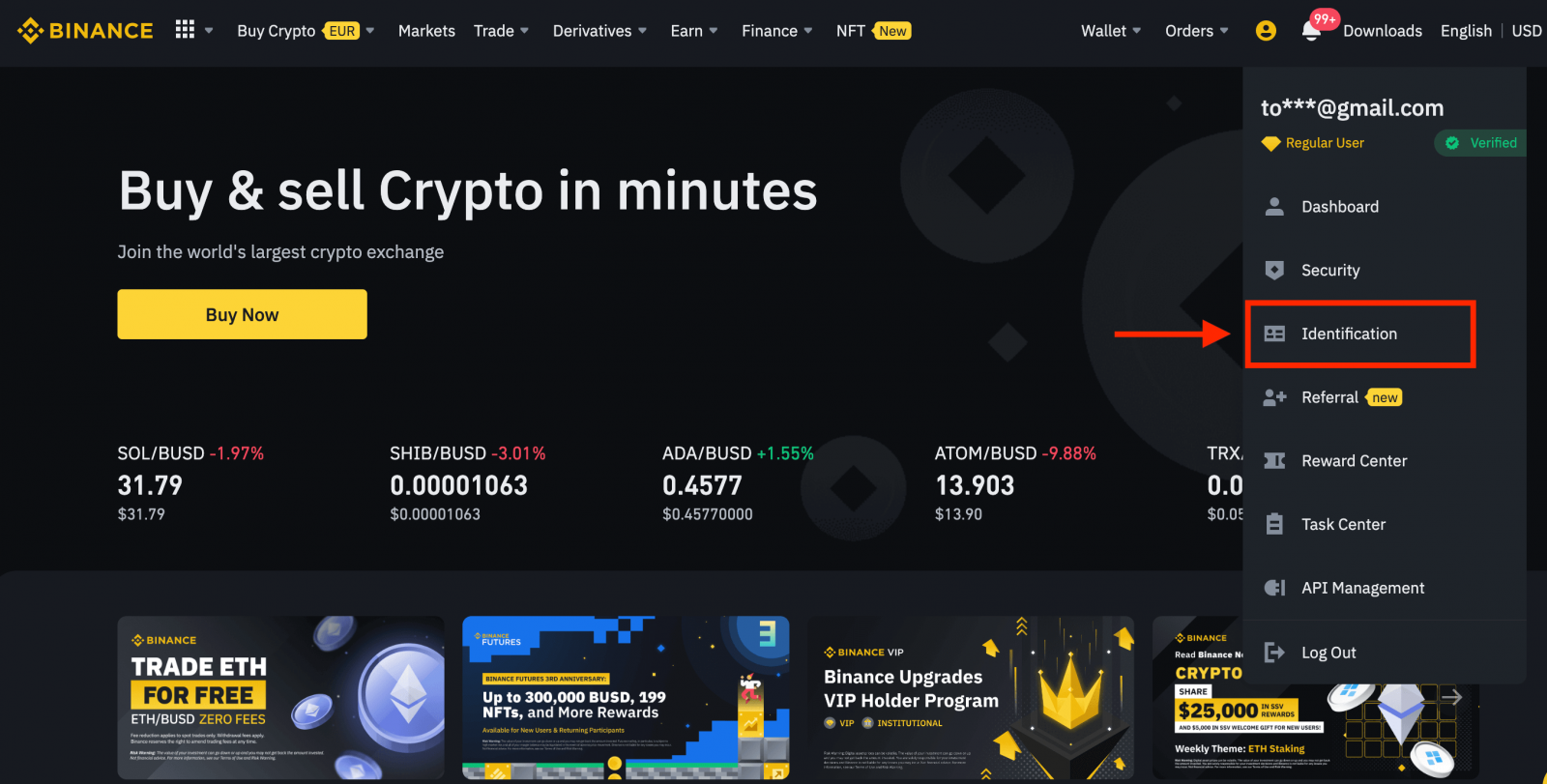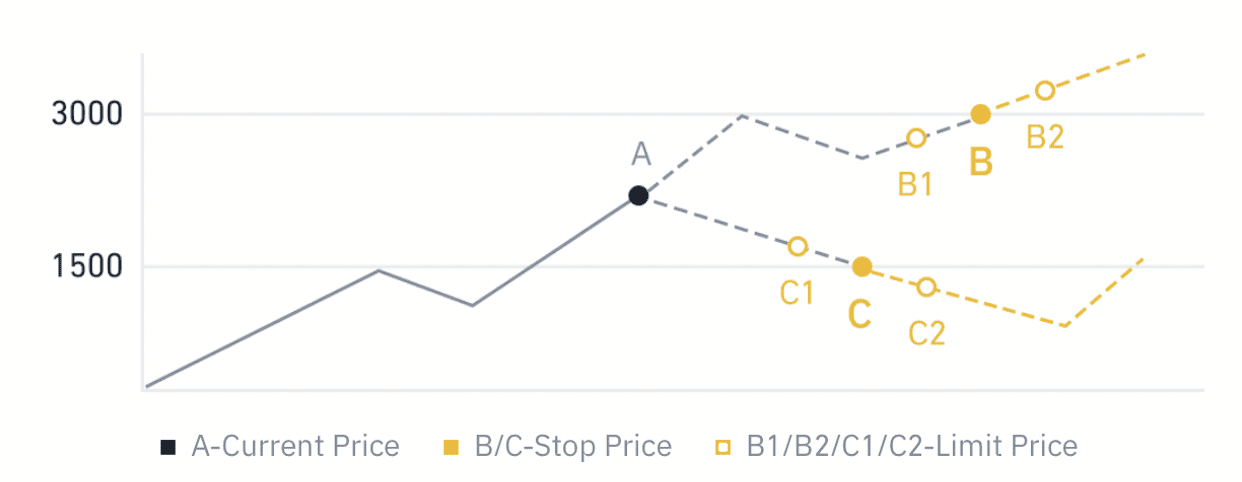Hur man startar Binance Trading 2025: En steg-för-steg-guide för nybörjare
Den här guiden leder dig genom de väsentliga stegen för att börja handla på Binance 2021 och säkerställa en smidig och säker handelsupplevelse.

Hur man registrerar ett konto på Binance
Registrera ett konto på Binance med telefonnummer eller e-post
1. Gå till Binance och klicka på [ Registrera ].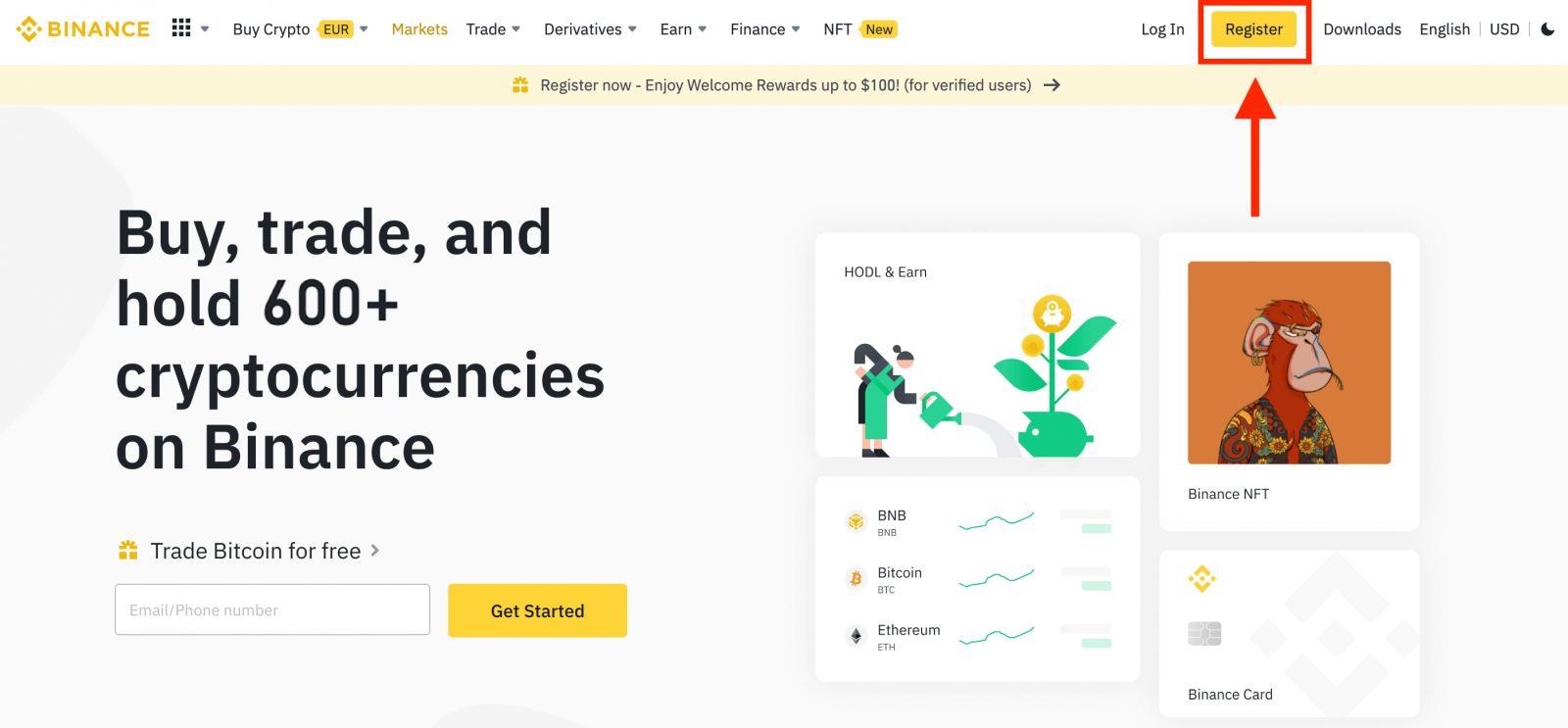
2. Välj en registreringsmetod. Du kan registrera dig med din e-postadress, ditt telefonnummer och ditt Apple- eller Google-konto.
Om du vill skapa ett enhetskonto klickar du på [Sign up for an entity account] . Välj typ av konto noggrant. När du väl har registrerat dig kan du inte ändra kontotyp.
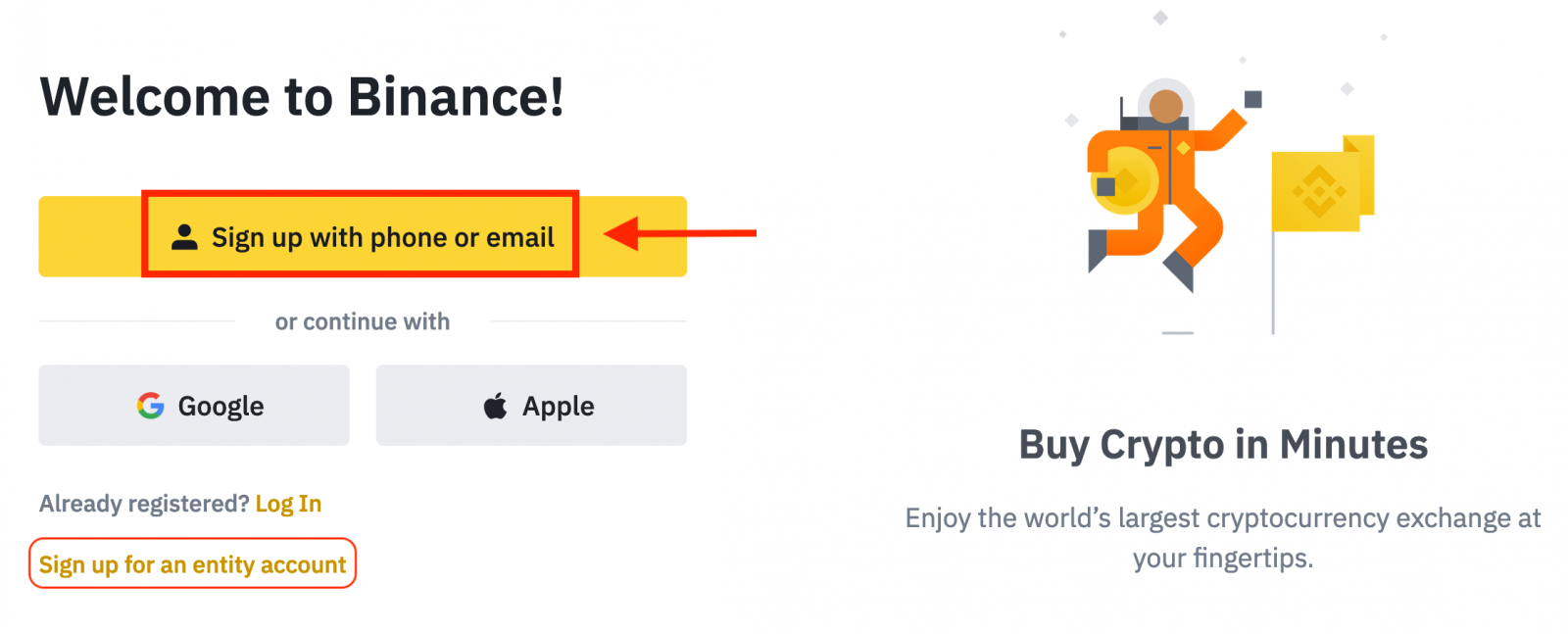
3. Välj [E-post] eller [Telefonnummer] och ange din e-postadress/telefonnummer. Skapa sedan ett säkert lösenord för ditt konto.
Notera:
- Ditt lösenord måste innehålla minst 8 tecken , inklusive en stor bokstav och en siffra.
- Om du har blivit hänvisad till att registrera dig på Binance av en vän, se till att fylla i deras referens-ID (valfritt).
Läs och godkänn användarvillkoren och sekretesspolicyn och klicka sedan på [Skapa personligt konto].
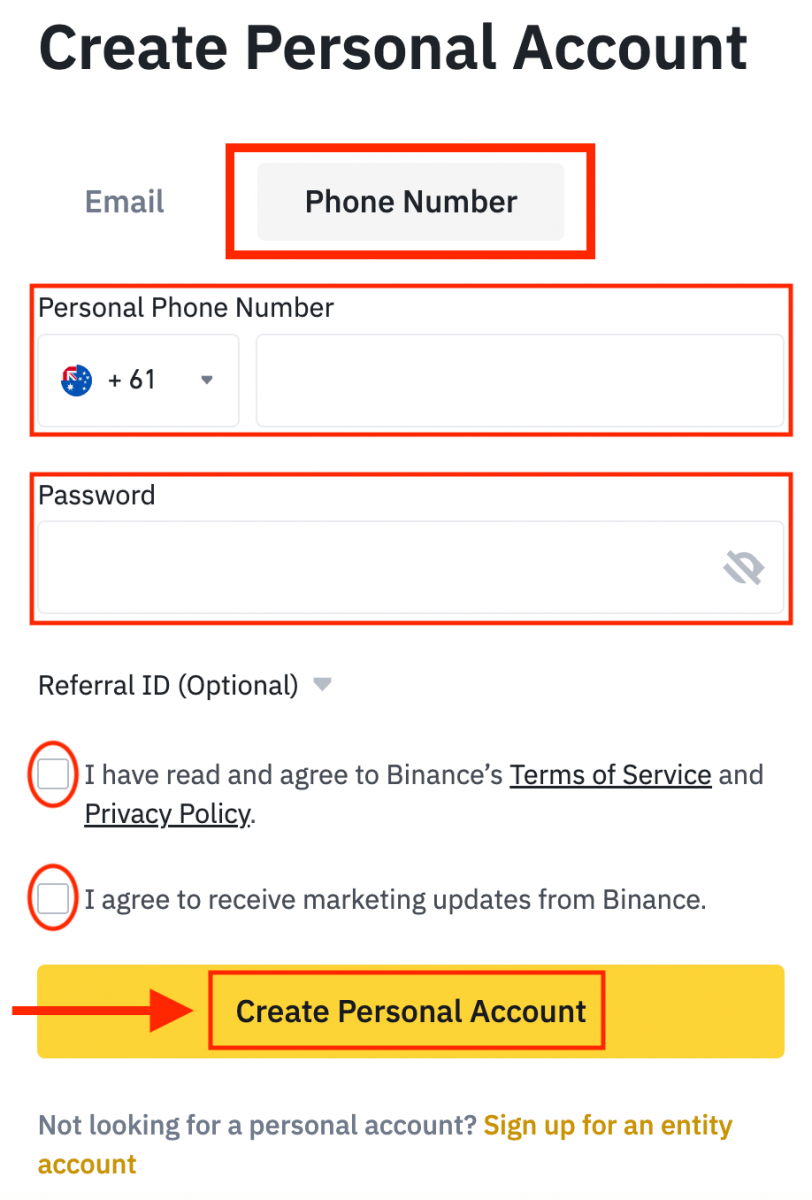
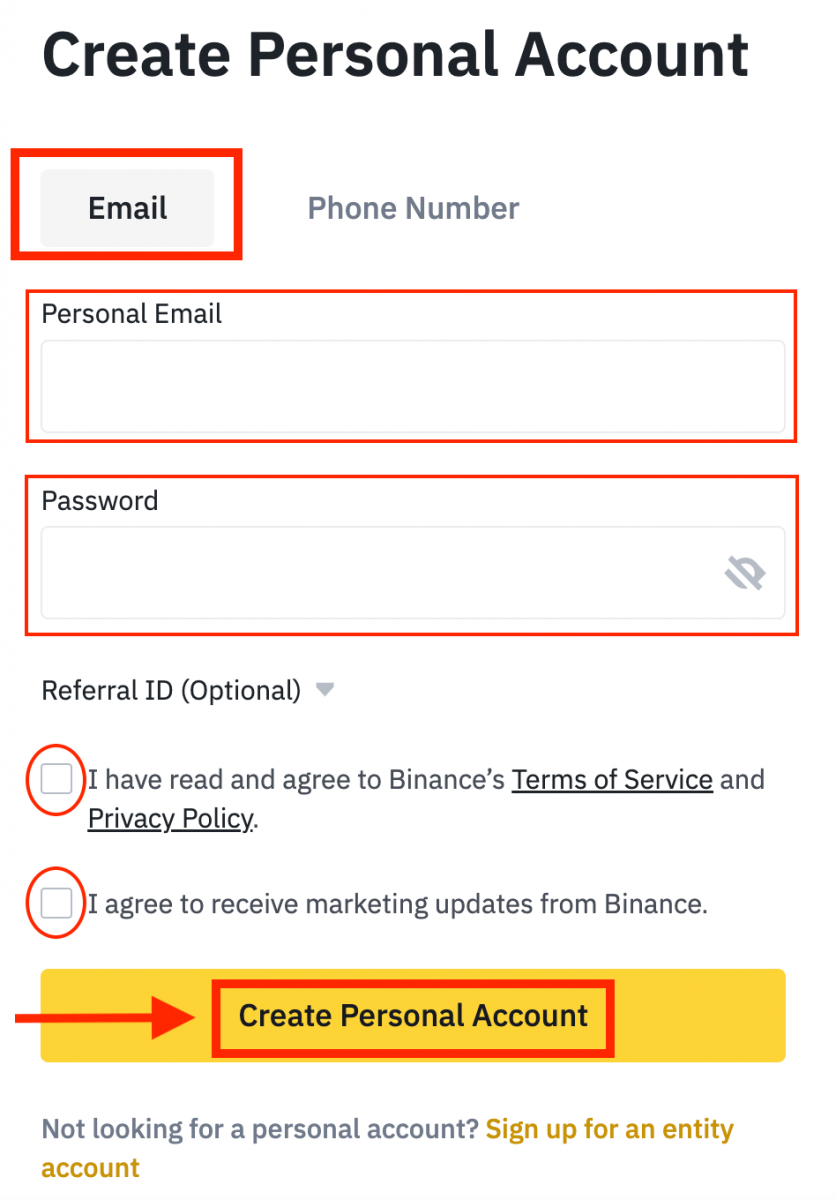
4. Du kommer att få en 6-siffrig verifieringskod i din e-post eller telefon. Ange koden inom 30 minuter och klicka på [Skicka] .
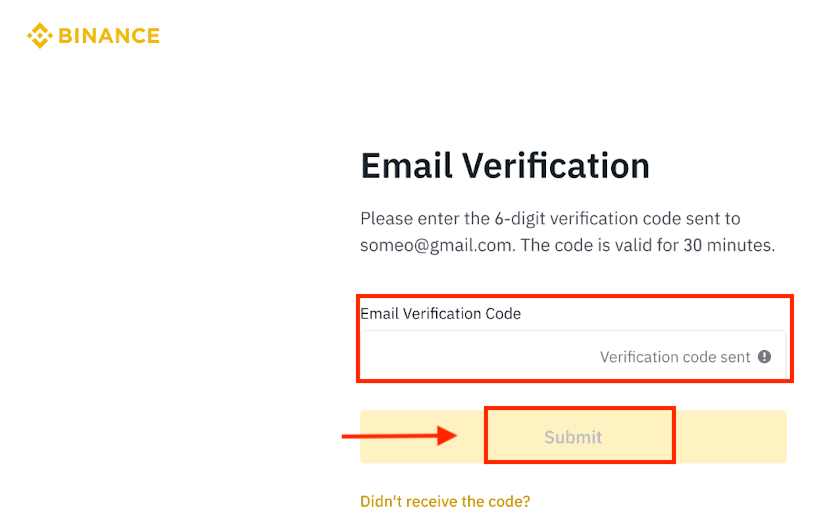

5. Grattis, du har framgångsrikt registrerat dig på Binance.
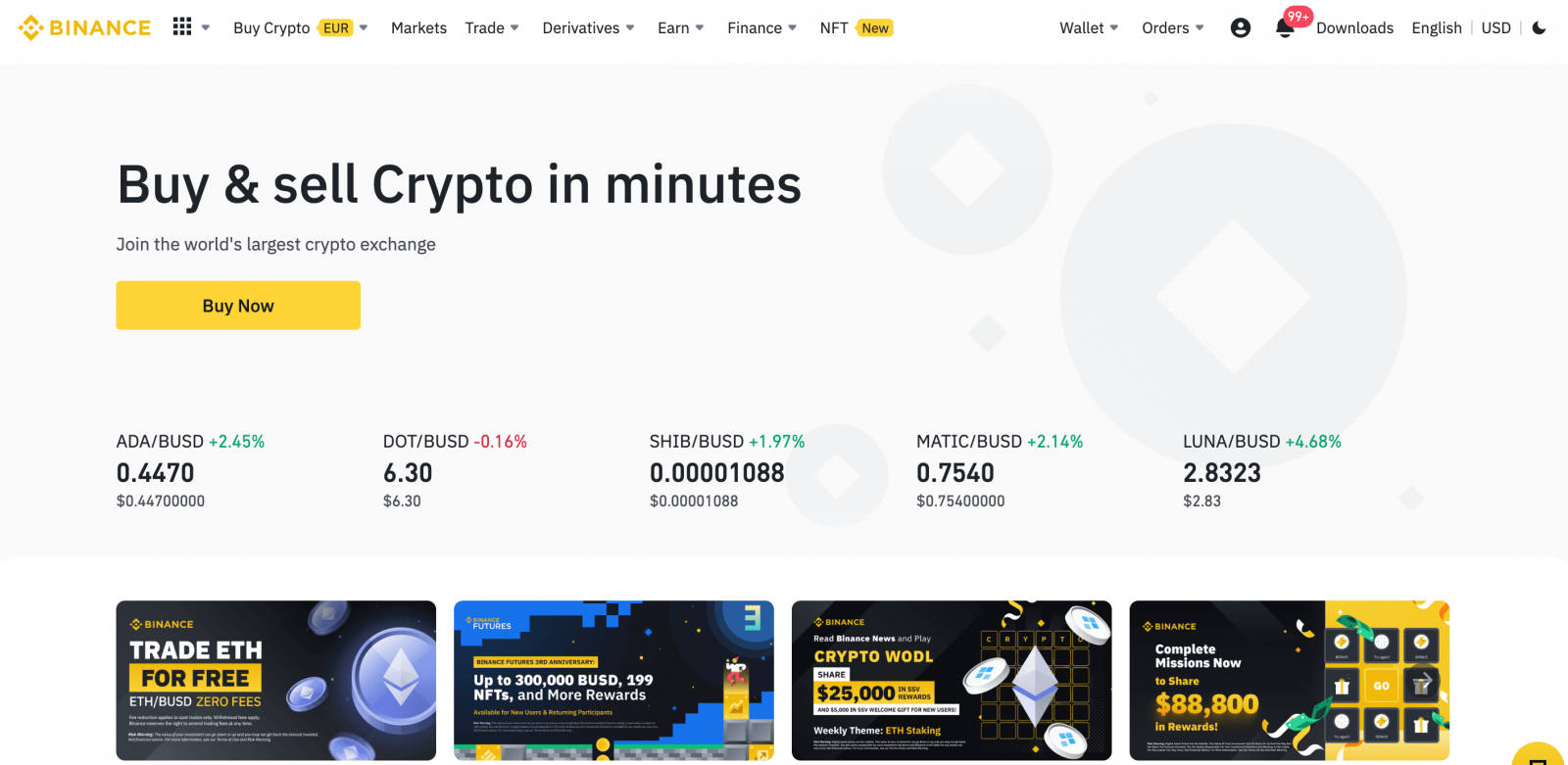
Registrera ett konto på Binance hos Apple
1. Alternativt kan du registrera dig med enkel inloggning med ditt Apple-konto genom att besöka Binance och klicka på [ Registrera ].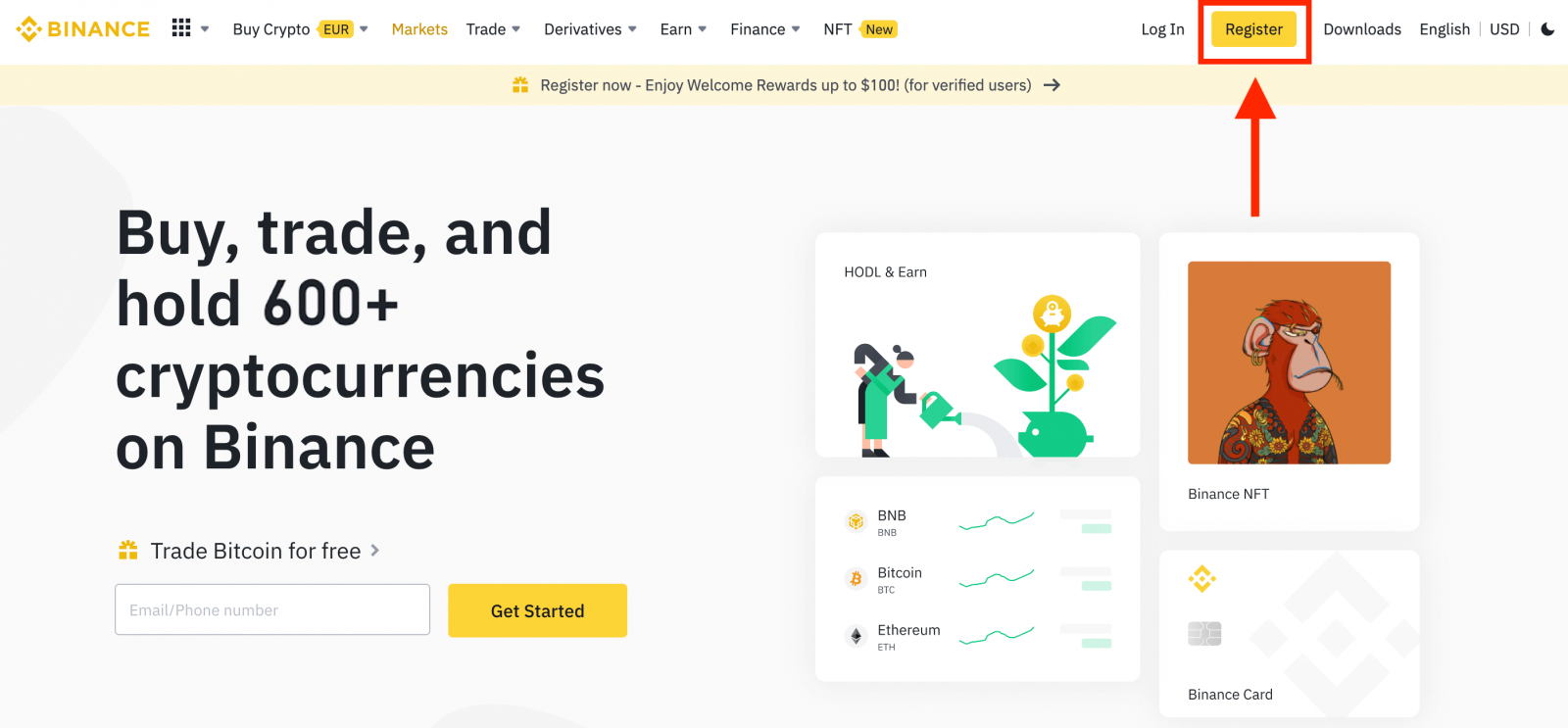
2. Välj [ Apple ], ett popup-fönster visas och du uppmanas att logga in på Binance med ditt Apple-konto.
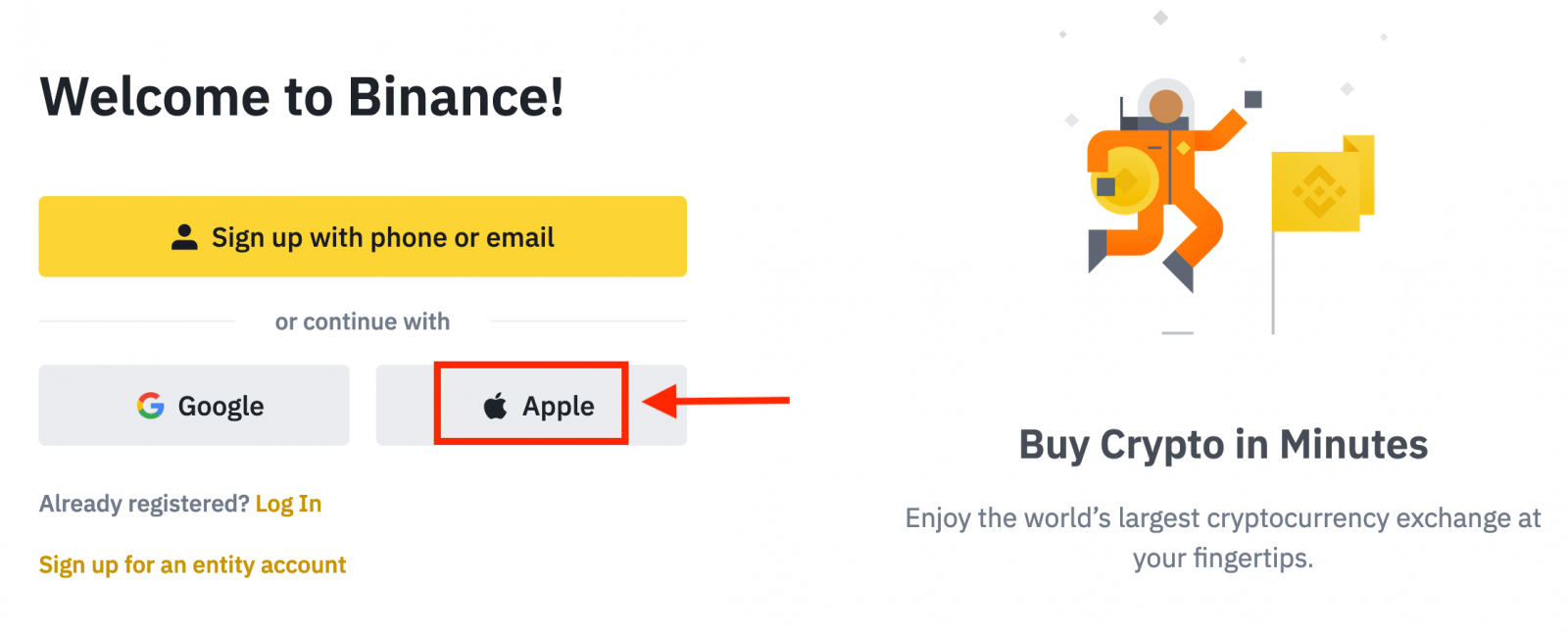
3. Ange ditt Apple-ID och lösenord för att logga in på Binance.
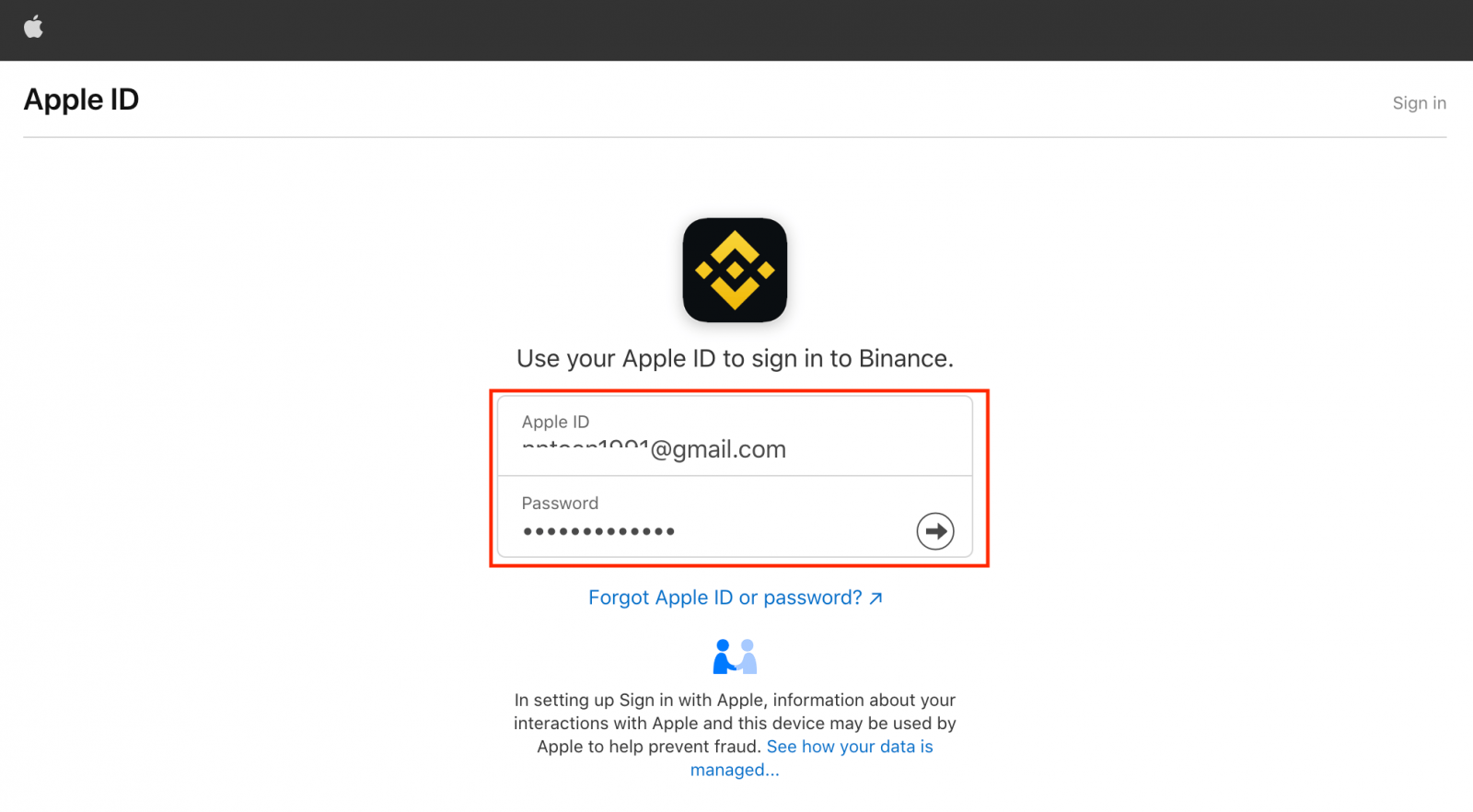
Klicka på "Fortsätt".
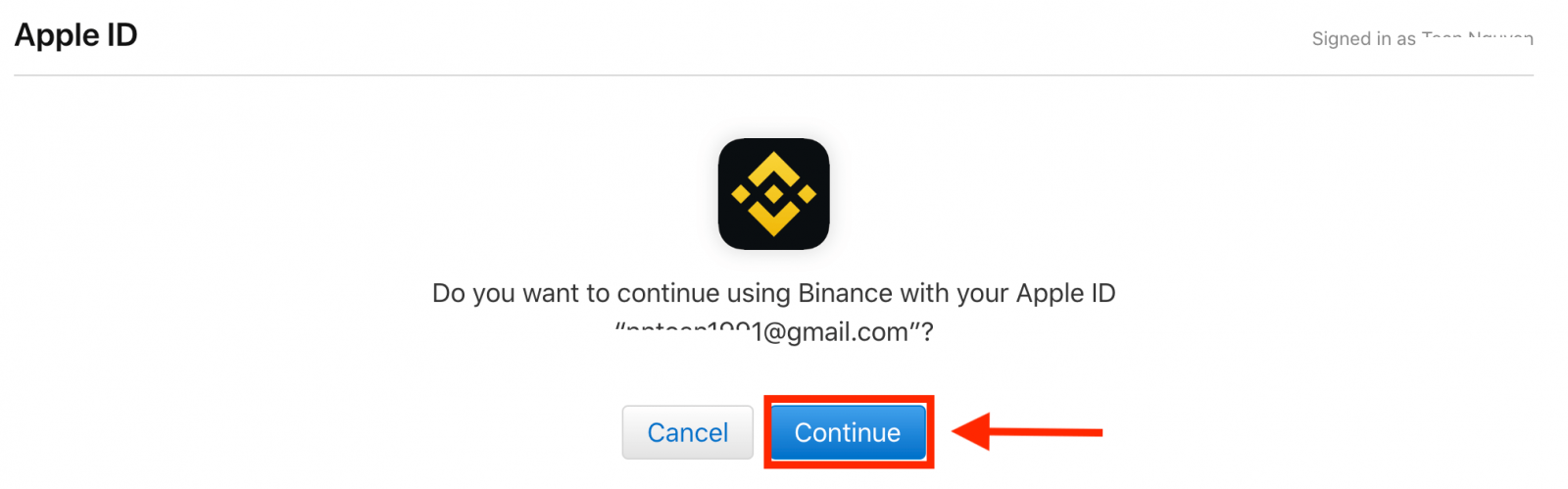
4. När du har loggat in kommer du att omdirigeras till Binance-webbplatsen. Om du har blivit hänvisad till att registrera dig på Binance av en vän, se till att fylla i deras referens-ID (valfritt).
Läs och godkänn användarvillkoren och sekretesspolicyn och klicka sedan på [ Bekräfta ].
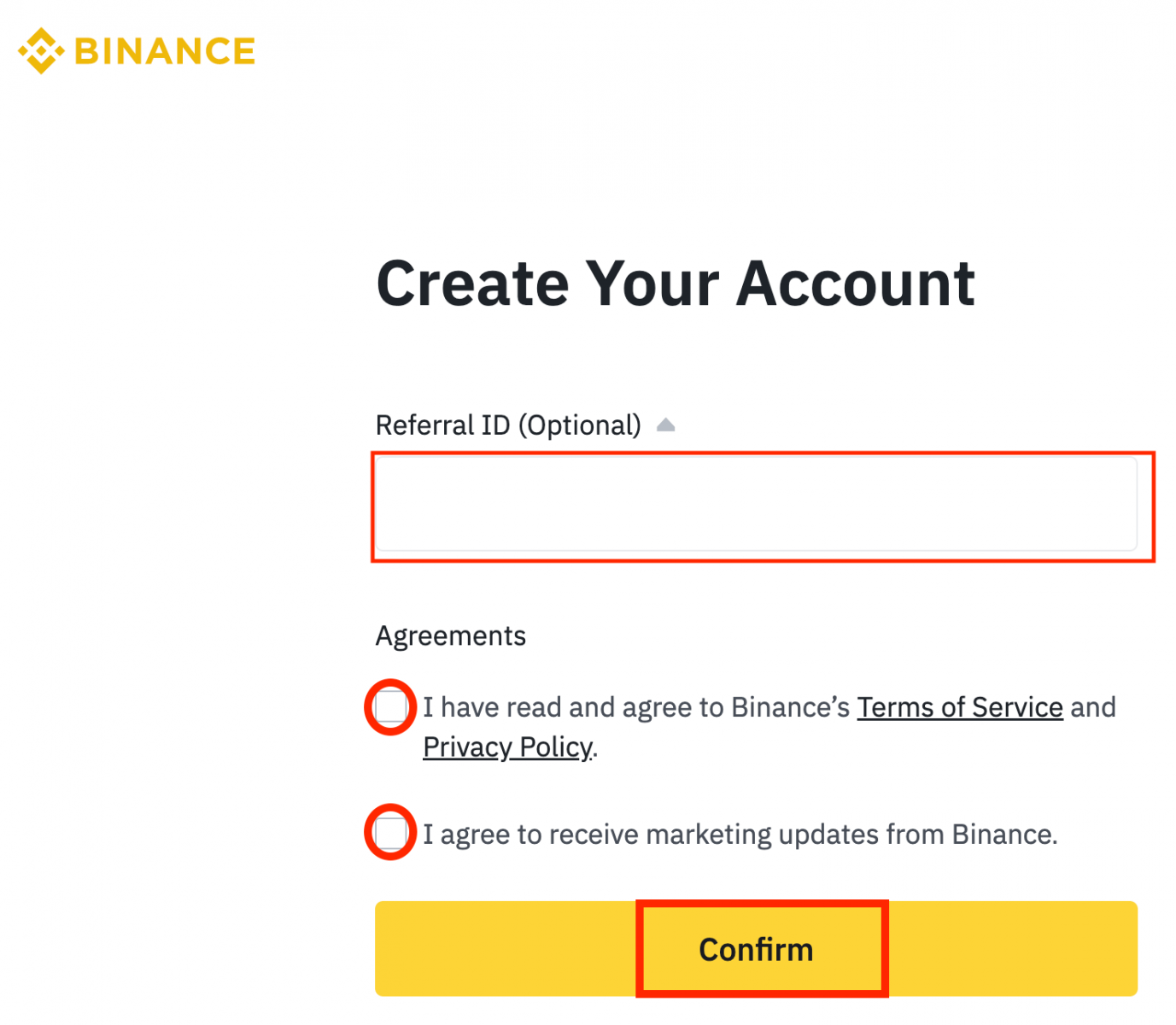
5. Grattis! Du har framgångsrikt skapat ett Binance-konto.
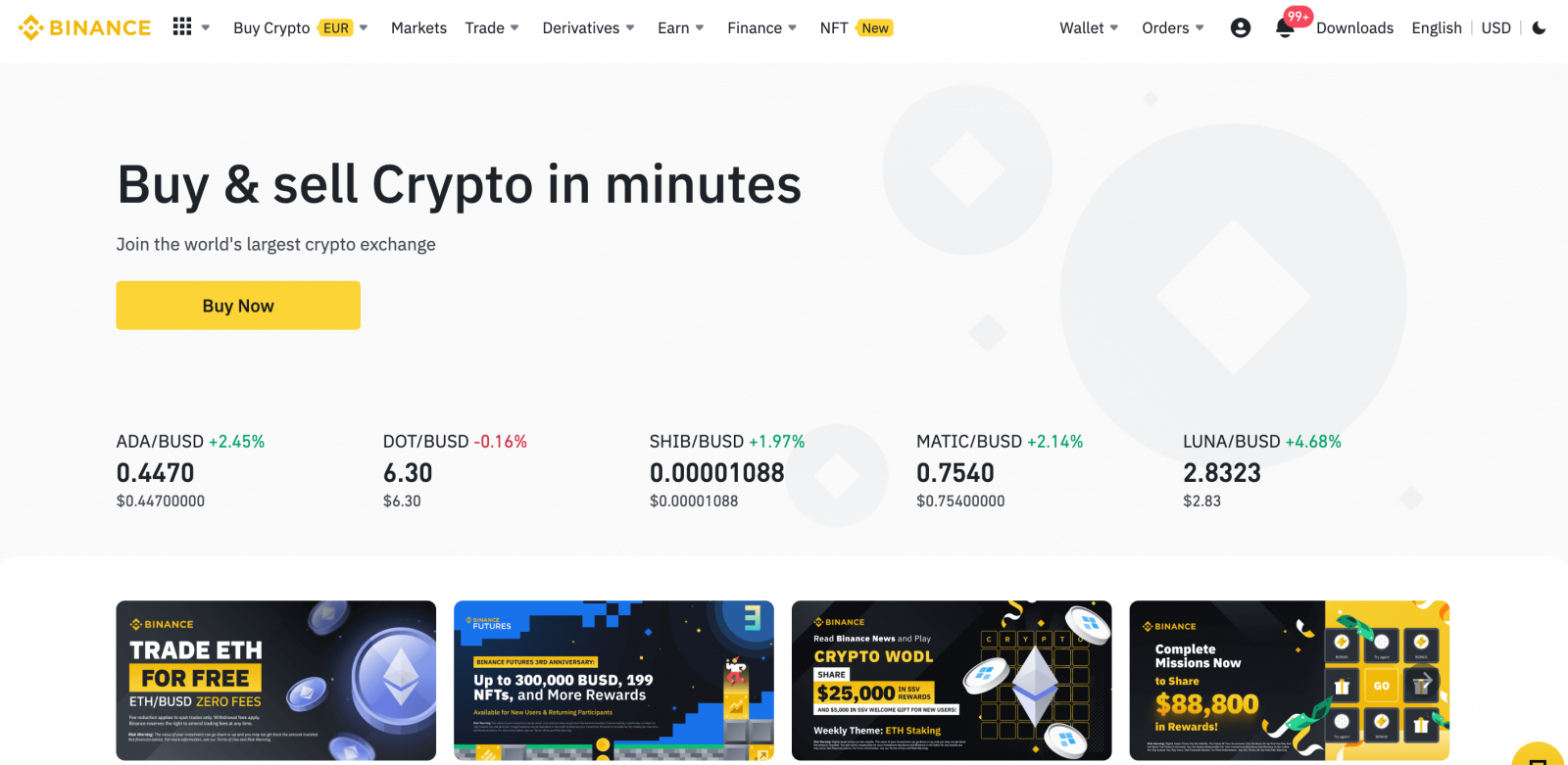
Registrera ett konto på Binance med Gmail
Dessutom kan du skapa ett Binance-konto via Gmail. Om du vill göra det, vänligen följ dessa steg:1. Först måste du gå över till Binances hemsida och klicka på [ Registrera ].
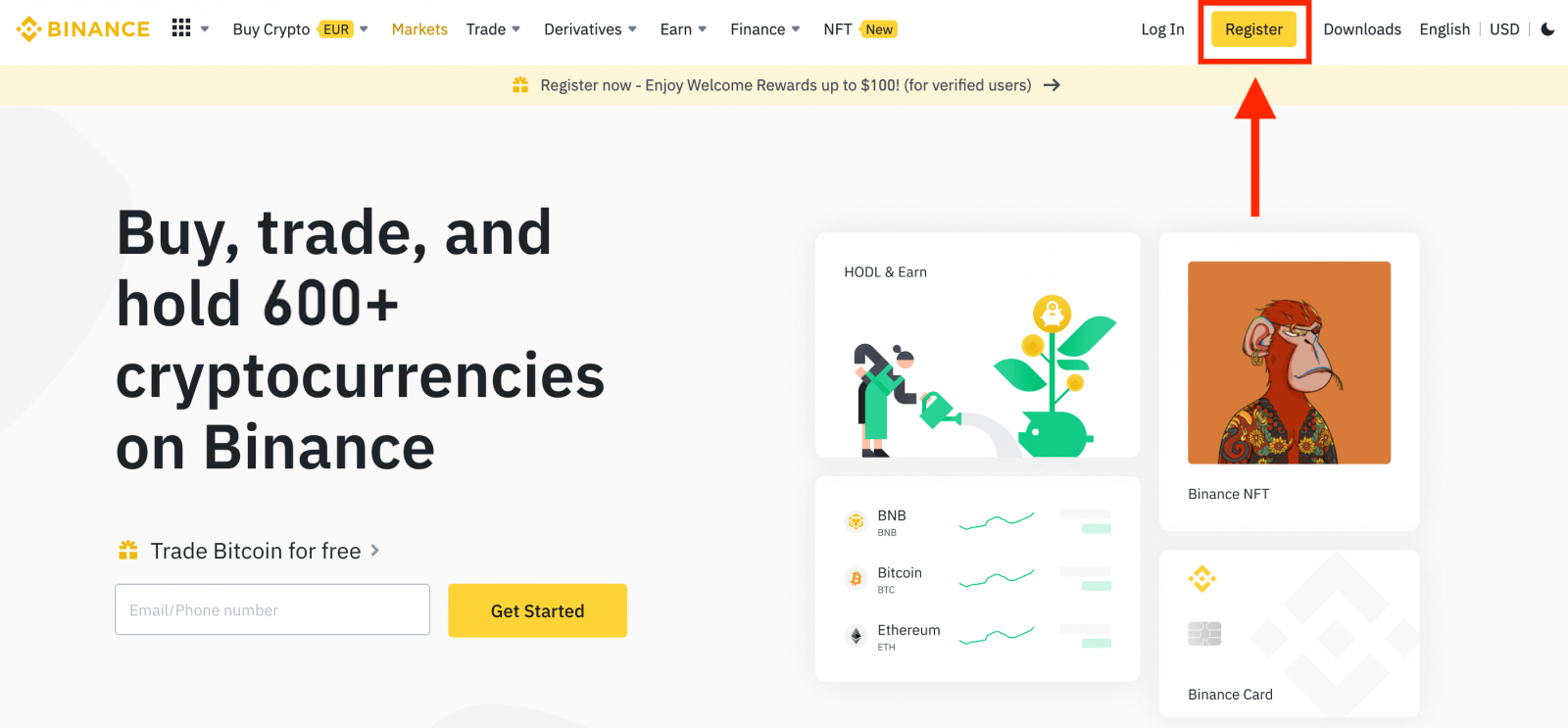
2. Klicka på knappen [ Google ].
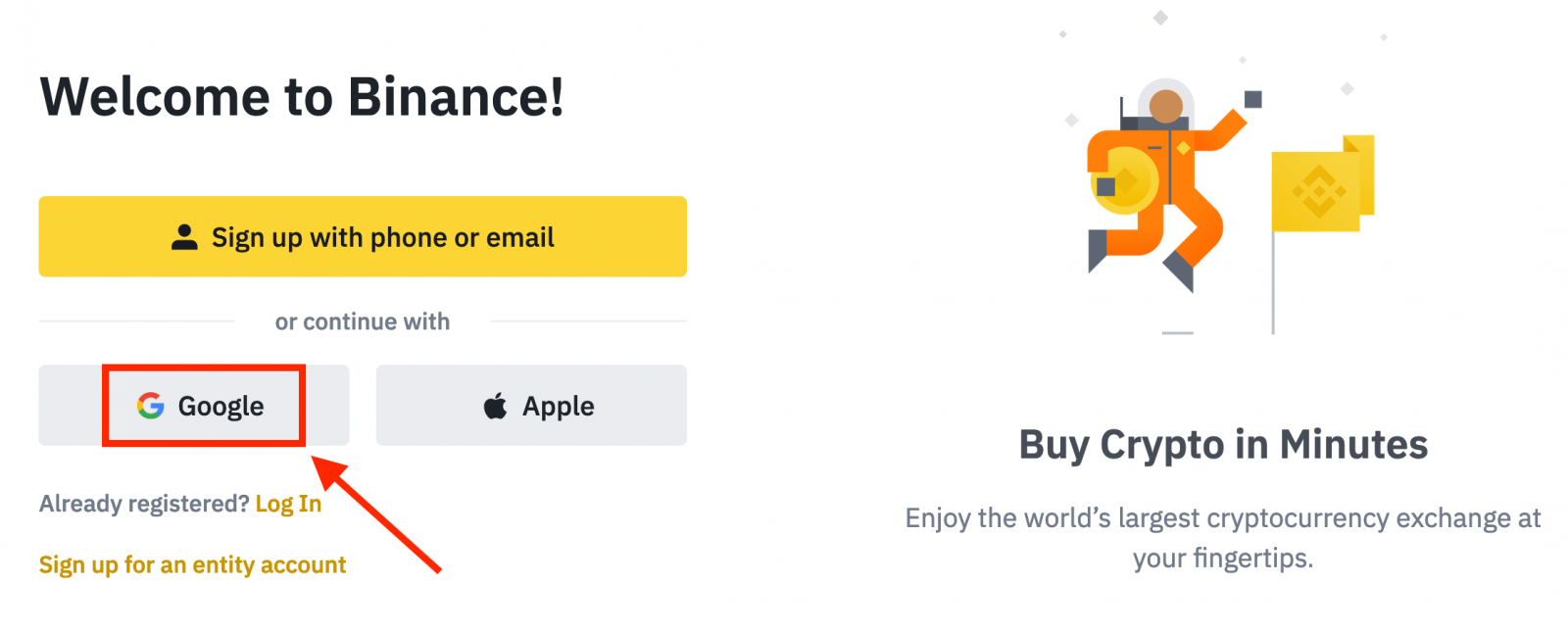
3. Ett inloggningsfönster öppnas där du måste ange din e-postadress eller telefon och klicka på " Nästa ".
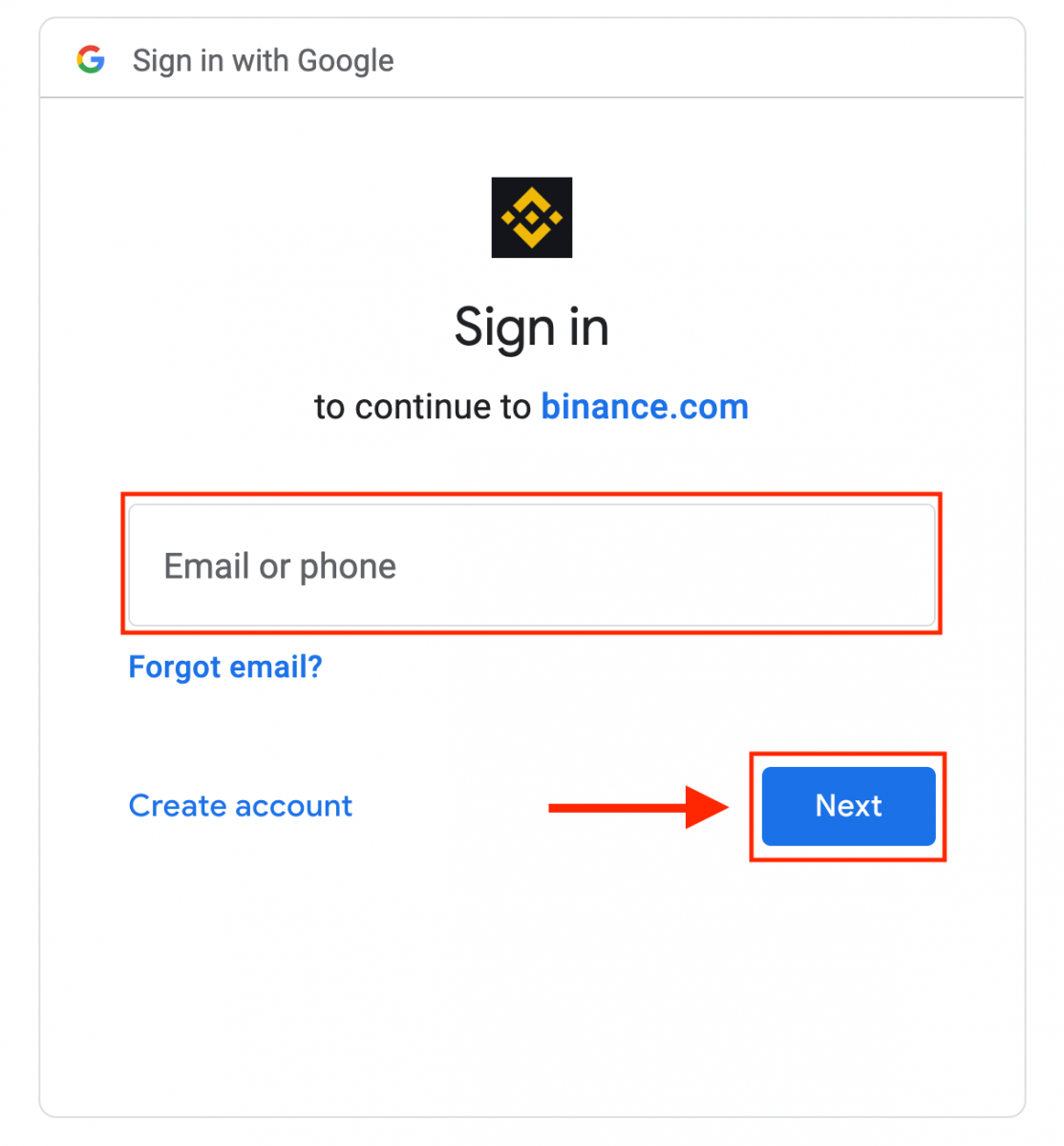
4. Ange sedan lösenordet för ditt Gmail-konto och klicka på " Nästa ".
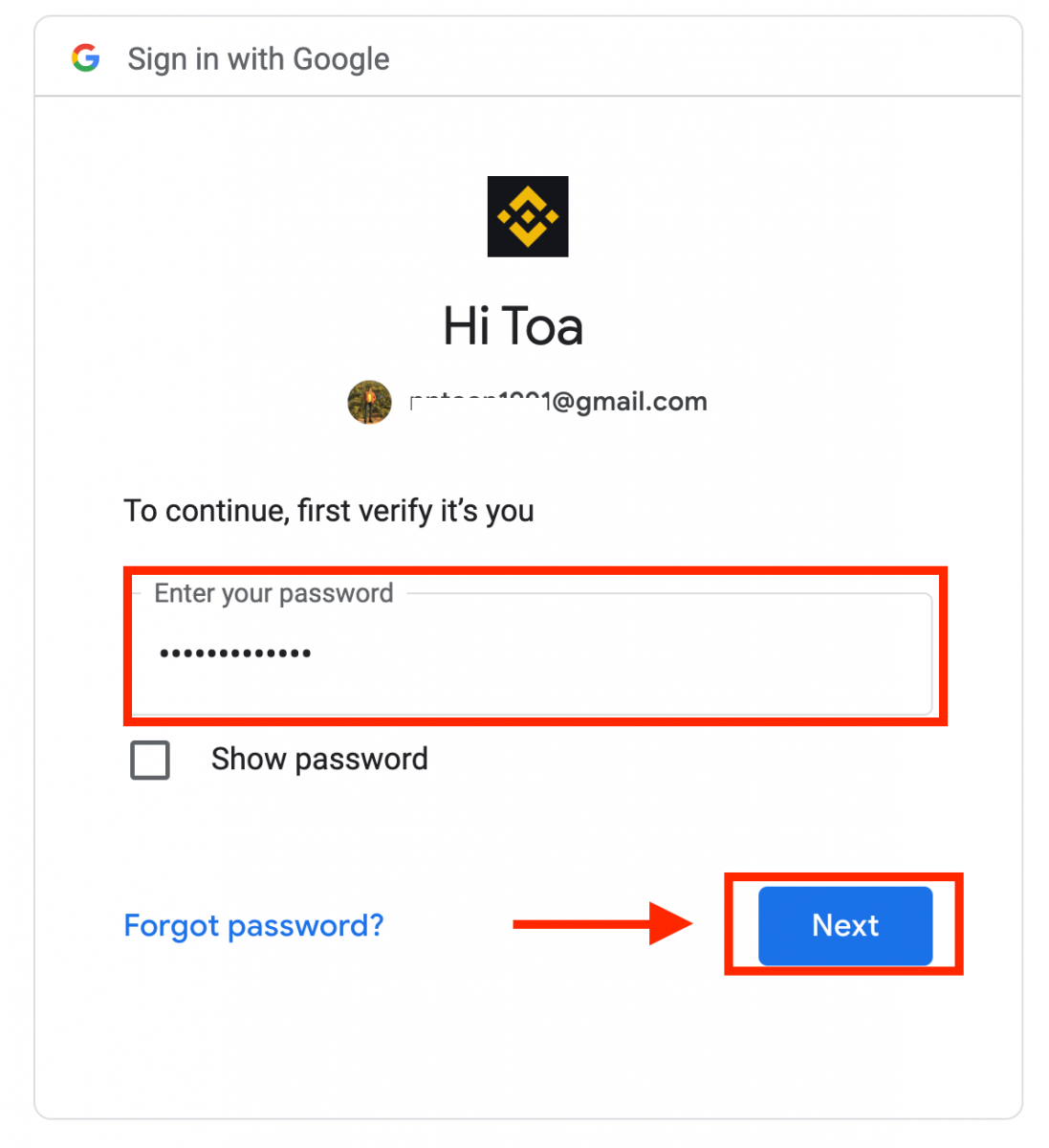
5. Läs och godkänn användarvillkoren och sekretesspolicyn och klicka sedan på [ Bekräfta ].
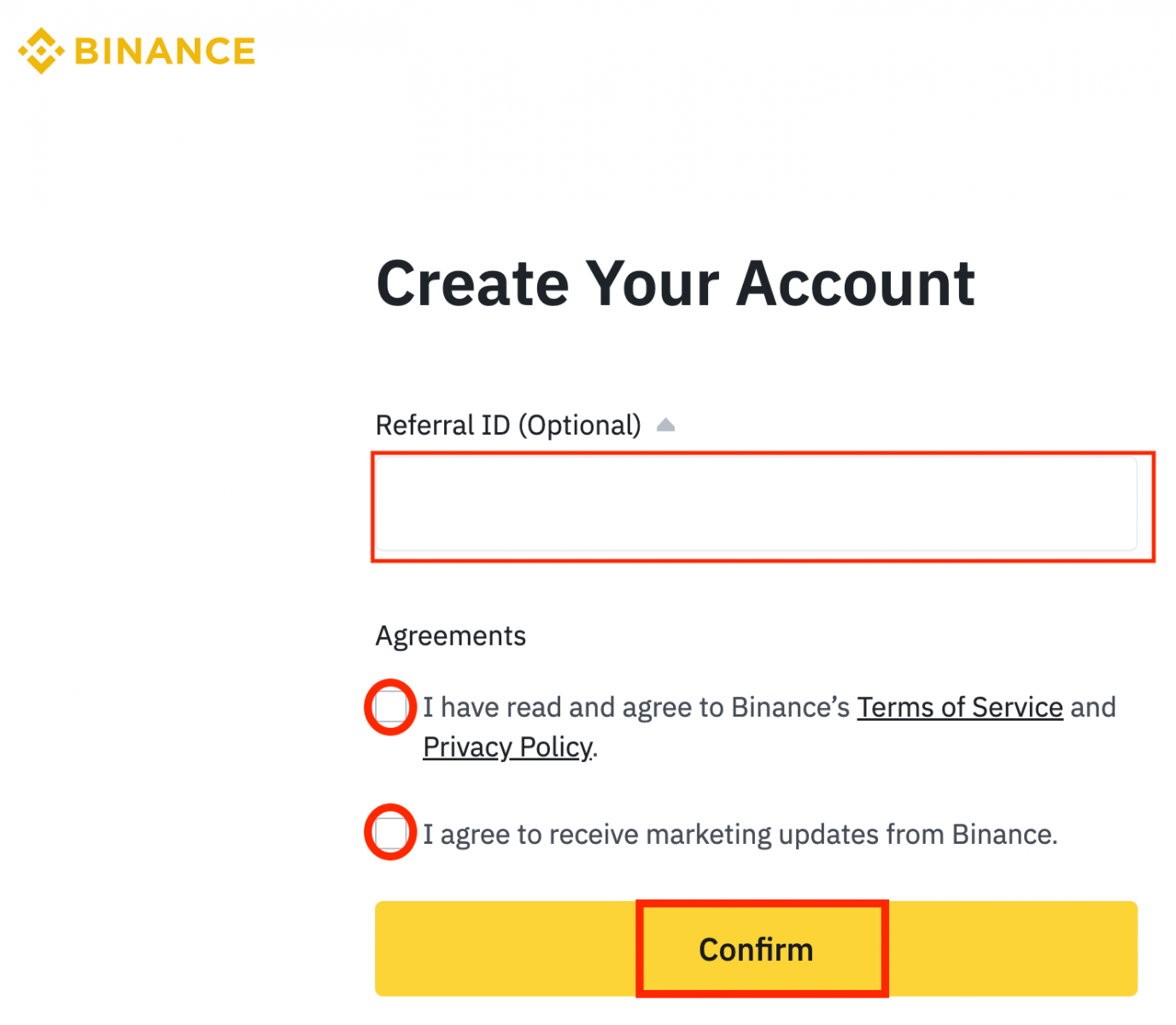
6. Grattis! Du har framgångsrikt skapat ett Binance-konto.
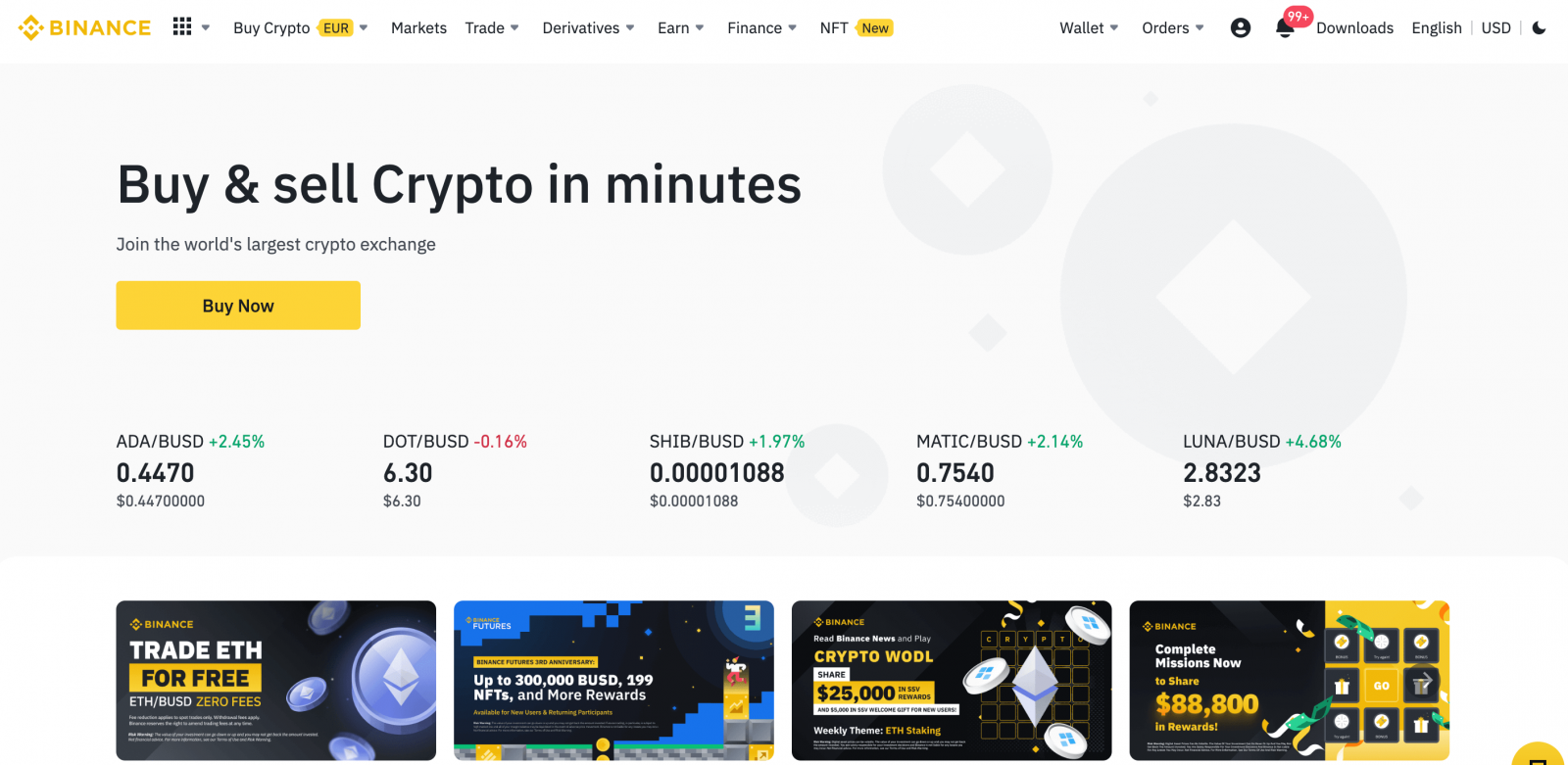
Registrera ett konto på Binance App
Du kan registrera dig för ett Binance-konto med din e-postadress, telefonnummer eller ditt Apple/Google-konto på Binance-appen enkelt med några få tryck.1. Öppna Binance-appen och tryck på [ Sign Up ].
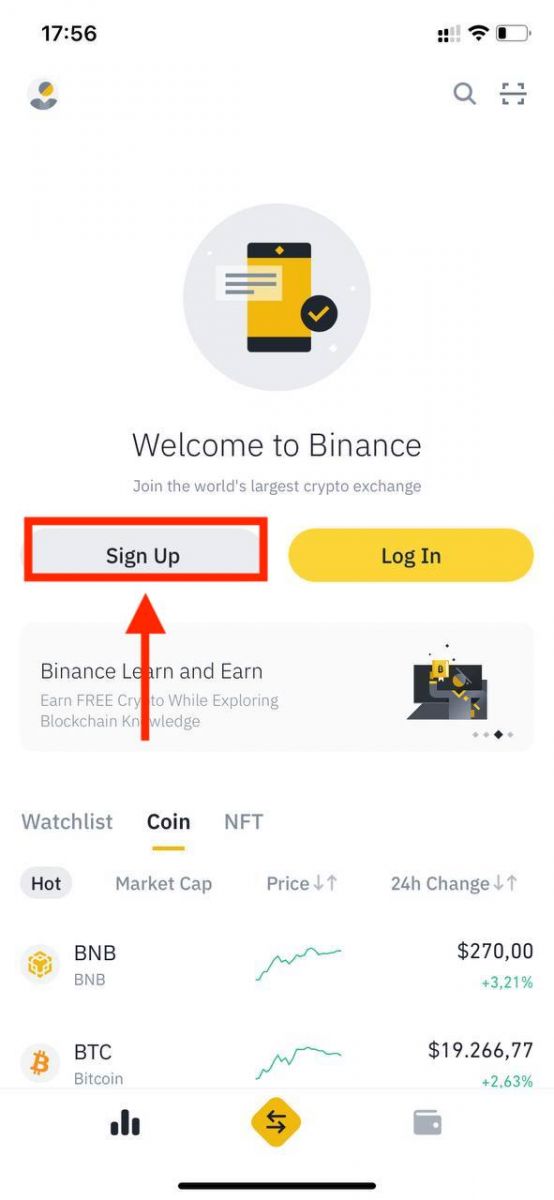
2. Välj en registreringsmetod.
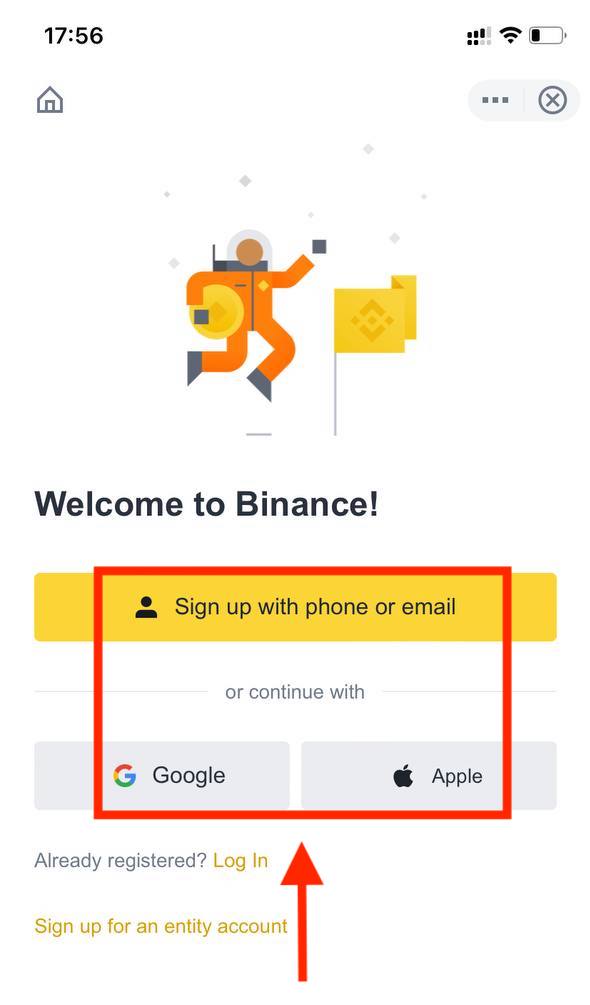
Om du vill skapa ett enhetskonto, tryck på [ Registrera dig för ett enhetskonto ]. Välj typ av konto noggrant. När du väl har registrerat dig kan du inte ändra kontotypen . Se fliken "Enhetskonto" för en detaljerad steg-för-steg-guide.
Registrera dig med din e-post/telefonnummer:
3. Välj [ E-post ] eller [ Telefonnummer ] och ange din e-postadress/telefonnummer. Skapa sedan ett säkert lösenord för ditt konto.
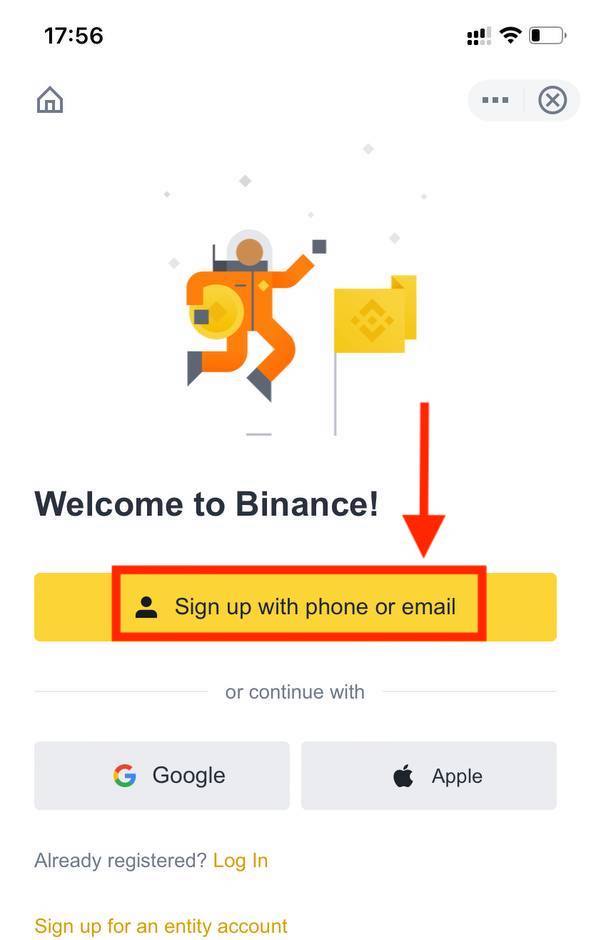
Obs :
- Ditt lösenord måste innehålla minst 8 tecken, inklusive en stor bokstav och en siffra.
- Om du har blivit hänvisad till att registrera dig på Binance av en vän, se till att fylla i deras referens-ID (valfritt).
Läs och godkänn användarvillkoren och sekretesspolicyn och tryck sedan på [ Skapa konto ].
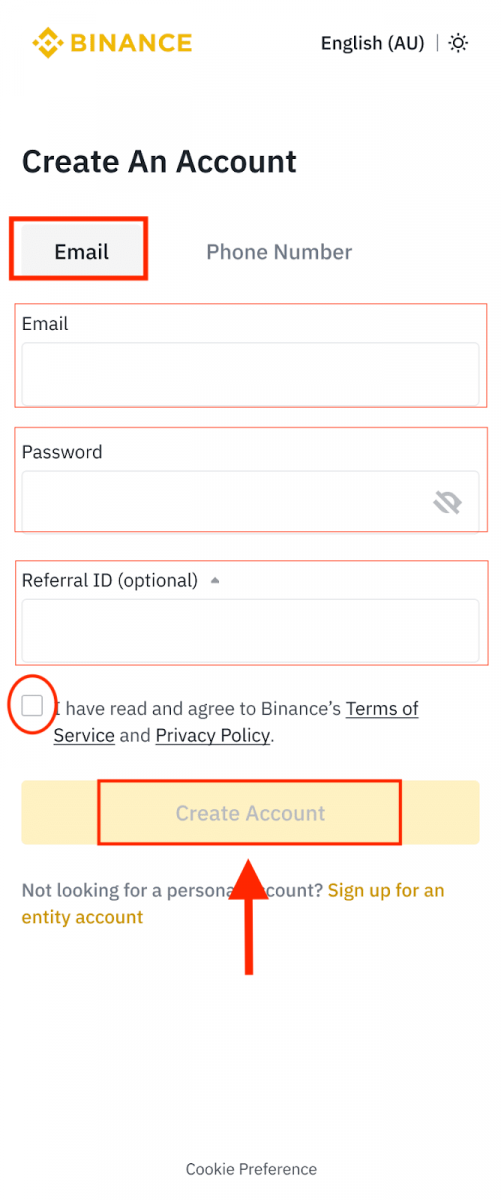
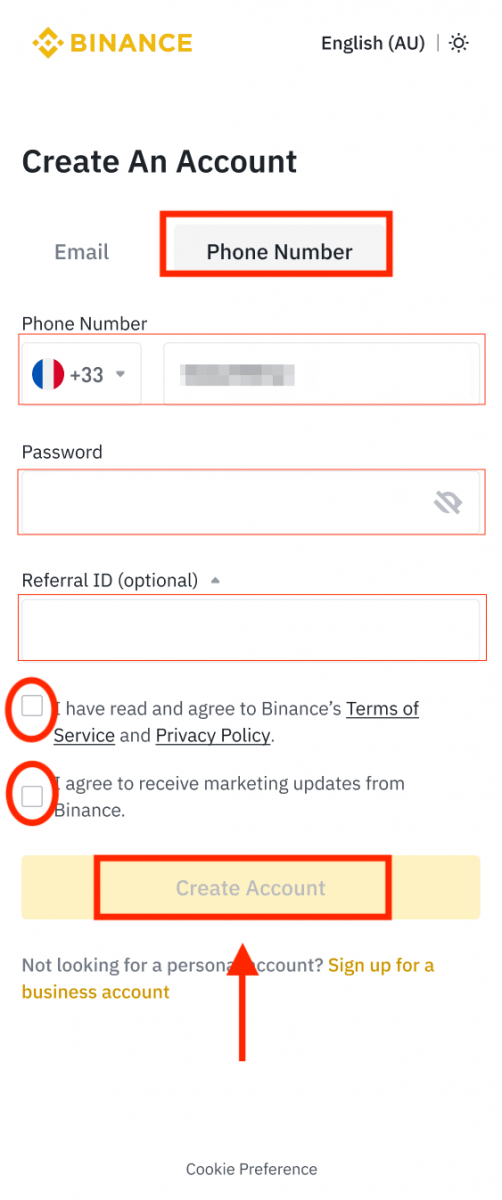
4. Du kommer att få en 6-siffrig verifieringskod i din e-post eller telefon. Ange koden inom 30 minuter och tryck på [ Skicka ].
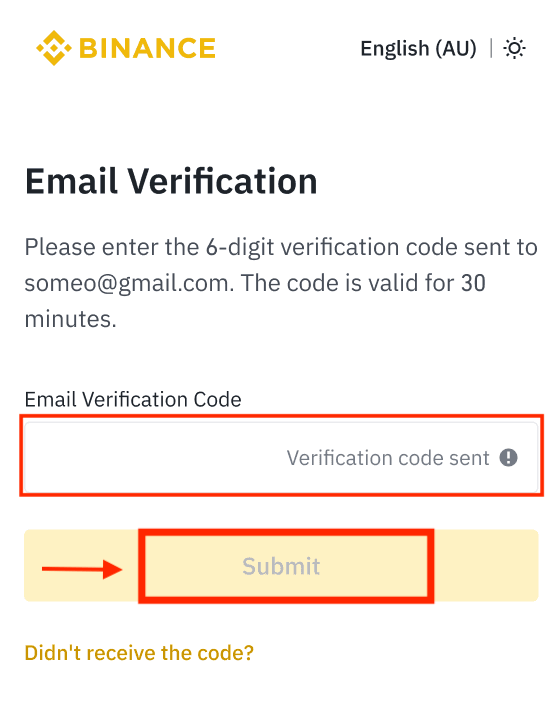
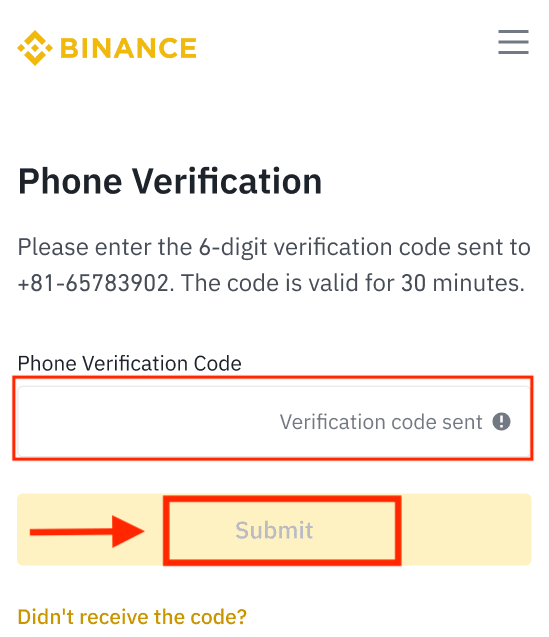
5. Grattis! Du har framgångsrikt skapat ett Binance-konto.
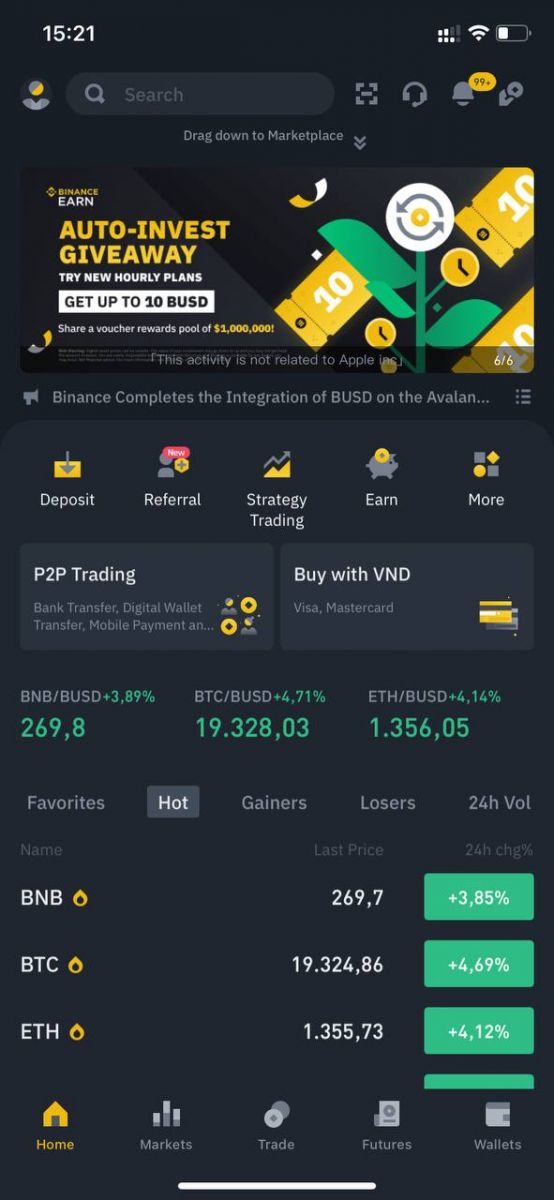
Registrera dig med ditt Apple/Google-konto:
3. Välj [ Apple ] eller [ Google ]. Du kommer att uppmanas att logga in på Binance med ditt Apple- eller Google-konto. Tryck på [ Fortsätt ].
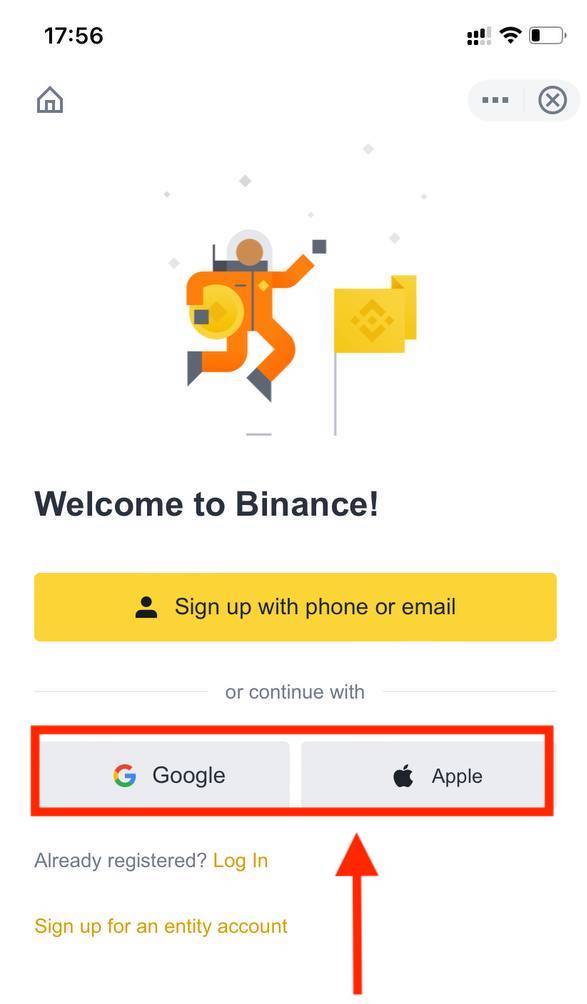
4. Om du har blivit hänvisad till att registrera dig på Binance av en vän, se till att fylla i deras referens-ID (valfritt).
Läs och godkänn användarvillkoren och sekretesspolicyn och tryck sedan på [ Bekräfta ].
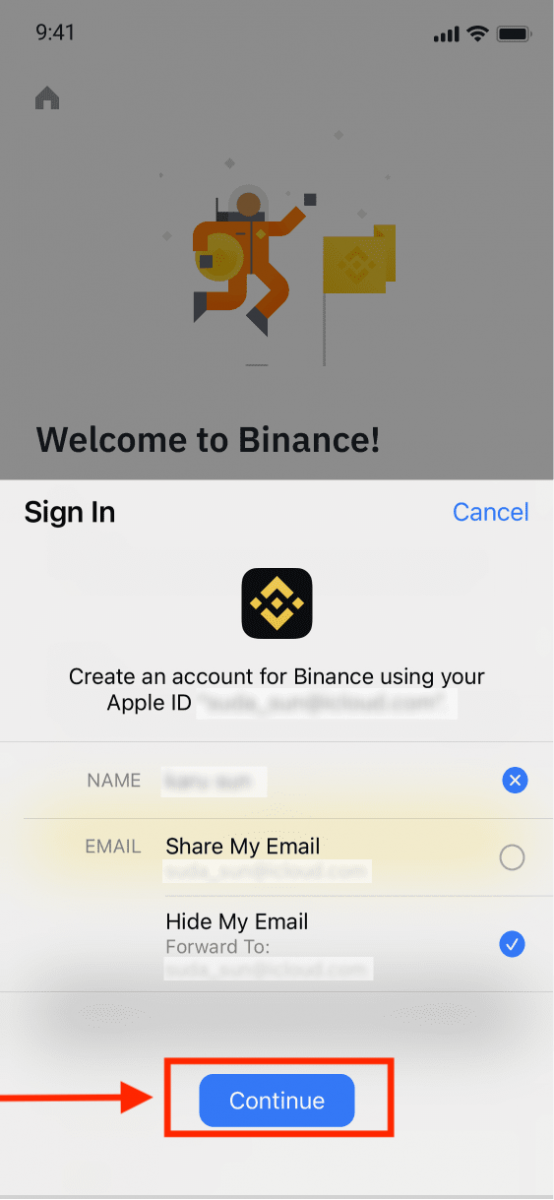
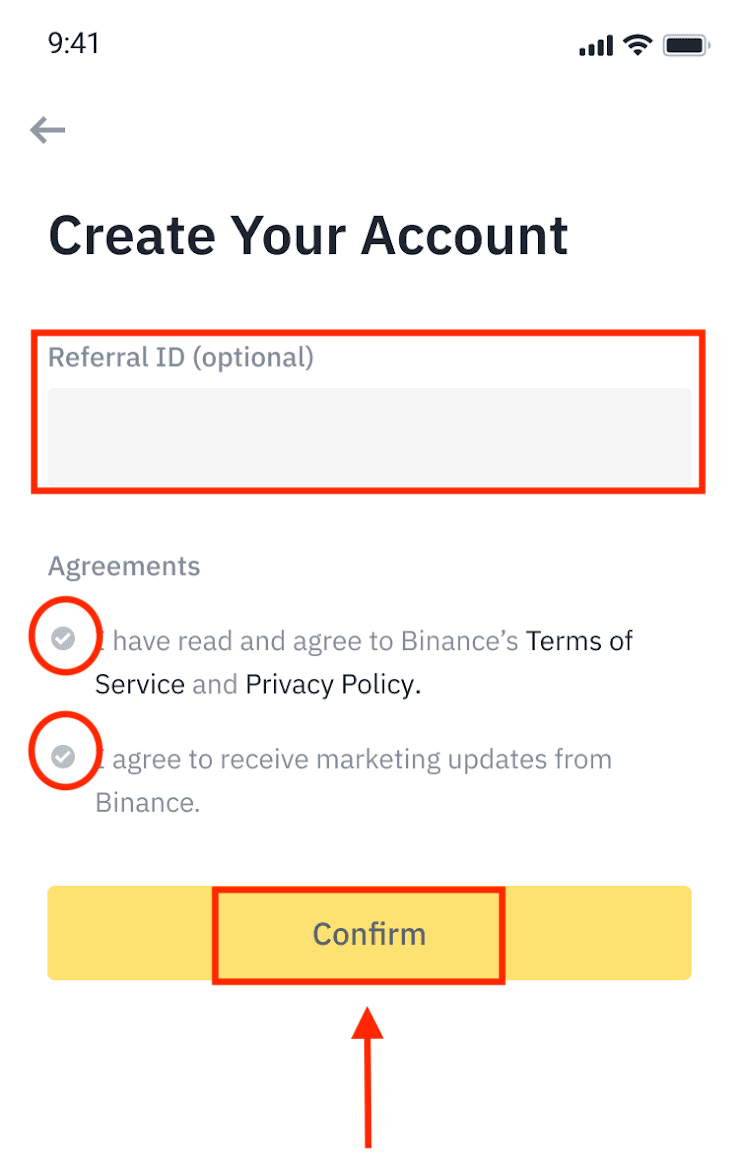
5. Grattis! Du har framgångsrikt skapat ett Binance-konto.
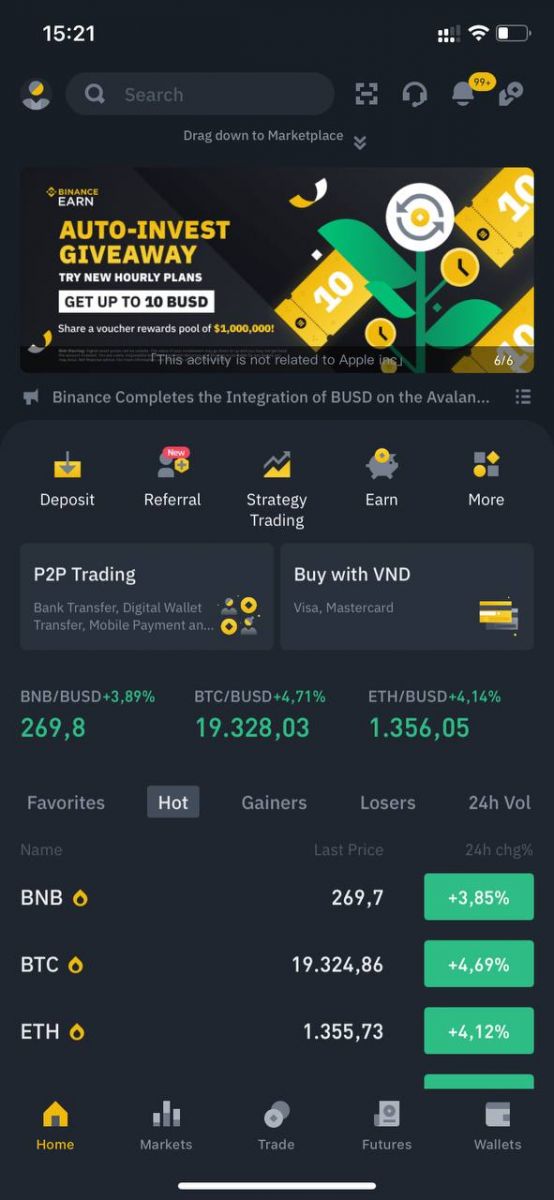
Obs :
- För att skydda ditt konto rekommenderar vi starkt att du aktiverar minst 1 tvåfaktorsautentisering (2FA).
- Observera att du måste slutföra identitetsverifiering innan du använder P2P-handel.
Hur man verifierar konto på Binance
Var kan jag få mitt konto verifierat
Du kan komma åt identitetsverifieringen från [ Användarcenter ] - [ Identifiering ] eller komma åt den direkt härifrån . Du kan kontrollera din nuvarande verifieringsnivå på sidan, som bestämmer handelsgränsen för ditt Binance-konto. För att öka din gräns, fyll i respektive identitetsverifieringsnivå.

Så här slutför du identitetsverifiering
1. Logga in på ditt Binance-konto och klicka på [ Användarcenter ] - [ Identifiering ].
För nya användare kan du klicka på [Get verified] på hemsidan direkt. 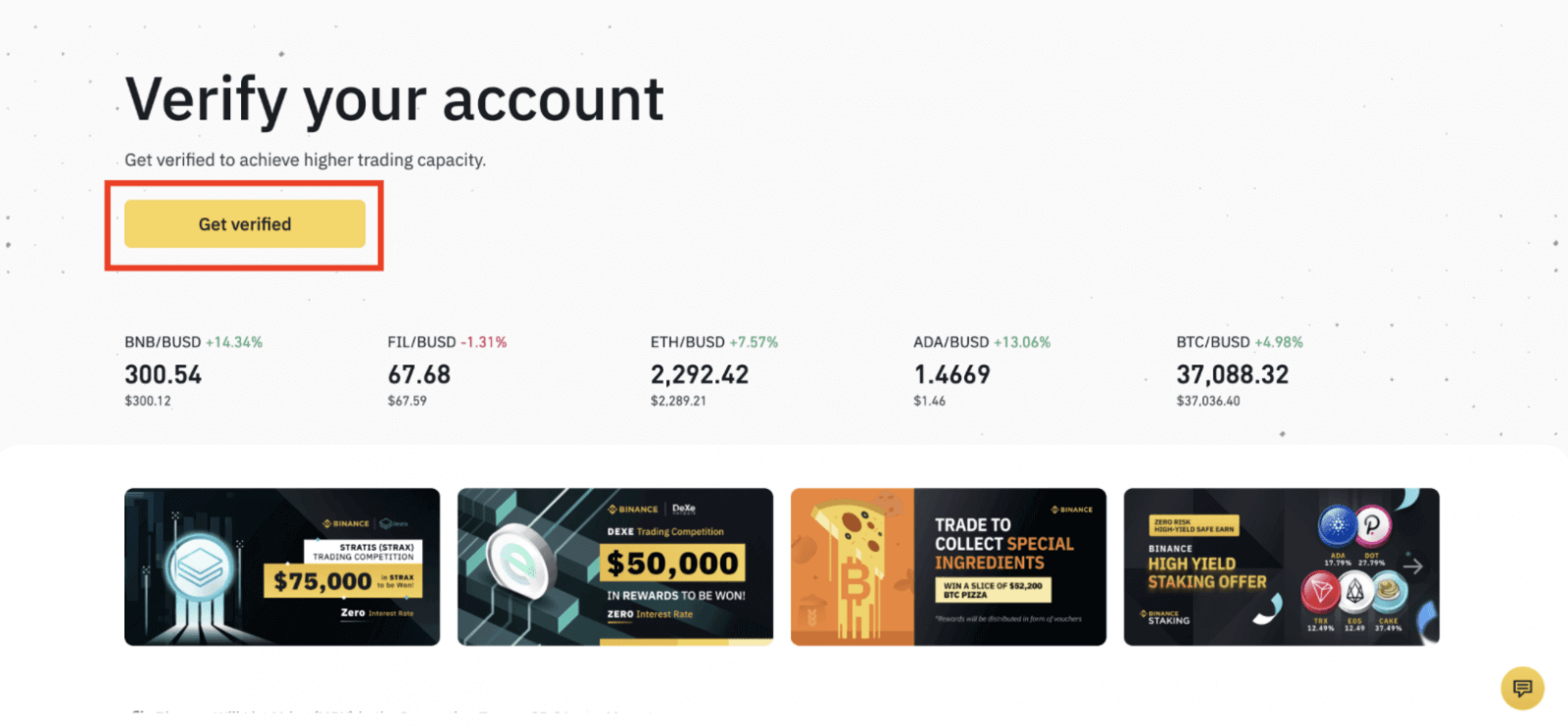
2. Här kan du se [Verified], [Verified Plus] och [Enterprise Verification] och deras respektive insättnings- och uttagsgränser. Gränserna varierar för olika länder. Du kan ändra ditt land genom att klicka på knappen bredvid [Residential Country/Region].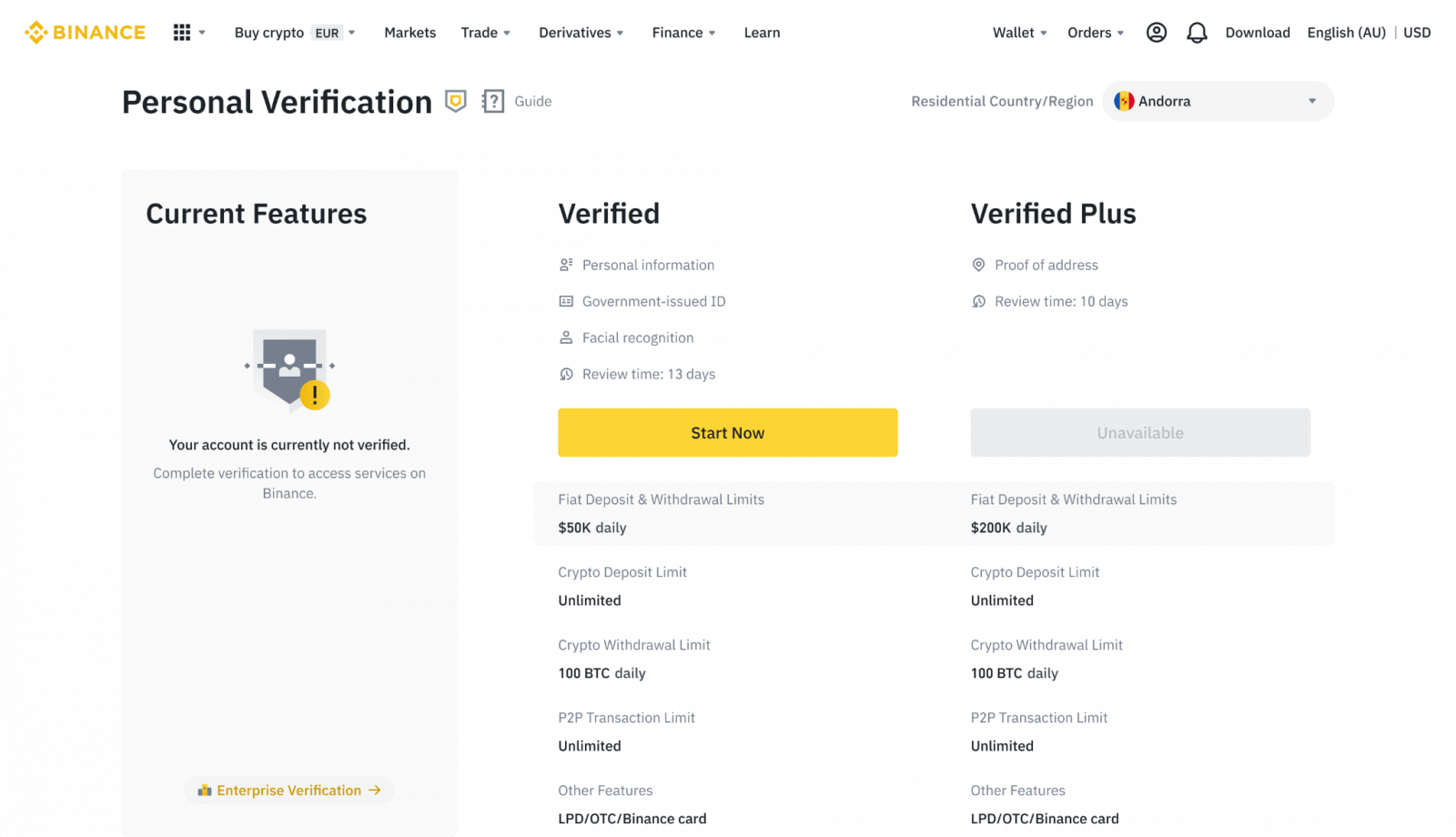
3. Därefter klickar du på [Starta nu] för att verifiera ditt konto. 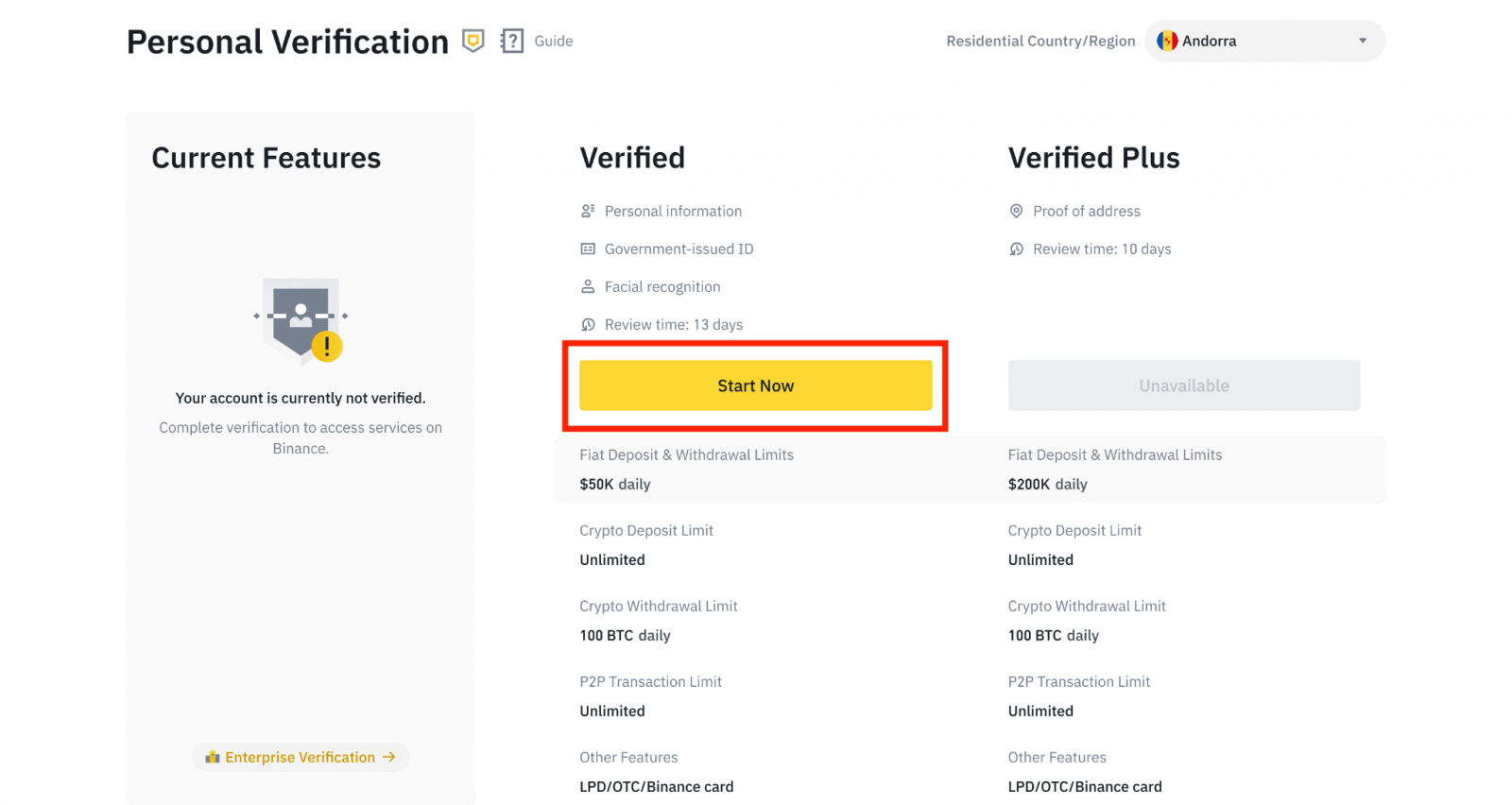
4. Välj ditt hemland. Se till att ditt hemland överensstämmer med dina ID-handlingar.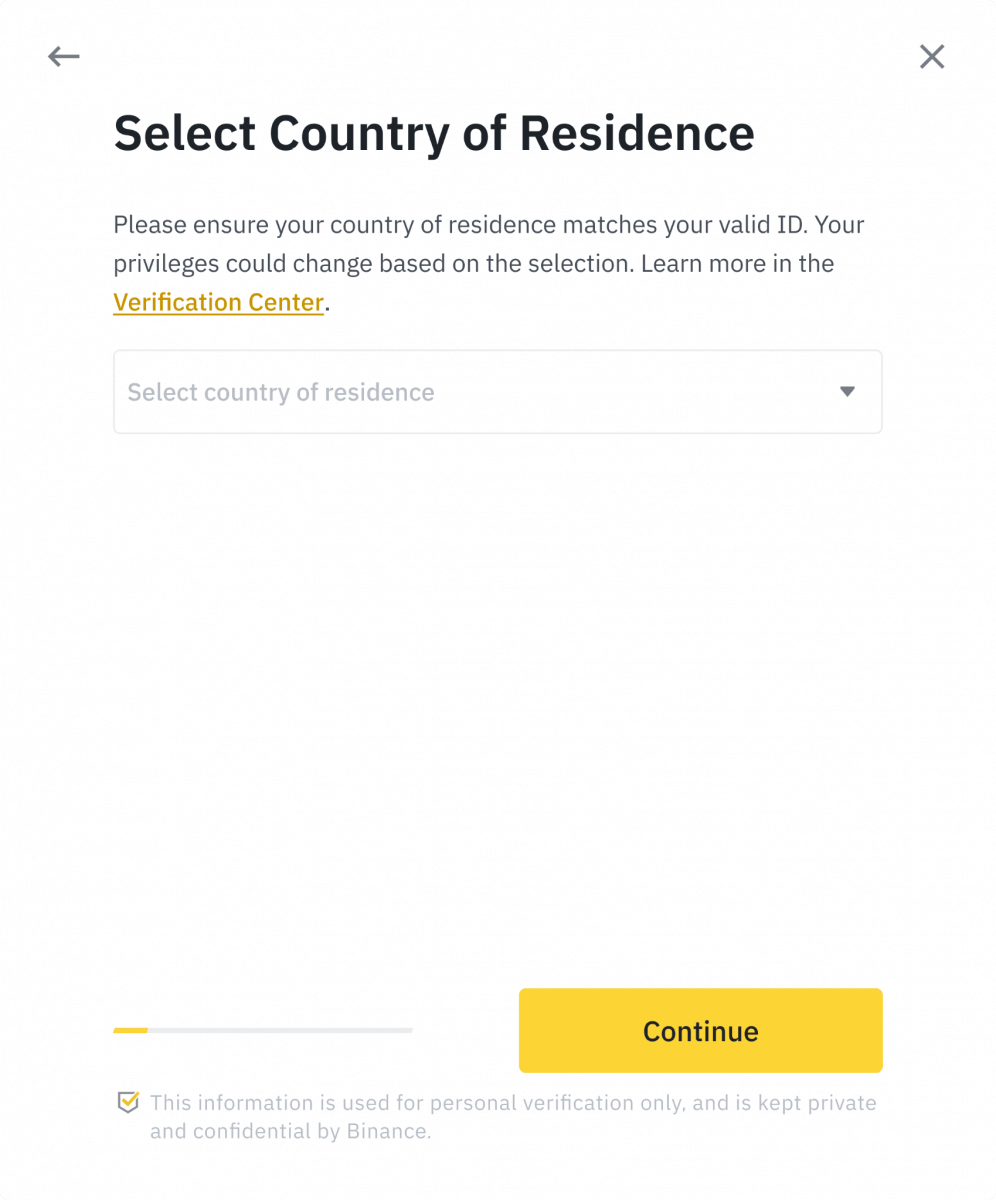
Du kommer då att se listan med verifieringskrav för ditt specifika land/din region. Klicka på [ Fortsätt ]. 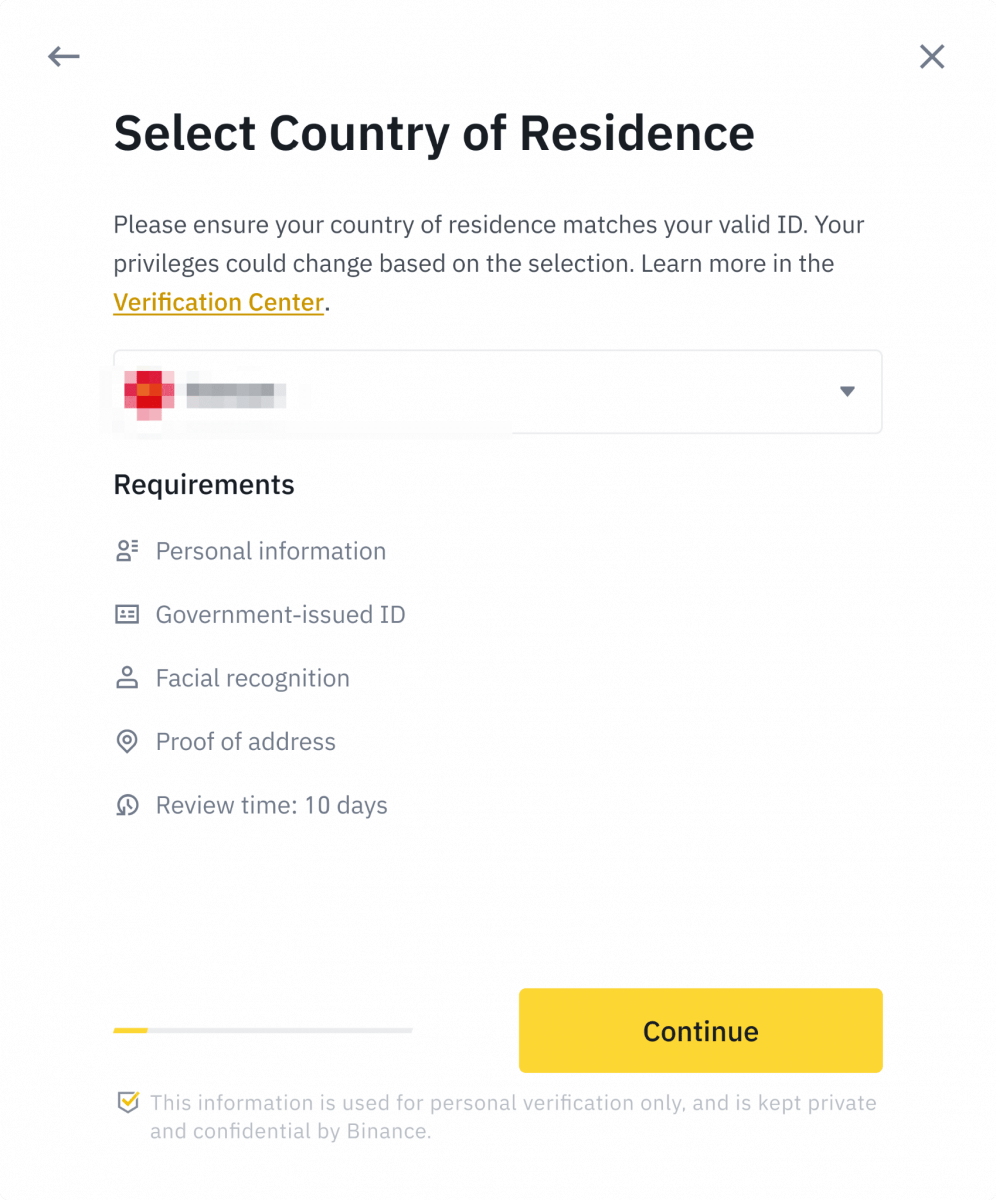
5. Ange din personliga information och klicka på [ Fortsätt ].
Se till att all information som anges stämmer överens med dina ID-handlingar. Du kommer inte att kunna ändra det när det har bekräftats. 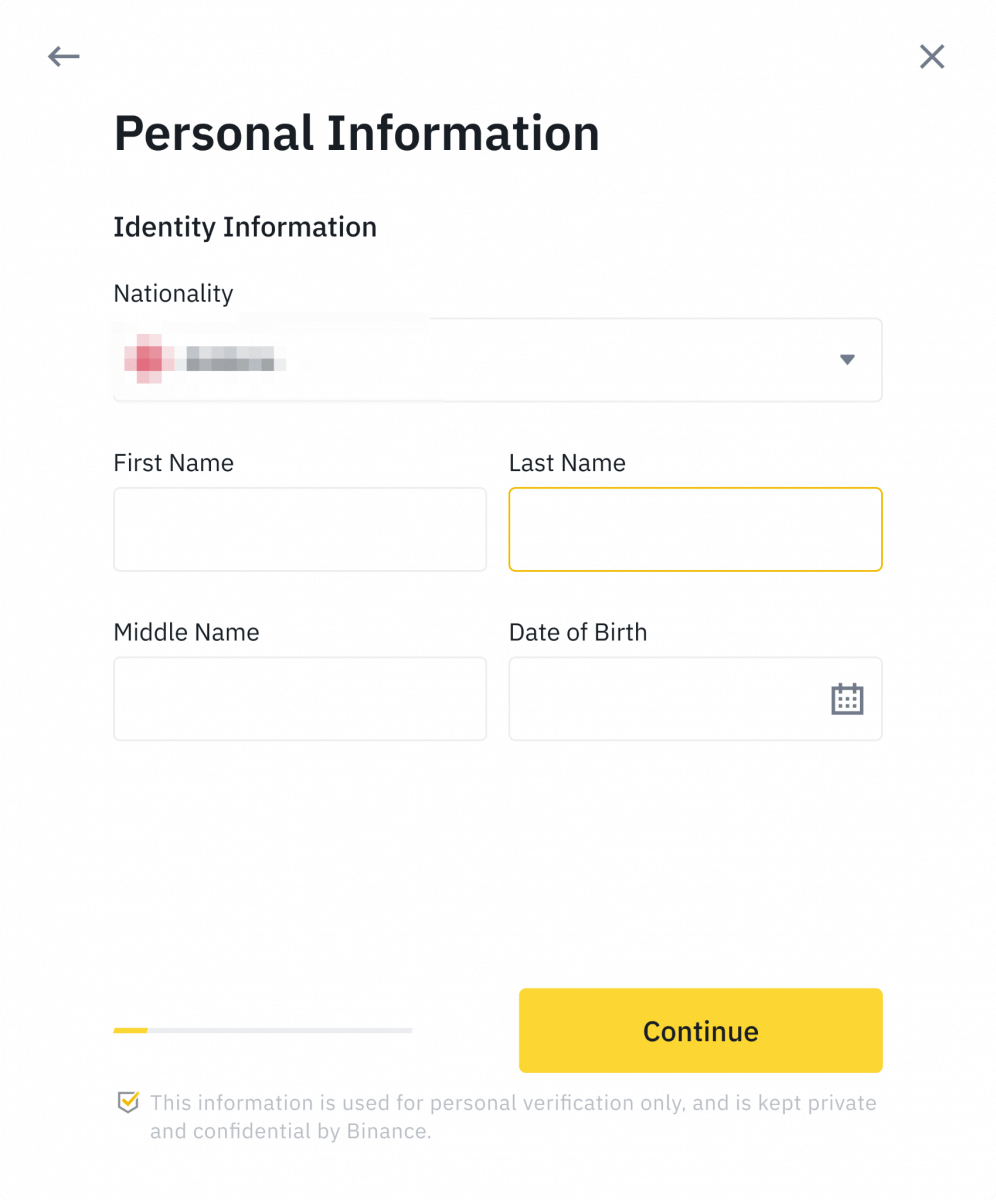
6. Därefter måste du ladda upp bilder på dina ID-handlingar. Vänligen välj typ av ID och vilket land dina dokument utfärdades. De flesta användare kan välja att verifiera med pass, ID-kort eller körkort. Se respektive alternativ som erbjuds för ditt land.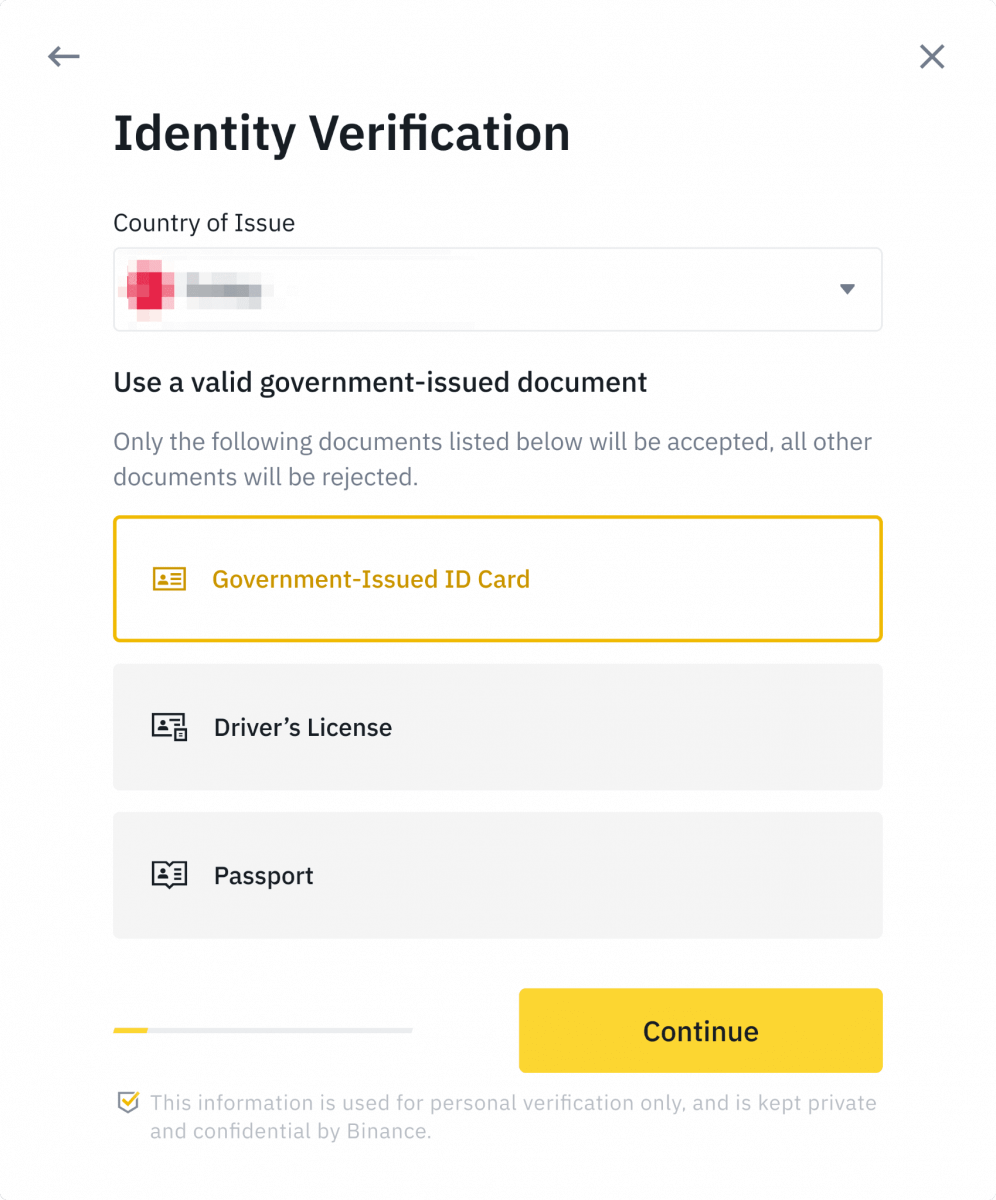
7. Följ instruktionerna för att ladda upp foton av ditt dokument. Dina bilder bör tydligt visa hela ID-handlingen.
Om du till exempel använder ett ID-kort måste du ta bilder på fram- och baksidan av ditt ID-kort.
Obs: Aktivera kameraåtkomst på din enhet annars kan vi inte verifiera din identitet. 
Följ instruktionerna och lägg din ID-handling framför kameran. Klicka på [ Ta ett foto ] för att fånga fram- och baksidan av ditt ID-dokument. Se till att alla detaljer är tydligt synliga. Klicka på [ Fortsätt ] för att fortsätta. 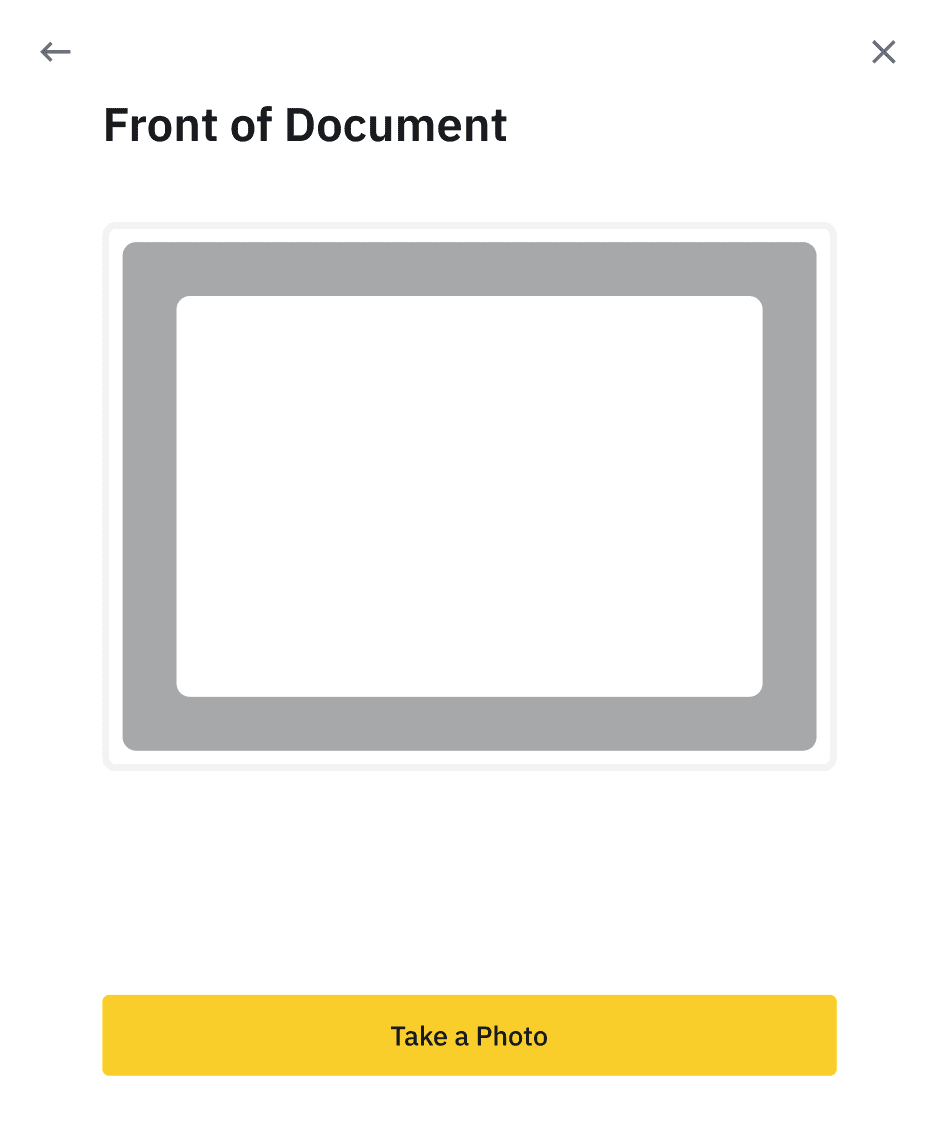
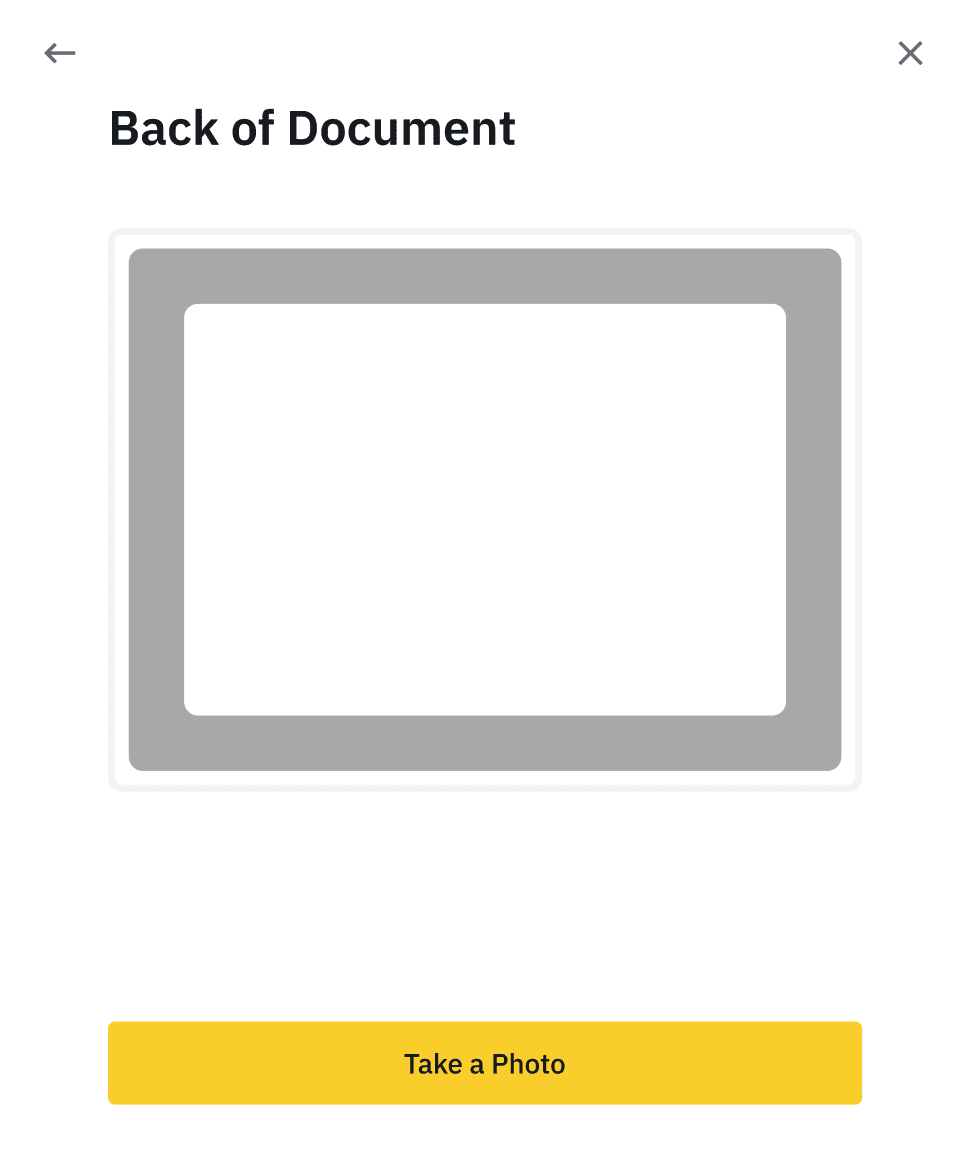
8. Efter att ha laddat upp dokumentbilderna kommer systemet att be om en selfie. Klicka på [ Ladda upp fil ] för att ladda upp ett befintligt foto från din dator. 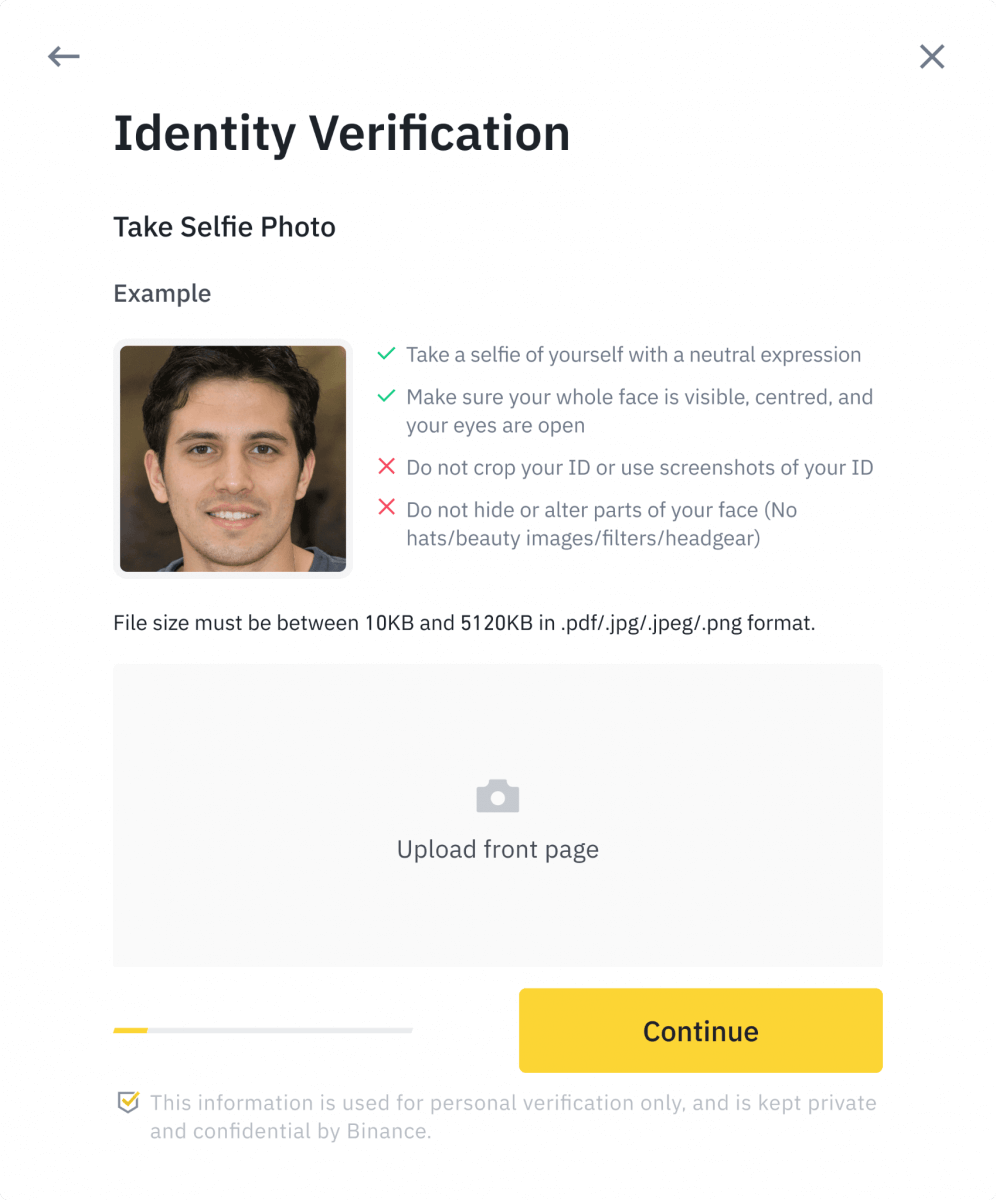
9. Efter det kommer systemet att be dig att slutföra ansiktsverifiering. Klicka på [Fortsätt] för att avsluta ansiktsverifieringen på din dator. Vänligen använd inte hattar, glasögon eller filter, och se till att belysningen är tillräcklig.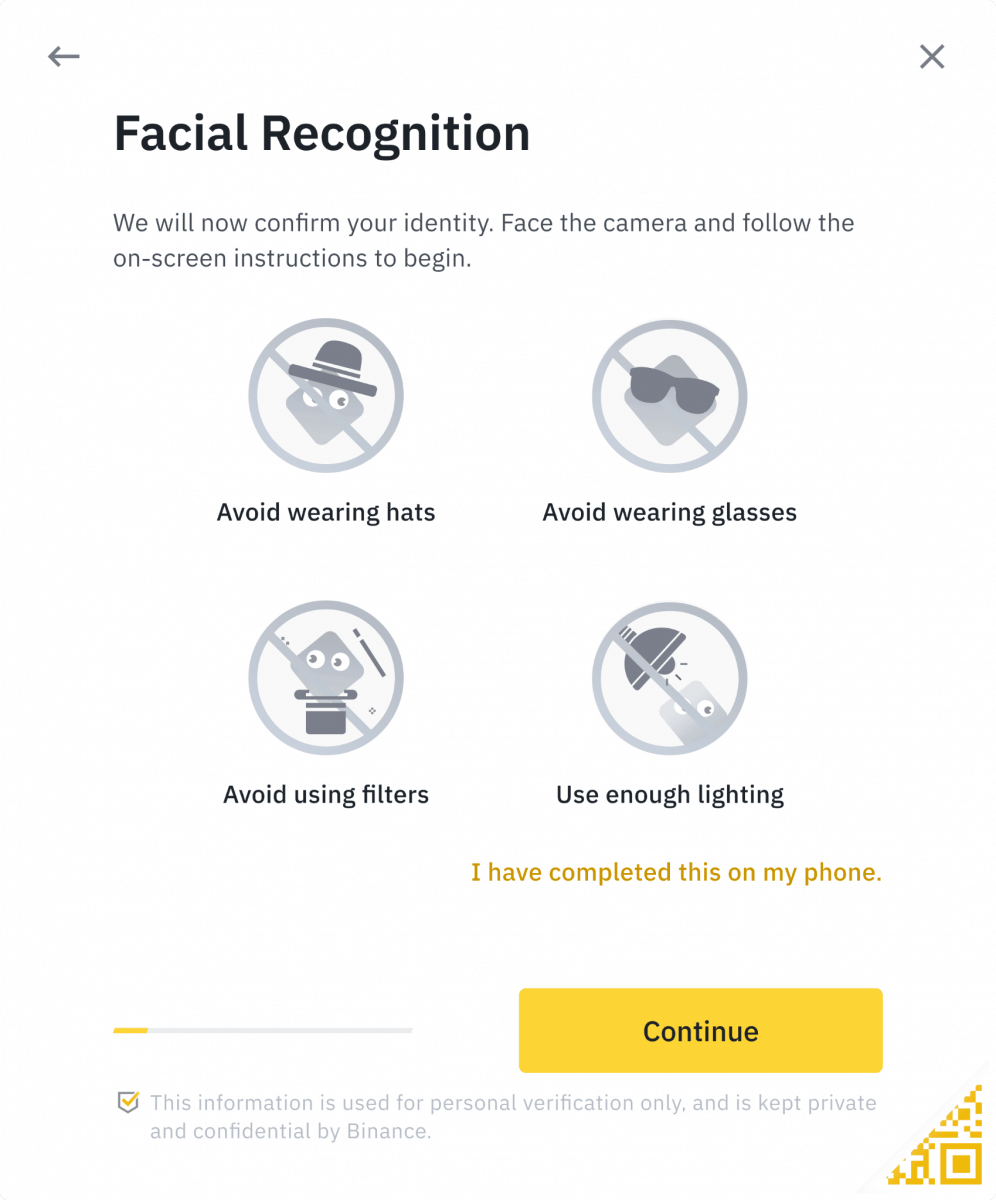
Alternativt kan du flytta musen till QR-koden längst ner till höger för att slutföra verifieringen på Binance-appen istället. Skanna QR-koden via din app för att slutföra ansiktsverifieringsprocessen.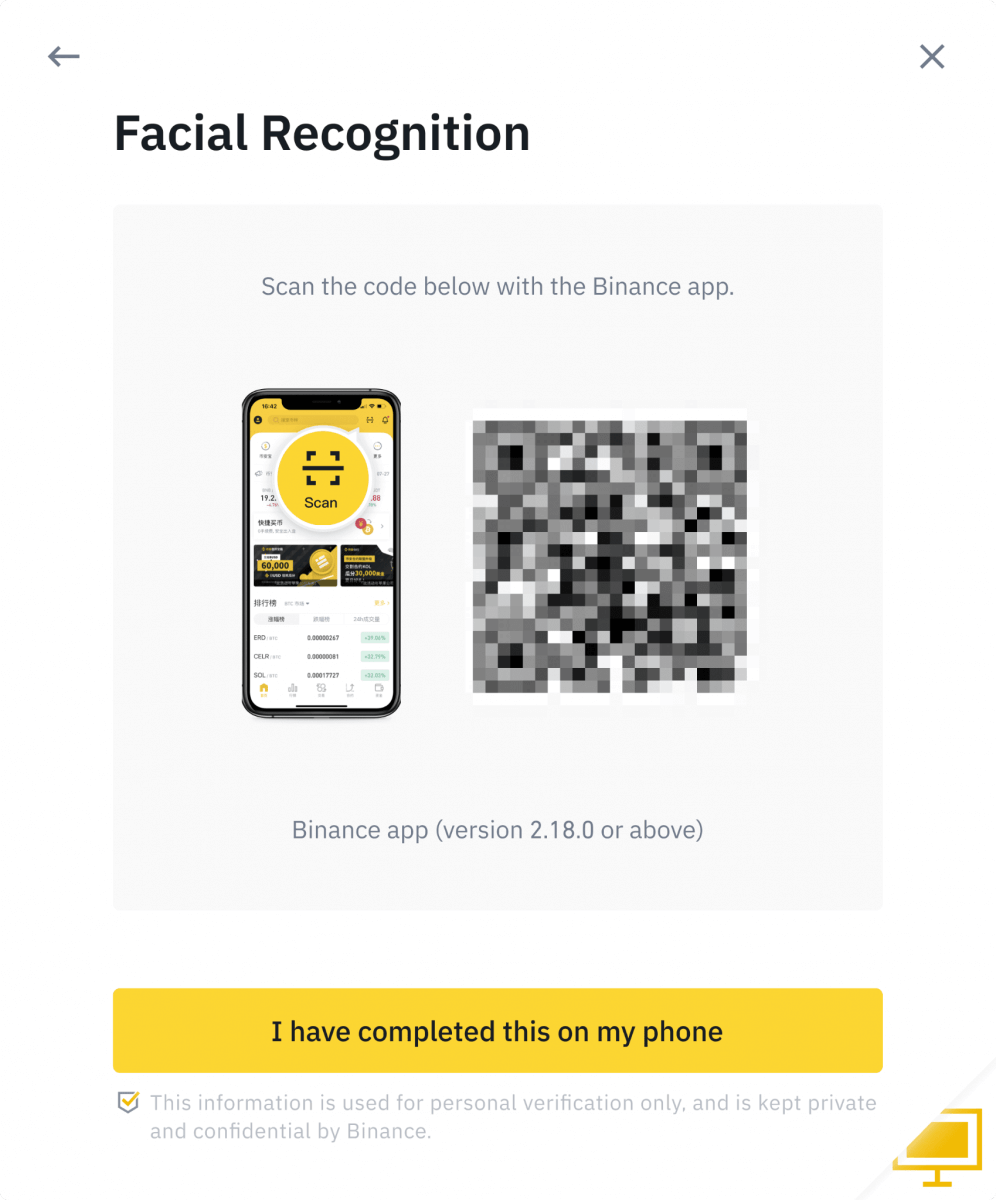
10. Vänta tålmodigt efter att ha slutfört processen. Binance kommer att granska dina uppgifter i tid. När din ansökan har verifierats kommer vi att skicka ett e-postmeddelande till dig.
- Uppdatera inte din webbläsare under processen.
- Du kan försöka slutföra processen för identitetsverifiering upp till 10 gånger per dag. Om din ansökan har avslagits 10 gånger inom 24 timmar, vänta 24 timmar för att försöka igen.
Hur man sätter in på Binance
Hur man sätter in Fiat-valuta på Binance
Ta reda på hur du kan använda banköverföringar för att sätta in Fiat-valuta med ditt Binance-handelskonto.
**Viktig notering: Gör inga överföringar under 2 EUR.
Efter avdrag för relevanta avgifter KOMMER överföringar under 2 EUR INTE KREDITERAS ELLER RETURNERAS.
Sätt in EUR och Fiat-valutor via SEPA-banköverföring
1. Logga in på ditt Binance-konto och gå till [Wallet] - [Fiat och Spot] - [Insättning].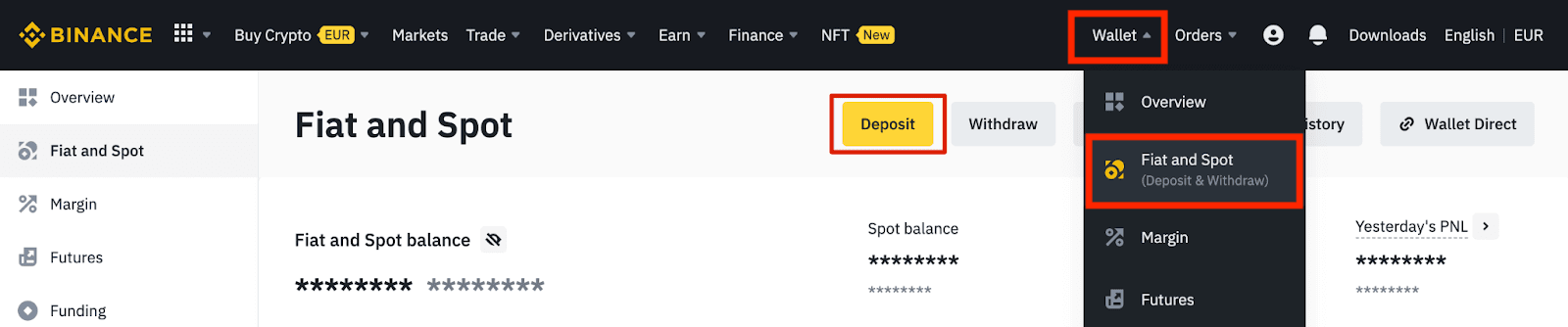
2. Välj valuta och [Banköverföring(SEPA)] , klicka på [Fortsätt].
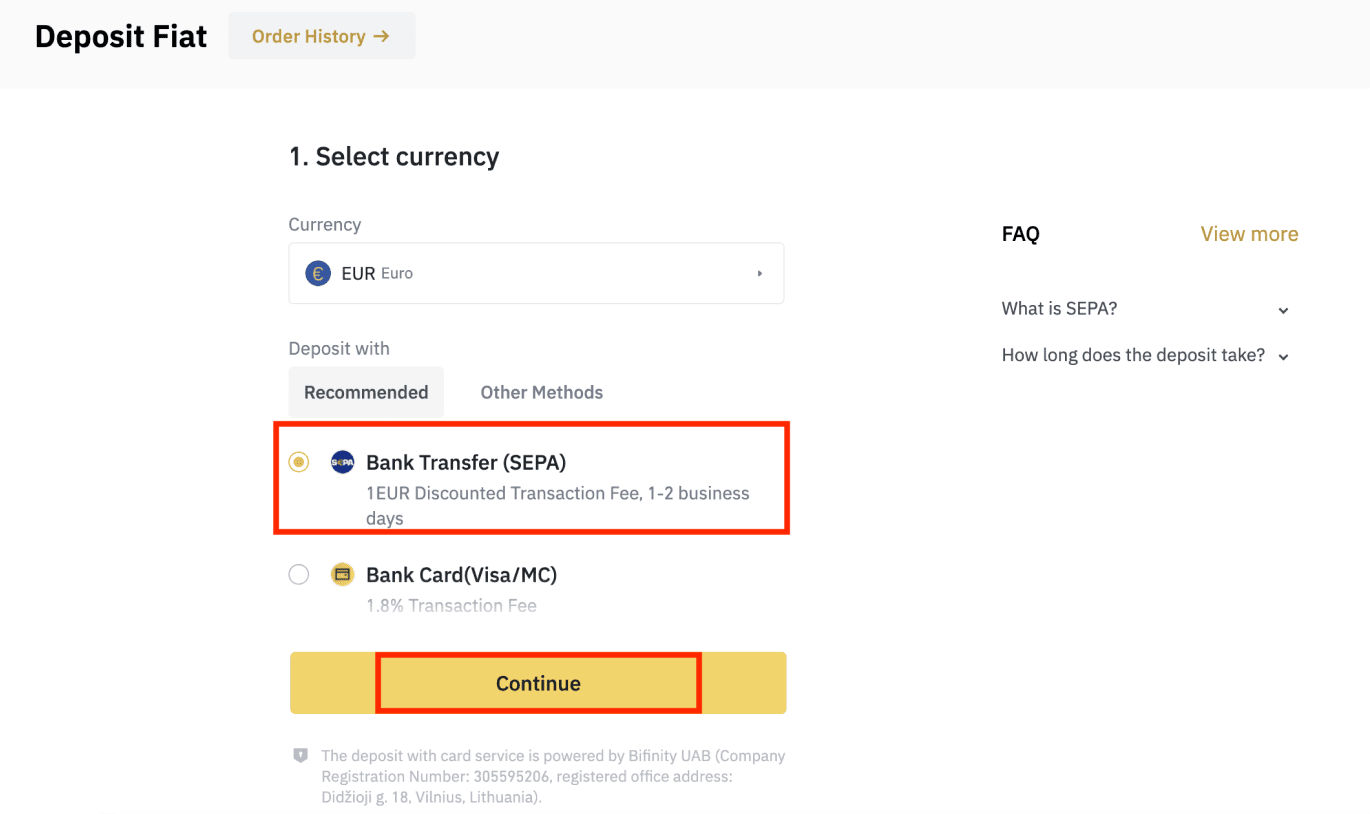
3. Ange beloppet du vill sätta in och klicka sedan på [Fortsätt].
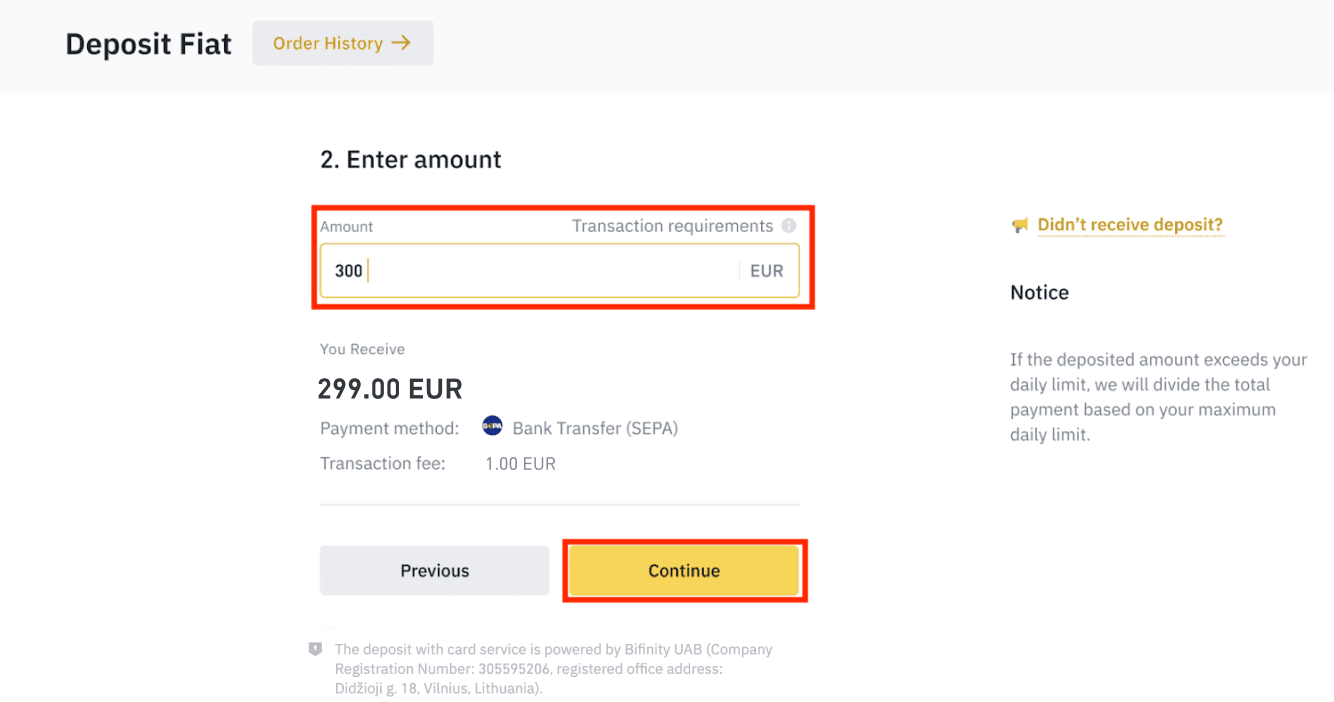
Viktiga anmärkningar:
- Namnet på bankkontot du använder måste matcha namnet som är registrerat på ditt Binance-konto.
- Vänligen överför inte pengar från ett gemensamt konto. Om din betalning görs från ett gemensamt konto kommer överföringen sannolikt att avvisas av banken eftersom det finns mer än ett namn och de inte matchar namnet på ditt Binance-konto.
- Banköverföringar via SWIFT accepteras inte.
- SEPA-betalningar fungerar inte på helger; Försök att undvika helger eller helgdagar. Det tar vanligtvis 1-2 arbetsdagar att nå oss.
4. Du kommer då att se den detaljerade betalningsinformationen. Använd bankuppgifterna för att göra överföringar via din nätbank eller mobilapp till Binance-kontot.
**Viktig notering: Gör inga överföringar under 2 EUR. Efter avdrag för relevanta avgifter KOMMER överföringar under 2 EUR INTE KREDITERAS ELLER RETURNERAS.
Efter att du har gjort överföringen, vänligen vänta tålmodigt tills pengarna kommer in på ditt Binance-konto (det tar vanligtvis 1 till 2 arbetsdagar att komma in).
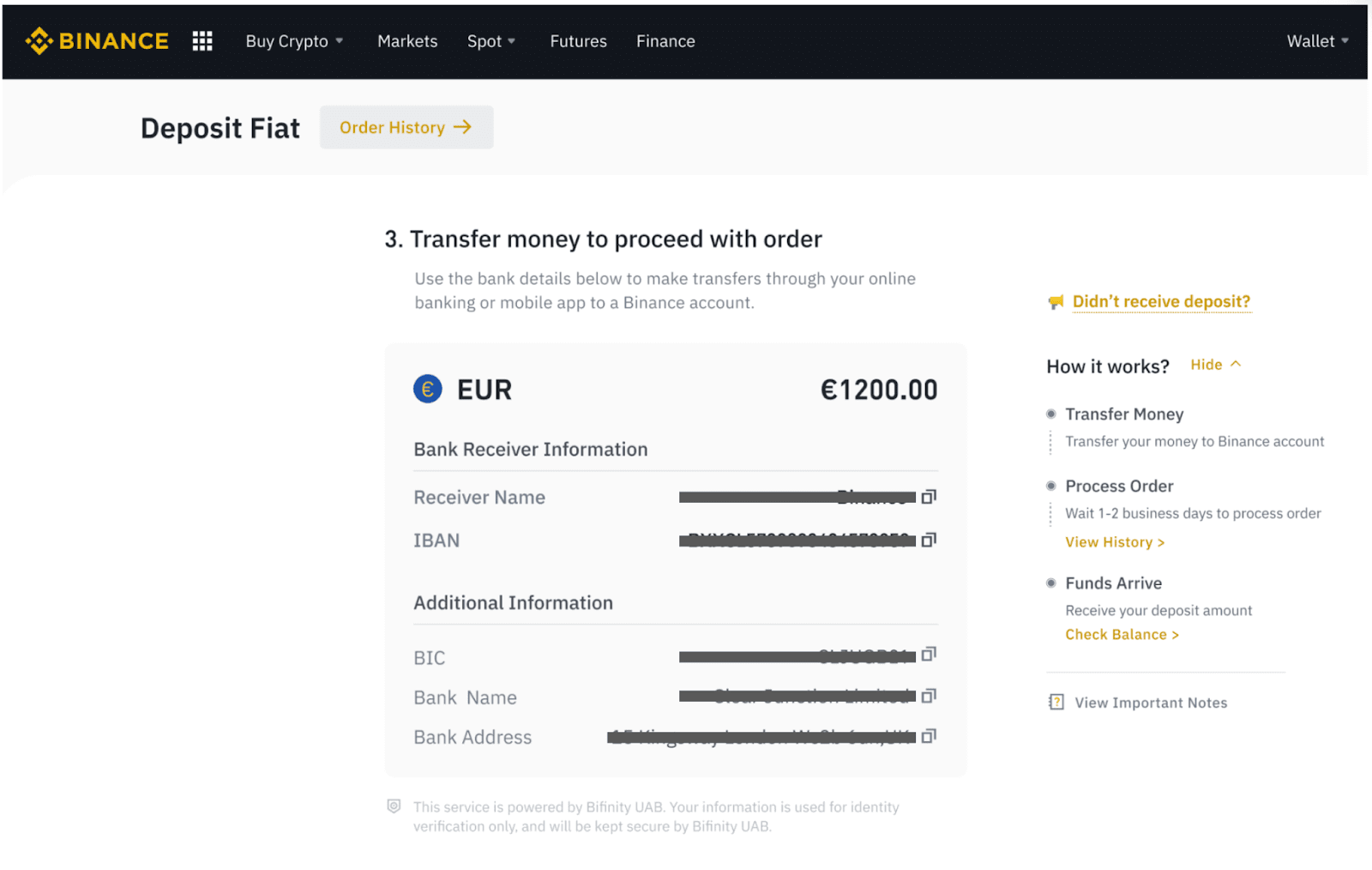
Köp krypto via SEPA banköverföring
1. Logga in på ditt Binance-konto och klicka på [Köp krypto] - [Banköverföring]. Du kommer att omdirigeras till sidan [Köp krypto med banköverföring] .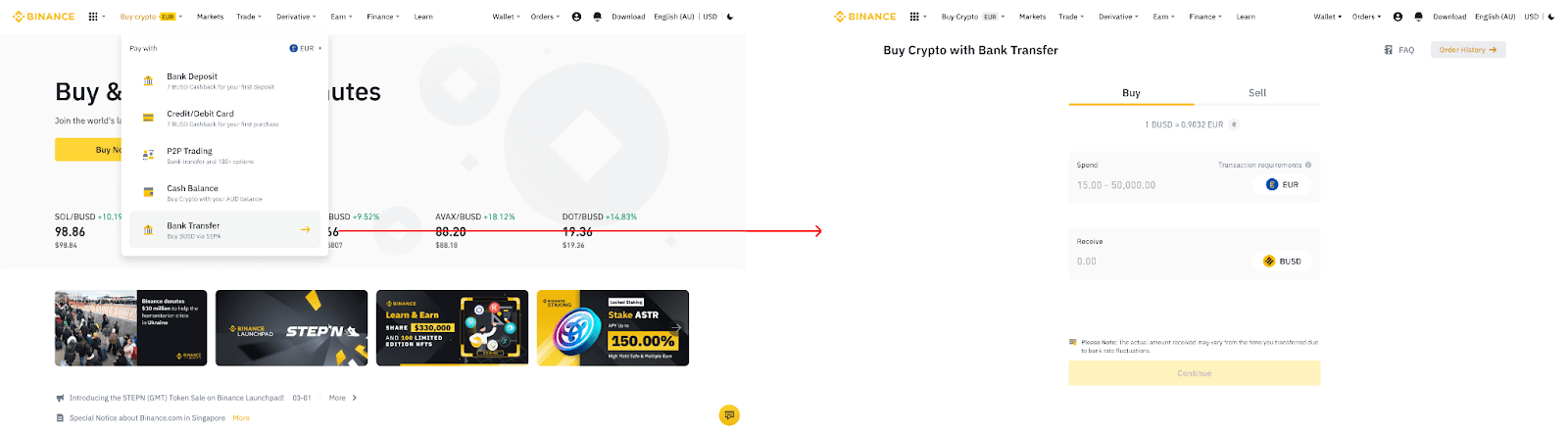
2. Ange hur mycket fiat-valuta du vill spendera i EUR.
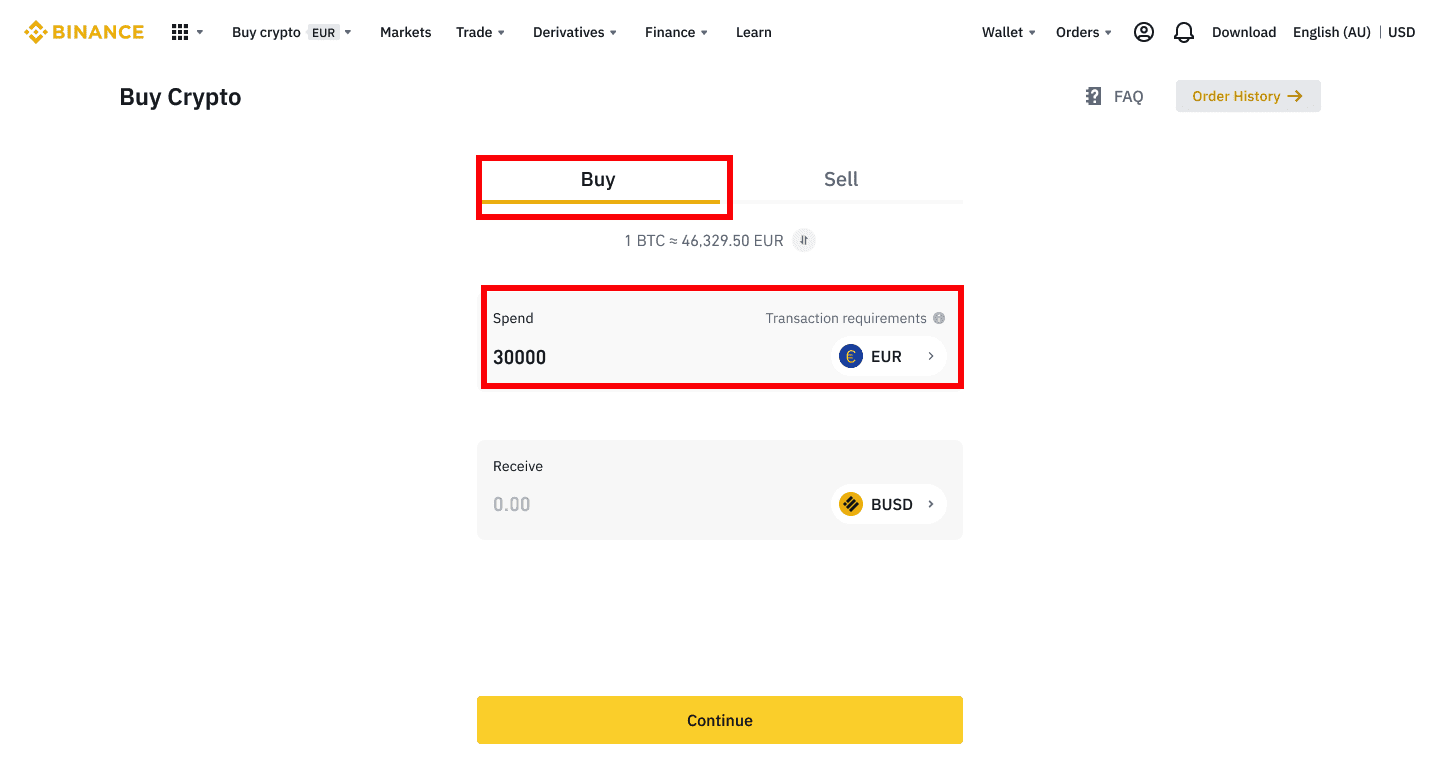
3. Välj [Banköverföring (SEPA)] som betalningsmetod och klicka på [Fortsätt] .
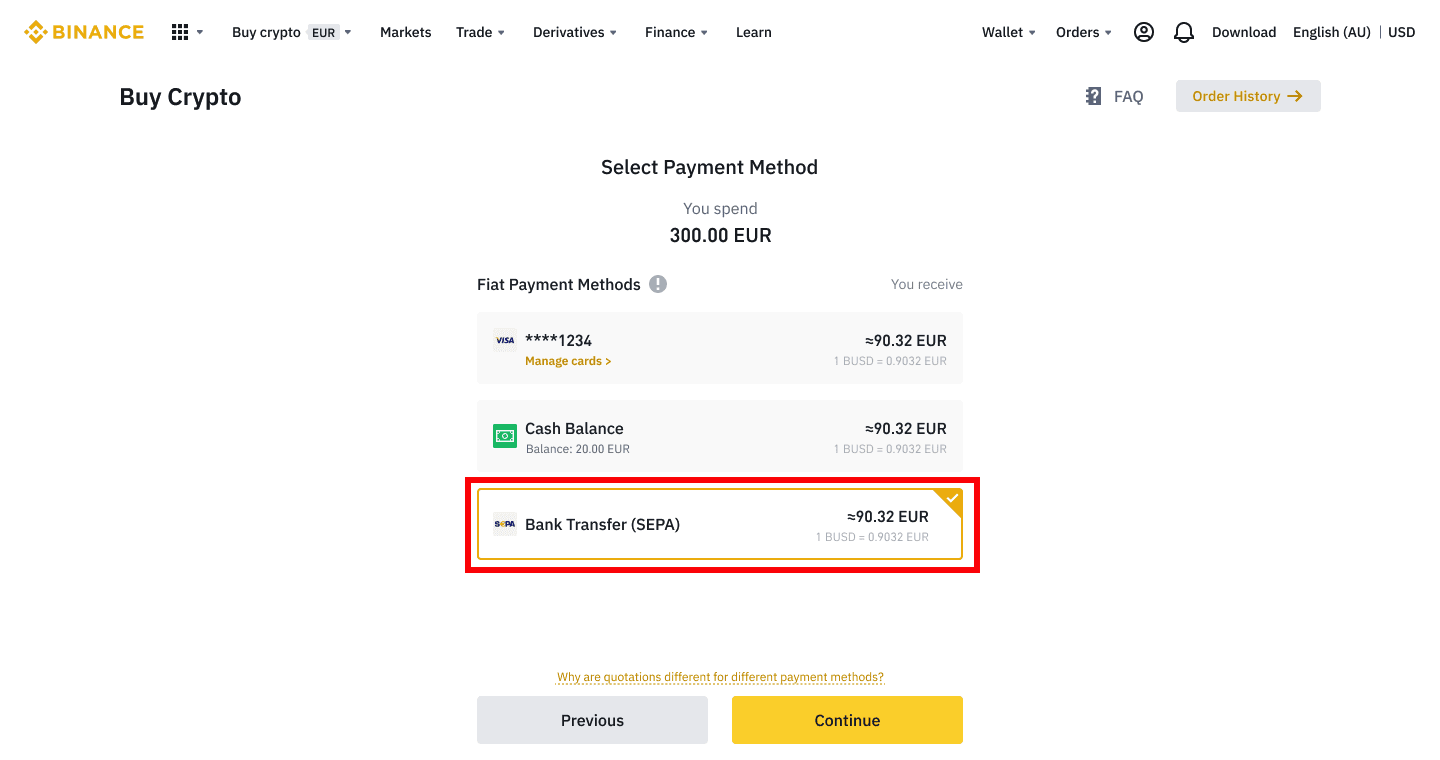
4. Kontrollera detaljerna för beställningen och klicka på [Bekräfta].
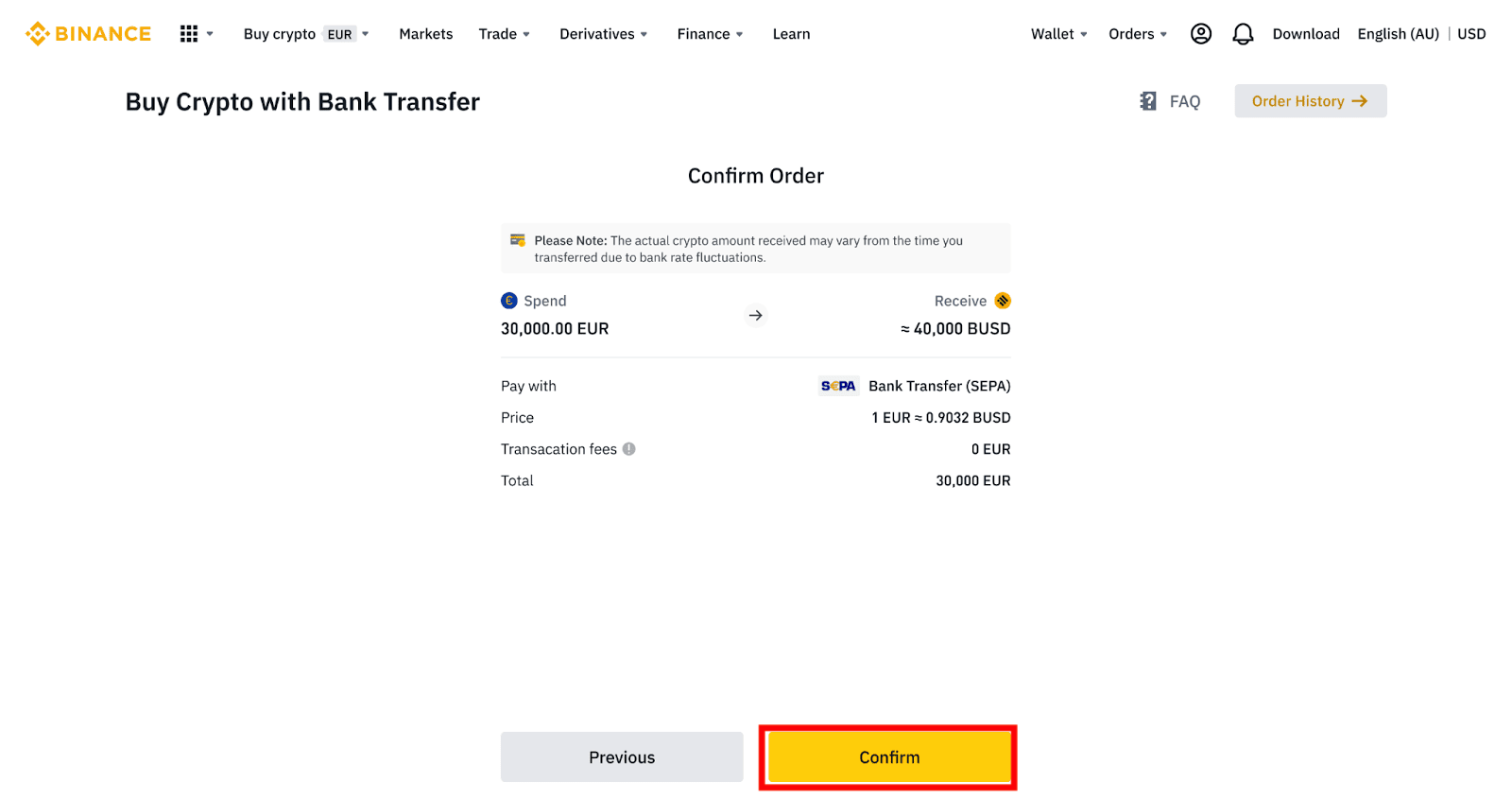
5. Du kommer att se dina bankuppgifter och instruktionerna för att överföra pengar från ditt bankkonto till Binance-kontot. Pengarna kommer vanligtvis inom 3 arbetsdagar. Vänta tålmodigt.
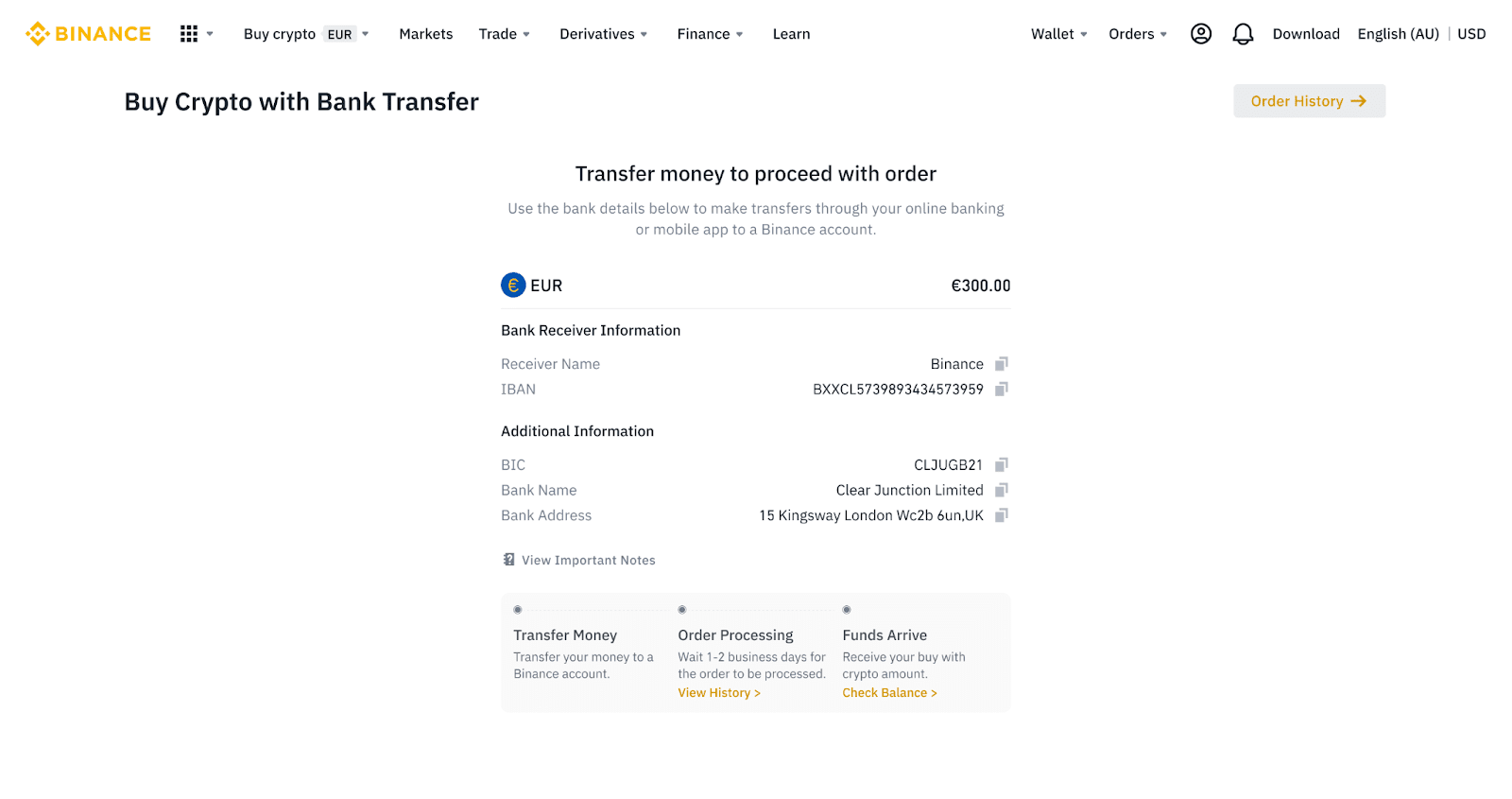
6. Efter lyckad överföring kan du kontrollera historikstatusen under [Historik].
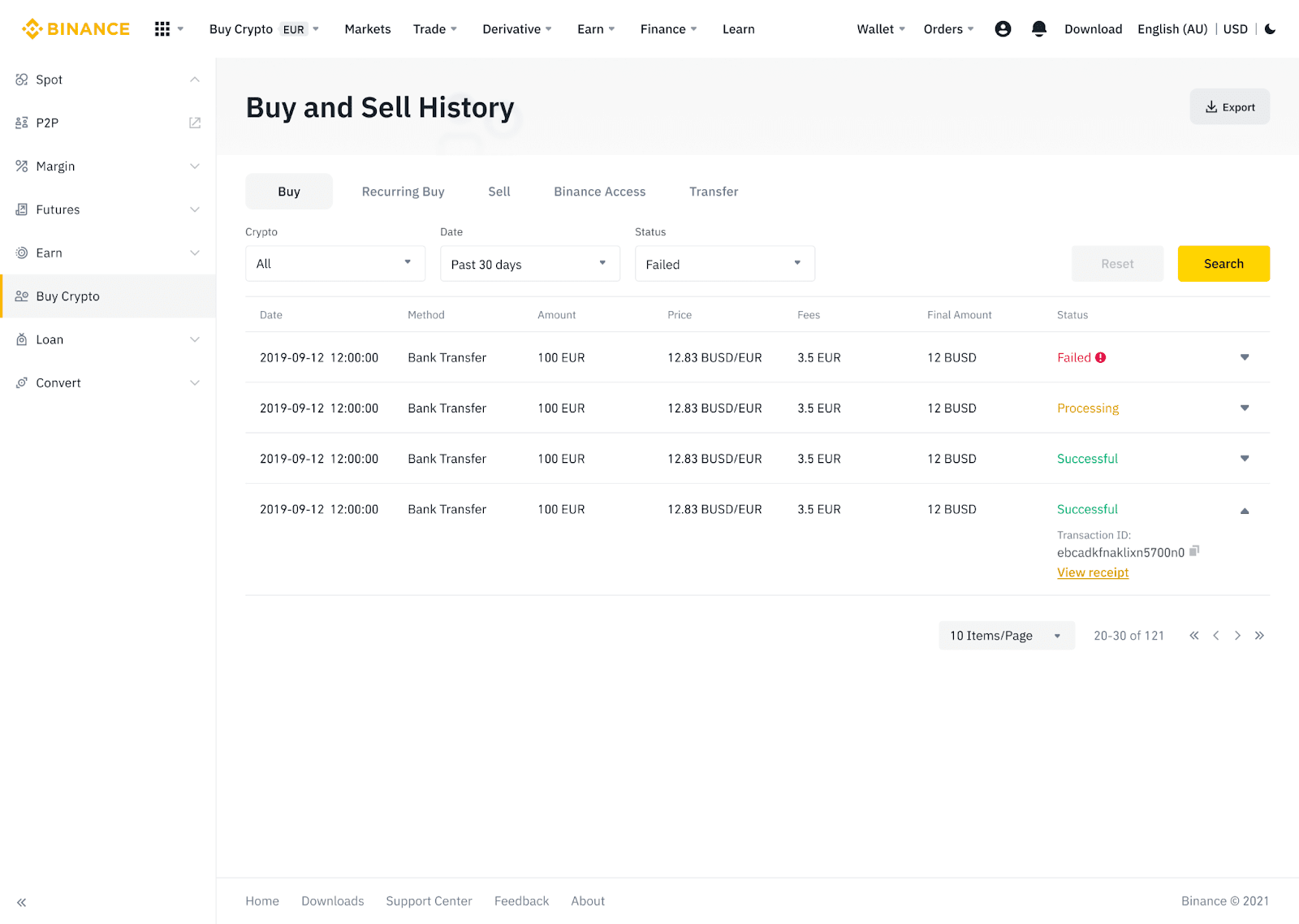
Sätt in Fiat-valuta till Binance via AdvCash
Du kan nu sätta in och ta ut fiat-valutor, såsom EUR, RUB och UAH, genom Advcash. Kolla in steg-för-steg-guiden nedan för att sätta in fiat via Advcash.Viktiga anmärkningar:
- Insättningar och uttag mellan Binance och AdvCash plånbok är gratis.
- AdvCash kan ta ut ytterligare avgifter vid insättningar och uttag inom deras system.
1. Logga in på ditt Binance-konto och klicka på [Köp krypto] - [Kortinsättning] , så kommer du att omdirigeras till sidan [Sätt in Fiat] .
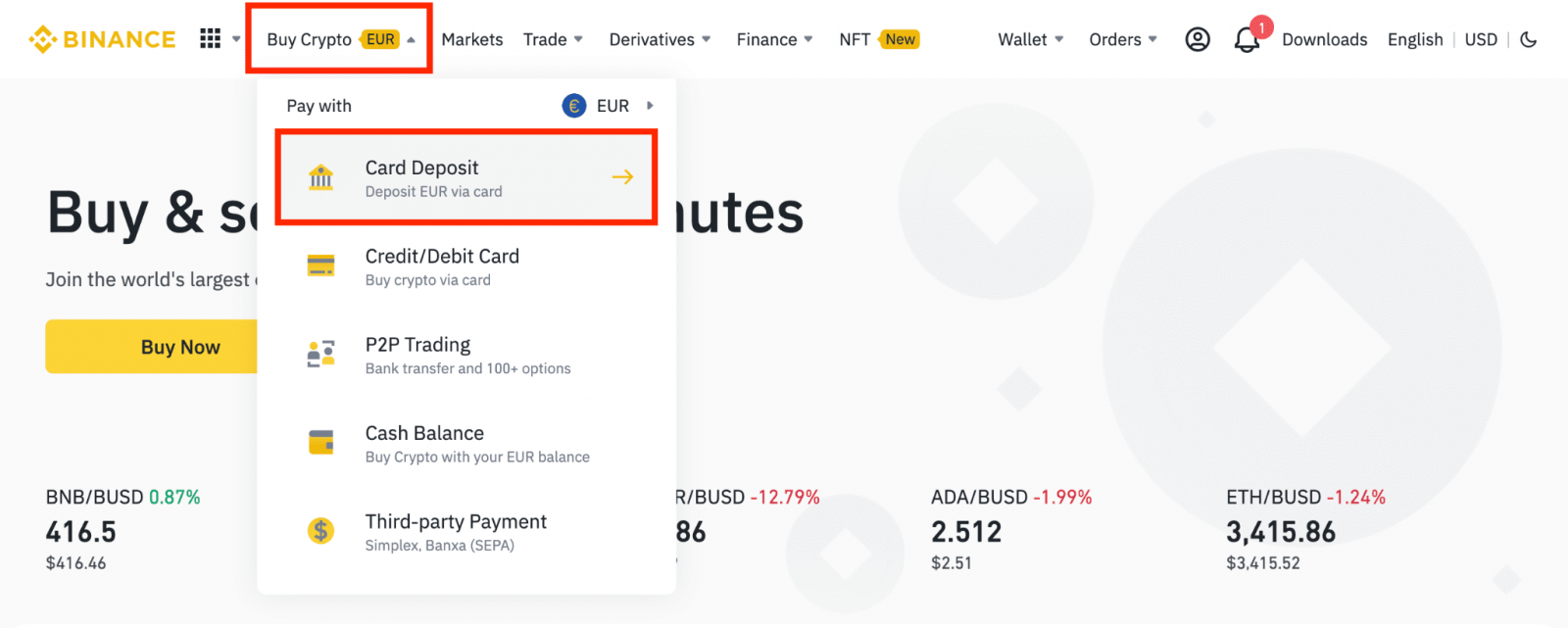
1.1 Alternativt, klicka på [Köp nu] och ange det fiatbelopp du vill spendera så kommer systemet automatiskt att beräkna mängden krypto du kan få. Klicka på [Fortsätt].
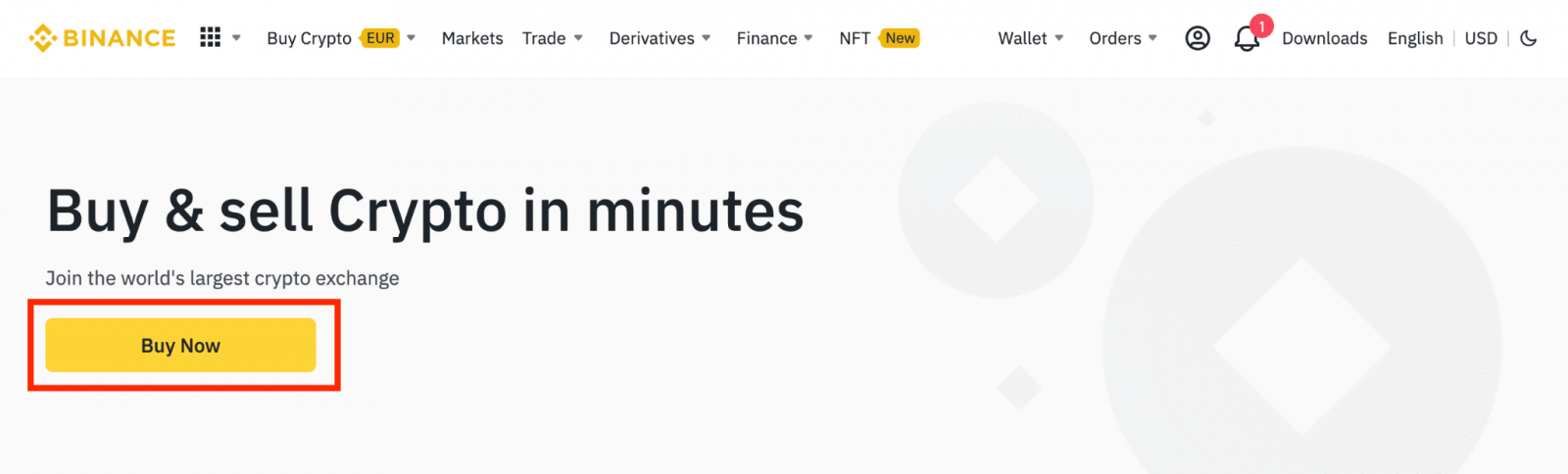
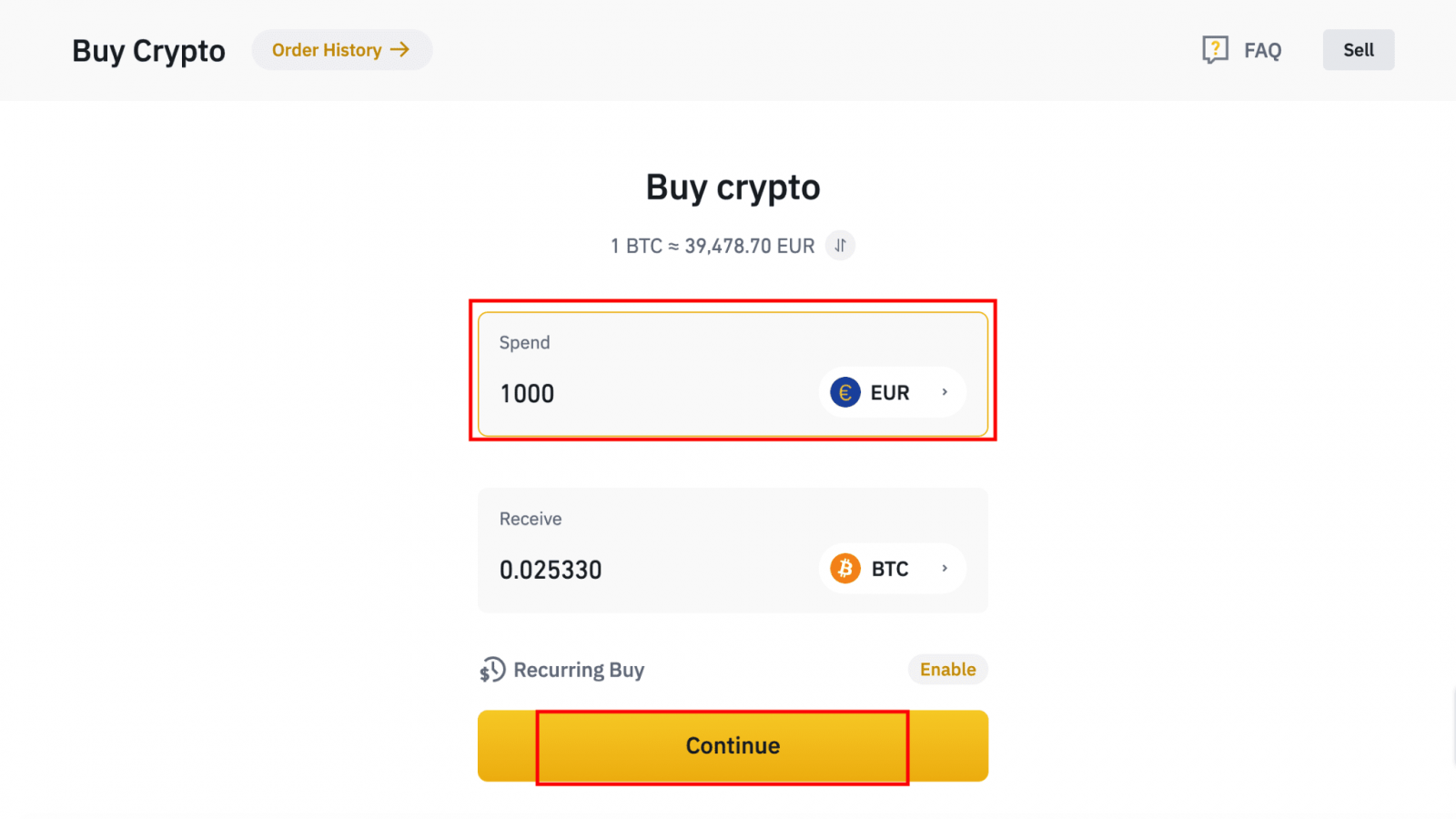
1.2 Klicka på [Ta på kontantsaldo] och du kommer att omdirigeras till sidan [Insättning Fiat]
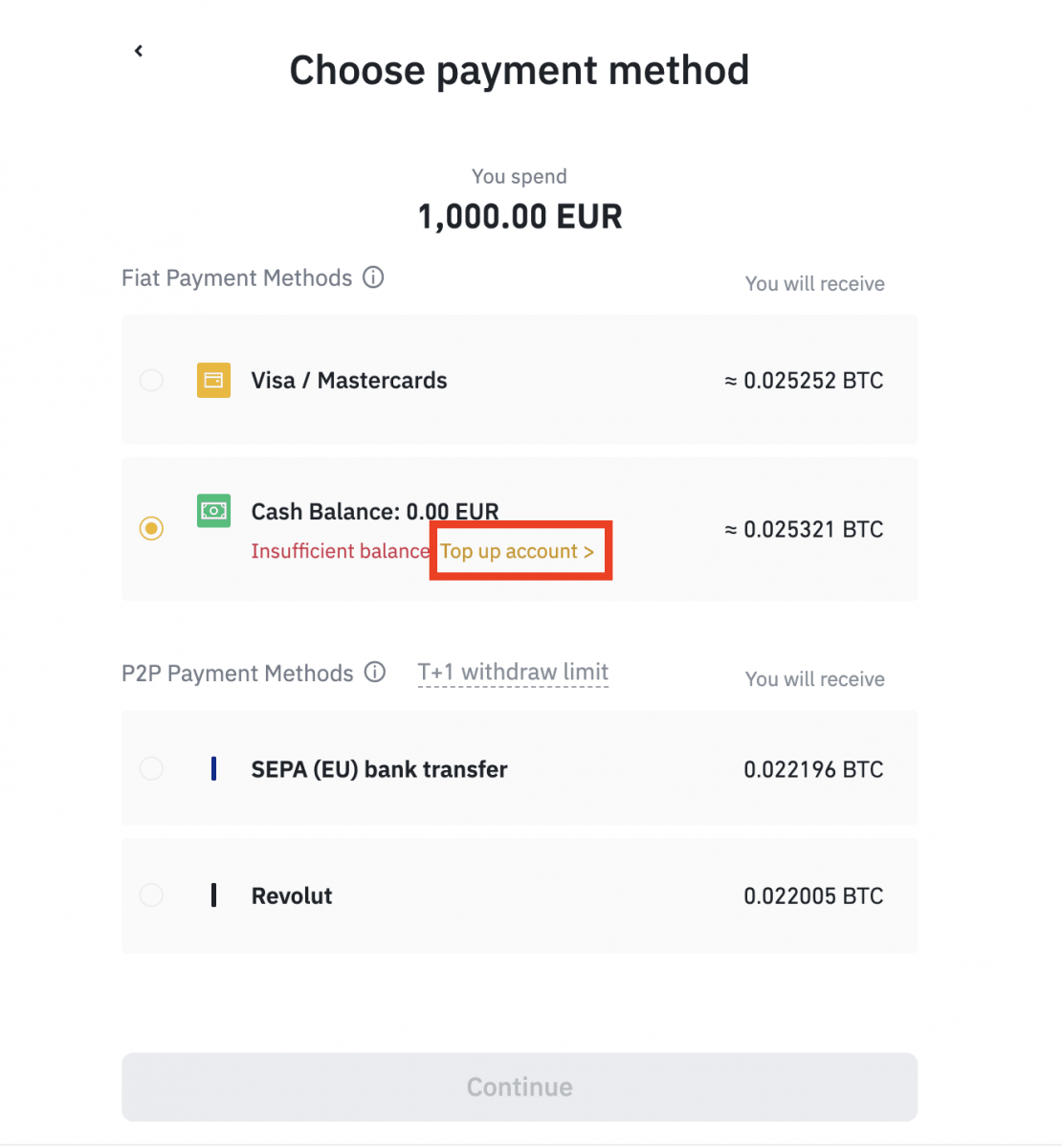
. 2. Välj den fiat du vill sätta in och [AdvCash-kontosaldo] som önskad betalningsmetod. Klicka på [Fortsätt].
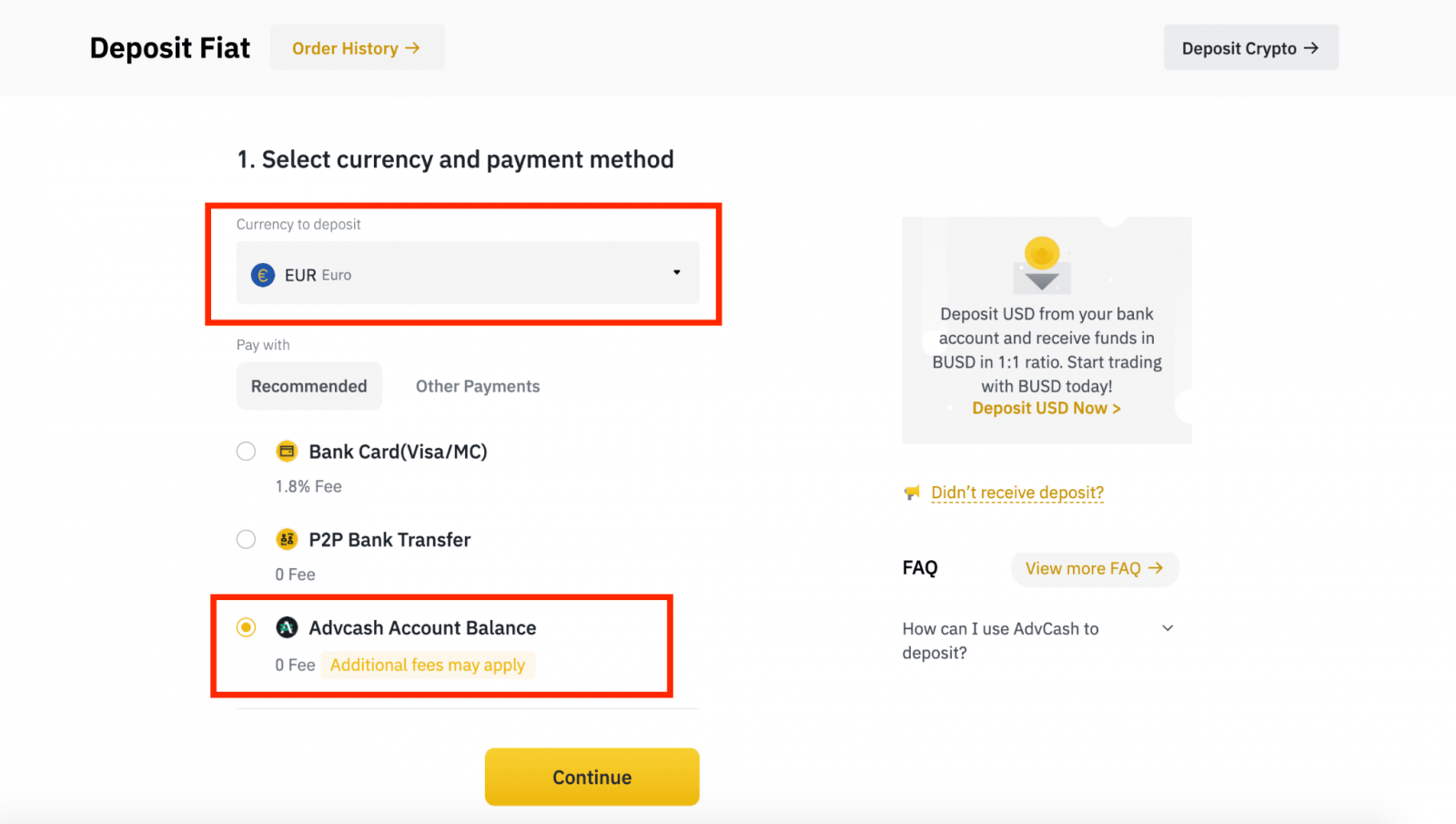
3. Ange insättningsbeloppet och klicka på [Bekräfta].
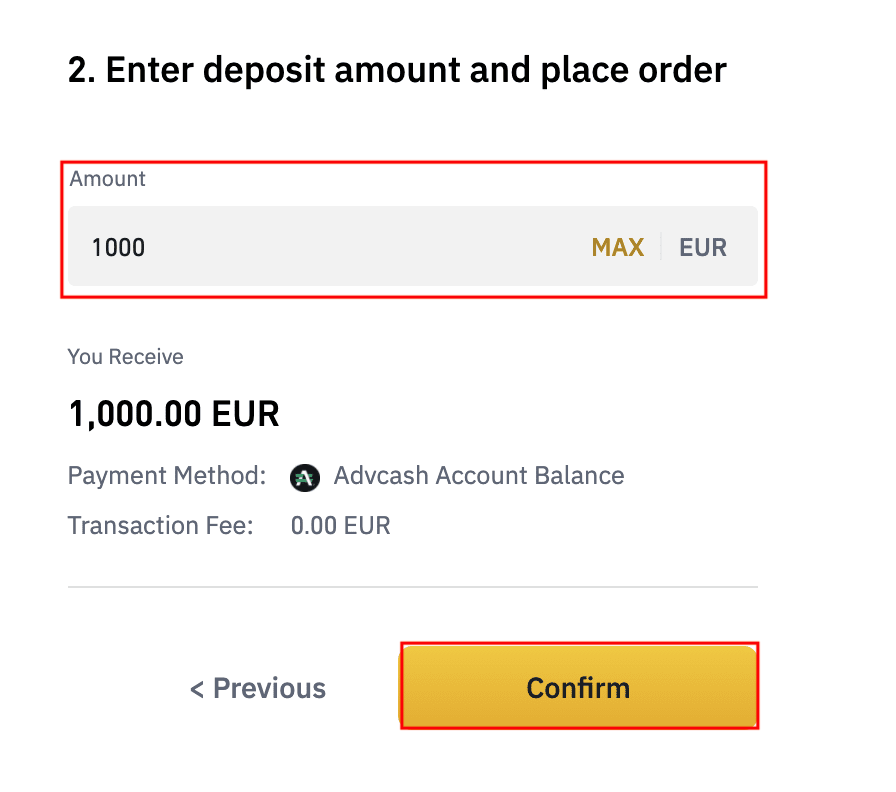
4. Du kommer att omdirigeras till AdvCash-webbplatsen. Ange dina inloggningsuppgifter eller registrera ett nytt konto.
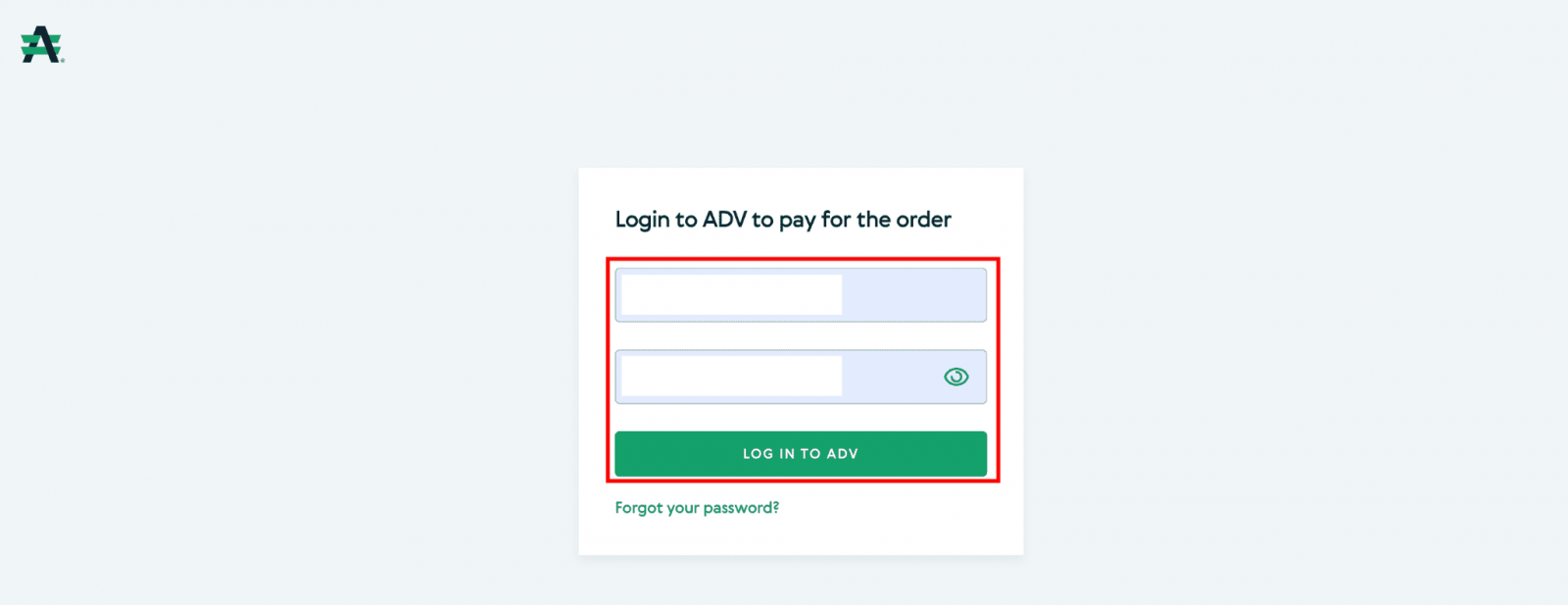
5. Du kommer att omdirigeras till betalning. Kontrollera betalningsinformationen och klicka på [Fortsätt].
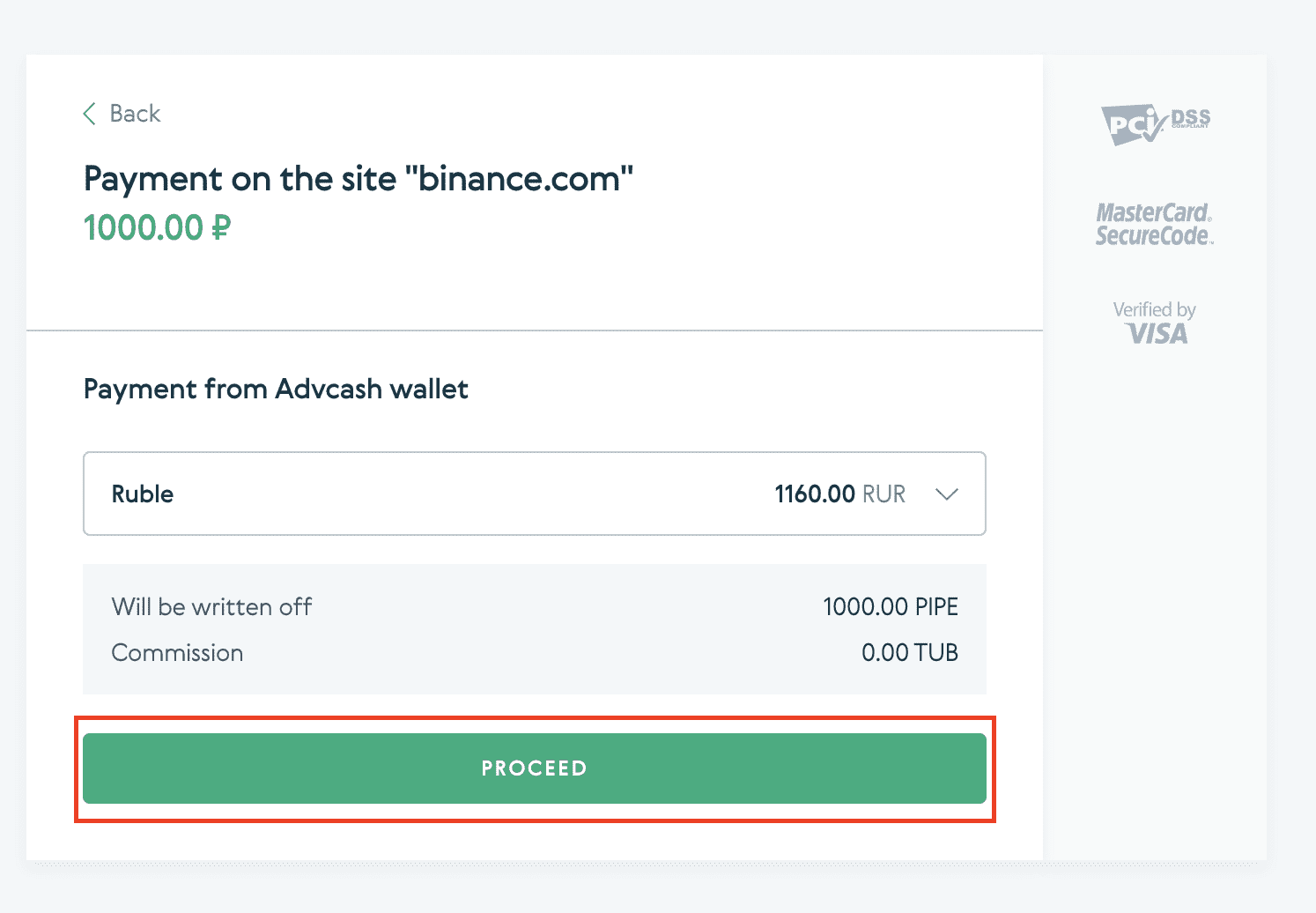
6. Du kommer att bli ombedd att kontrollera din e-post och bekräfta din betalningstransaktion på e-postmeddelandet.
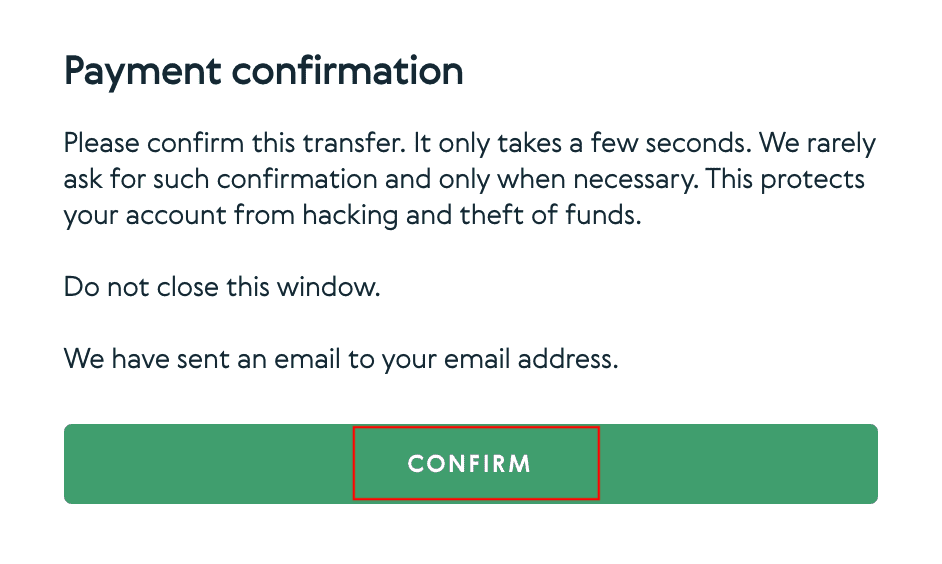
7. Efter att ha bekräftat betalningen på e-postmeddelandet kommer du att få meddelandet nedan och en bekräftelse på din genomförda transaktion.
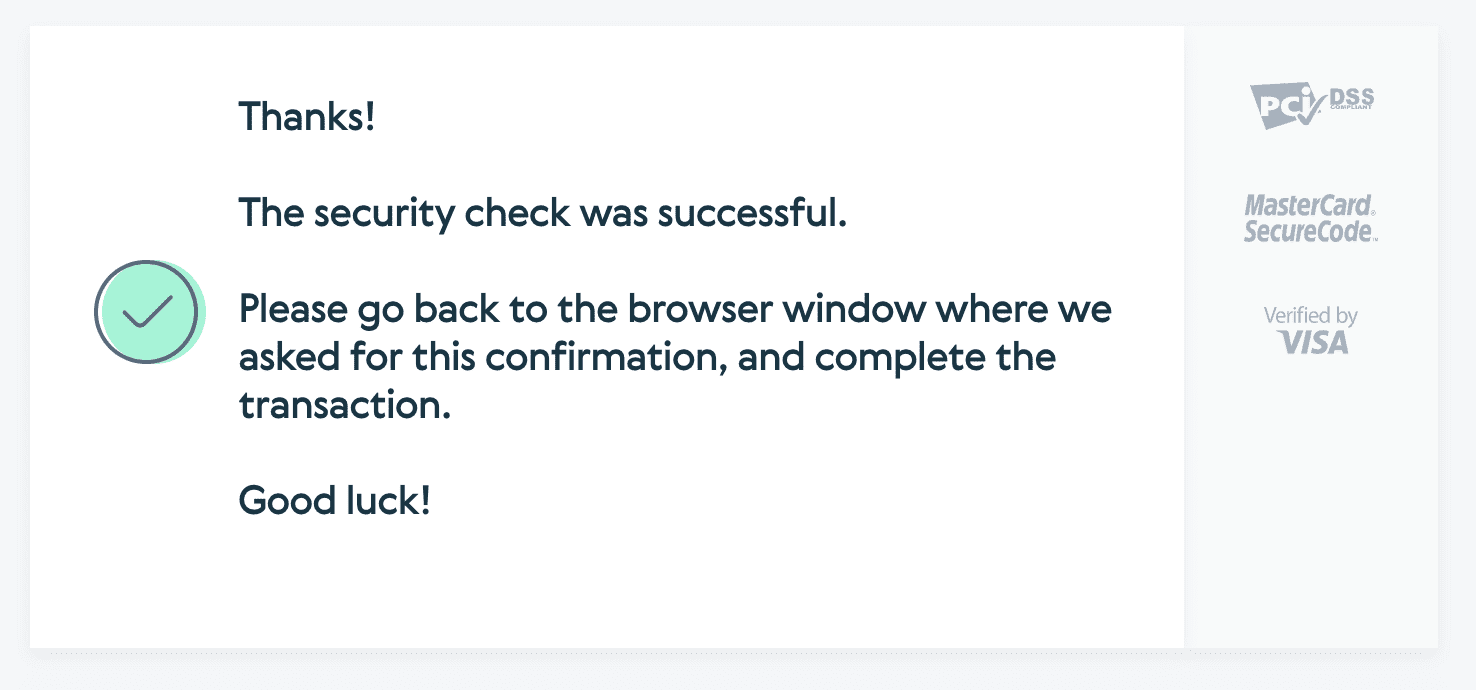
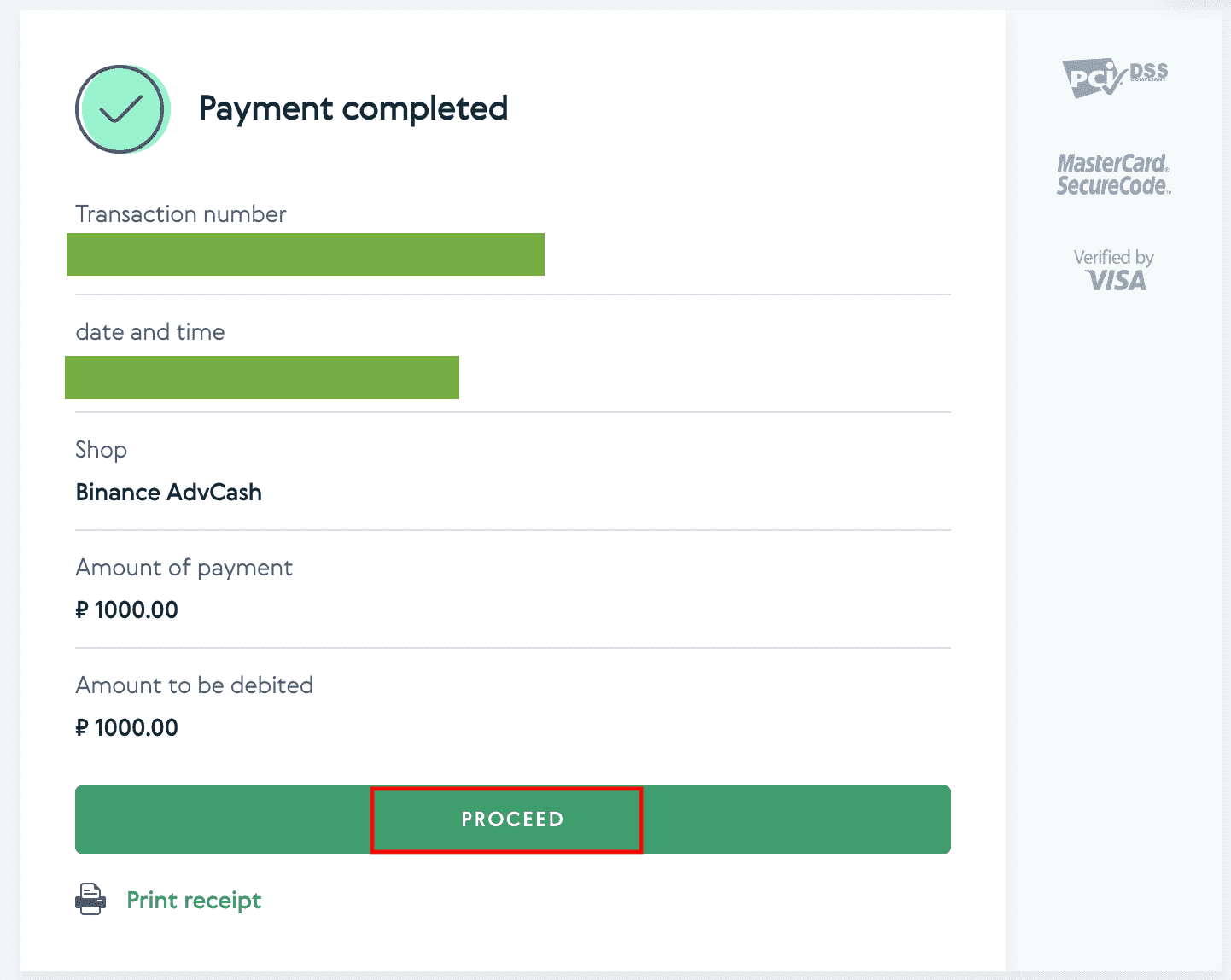
Hur man sätter in krypto på Binance
För att göra en insättning av Bitcoin, Litecoin, Ether, Lisk, Dash eller annan kryptovaluta. Välj alternativet Insättning och kopiera kryptovalutaadressen eller använd en QR-kodskanner.
Sätt in krypto på Binance (webb)
Hur hittar jag min Binance insättningsadress?
Kryptovalutor sätts in via en "insättningsadress". För att se insättningsadressen för din Binance Wallet, gå till [Plånbok] - [Översikt] - [Insättning]. Klicka på [Crypto Deposit] och välj det mynt du vill sätta in och det nätverk du använder. Du kommer att se insättningsadressen. Kopiera och klistra in adressen till plattformen eller plånboken du tar ut från för att överföra dem till din Binance-plånbok. I vissa fall måste du också inkludera ett MEMO.
Steg-för-steg handledning
1. Logga in på ditt Binance-konto och klicka på [ Plånbok ] - [ Översikt ].
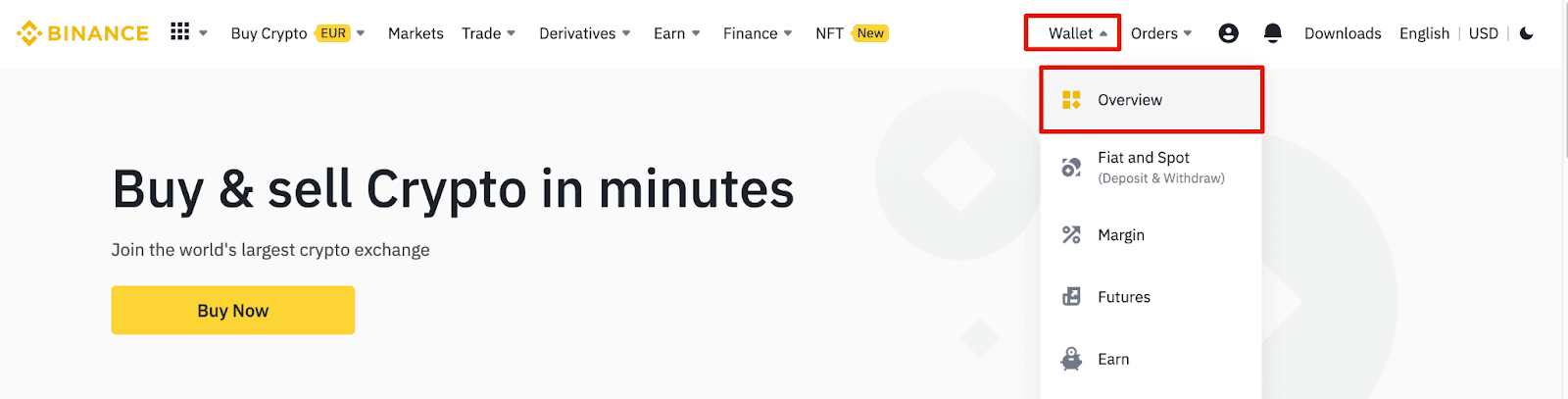
2. Klicka på [ Insättning ] och du kommer att se ett popup-fönster.

3. Klicka på [ Kryptoinsättning] .
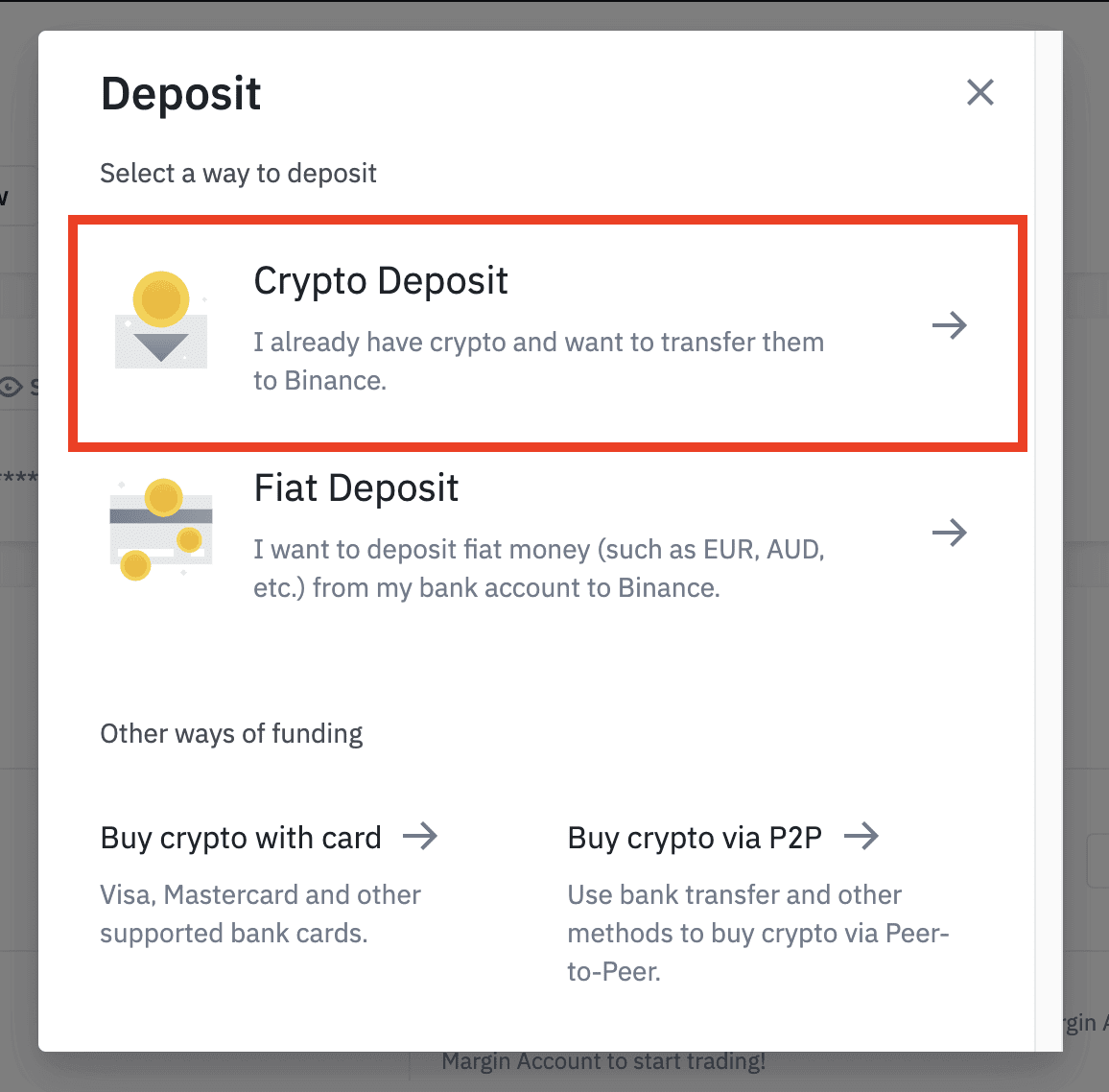
4. Välj den kryptovaluta du vill sätta in, till exempel USDT .
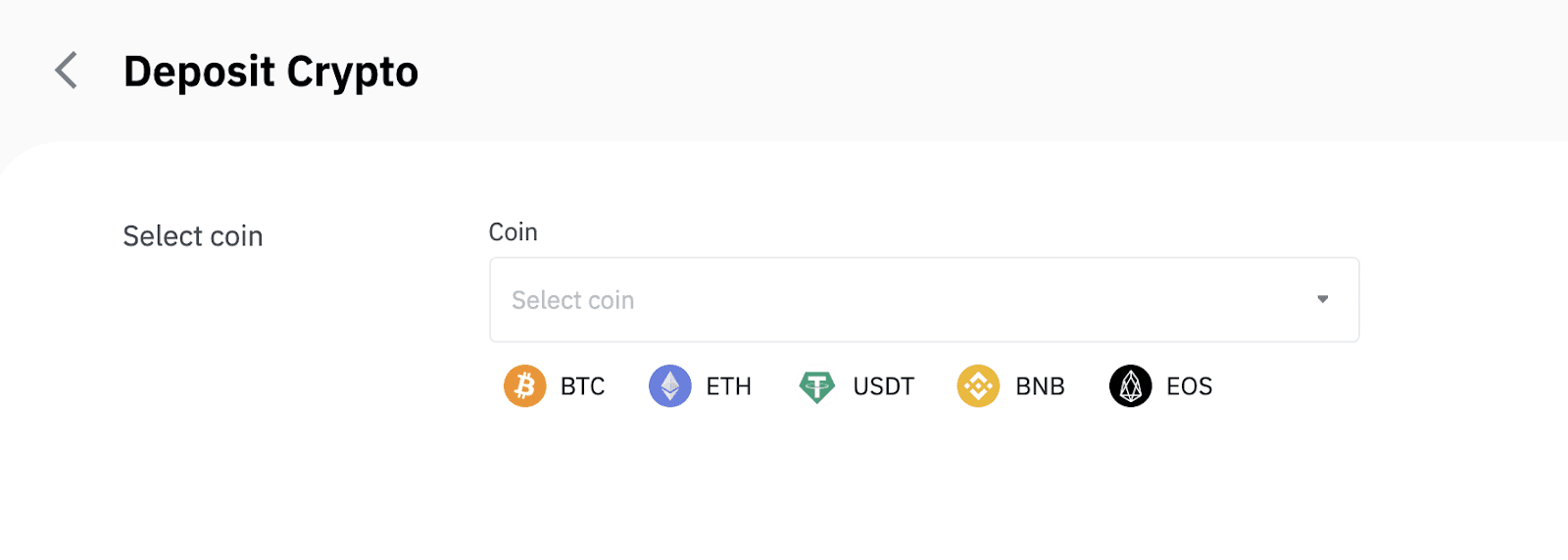
5. Välj sedan insättningsnätverket. Se till att det valda nätverket är detsamma som nätverket för plattformen du tar ut pengar från. Om du väljer fel nätverk kommer du att förlora dina pengar.
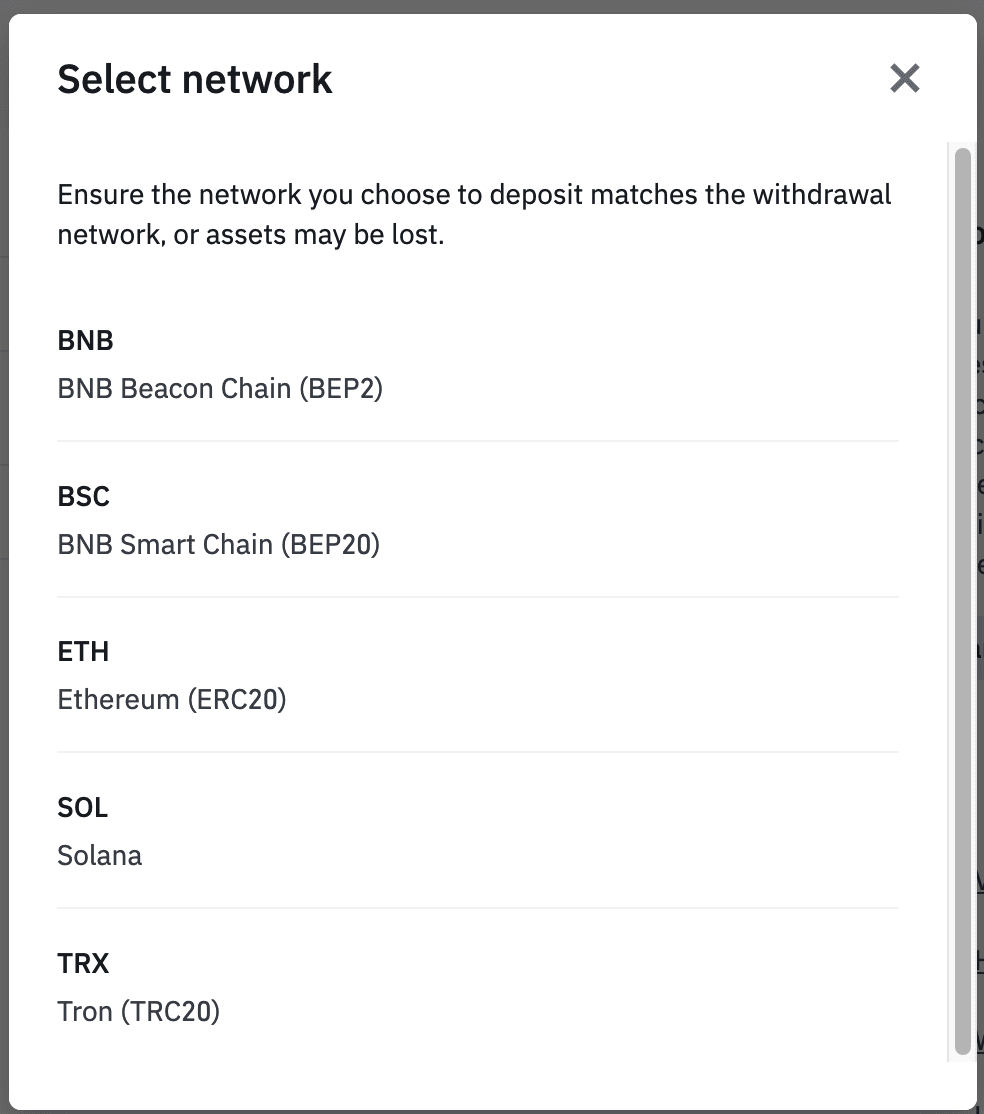
Sammanfattning av nätverksval:
- BEP2 hänvisar till BNB Beacon Chain (tidigare Binance Chain).
- BEP20 hänvisar till BNB Smart Chain (BSC) (tidigare Binance Smart Chain).
- ERC20 hänvisar till Ethereum-nätverket.
- TRC20 hänvisar till TRON-nätverket.
- BTC hänvisar till Bitcoin-nätverket.
- BTC (SegWit) hänvisar till Native Segwit (bech32), och adressen börjar med "bc1". Användare får ta ut eller skicka sina Bitcoin-innehav till SegWit (bech32) adresser.
6. I det här exemplet kommer vi att ta ut USDT från en annan plattform och sätta in det i Binance. Eftersom vi drar oss från en ERC20-adress (Ethereum blockchain), kommer vi att välja ERC20-insättningsnätverket.
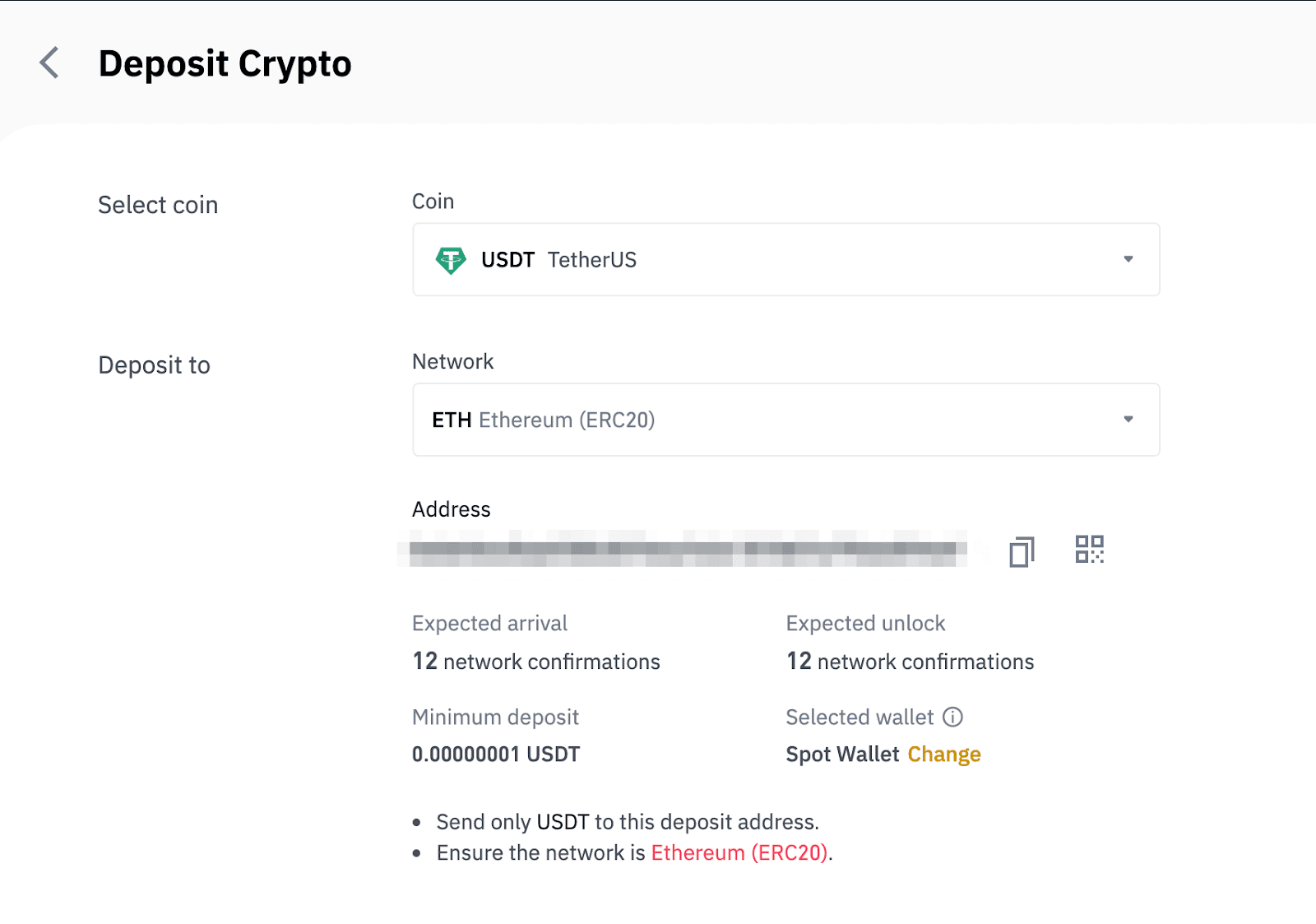
- Nätverksvalet beror på alternativen som tillhandahålls av den externa plånbok/börs som du gör uttaget från. Om den externa plattformen endast stöder ERC20 måste du välja ERC20-insättningsnätverket.
- Välj INTE det billigaste avgiftsalternativet. Välj den som är kompatibel med den externa plattformen. Till exempel kan du bara skicka ERC20-tokens till en annan ERC20-adress, och du kan bara skicka BSC-tokens till en annan BSC-adress. Om du väljer inkompatibla/olika insättningsnätverk kommer du att förlora dina pengar.
7. Klicka för att kopiera din Binance Wallets insättningsadress och klistra in den i adressfältet på plattformen du tänker ta ut krypto från.
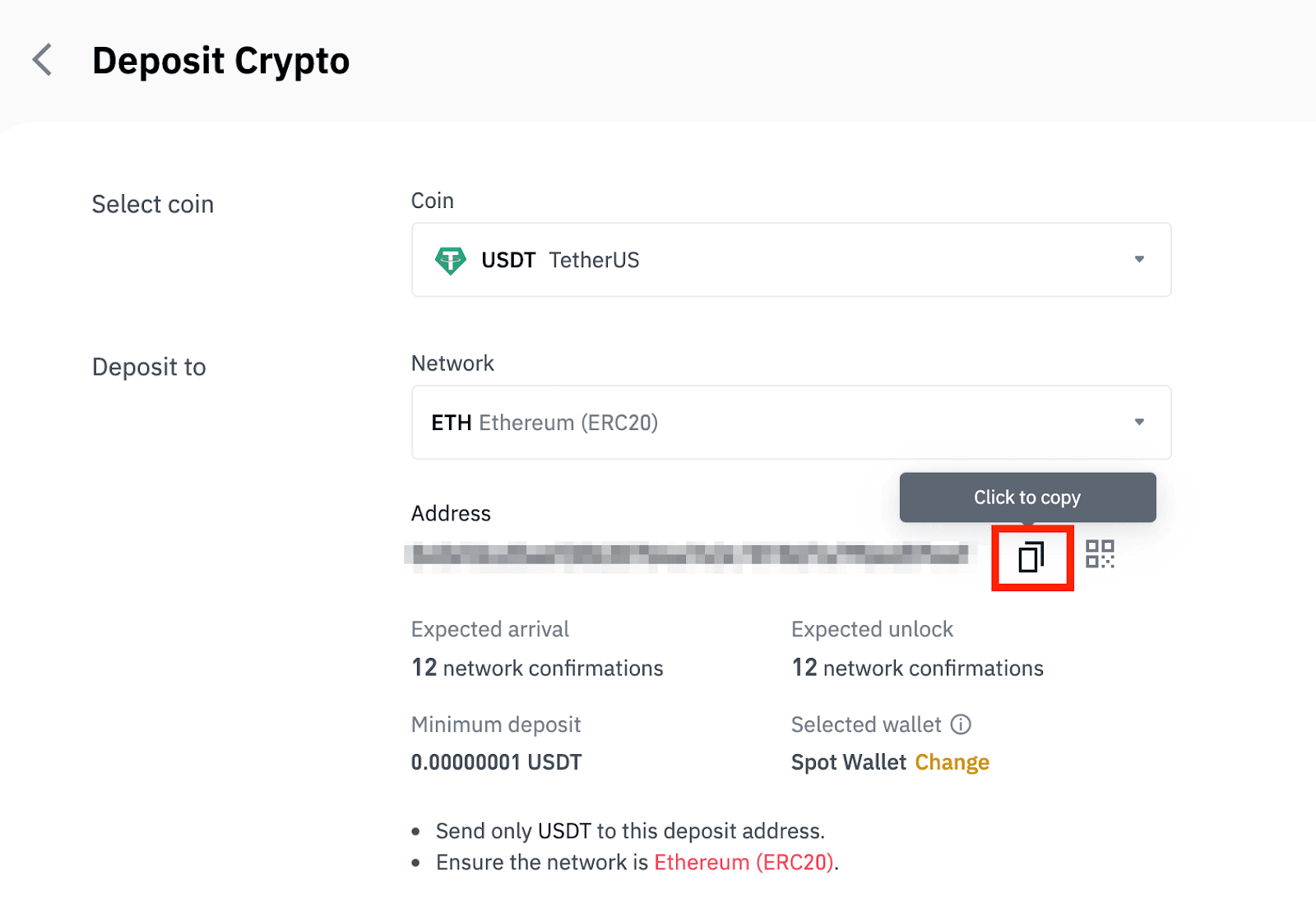
Alternativt kan du klicka på QR-kodikonen för att få en QR-kod för adressen och importera den till plattformen du drar tillbaka.
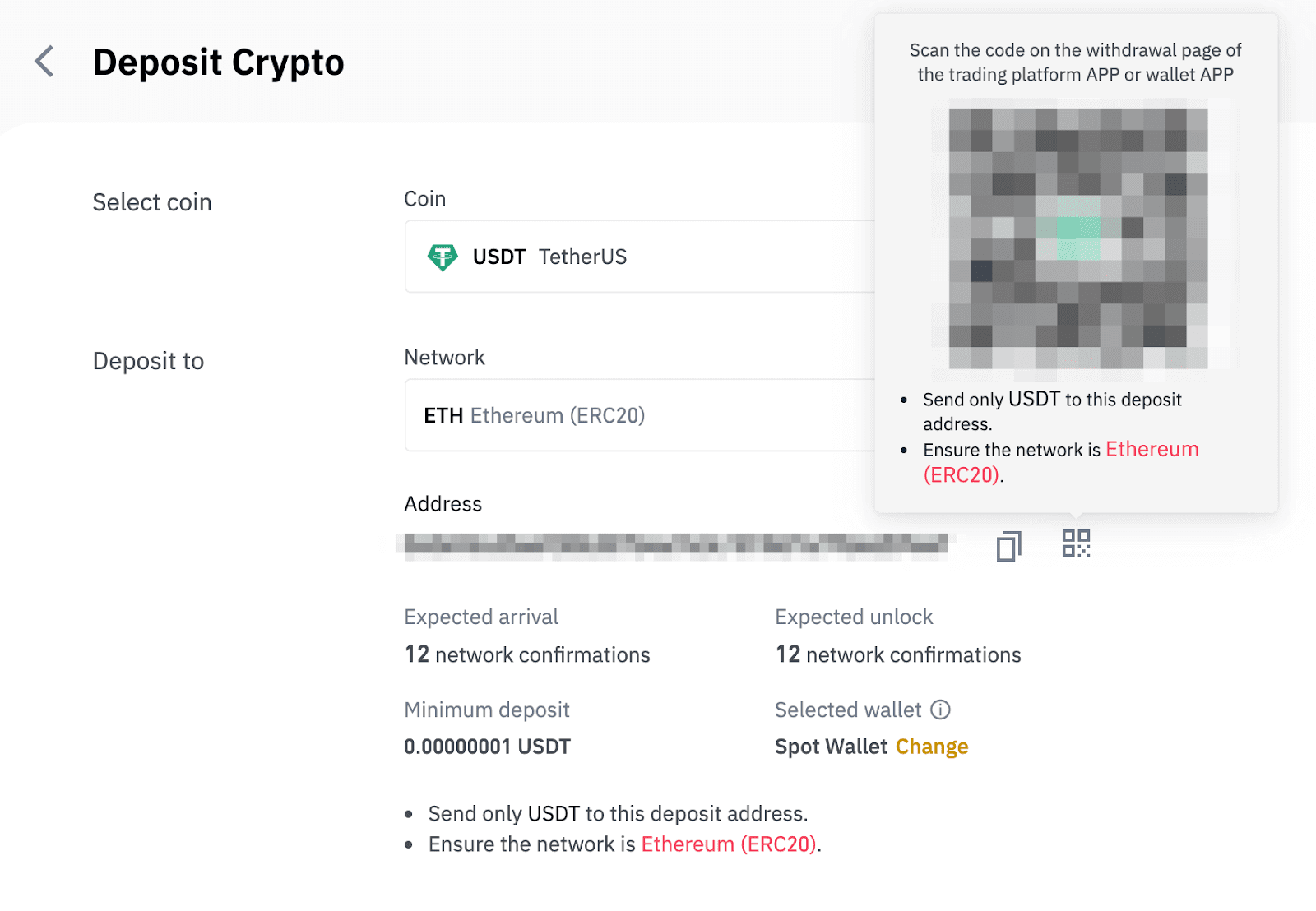
8. Efter att ha bekräftat begäran om uttag tar det tid för transaktionen att bekräftas. Bekräftelsetiden varierar beroende på blockkedjan och dess nuvarande nätverkstrafik .
När överföringen har bearbetats kommer pengarna att krediteras ditt Binance-konto kort därefter.
9. Du kan kontrollera statusen för din insättning från [Transaktionshistorik] samt mer information om dina senaste transaktioner.
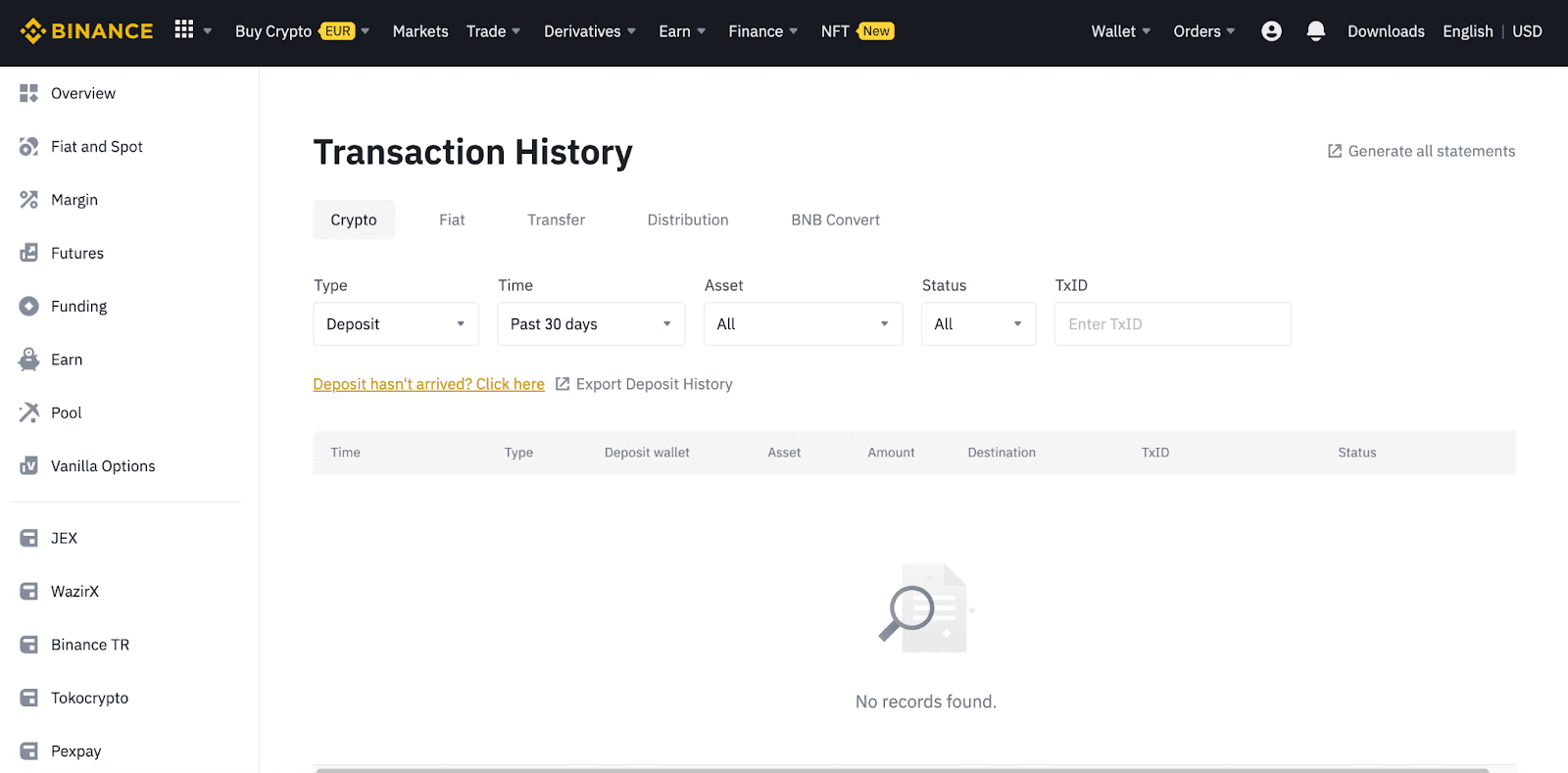
Sätt in krypto på Binance (app)
1. Öppna din Binance-app och tryck på [Plånböcker] - [Insättning].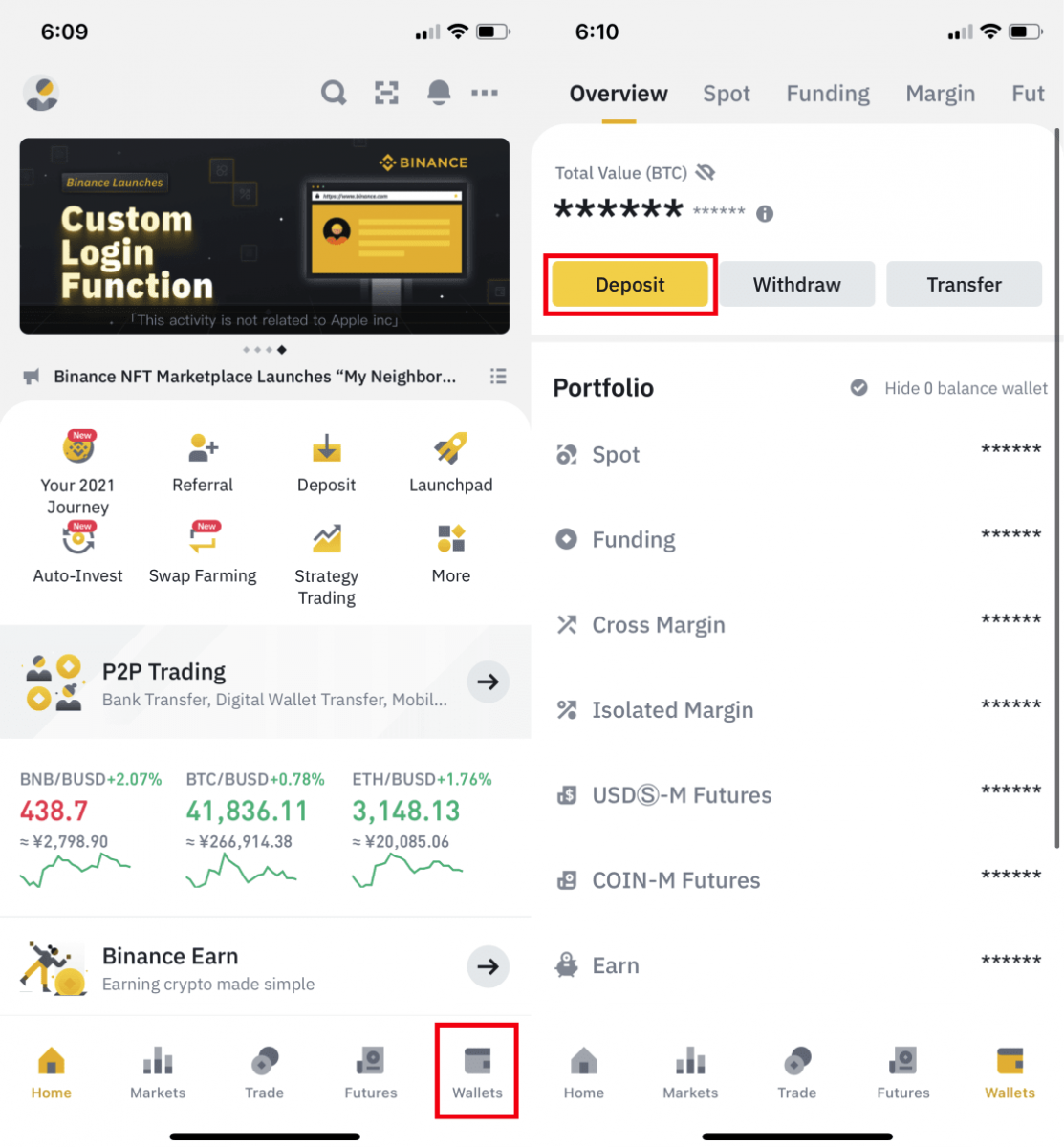
2. Välj den kryptovaluta du vill sätta in, till exempel USDT . 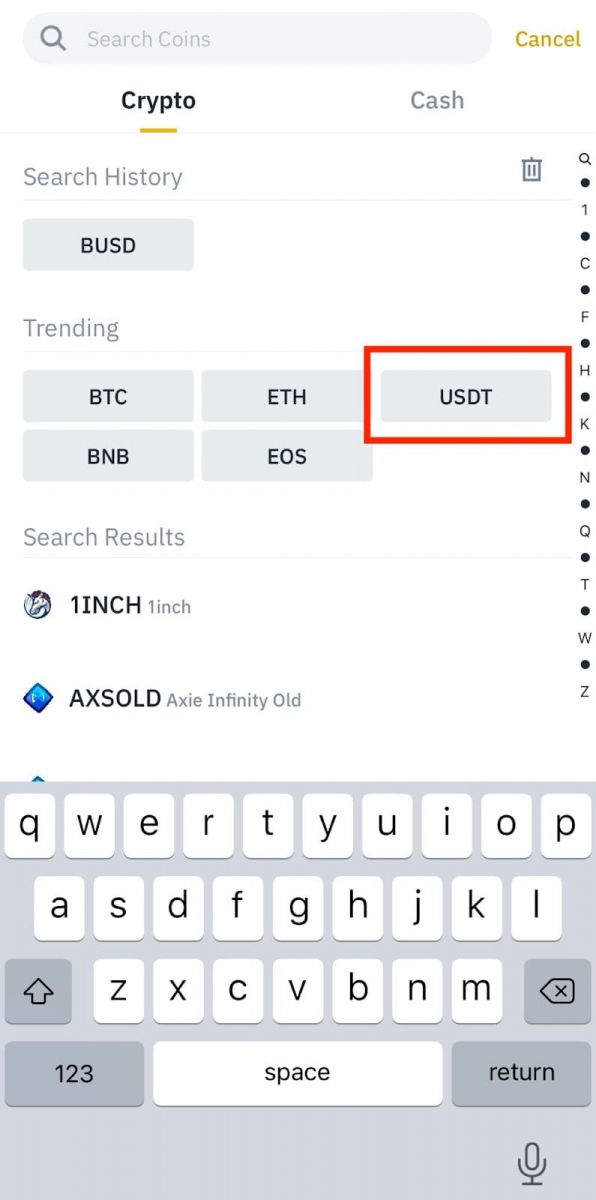
3. Du kommer att se det tillgängliga nätverket för att sätta in USDT. Vänligen välj insättningsnätverket noggrant och se till att det valda nätverket är detsamma som nätverket för plattformen du tar ut pengar från. Om du väljer fel nätverk kommer du att förlora dina pengar. 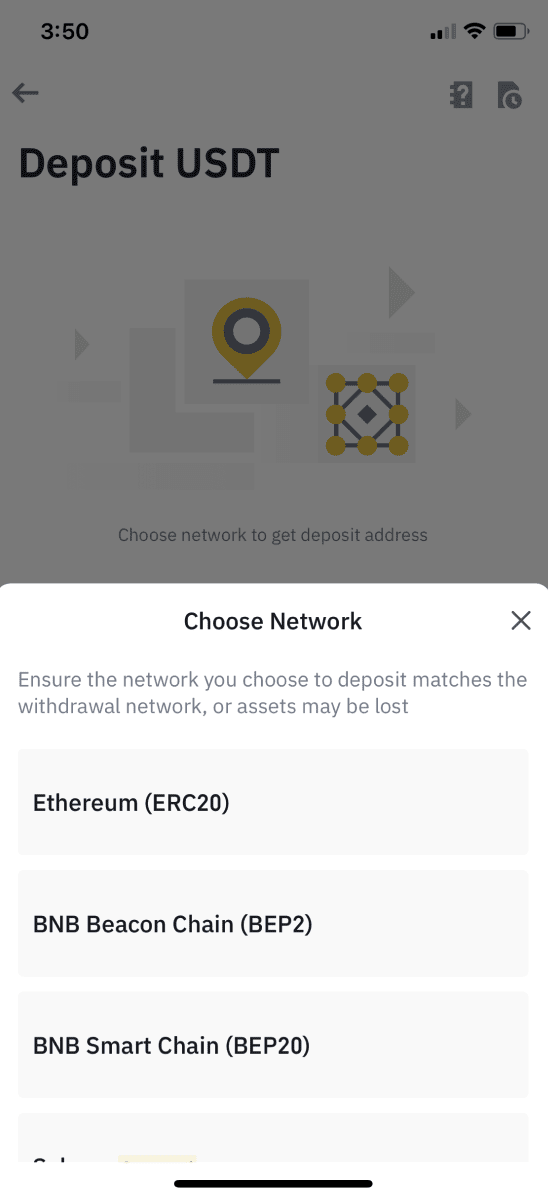
4. Du kommer att se en QR-kod och insättningsadressen. Klicka för att kopiera din Binance Wallets insättningsadress och klistra in den i adressfältet på plattformen du tänker ta ut krypto från. Du kan också klicka på [Spara som bild] och importera QR-koden direkt till uttagsplattformen. 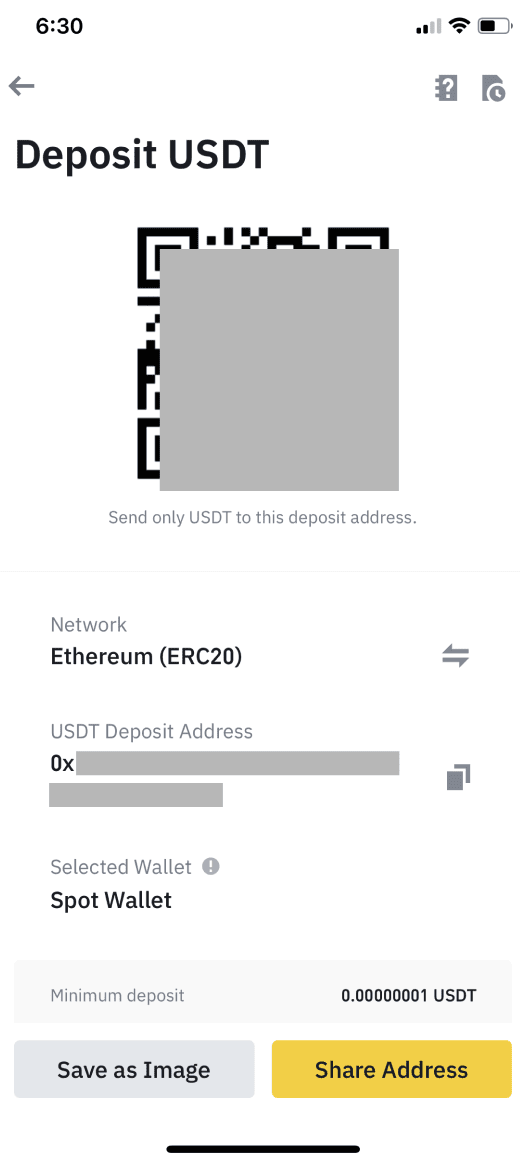
Du kan trycka på [Ändra plånbok] och välja antingen "Spotplånbok" eller "Finansieringsplånbok" för att göra en insättning till. 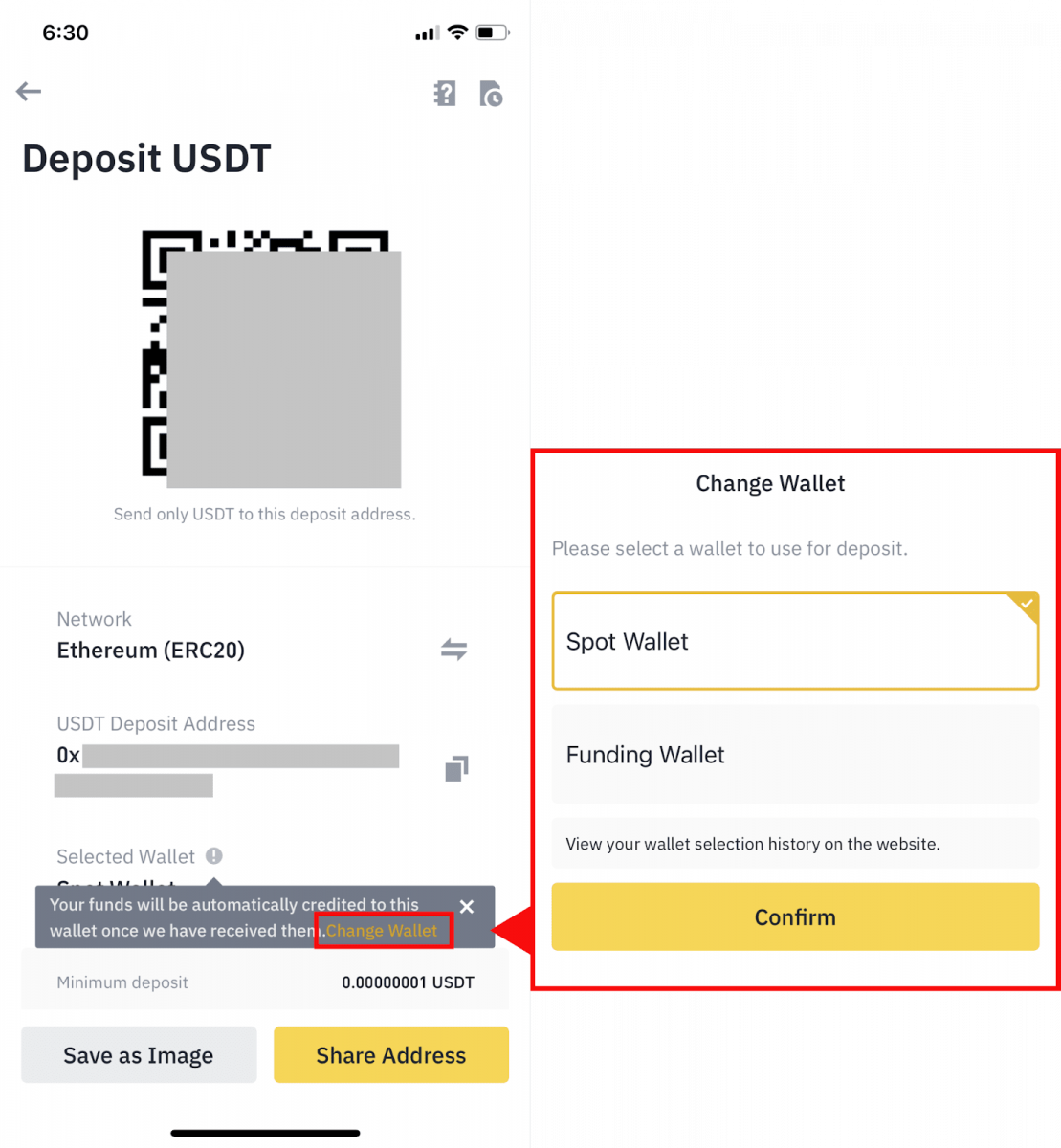
5. Efter att ha bekräftat insättningsbegäran kommer överföringen att behandlas. Pengarna kommer att krediteras ditt Binance-konto kort därefter.
Hur man köper krypto med kredit-/betalkort på Binance
Du kan omedelbart köpa en rad kryptovalutor med ditt betal- eller kreditkort (endast Visa och Mastercard)
Köp krypto med kredit-/betalkort (webb)
1. Logga in på ditt Binance-konto och klicka på [Köp krypto] - [Kredit-/betalkort].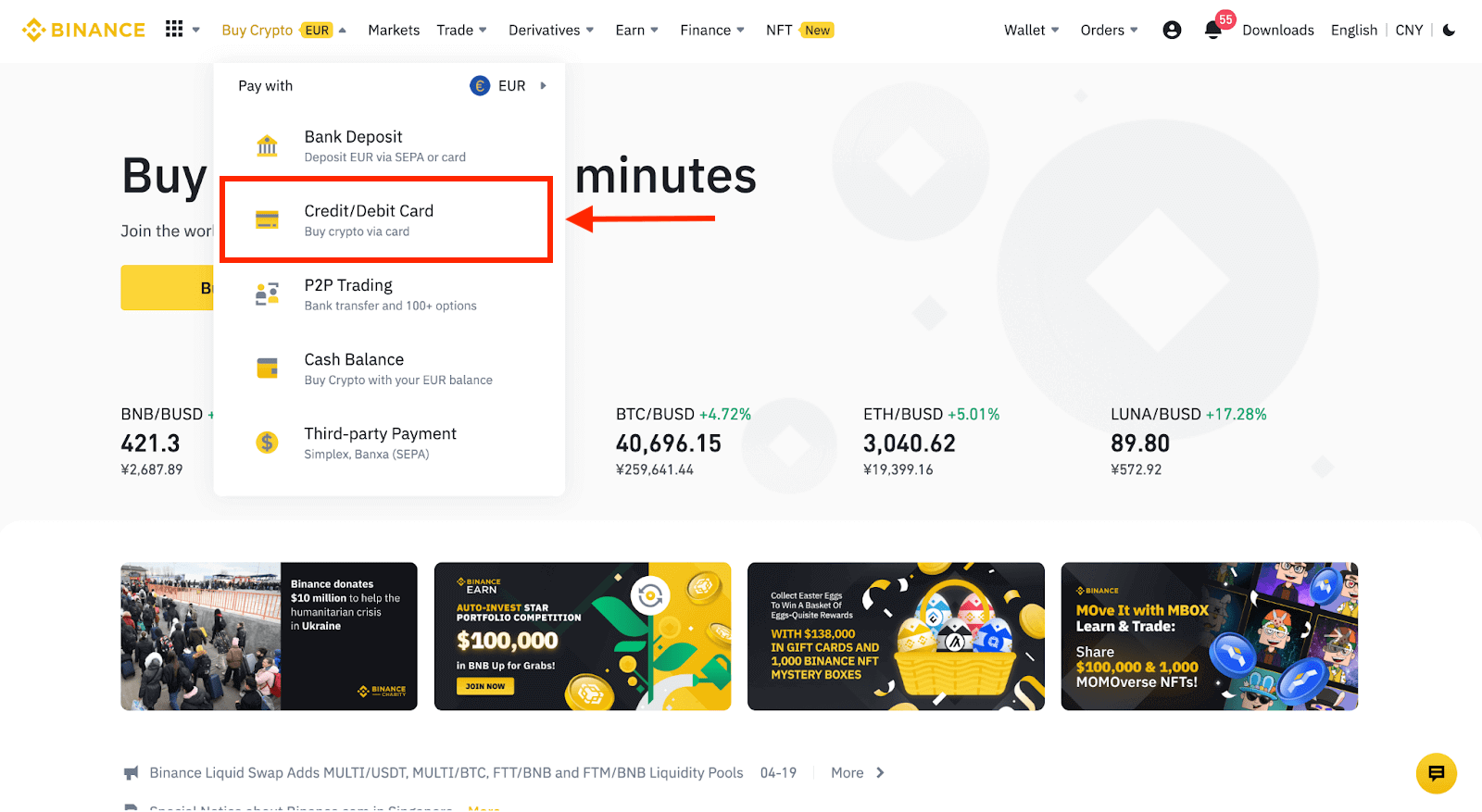
2. Här kan du välja att köpa krypto med olika fiat-valutor. Ange det fiatbelopp du vill spendera så kommer systemet automatiskt att visa mängden krypto du kan få.
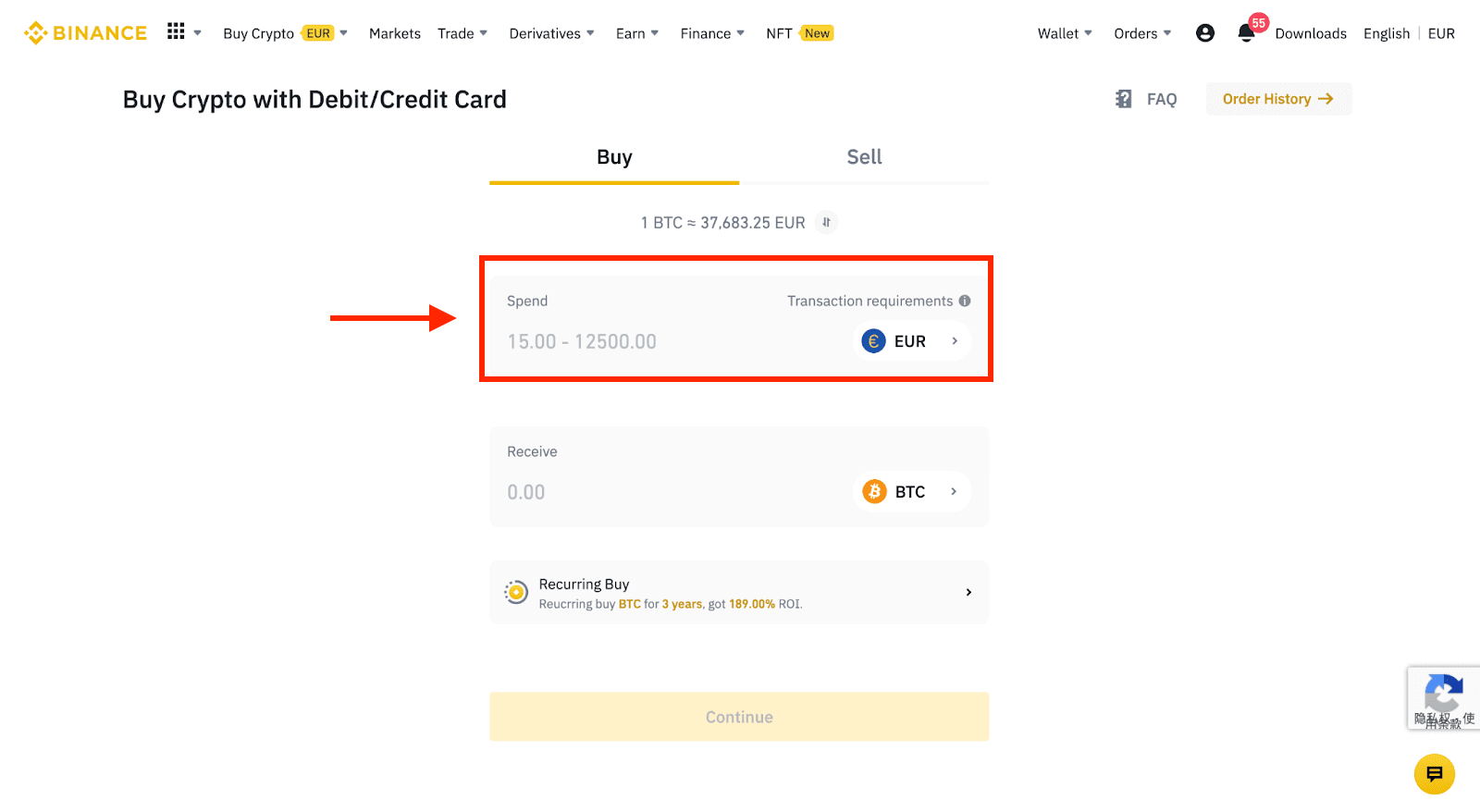
3 Klicka på [Lägg till nytt kort] .
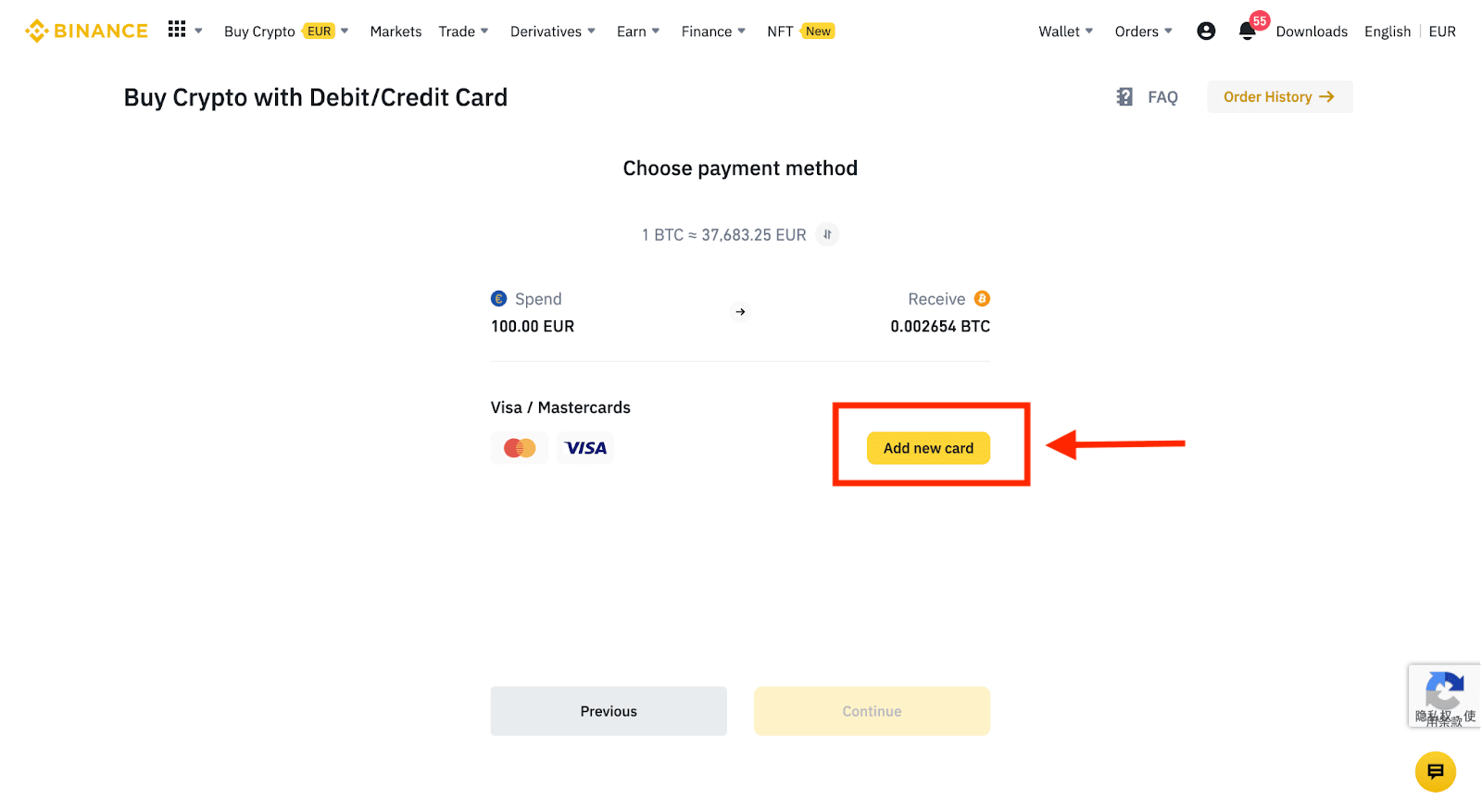
4. Ange dina kreditkortsuppgifter. Observera att du endast kan betala med kreditkort i ditt namn.
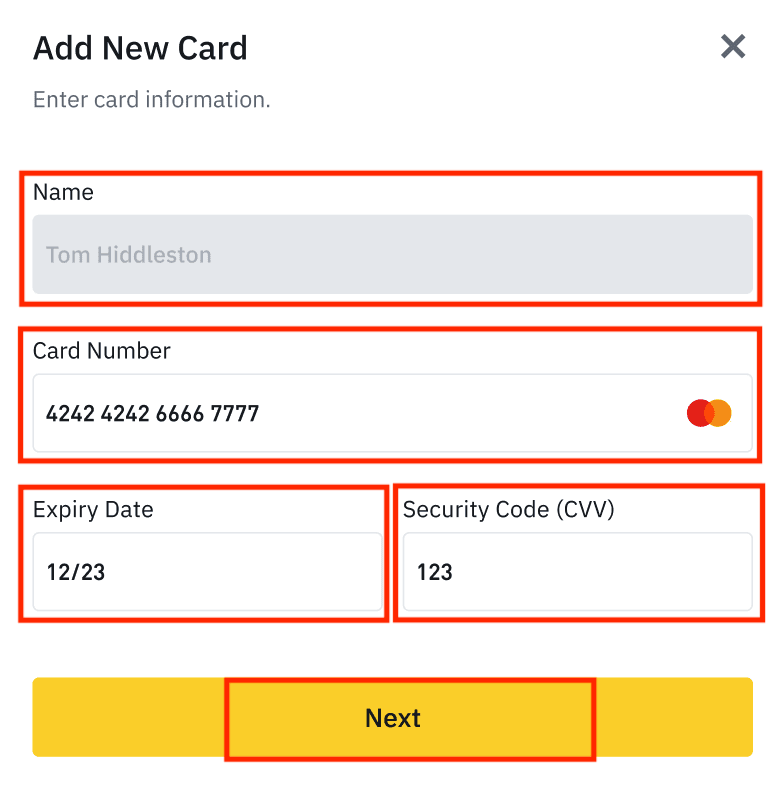
5. Ange din faktureringsadress och klicka på [Bekräfta].
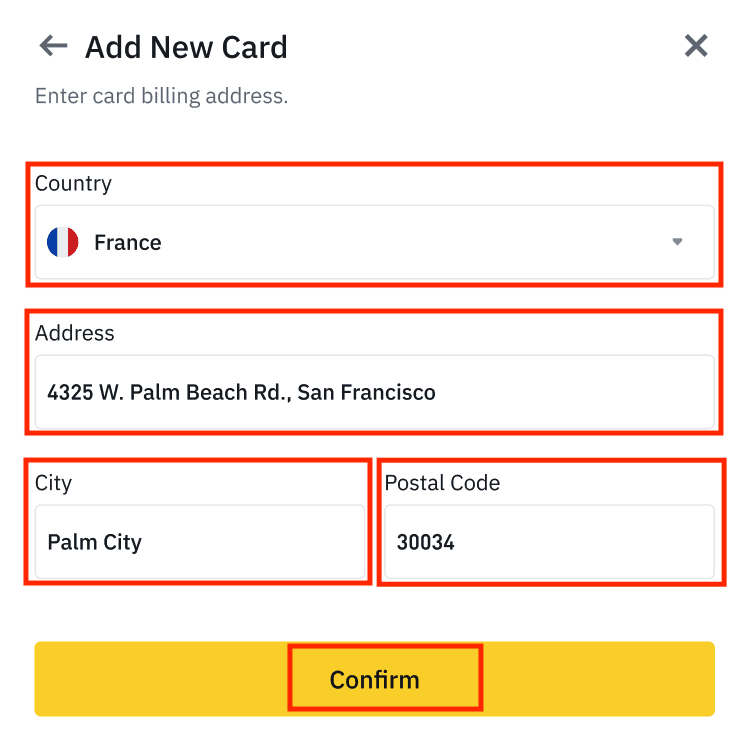
6. Kontrollera betalningsinformationen och bekräfta din beställning inom 1 minut. Efter 1 minut kommer priset och mängden krypto du får att räknas om. Du kan klicka på [Uppdatera] för att se det senaste marknadspriset. Avgiftssatsen är 2 % per transaktion.
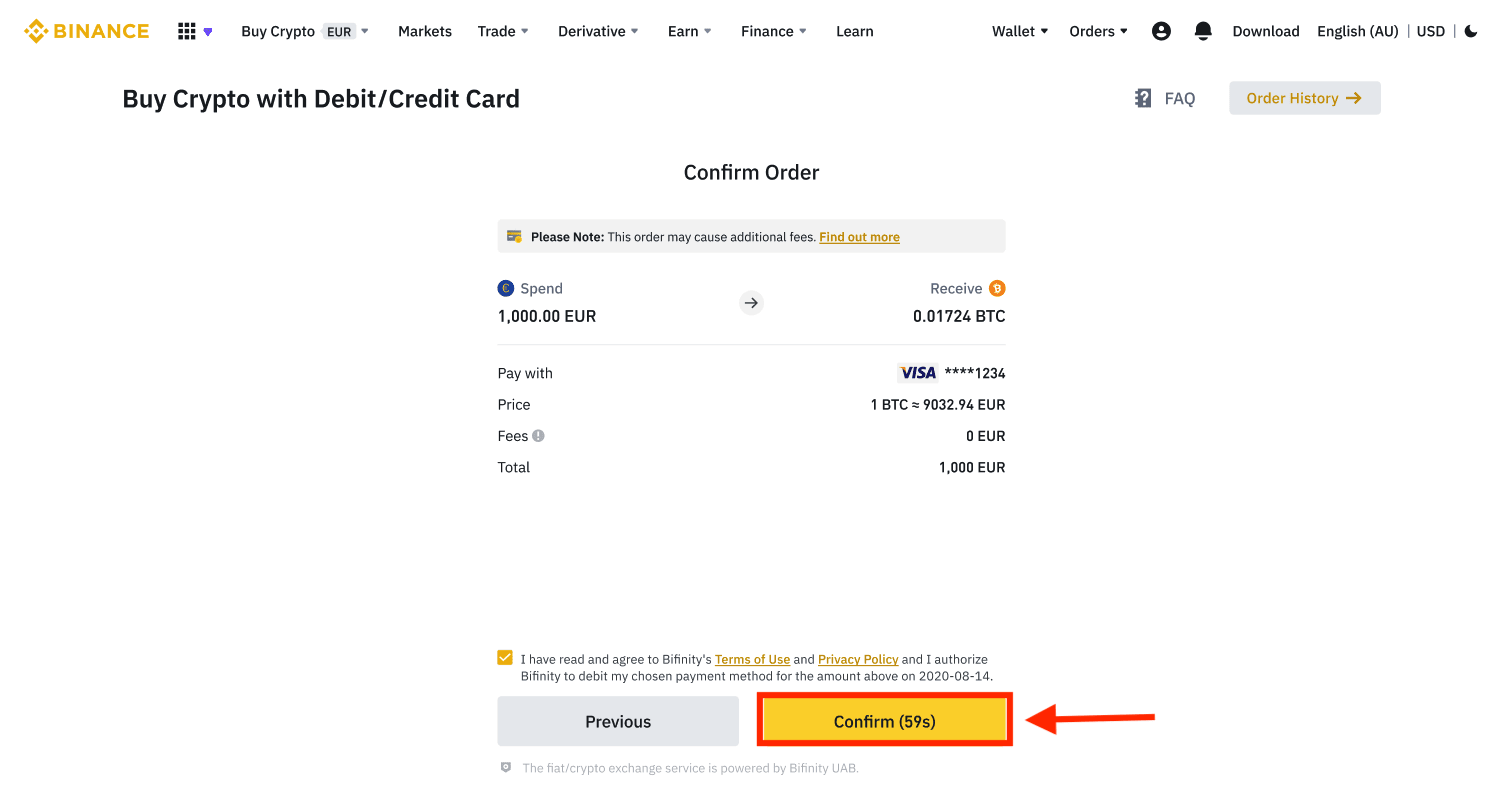
7. Du kommer att omdirigeras till din banks OTP-transaktionssida. Följ instruktionerna på skärmen för att verifiera betalningen.
Köp krypto med ett kredit-/betalkort (app)
1. Kom igång genom att välja [Kredit-/betalkort] från startskärmen. Eller gå till [Köp krypto] från fliken [Handel/Fiat] .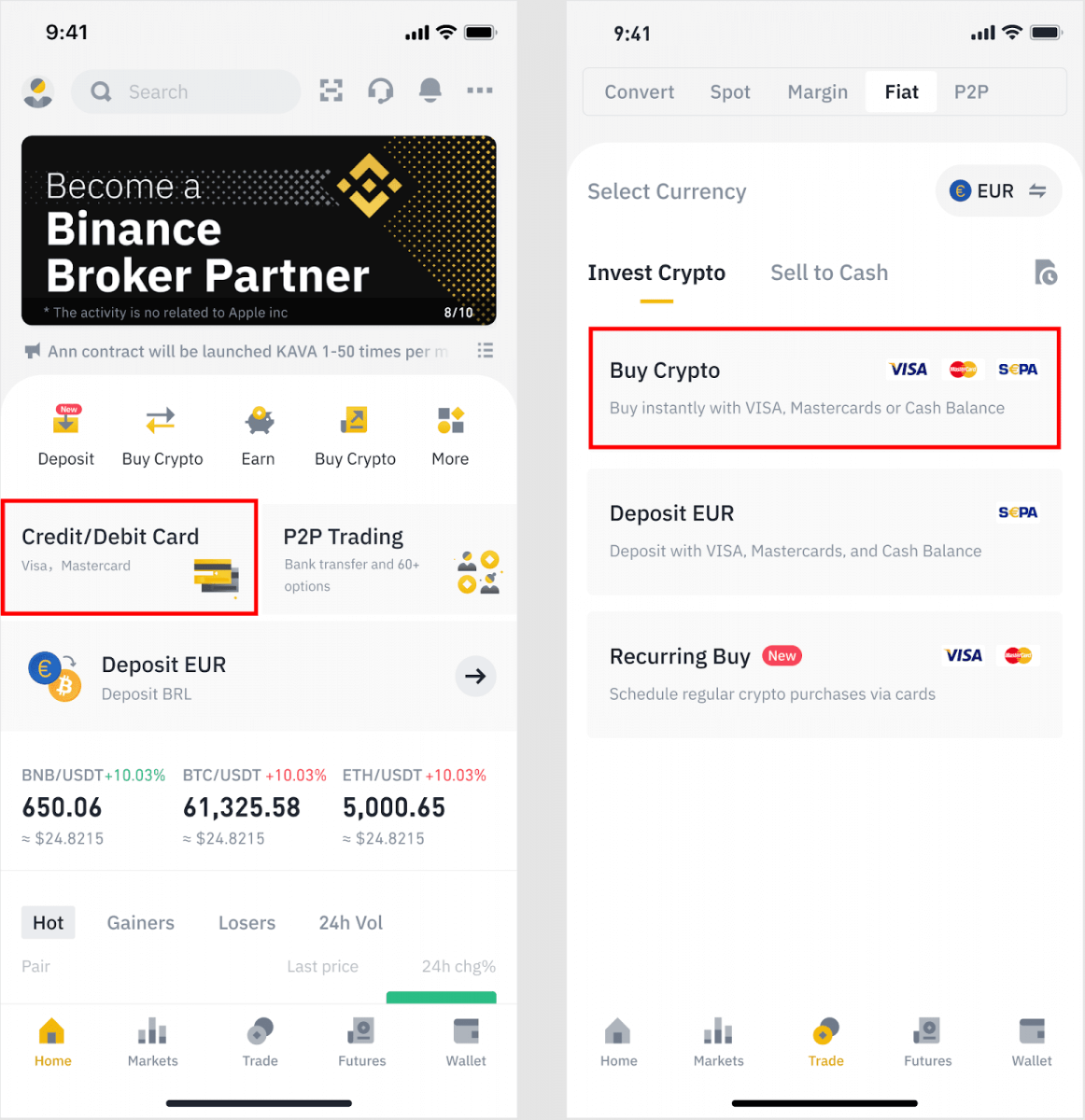
2. Välj först den kryptovaluta du vill köpa. Du kan skriva in kryptovalutan i sökfältet eller bläddra igenom listan. Du kan också ändra filtret för att se olika rangordningar.
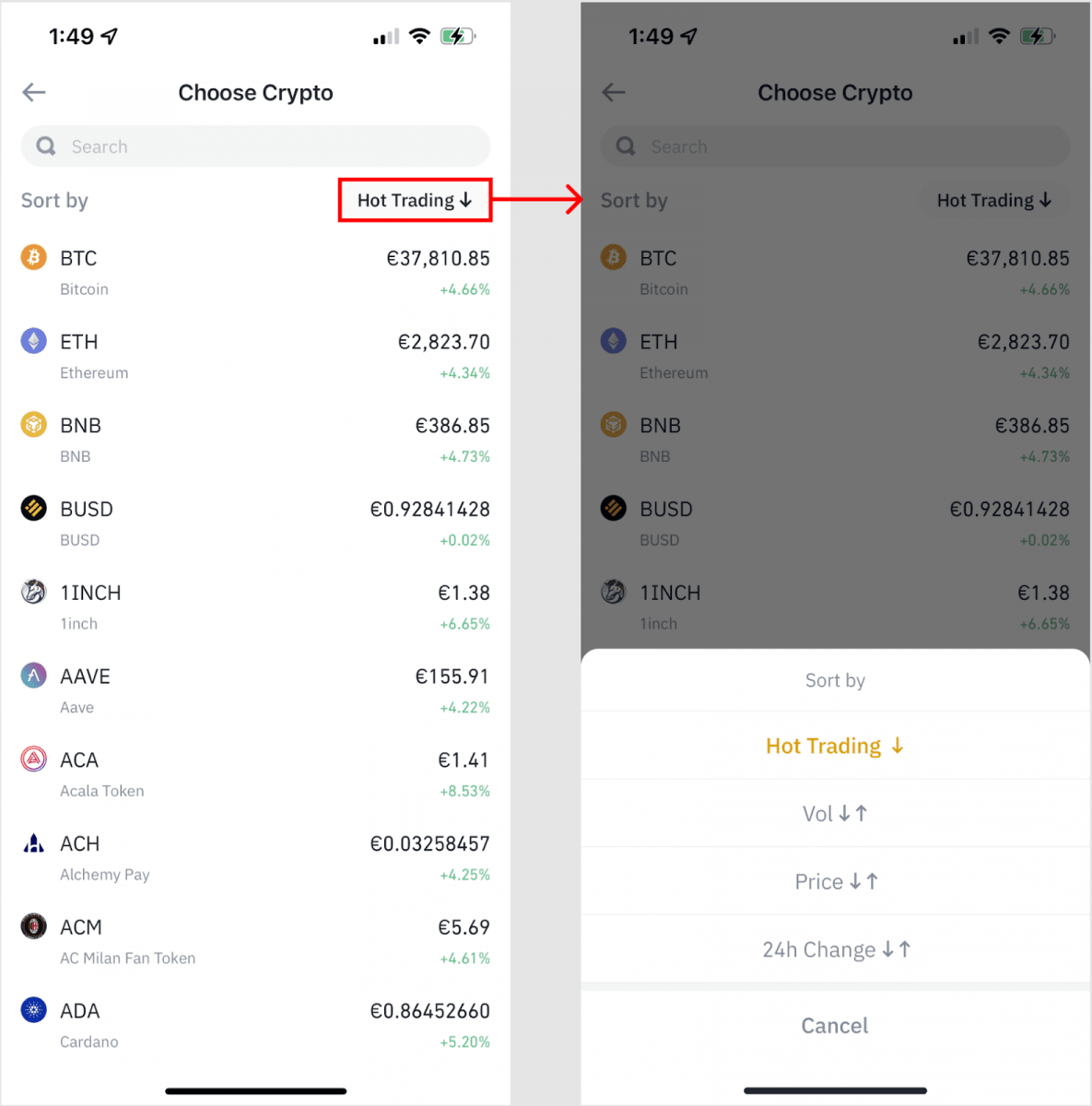
3. Fyll i det belopp du vill köpa. Du kan byta fiat-valuta om du vill välja en annan. Du kan också aktivera funktionen Återkommande köp för att schemalägga vanliga kryptoköp via kort.
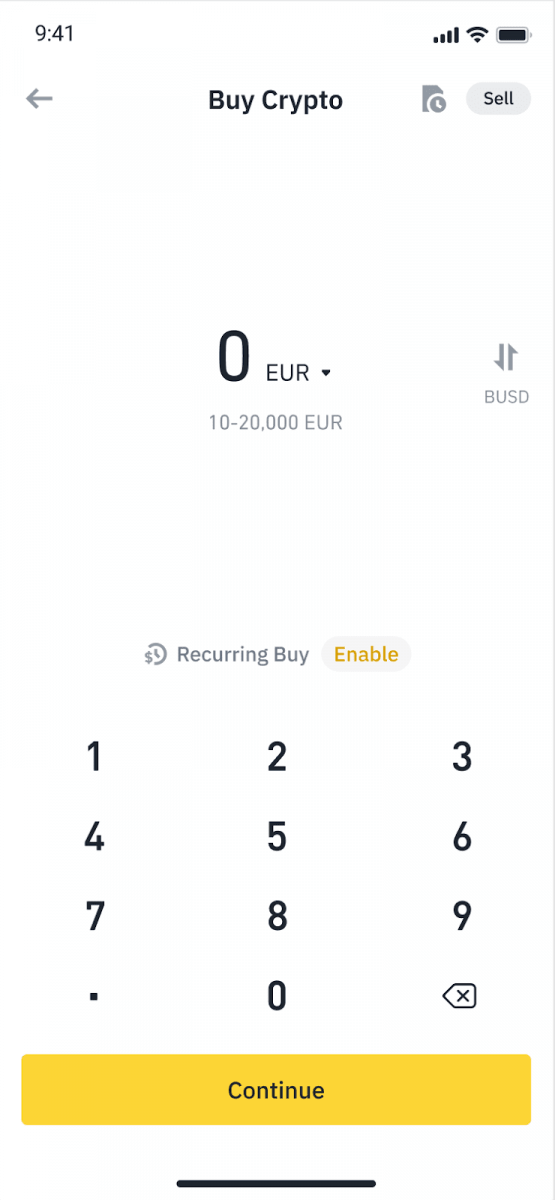
4. Välj [Betala med kort] och tryck på [Bekräfta] . Om du inte har länkat ett kort tidigare kommer du att bli ombedd att lägga till ett nytt kort först.
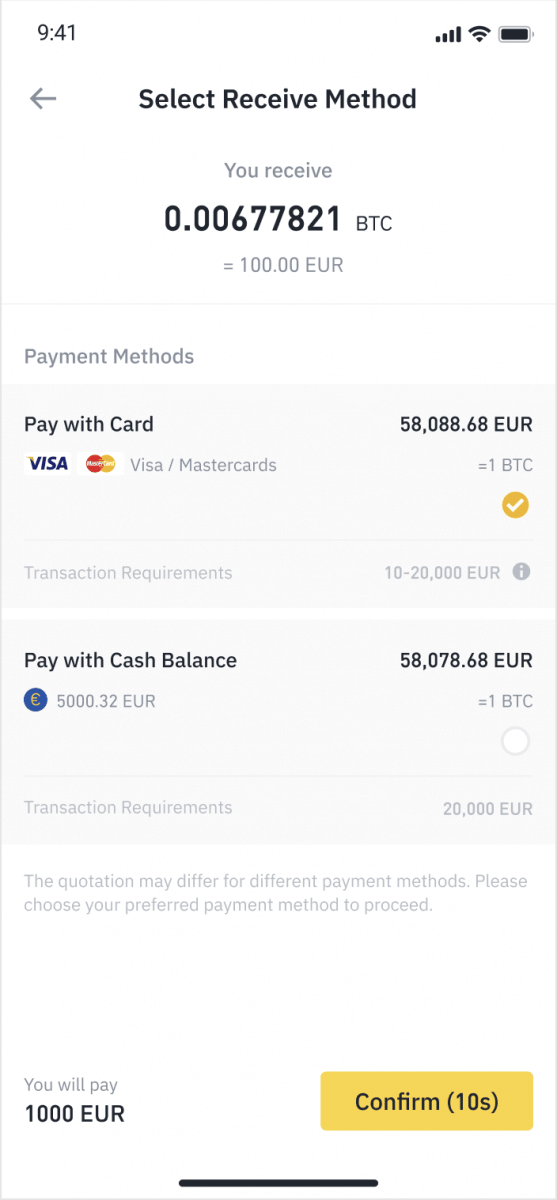
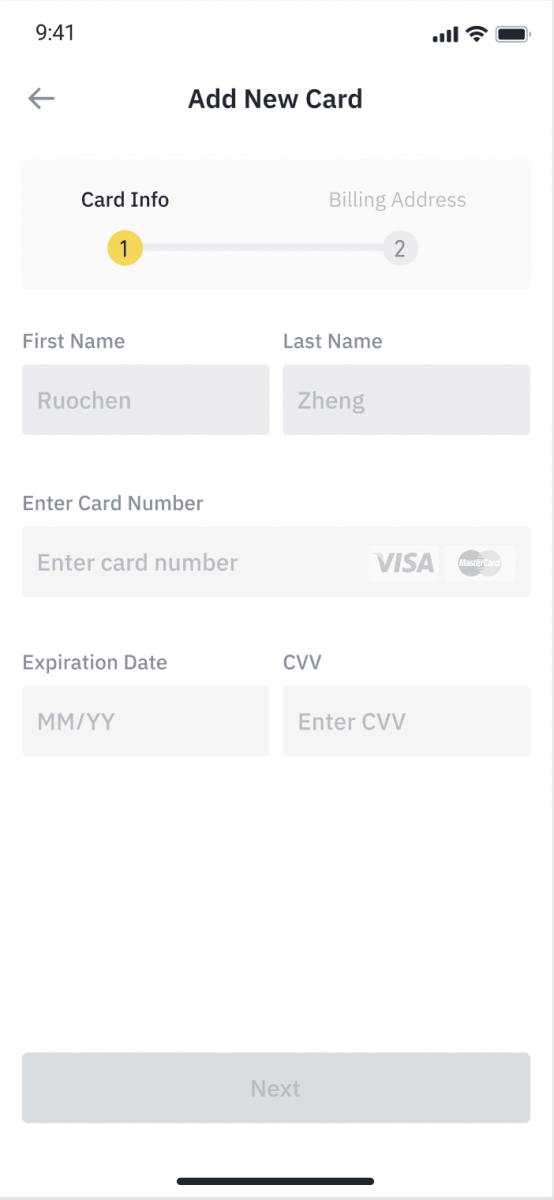
5. Kontrollera att beloppet du vill spendera är korrekt och tryck sedan på [Bekräfta] längst ned på skärmen.
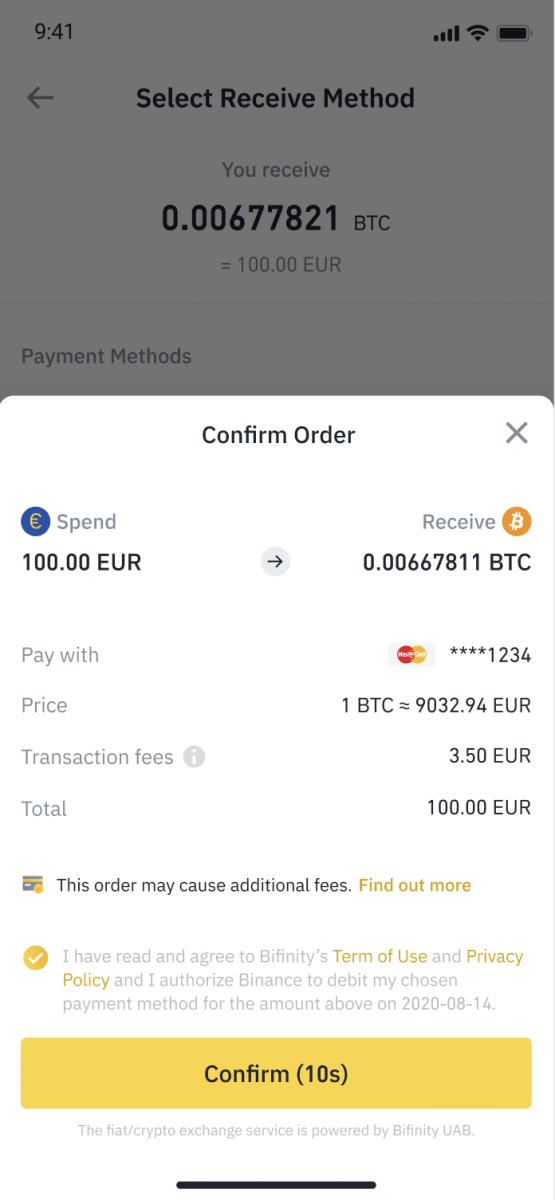
6. Grattis, transaktionen är klar. Den köpta kryptovalutan har satts in på din Binance Spot Wallet.
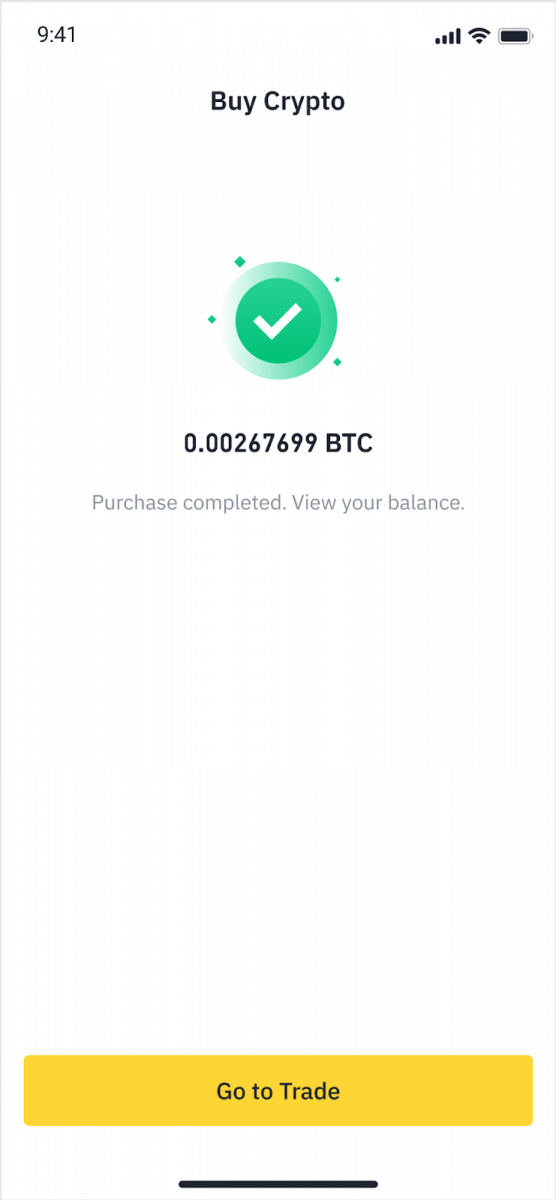
Sätt in Fiat med kredit-/betalkort
1. Logga in på ditt Binance-konto och gå till [Köp krypto] - [Bankinsättning].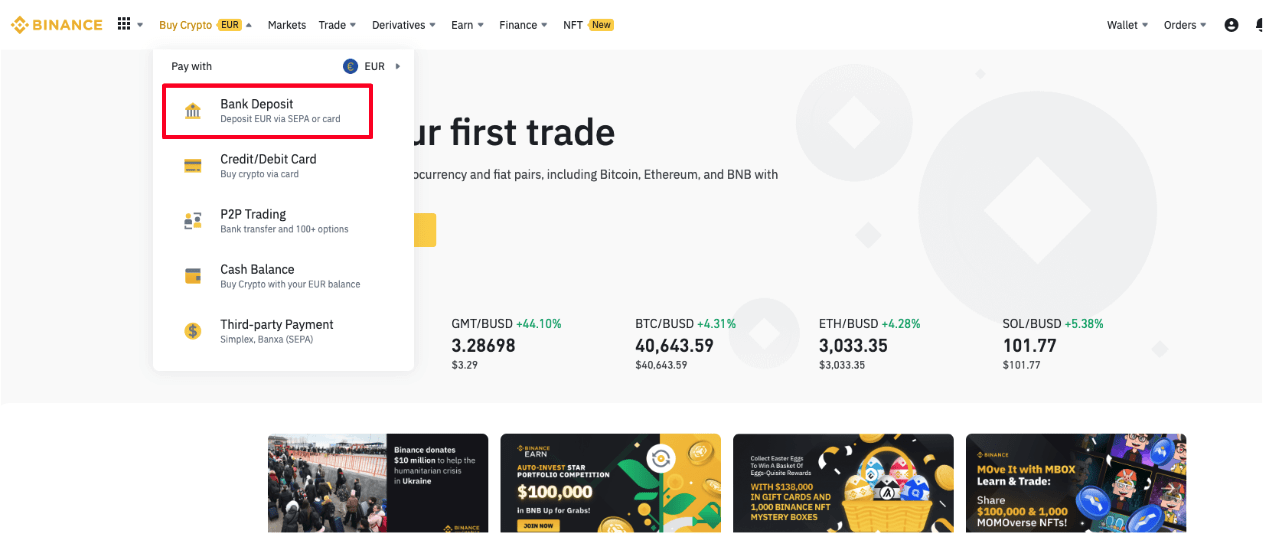
2. Välj den valuta du vill sätta in och välj [Bankkort] som betalningsmetod. Klicka på [Fortsätt].
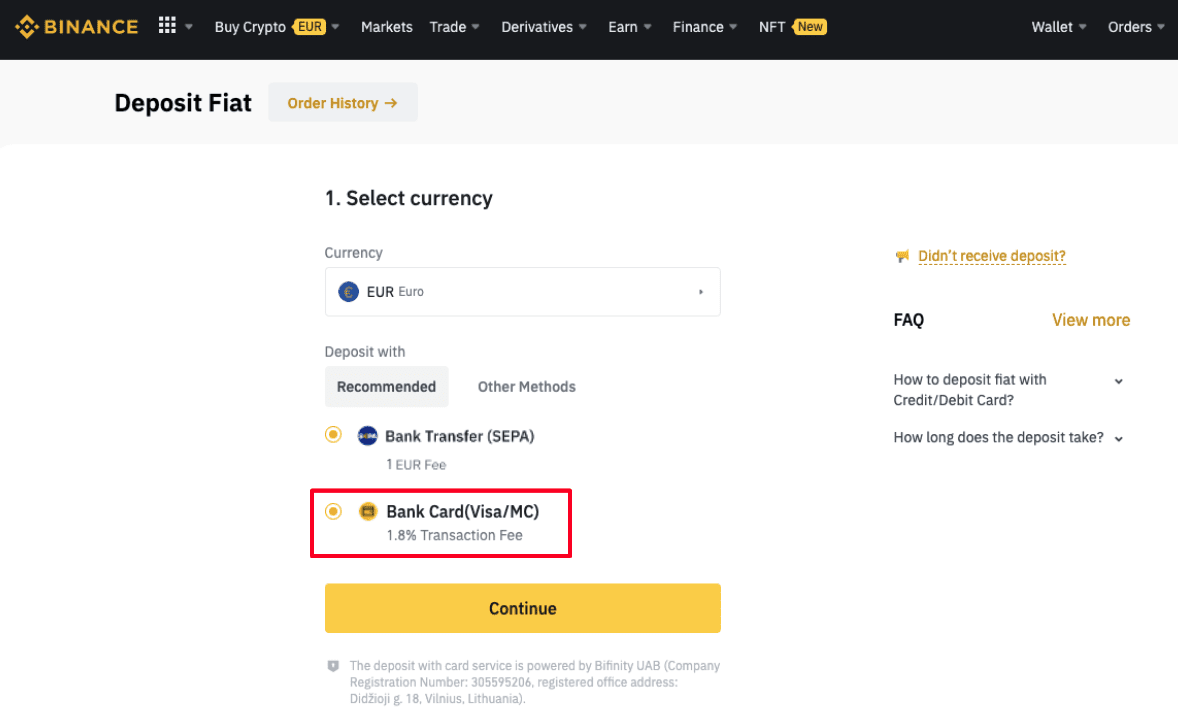
3. Om det är första gången du lägger till ett kort måste du ange ditt kortnummer och faktureringsadress. Se till att informationen är korrekt innan du klickar på [ Bekräfta ].
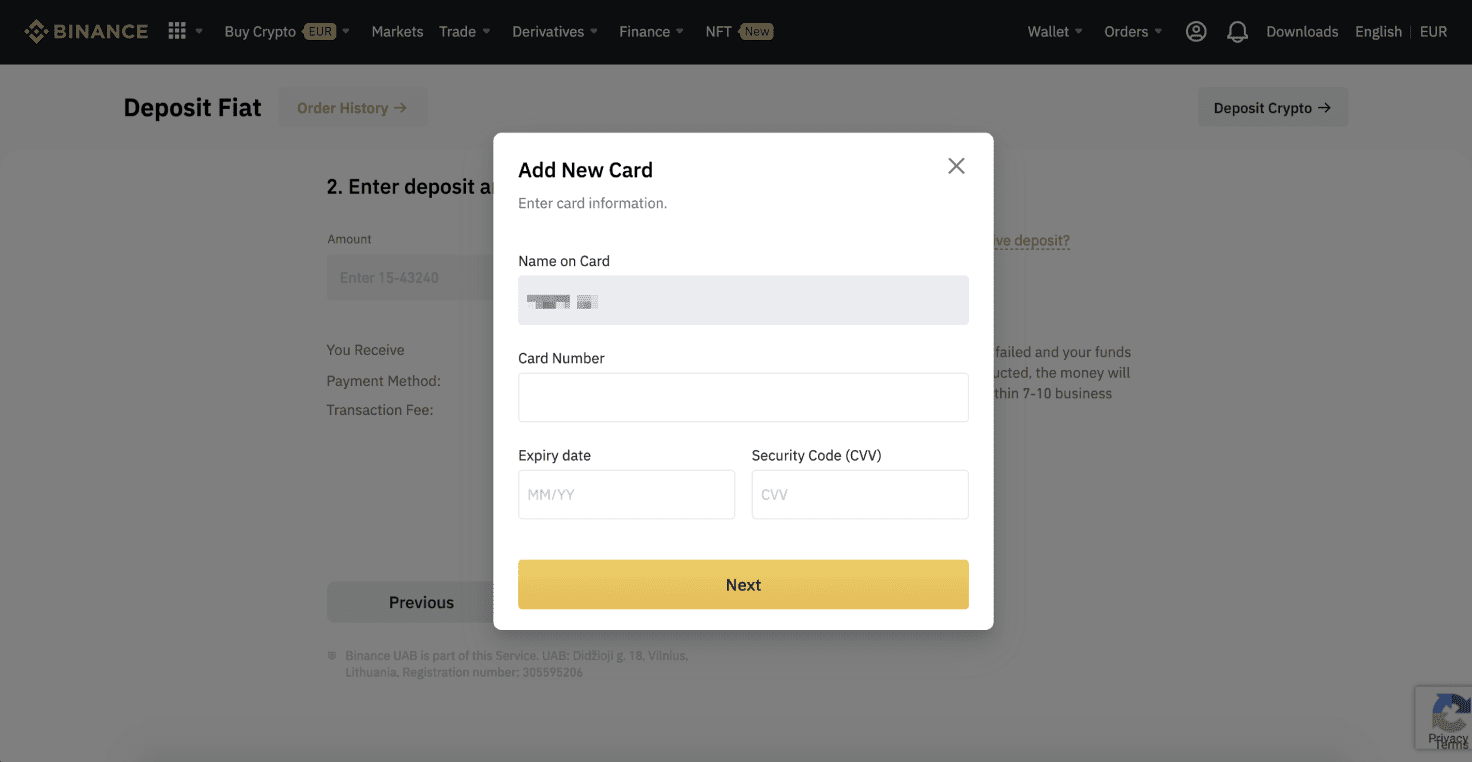
Obs : Om du har lagt till ett kort tidigare kan du hoppa över detta steg och helt enkelt välja det kort du vill använda.
4. Ange det belopp du vill sätta in och klicka på [ Bekräfta ].
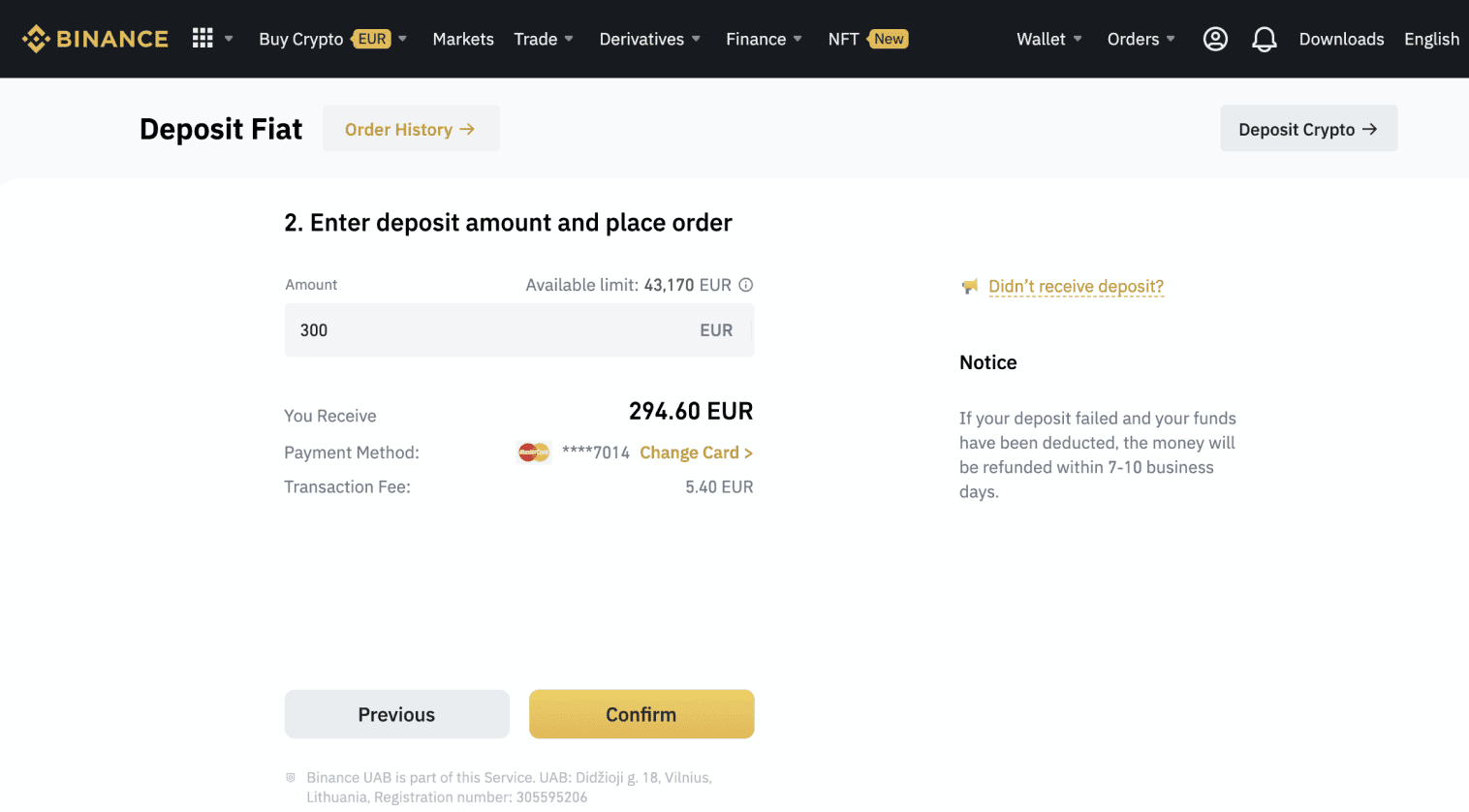
5. Beloppet kommer sedan att läggas till ditt fiat-saldo.
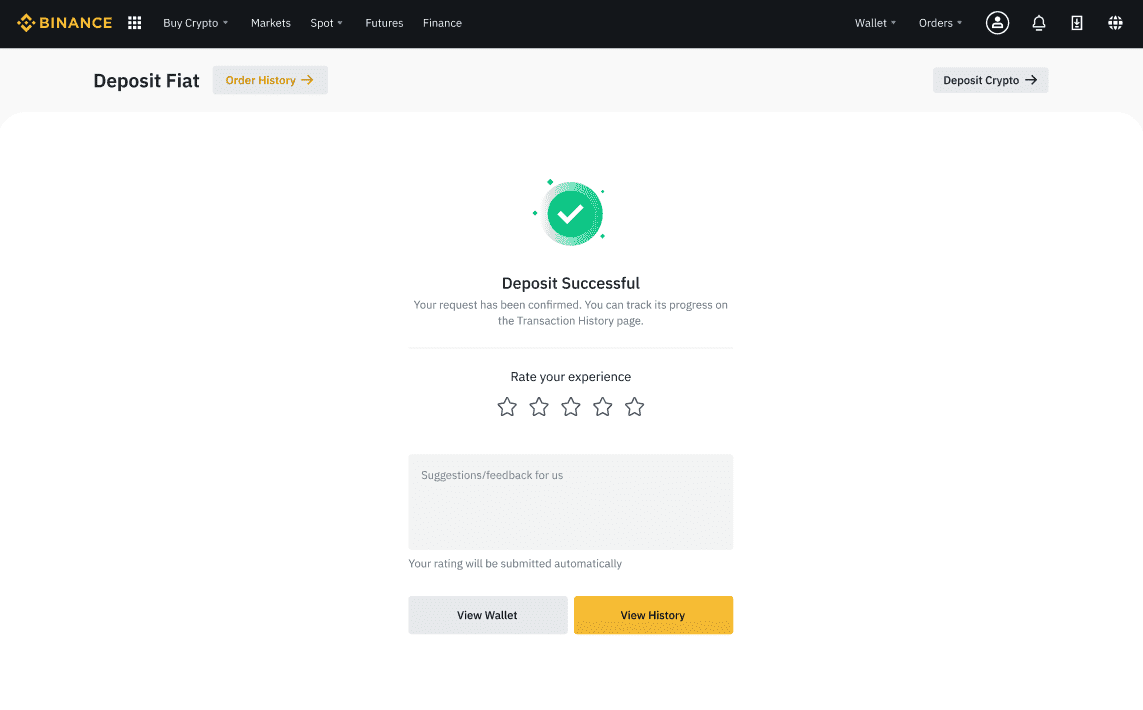
6. Du kan kontrollera de tillgängliga handelsparen för din valuta på sidan [Fiat Market] och börja handla.
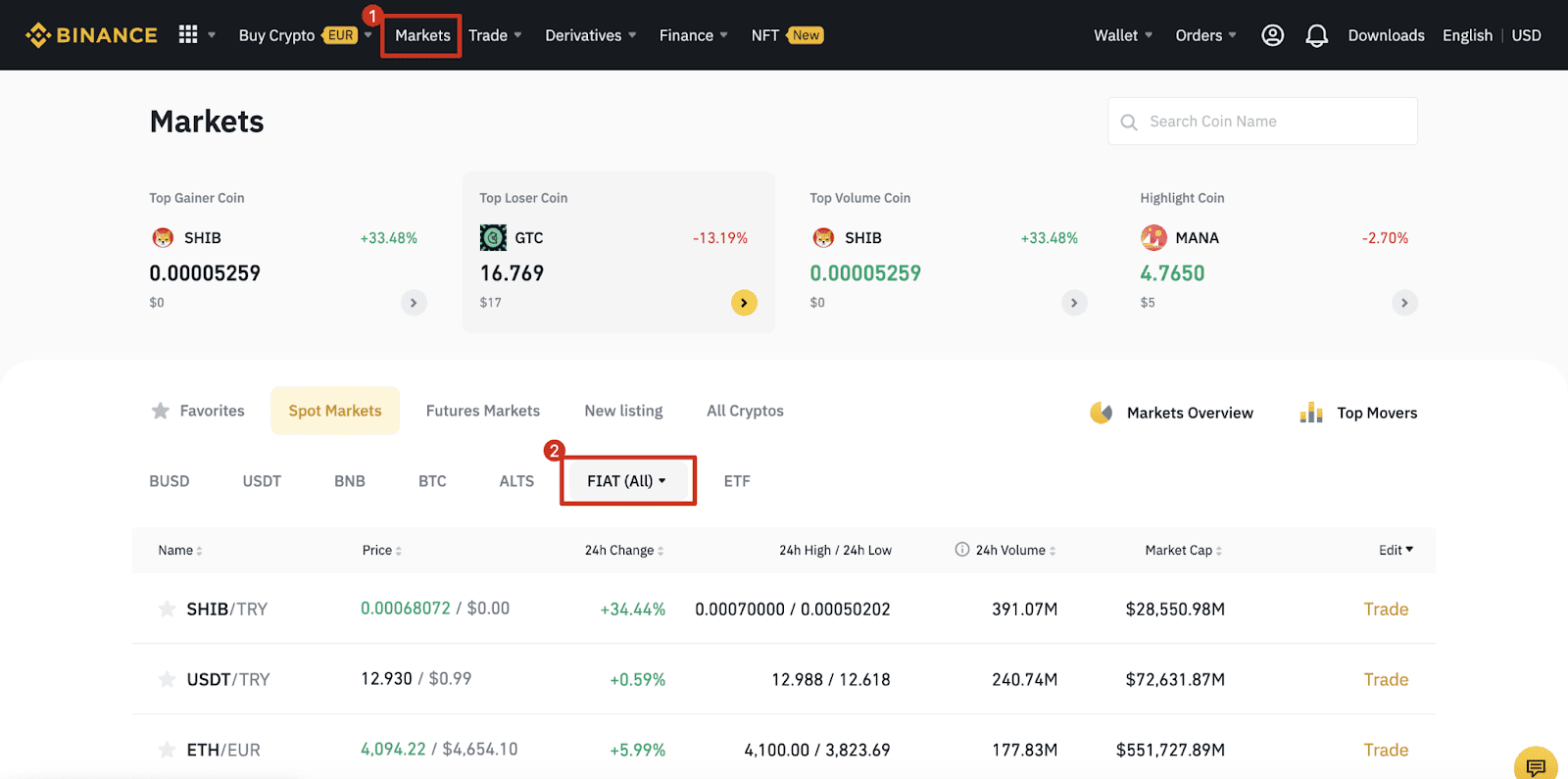
Hur man köper krypto på Binance P2P
På Binance P2P kan du inte bara köpa eller sälja krypto från de befintliga erbjudandena, utan också skapa dina egna handelsannonser för att sätta dina egna priser.
Köp krypto på Binance P2P (webb)
Steg 1:Gå till Binance P2P -sidan och
- Om du redan har ett Binance-konto klickar du på "Logga in" och går till steg 4
- Om du inte har ett Binance-konto ännu, klicka på " Registrera "
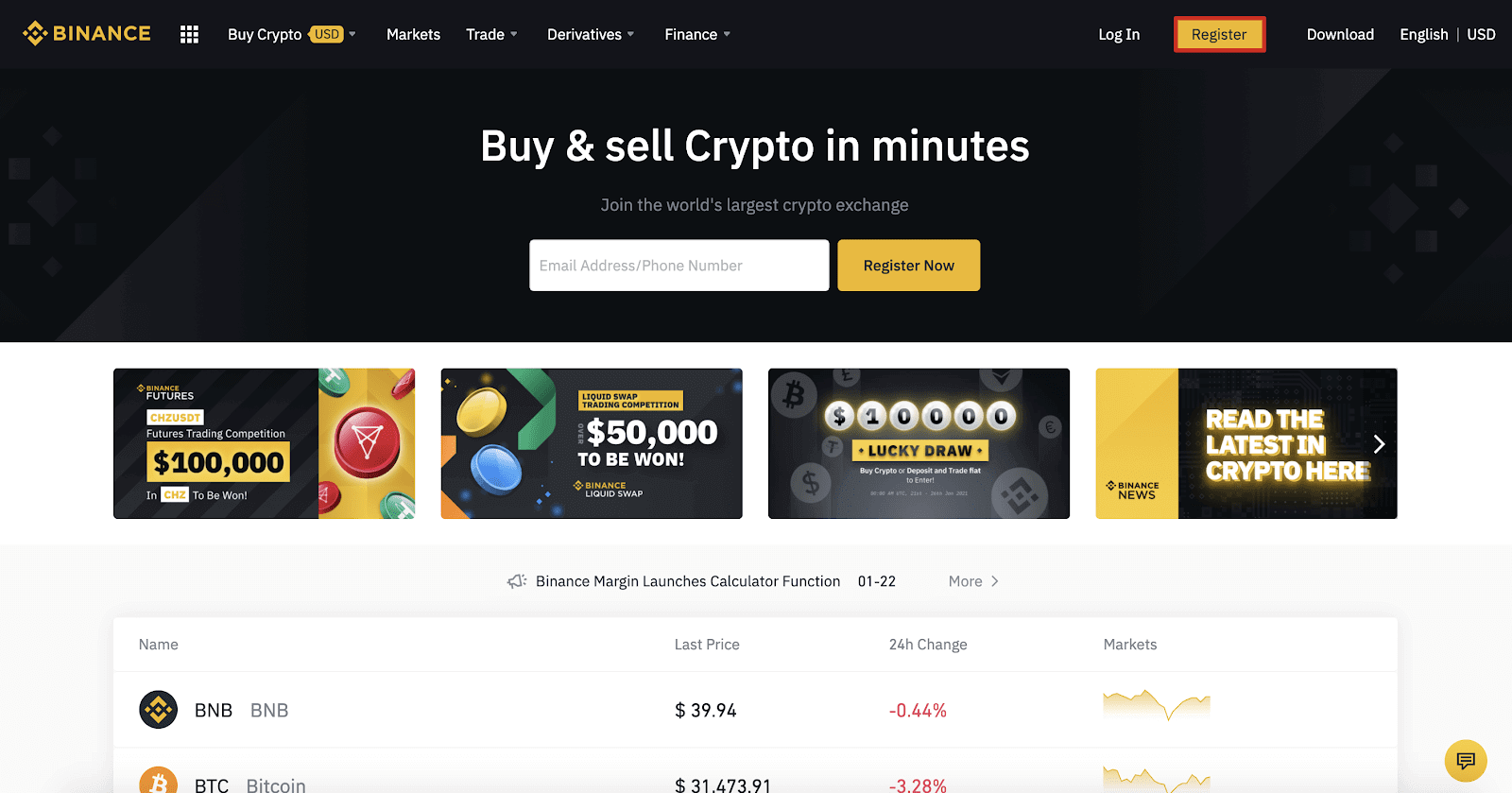
Steg 2:
Ange din e-postadress på registreringssidan och ange ditt inloggningslösenord. Läs och kontrollera Binance-villkoren och klicka på " Skapa konto ".
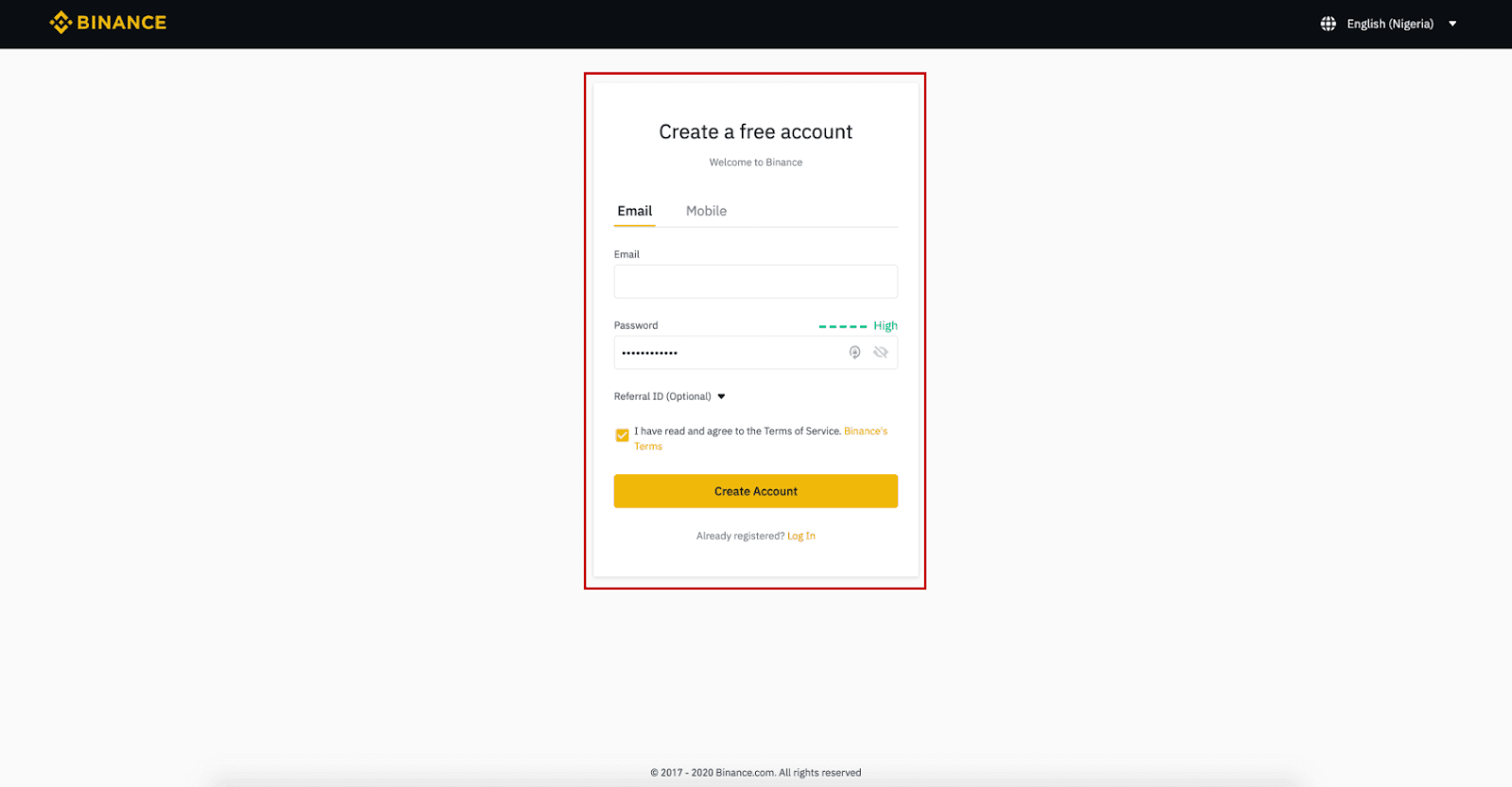
Steg 3:
Slutför identitetsverifiering på nivå 2, aktivera SMS-verifiering och ställ sedan in din föredragna betalningsmetod.
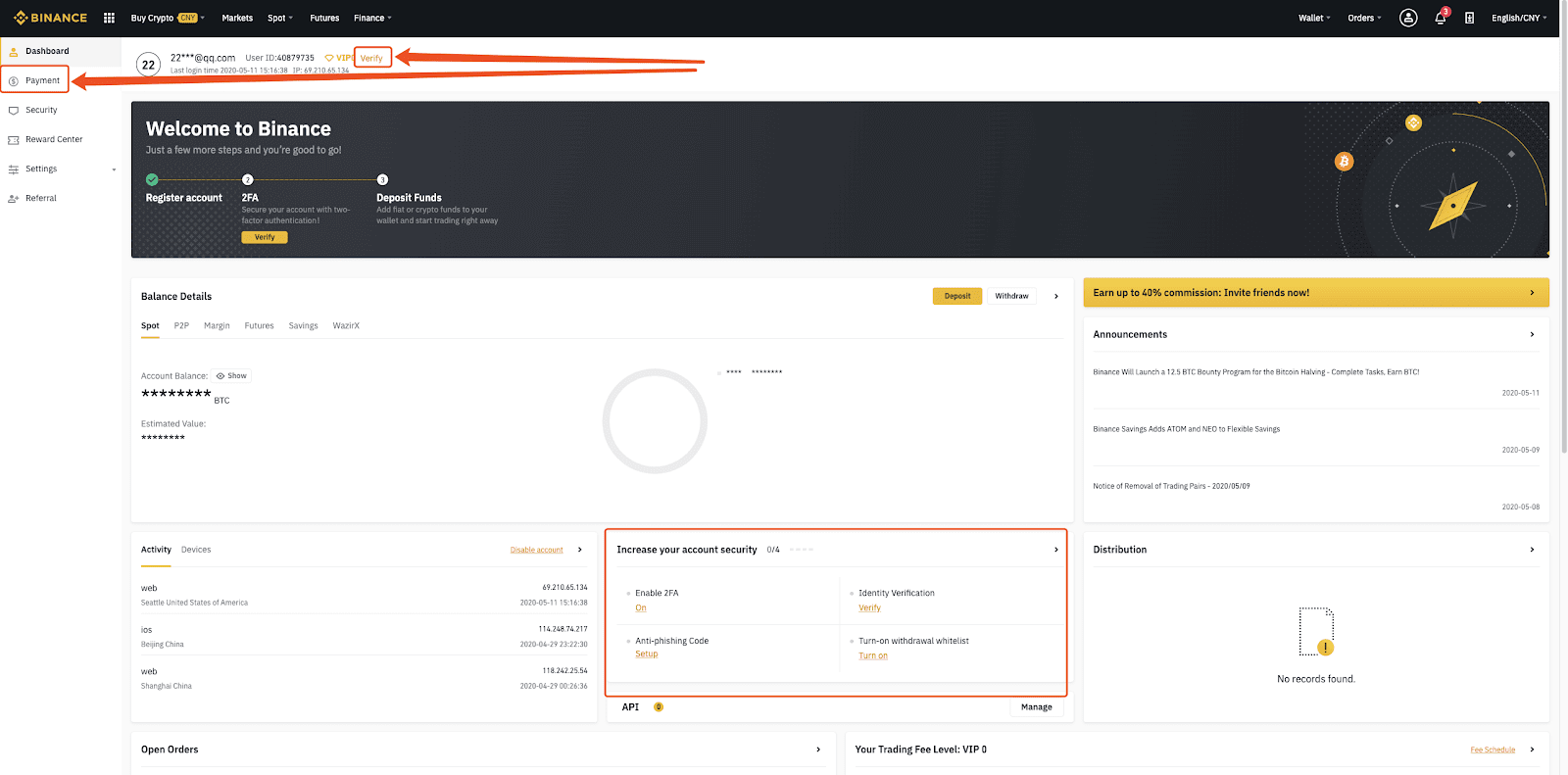
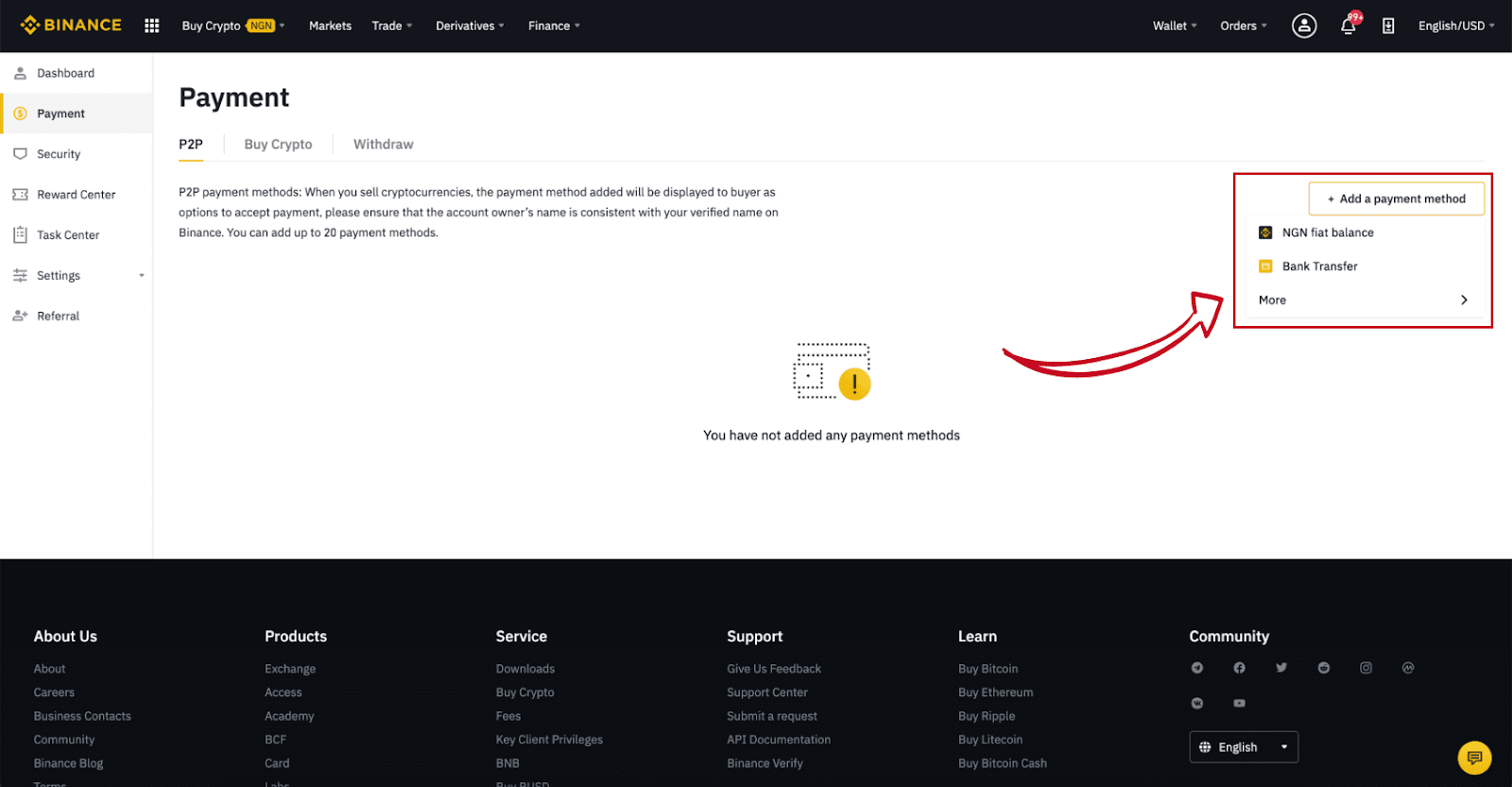
Steg 4:
Välj (1) "Köp krypto" och klicka sedan på (2) " P2P-handel " på den övre navigeringen.
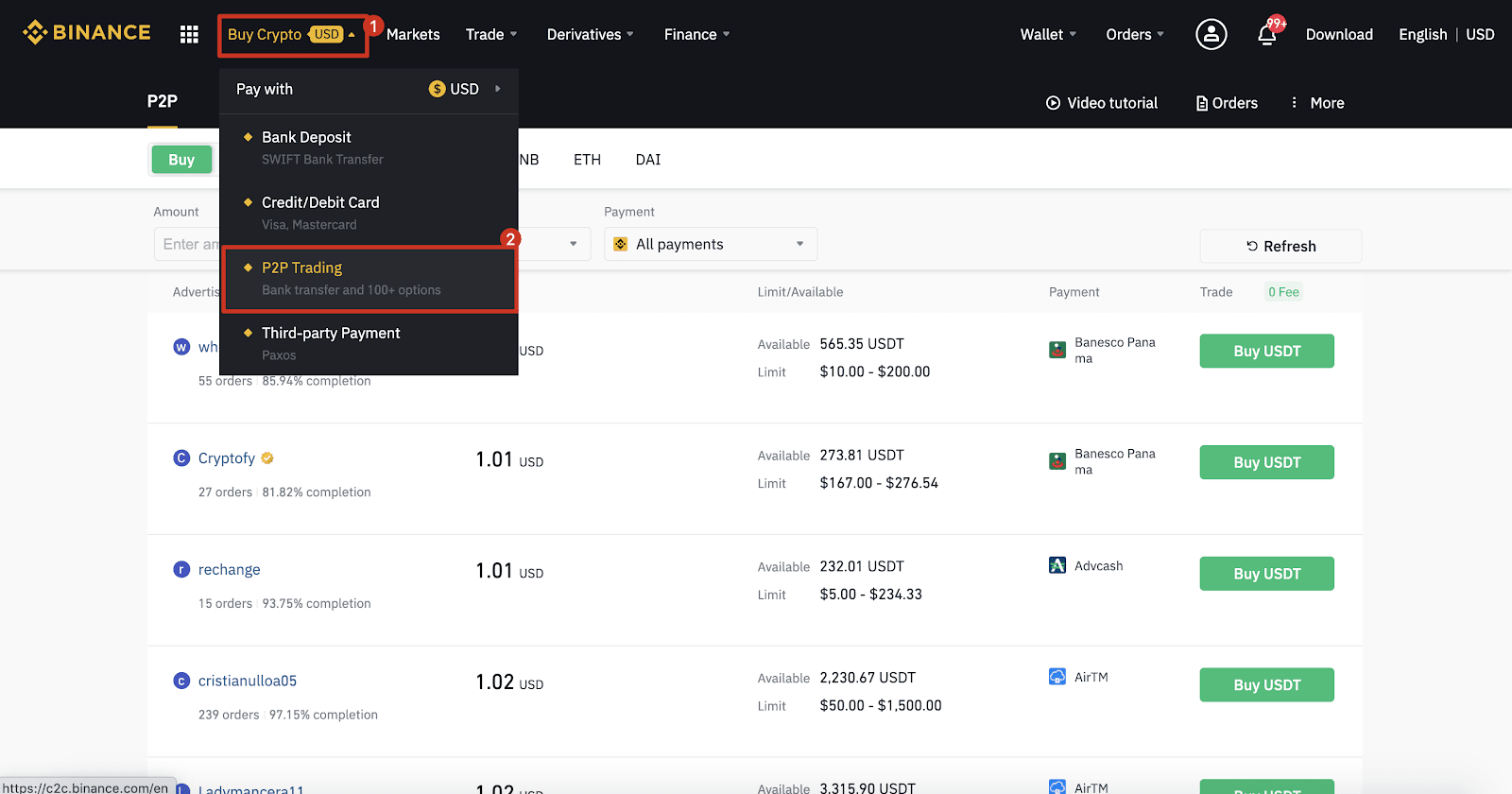
Steg 5:
Klicka på (1) " Köp " och välj den valuta du vill köpa (BTC visas som ett exempel). Filtrera priset och (2) " Betalning " i rullgardinsmenyn, välj en annons och klicka sedan på (3) " Köp ".
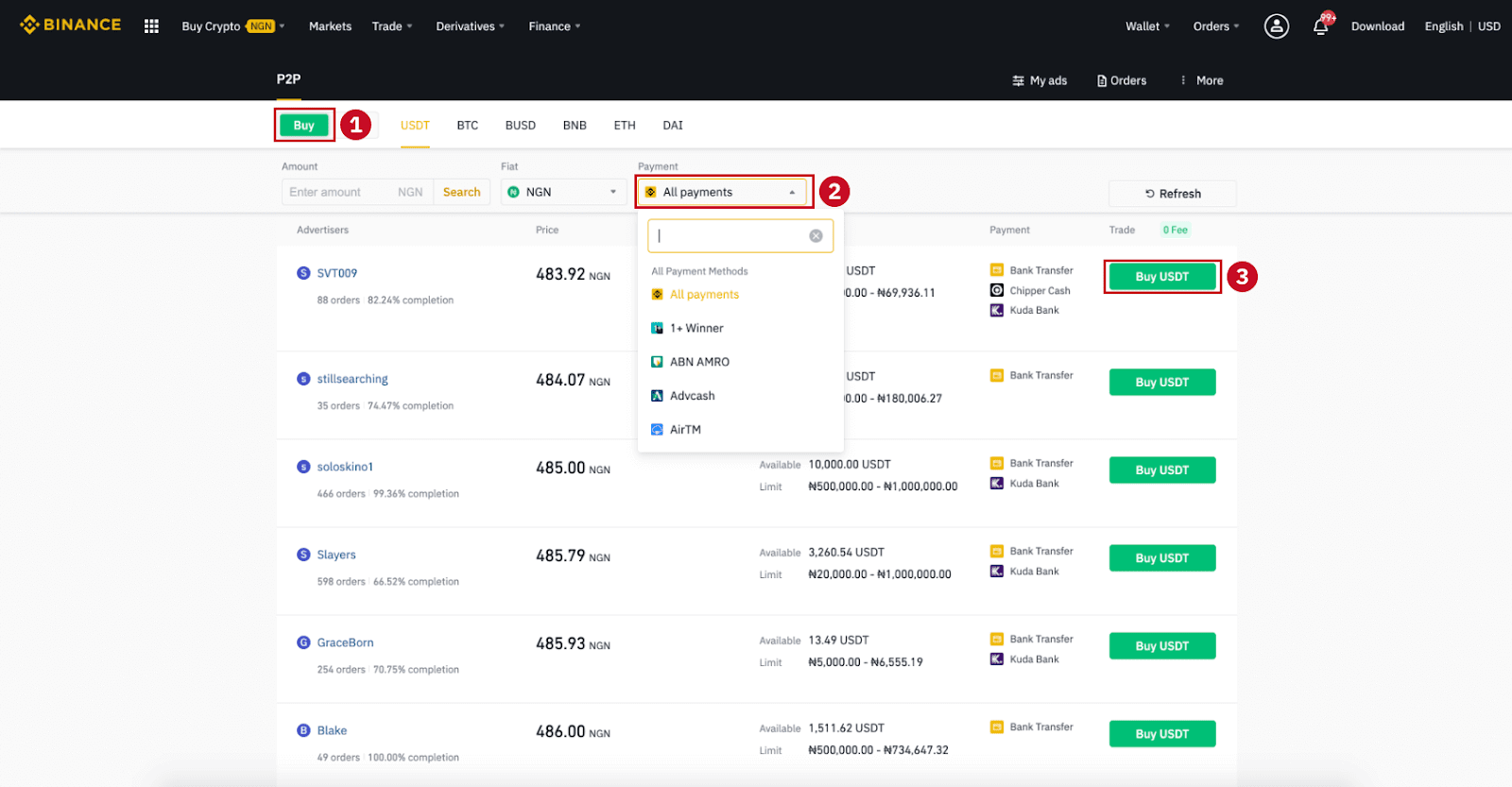
Steg 6:
Ange beloppet (i din fiat-valuta) eller kvantitet (i krypto) du vill köpa och klicka på (2) " Köp ".
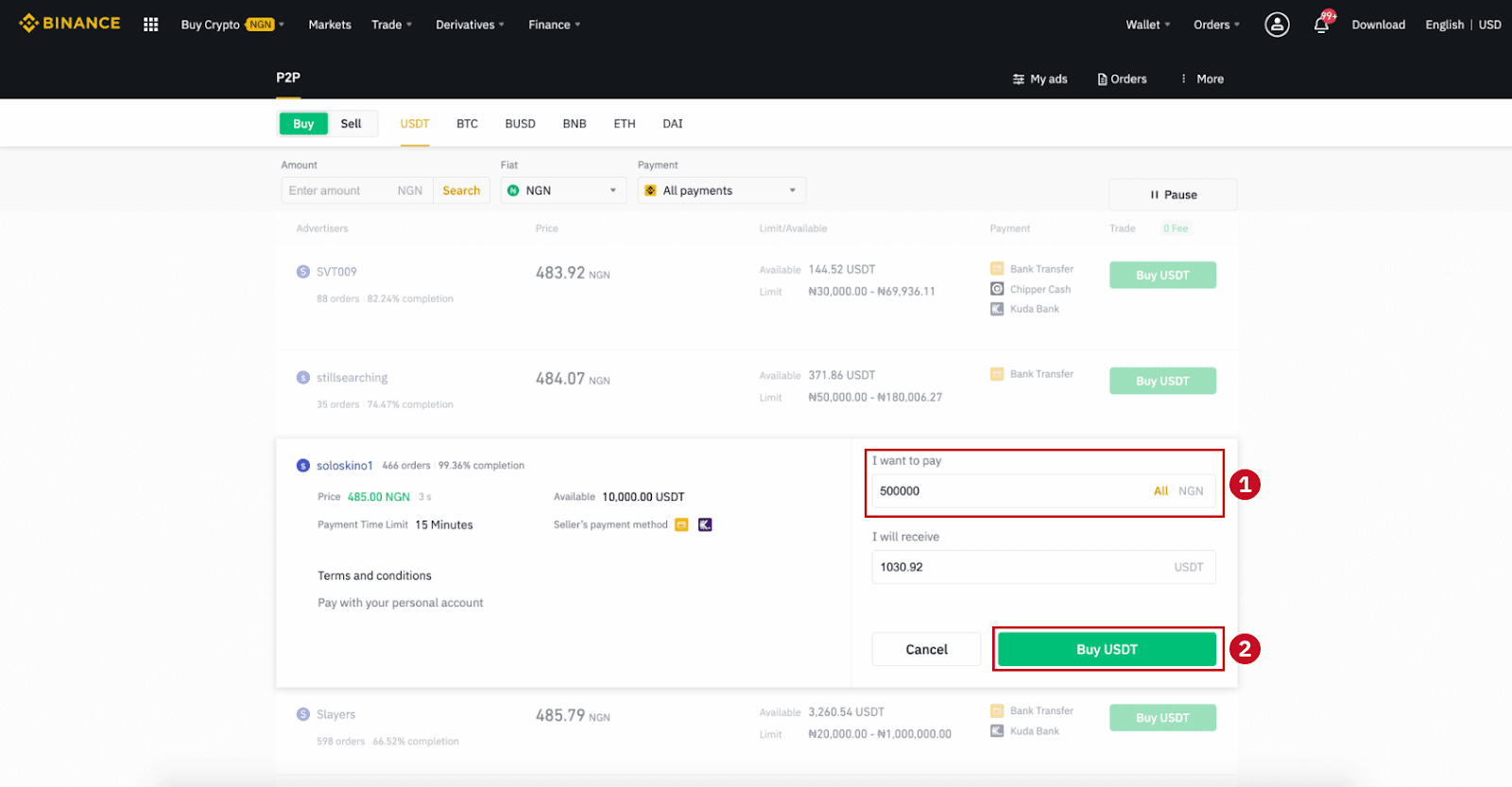
Steg 7:
Bekräfta betalningsmetoden och beloppet (totalt pris) på sidan Orderdetaljer.
Slutför fiat-transaktionen inom betalningstiden. Klicka sedan på " Överfört, nästa " och " Bekräfta ".
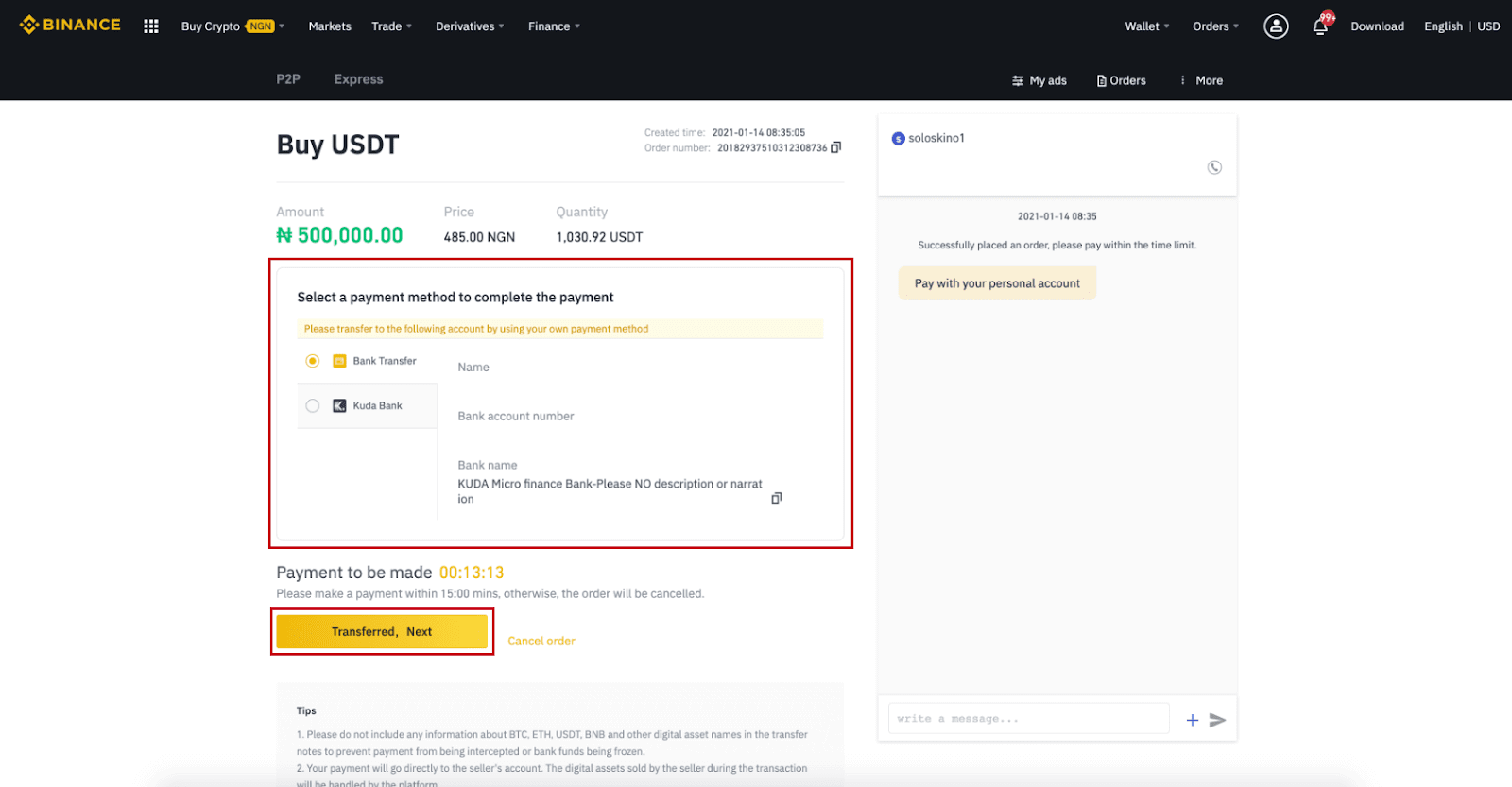
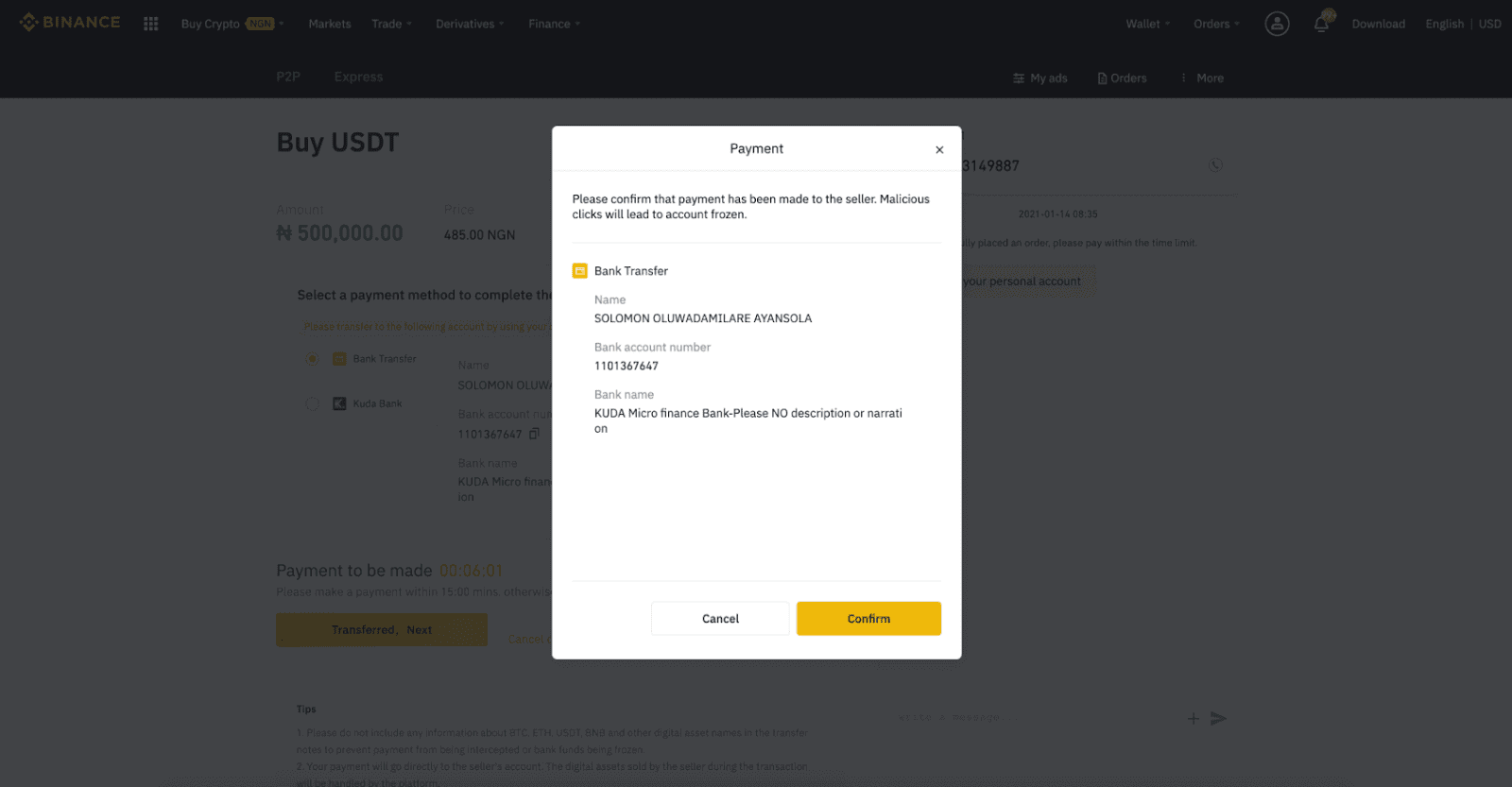
Obs : Du måste överföra betalningen direkt till säljaren via banköverföring, Alipay, WeChat eller en annan betalningsplattform från tredje part baserat på säljarens betalningsinformation. Om du redan har överfört betalningen till säljaren får du inte klicka på "Avbryt" om du inte redan har fått en återbetalning från säljaren på ditt betalkonto. Om du inte gör en faktisk betalning, klicka inte på "Bekräfta" för att bekräfta betalningen. Detta är inte tillåtet enligt reglerna för transaktionen. Om du stöter på några problem under transaktionen kan du kontakta säljaren via chattfönstret.
Steg 8:
När säljaren har släppt kryptovalutan slutförs transaktionen. Du kan klicka på (2) " Överför till Spot Wallet " för att överföra de digitala tillgångarna till din Spot Wallet.
Du kan också klicka på (1) " Kontrollera mitt konto " ovanför knappen för att se den digitala tillgången du just köpte.
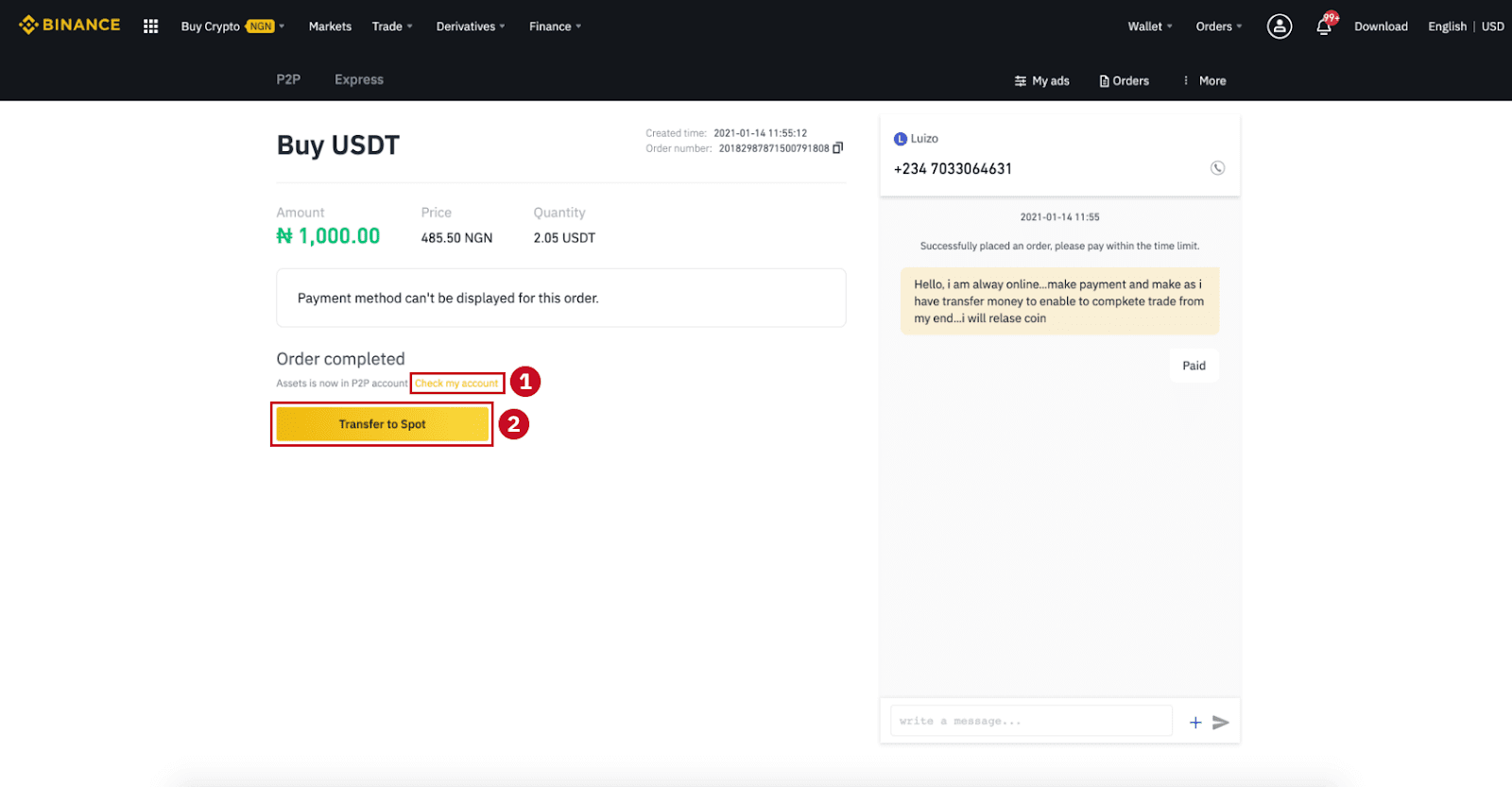
Obs : Om du inte får kryptovalutan 15 minuter efter att du klickat på "Överförd, nästa" kan du klicka på " Överklaga " och kundtjänst hjälper dig att behandla beställningen.
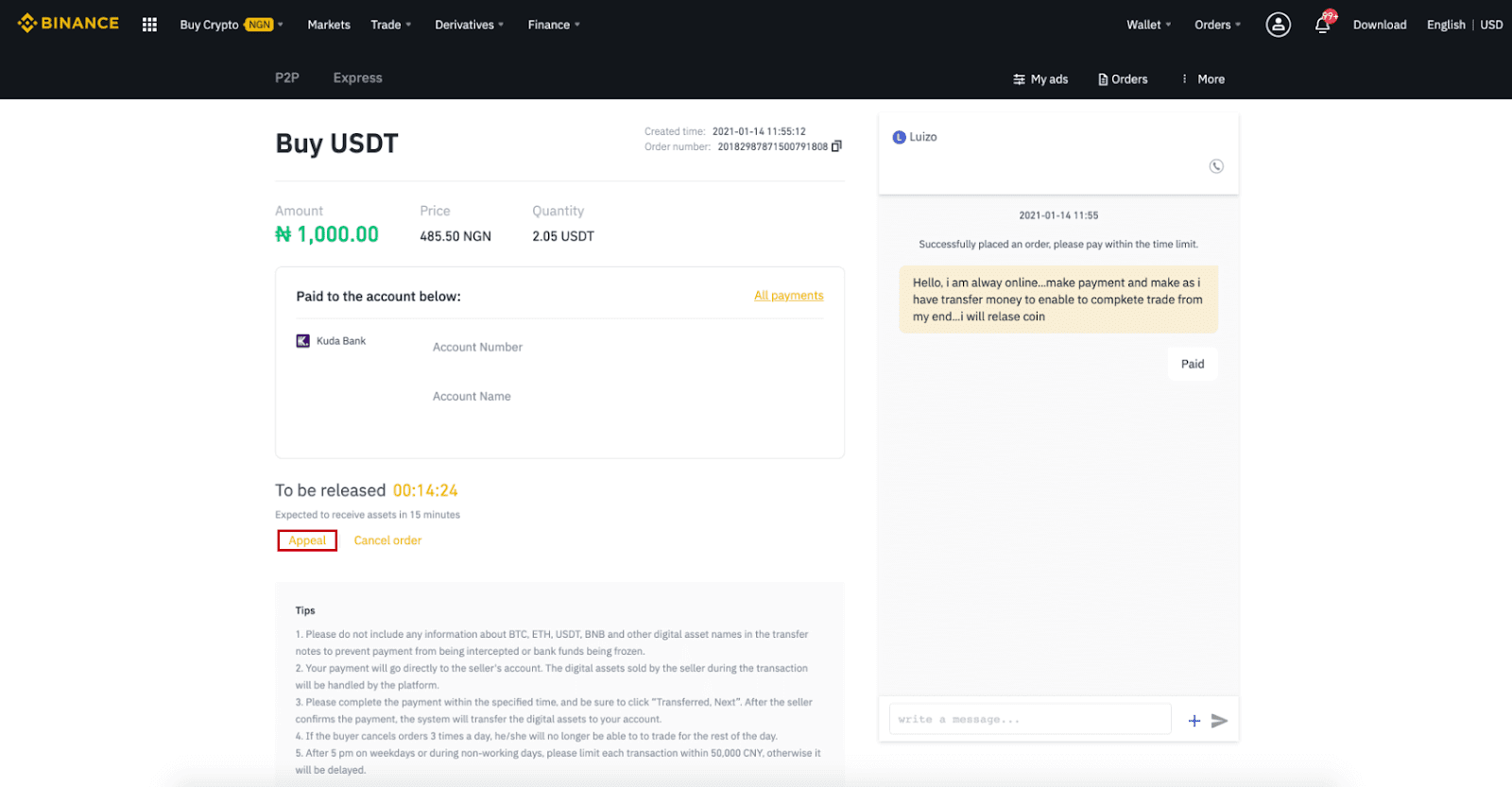
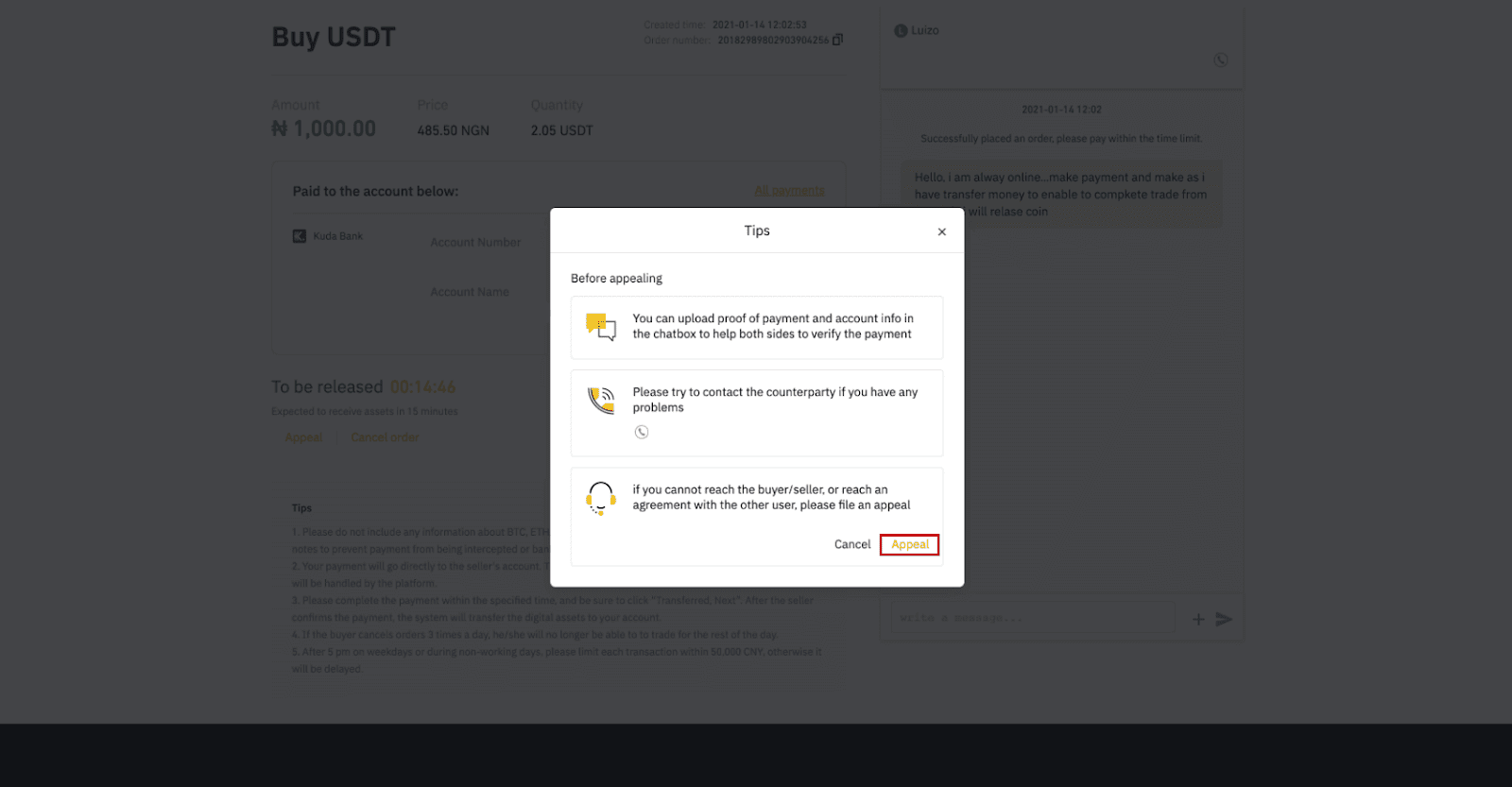
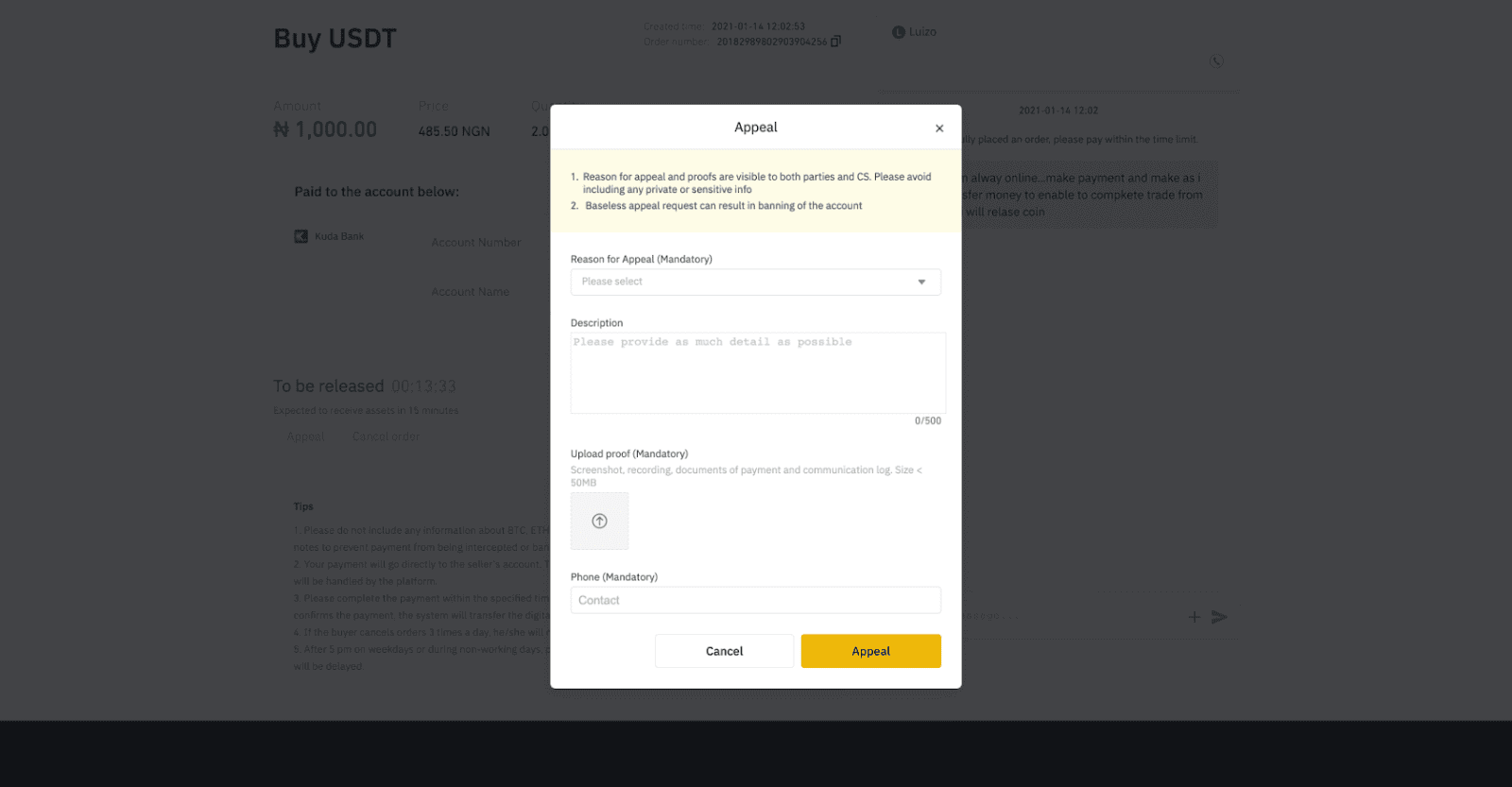
Köp krypto på Binance P2P (app)
Steg 1Logga in på Binance-appen
- Om du redan har ett Binance-konto klickar du på "Logga in" och går till steg 4
- Om du inte har ett Binance-konto ännu, klicka på " Registrera " uppe till vänster
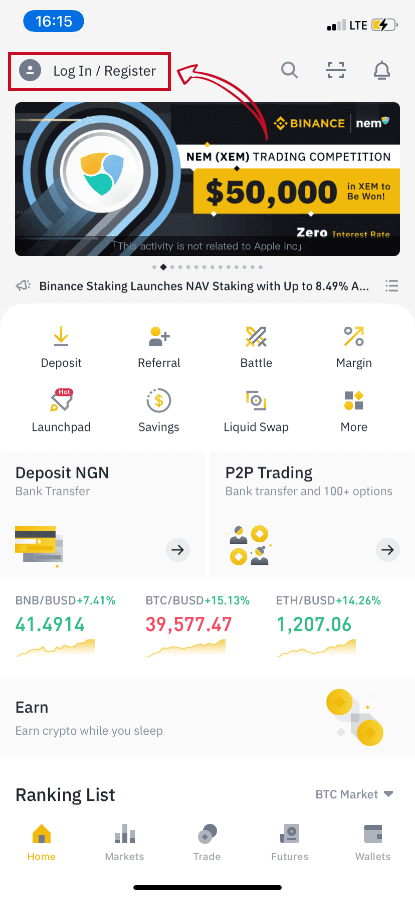
Steg 2
Ange din e-postadress på registreringssidan och ange ditt inloggningslösenord. Läs Binance P2P-villkoren och klicka på pilen för att registrera dig. 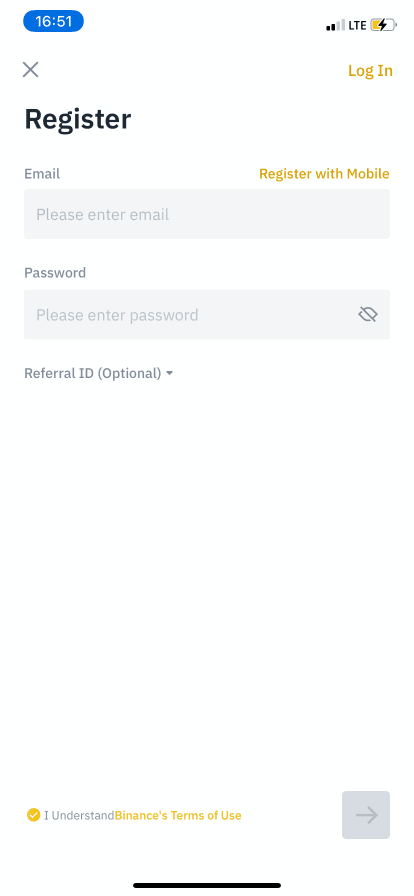
Steg 3
Ange din e-postadress och ditt lösenord och klicka sedan på pilen för att logga in. 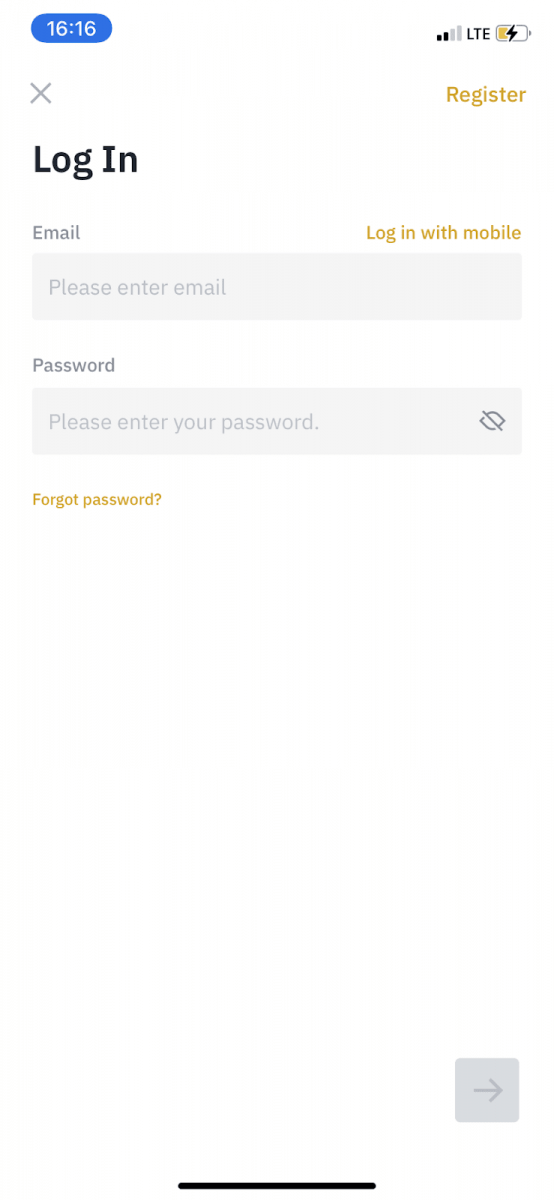
Steg 4
När du har loggat in på Binance-appen klickar du på användarikonen uppe till vänster för att slutföra identitetsverifieringen. Klicka sedan på " Betalningsmetoder " för att slutföra SMS-autentisering och ställa in dina betalningsmetoder. 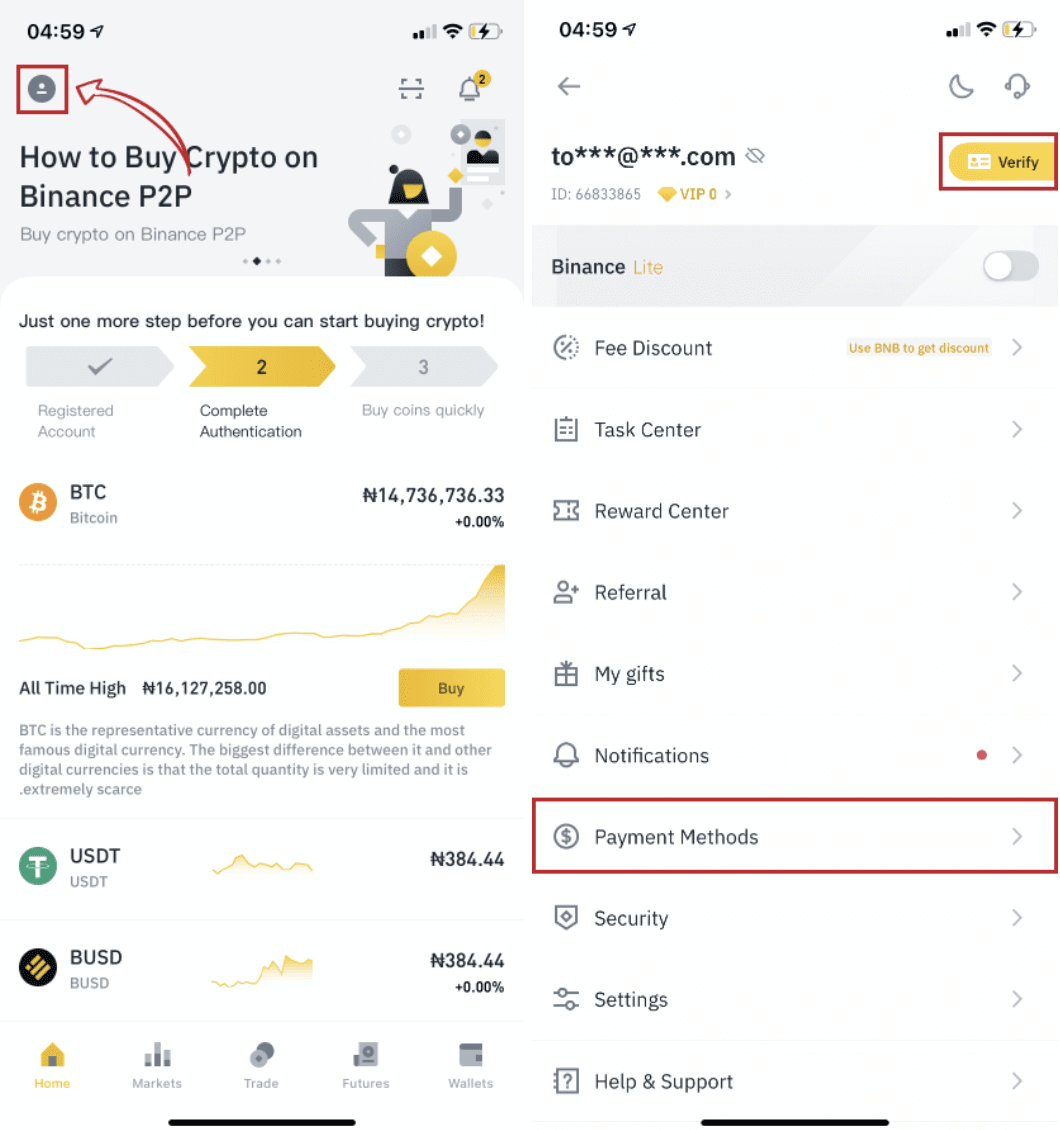
Steg 5
Gå till hemsidan, klicka på " P2P Trading ".
På P2P-sidan klickar du på fliken (1) " Köp " och kryptot du vill köpa (2) (ta USDT till exempel), och välj sedan en annons och klicka på (3) " Köp ". 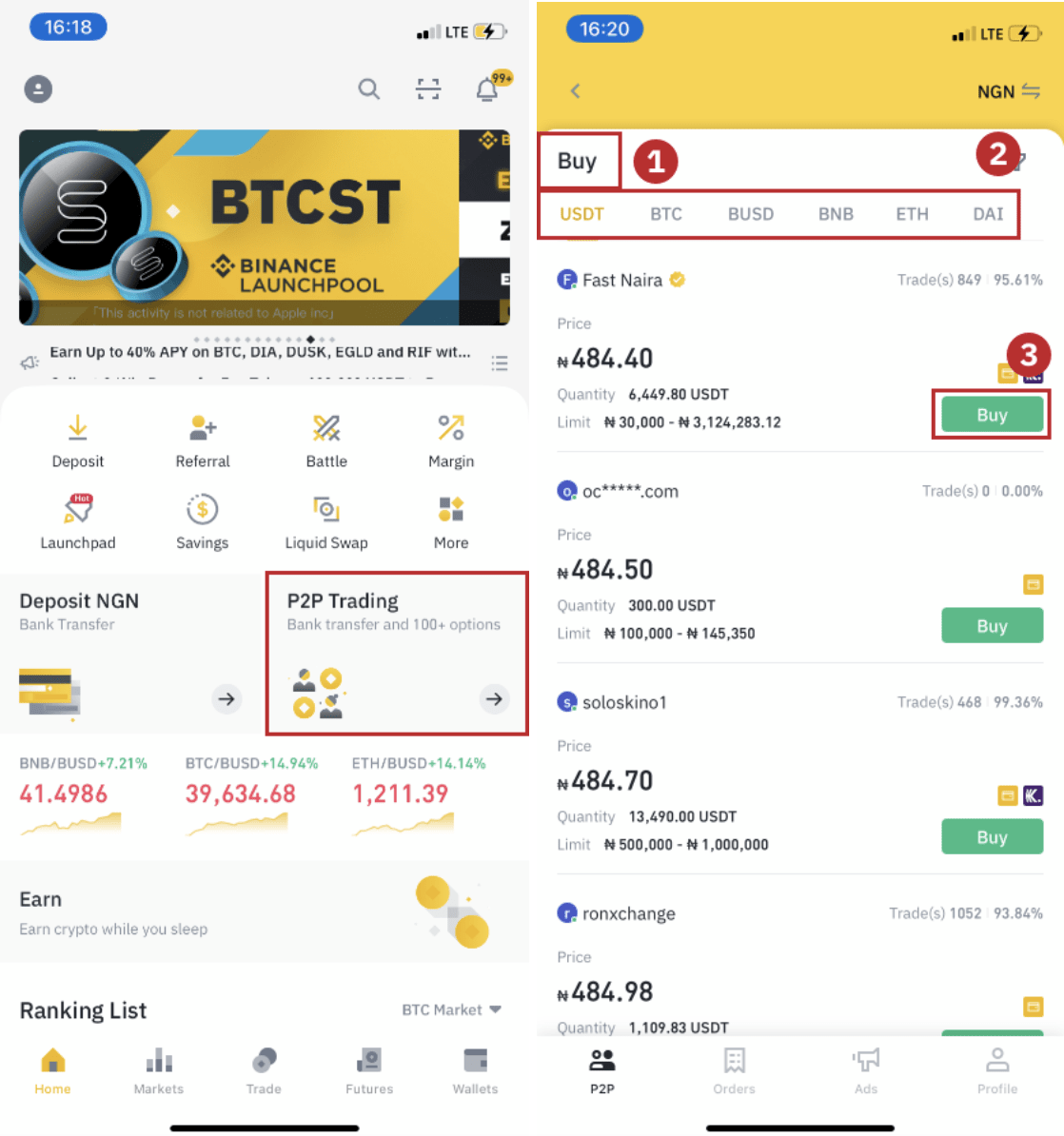
Steg 6
Ange den kvantitet du vill köpa, bekräfta säljarens betalningsmetod och klicka på " Köp USDT ". 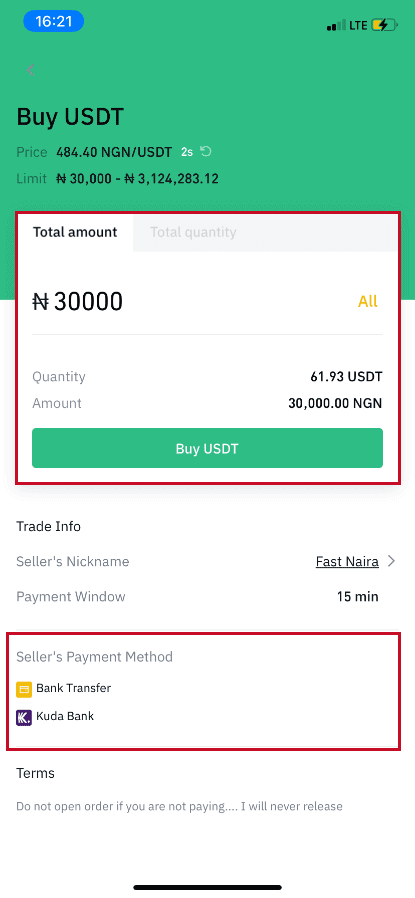
Steg 7
Överför pengarna direkt till säljaren baserat på säljarens betalningsinformation som tillhandahålls inom betalningstiden och klicka sedan på " Överför fonden ". Tryck på betalningsmetoden du överförde till, klicka på " Överfört, nästa " 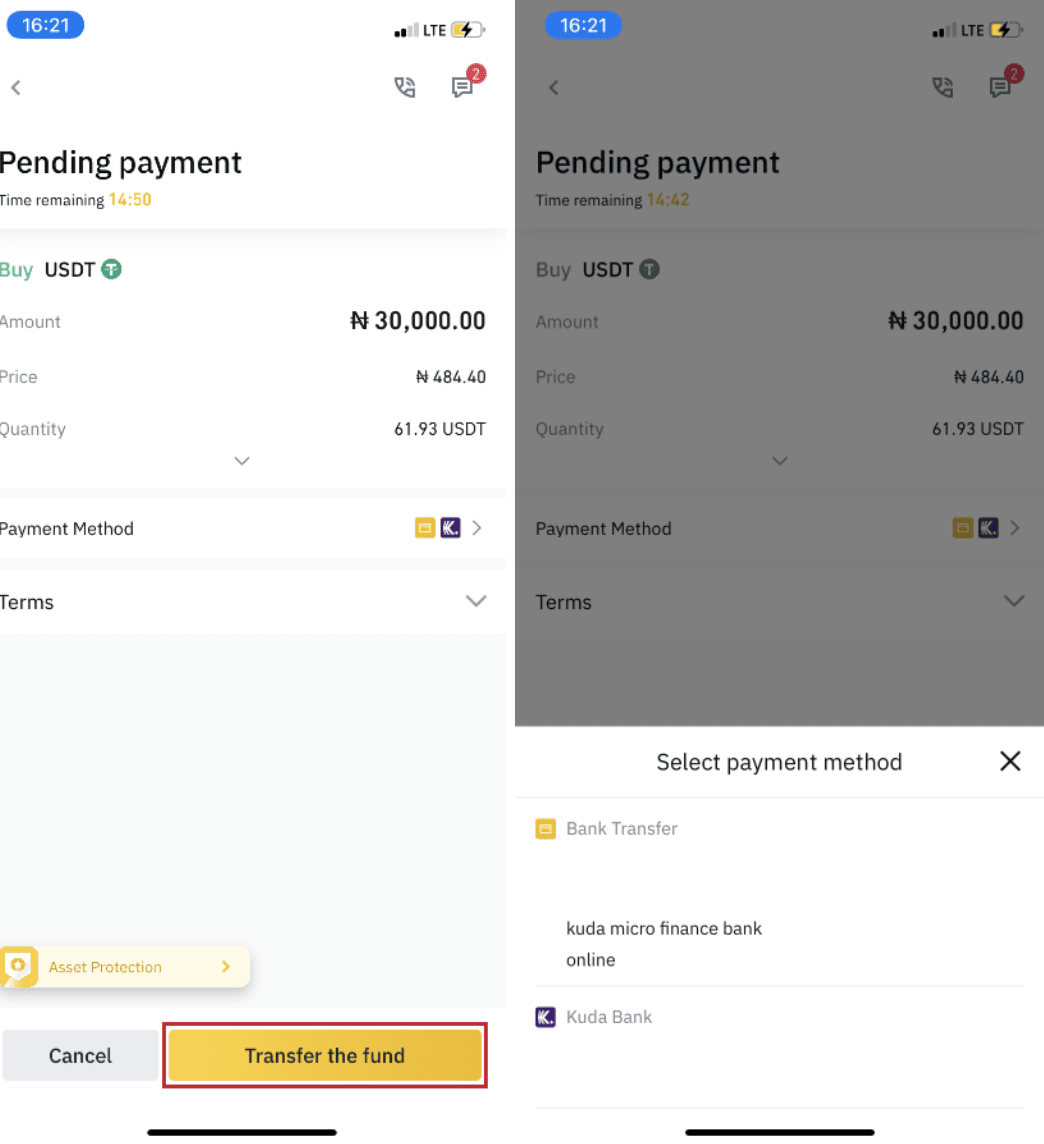
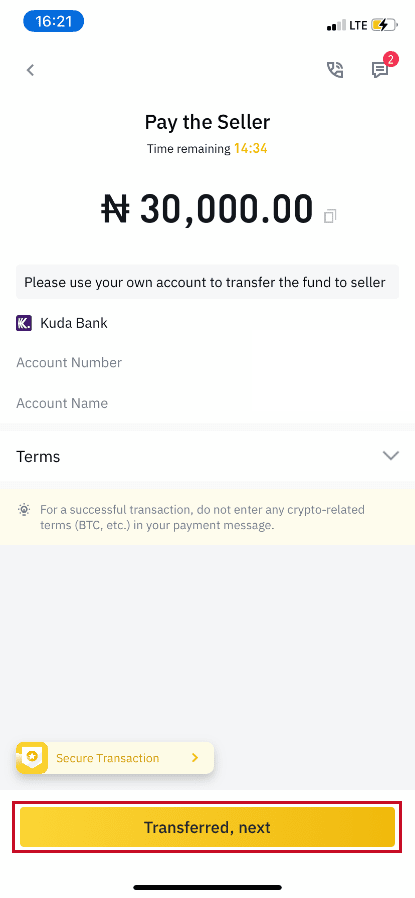
Obs : Att ställa in betalningsmetod på Binance betyder inte att betalningen går direkt till säljarens konto om du klickar på " Överfört, nästa ". Du måste slutföra betalningen direkt till säljaren via banköverföring eller en annan betalningsplattform från tredje part baserat på säljarens betalningsinformation.
Vänligen klicka inte på " Överfört, nästa " om du inte har gjort några transaktioner. Detta kommer att bryta mot policyn för P2P-användartransaktioner.
Steg 8
Statusen kommer att vara "Releasing".
När säljaren har släppt kryptovalutan är transaktionen genomförd. Du kan klicka på "Överför till Spot Wallet" för att överföra de digitala tillgångarna till din Spot Wallet. 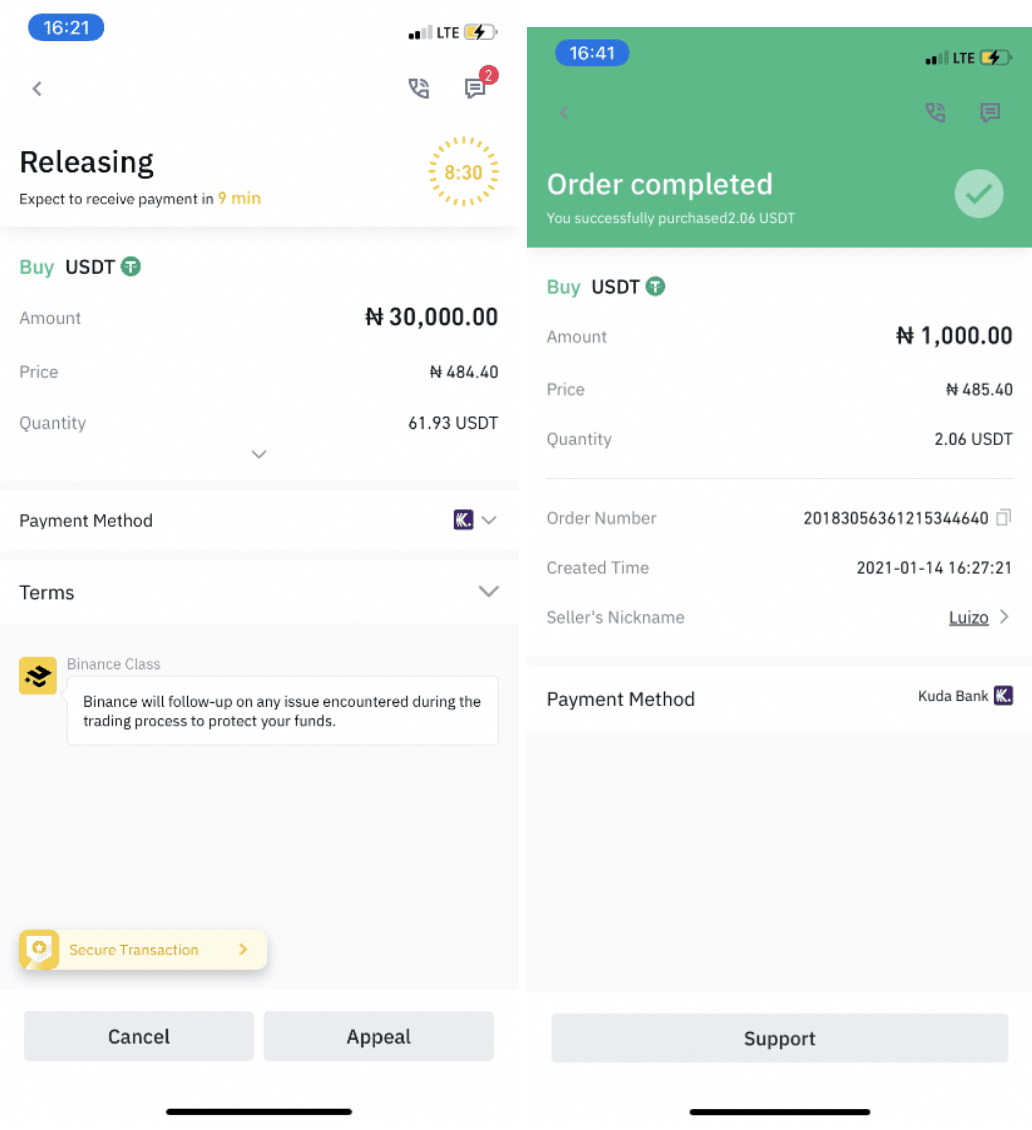
Du kan klicka på " Plånbok " längst ner och sedan " Fiat " för att kontrollera krypton du köpte i din fiat-plånbok. Du kan också klicka på " Överför " och överföra kryptovalutan till din spotplånbok för handel. 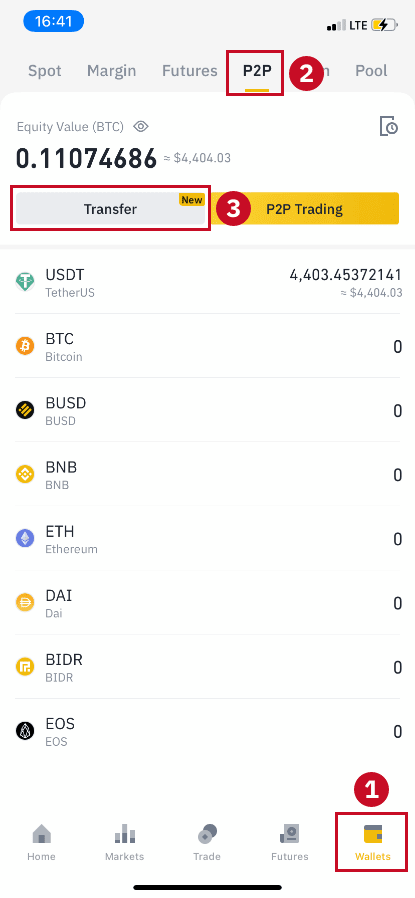
Obs :
Om du inte får kryptovalutan 15 minuter efter att du klickat på "Överförd, nästa" kan du kontakta säljaren genom att klicka på ikonen " Telefon " eller " Chatt " överst. 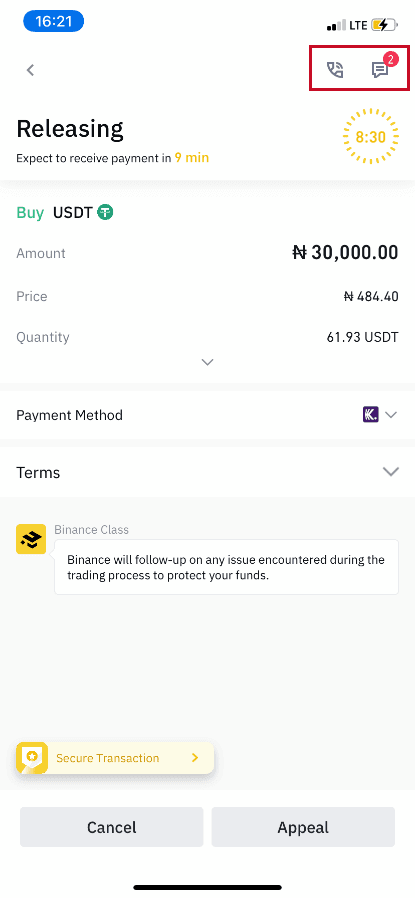
Eller så kan du klicka på " Överklaga ", välj en "Skäl till att överklaga" och "Ladda upp bevis" . Vår kundsupport hjälper dig att hantera beställningen.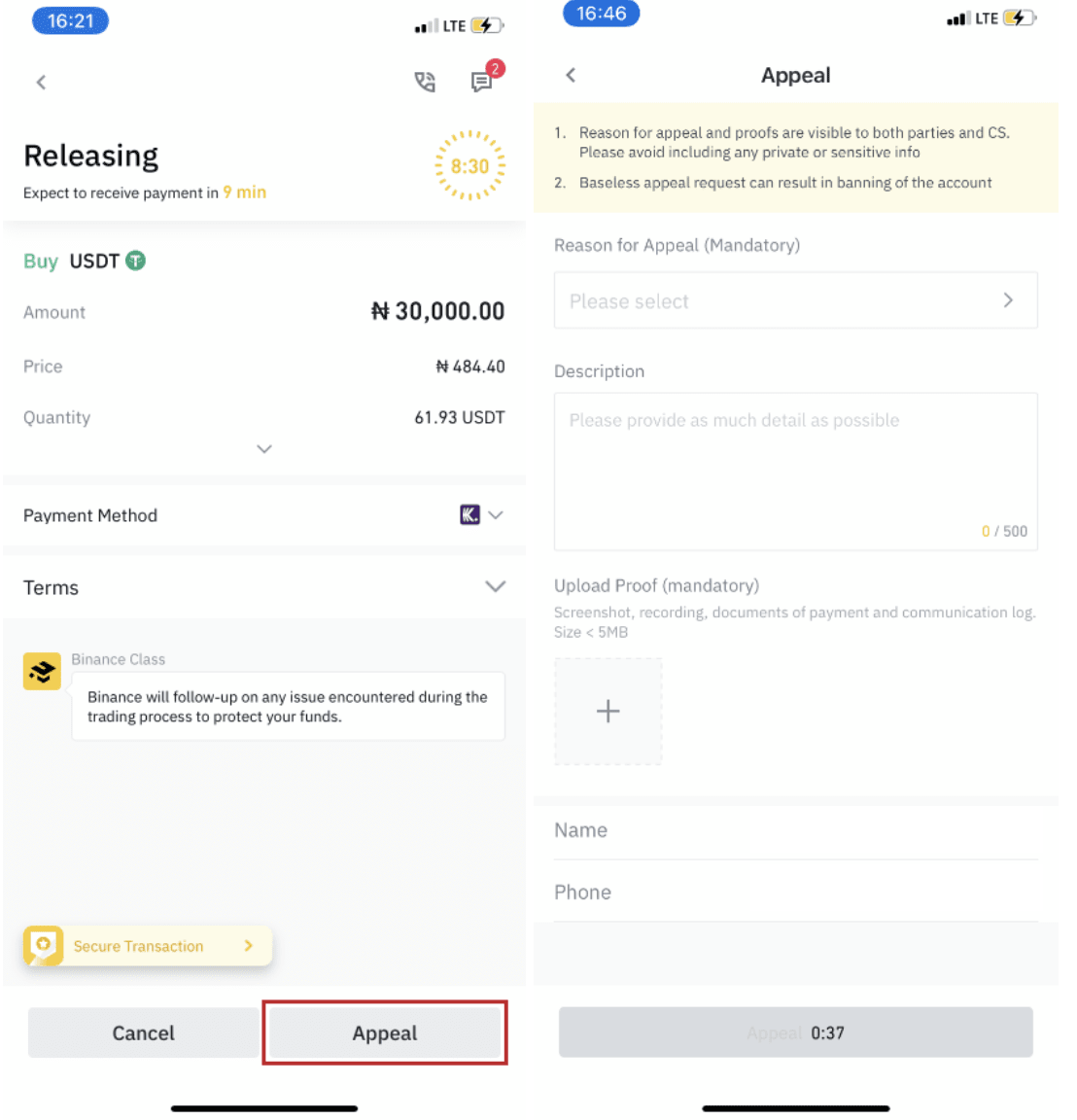
1. Du kan bara köpa eller sälja BTC, ETH, BNB, USDT, EOS och BUSD på Binance P2P för närvarande. Om du vill handla med andra kryptor, vänligen handla på spotmarknaden.
2. Om du har några frågor eller klagomål, vänligen kontakta vårt kundsupportteam.
Hur man handlar krypto på Binance
En spothandel är en enkel transaktion mellan en köpare och en säljare för att handla till den aktuella marknadskursen, känd som spotpriset. Handeln sker omedelbart när beställningen är utförd.
Användare kan förbereda spotaffärer i förväg för att utlösa när ett specifikt (bättre) spotpris uppnås, känd som en limitorder. Du kan göra spotaffärer på Binance via vårt handelssidagränssnitt.
Hur man handlar spot på Binance (webb)
1. Besök vår Binance-webbplats och klicka på [ Logga in ] längst upp till höger på sidan för att logga in på ditt Binance-konto. 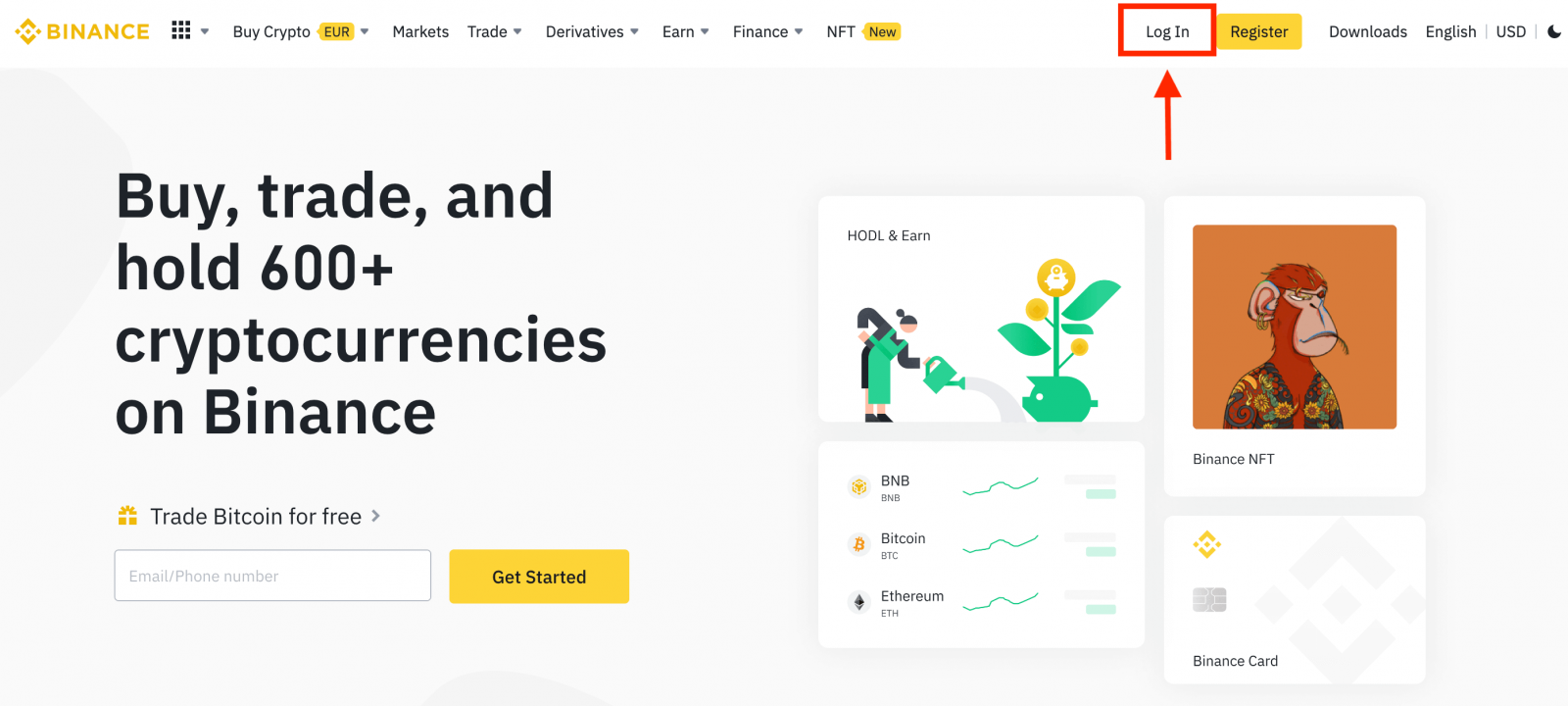
2. Klicka på valfri kryptovaluta på startsidan för att gå direkt till motsvarande spothandelssida.
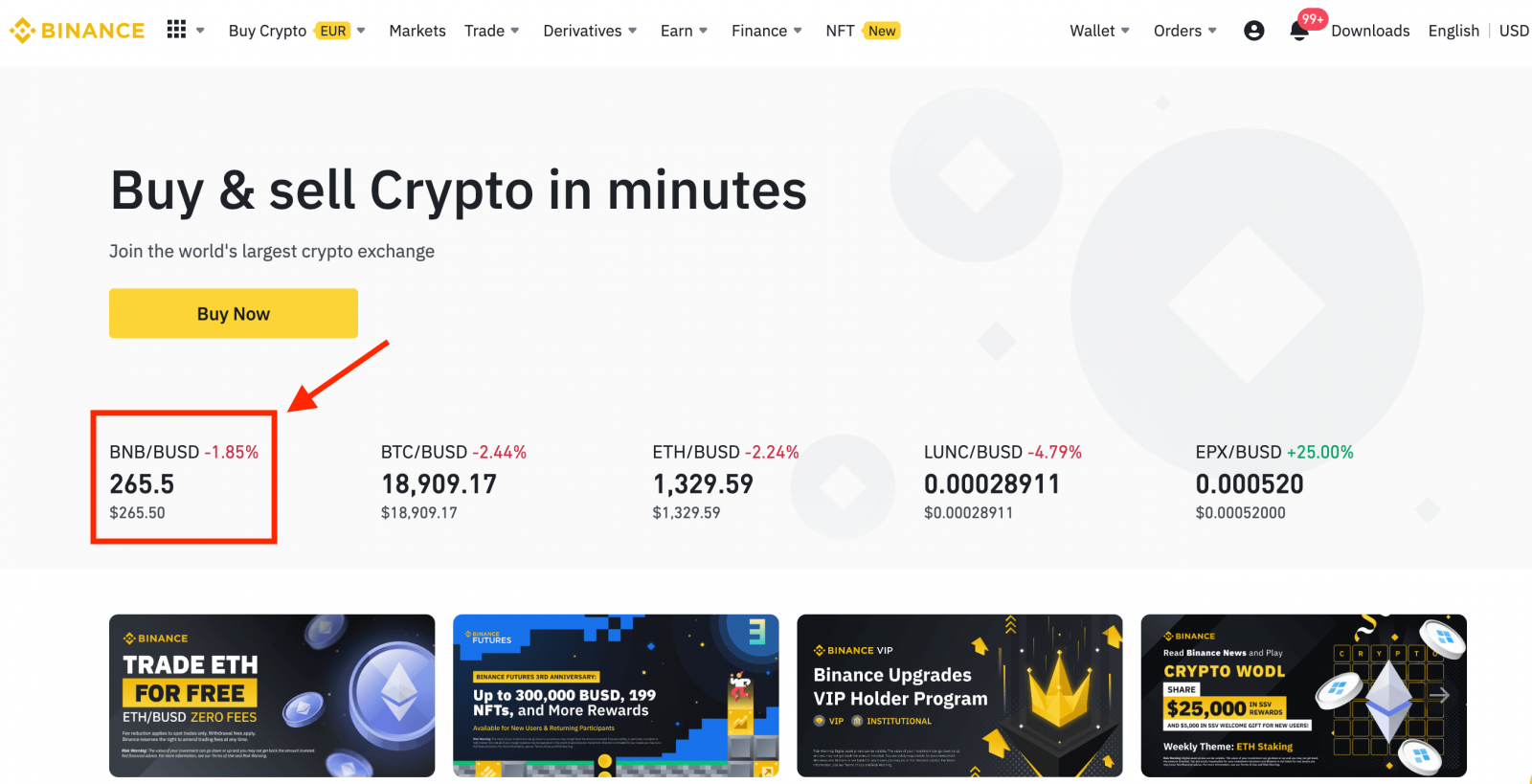
Du kan hitta ett större urval genom att klicka på [ Visa fler marknader ] längst ner i listan.
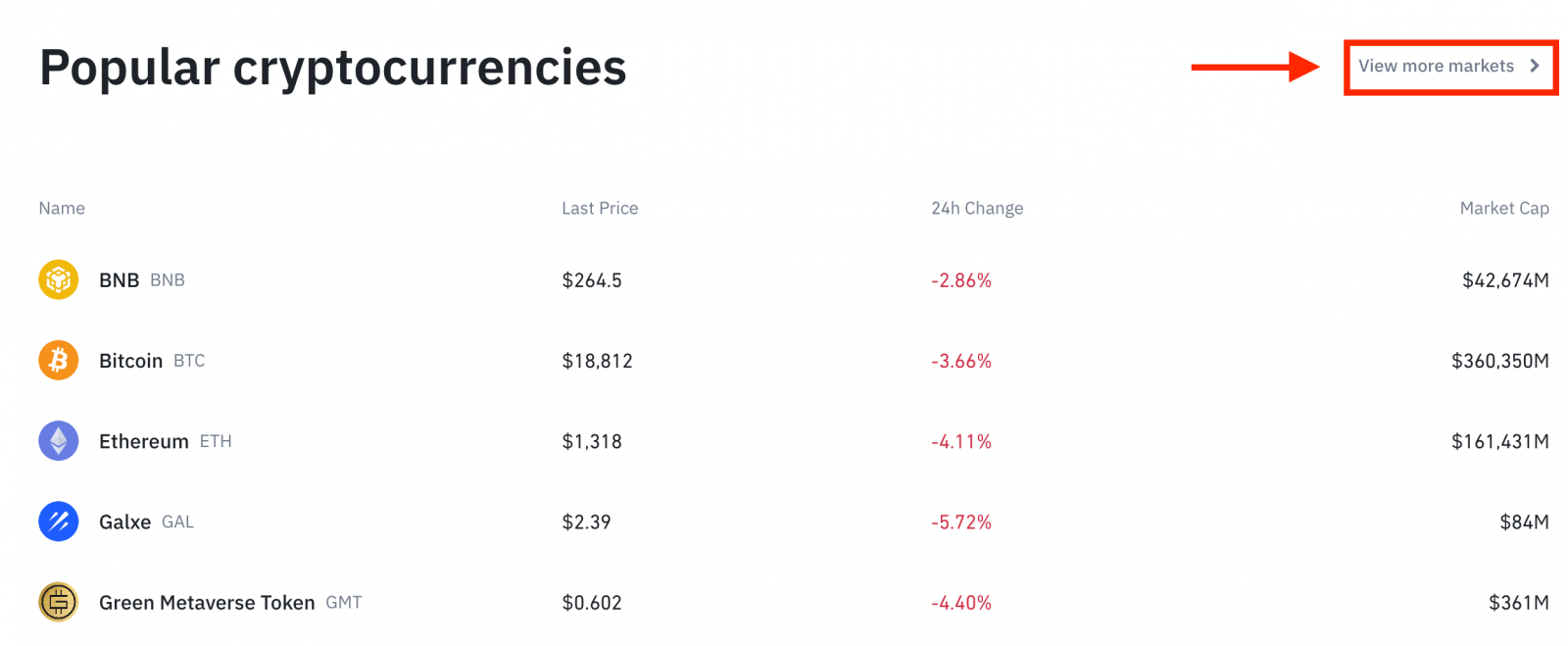
3. Du befinner dig nu på handelssidans gränssnitt.
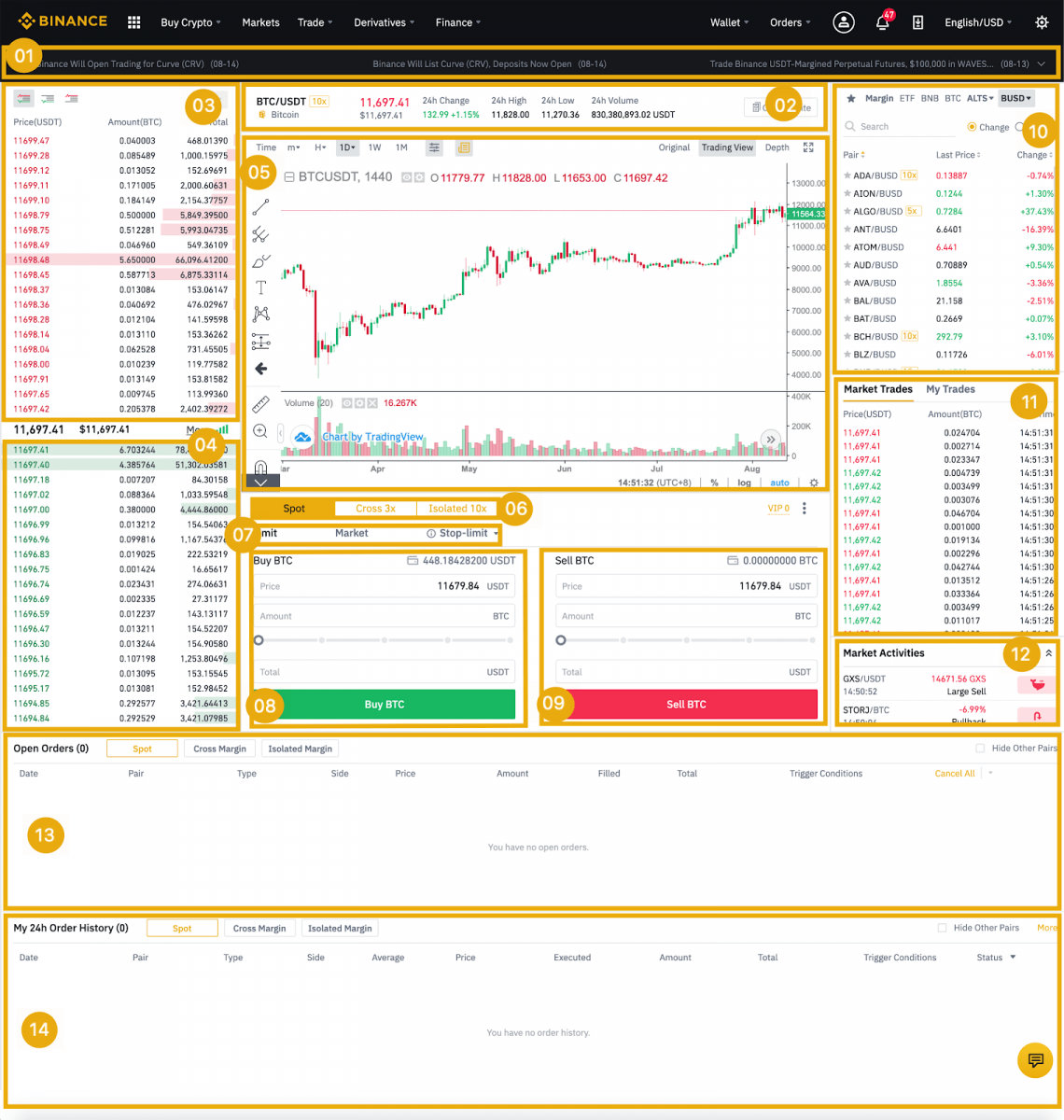
- Binance meddelanden
- Handelsvolym för handelspar inom 24 timmar
- Sälj orderbok
- Köp orderbok
- Ljusstakediagram och marknadsdjup
- Handelstyp: Spot/Cross Margin/Isolated Margin
- Typ av beställning: Limit/Market/Stop-limit/OCO(One-Cancels-the-other)
- Köp kryptovaluta
- Sälj kryptovaluta
- Marknads- och handelspar.
- Din senaste genomförda transaktion
- Marknadsaktiviteter: stora fluktuationer/aktiviteter i marknadshandeln
- Öppna beställningar
- Din 24-timmars beställningshistorik
- Binance kundtjänst
4. Låt oss titta på att köpa lite BNB. Högst upp på Binance-hemsidan klickar du på alternativet [ Trade ] och väljer eller [ Classic ] eller [ Advanced ].
Gå till köpsektionen (8) för att köpa BNB och fyll i pris och belopp för din beställning. Klicka på [Köp BNB] för att slutföra transaktionen.
Du kan följa samma steg för att sälja BNB.
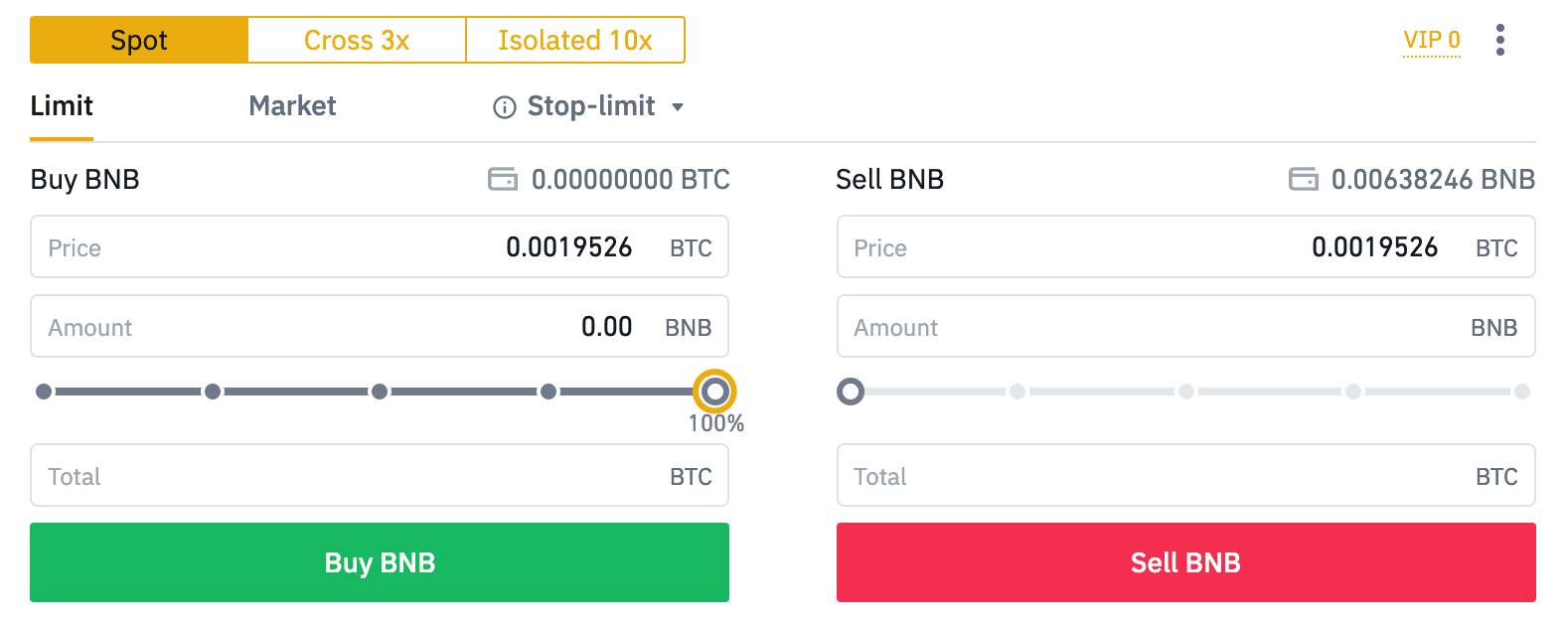
- Standardordertypen är en limitorder. Om handlare vill lägga en order så snart som möjligt kan de byta till [Marknads] Order. Genom att välja en marknadsorder kan användare handla direkt till det aktuella marknadspriset.
- Om marknadspriset för BNB/BTC är 0,002, men du vill köpa till ett specifikt pris, till exempel 0,001, kan du lägga en [Limit]-order. När marknadspriset når ditt inställda pris, kommer din beställning att utföras.
- Procentsatserna som visas nedan i BNB [Amount]-fältet hänvisar till den procentuella summan av din hållna BTC som du vill handla för BNB. Dra reglaget över för att ändra önskad mängd.
Hur man handlar spot på Binance (app)
1. Logga in på Binance-appen och klicka på [Handel] för att gå till spothandelssidan.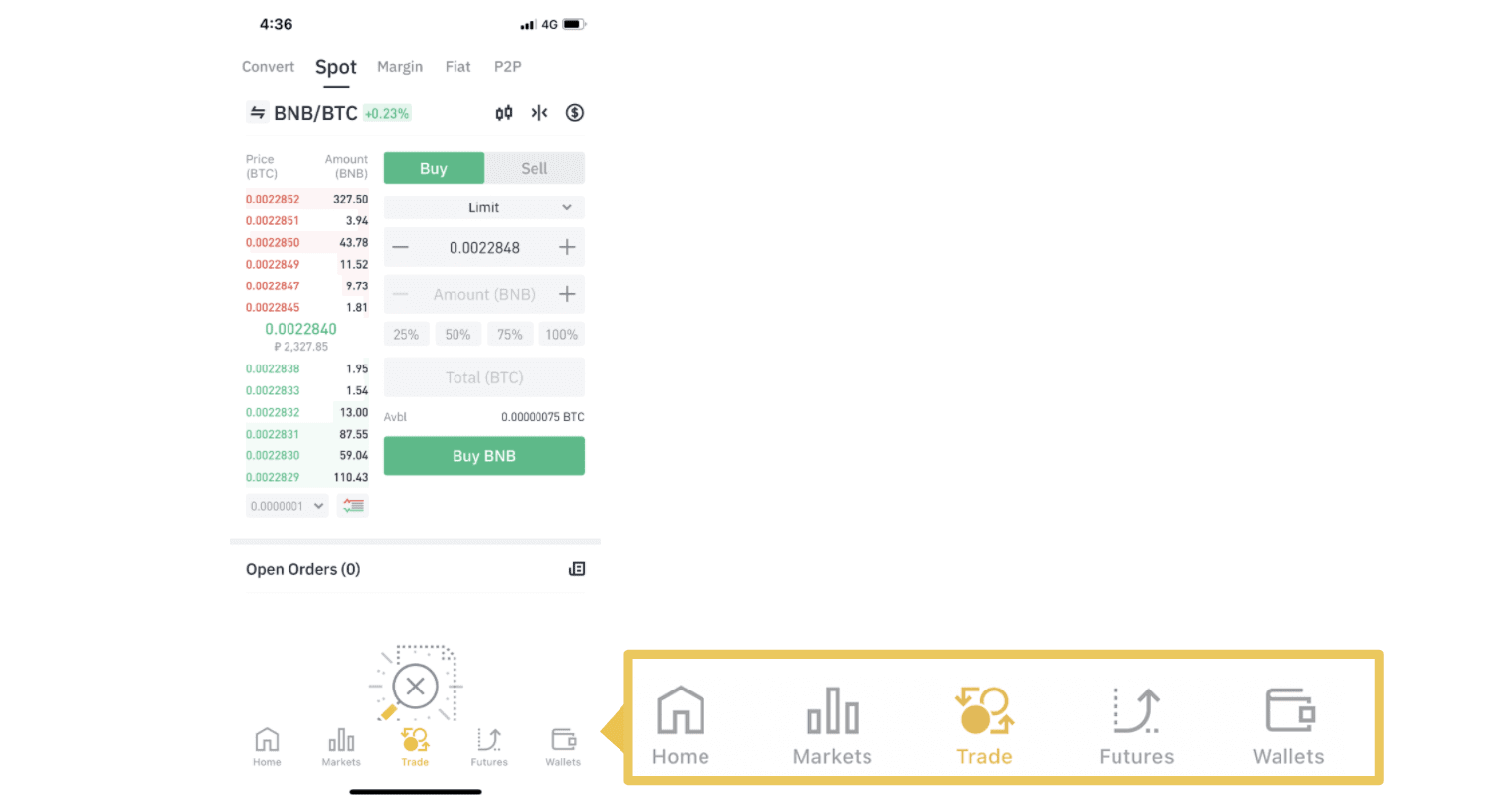
2. Här är handelssidans gränssnitt.
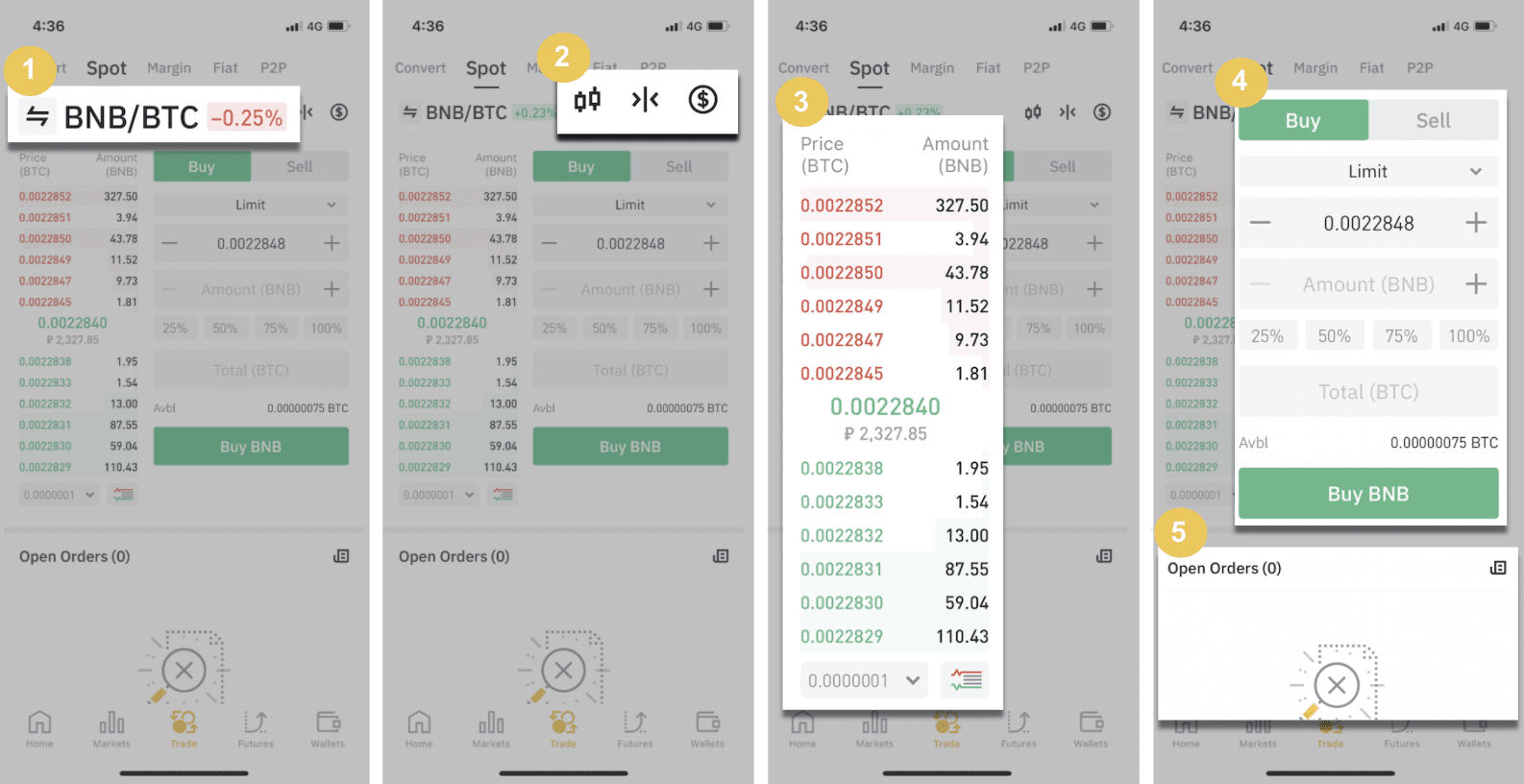
1. Marknads- och handelspar.
2. Marknadsljusstakediagram i realtid, handelspar som stöds av kryptovalutan, avsnittet "Köp krypto".
3. Sälj/köp orderbok.
4. Köp/sälj kryptovaluta.
5. Öppna beställningar.
Som ett exempel kommer vi att göra en "Limit order" handel för att köpa BNB
(1). Ange spotpriset du vill köpa din BNB för och det kommer att utlösa limitordern. Vi har satt detta till 0,002 BTC per BNB.
(2). I fältet [Amount] anger du mängden BNB du vill köpa. Du kan också använda procentsatserna nedan för att välja hur mycket av din hållna BTC du vill använda för att köpa BNB.
(3). När marknadspriset för BNB når 0,002 BTC kommer limitordern att utlösas och slutföras. 1 BNB kommer att skickas till din spot-plånbok.
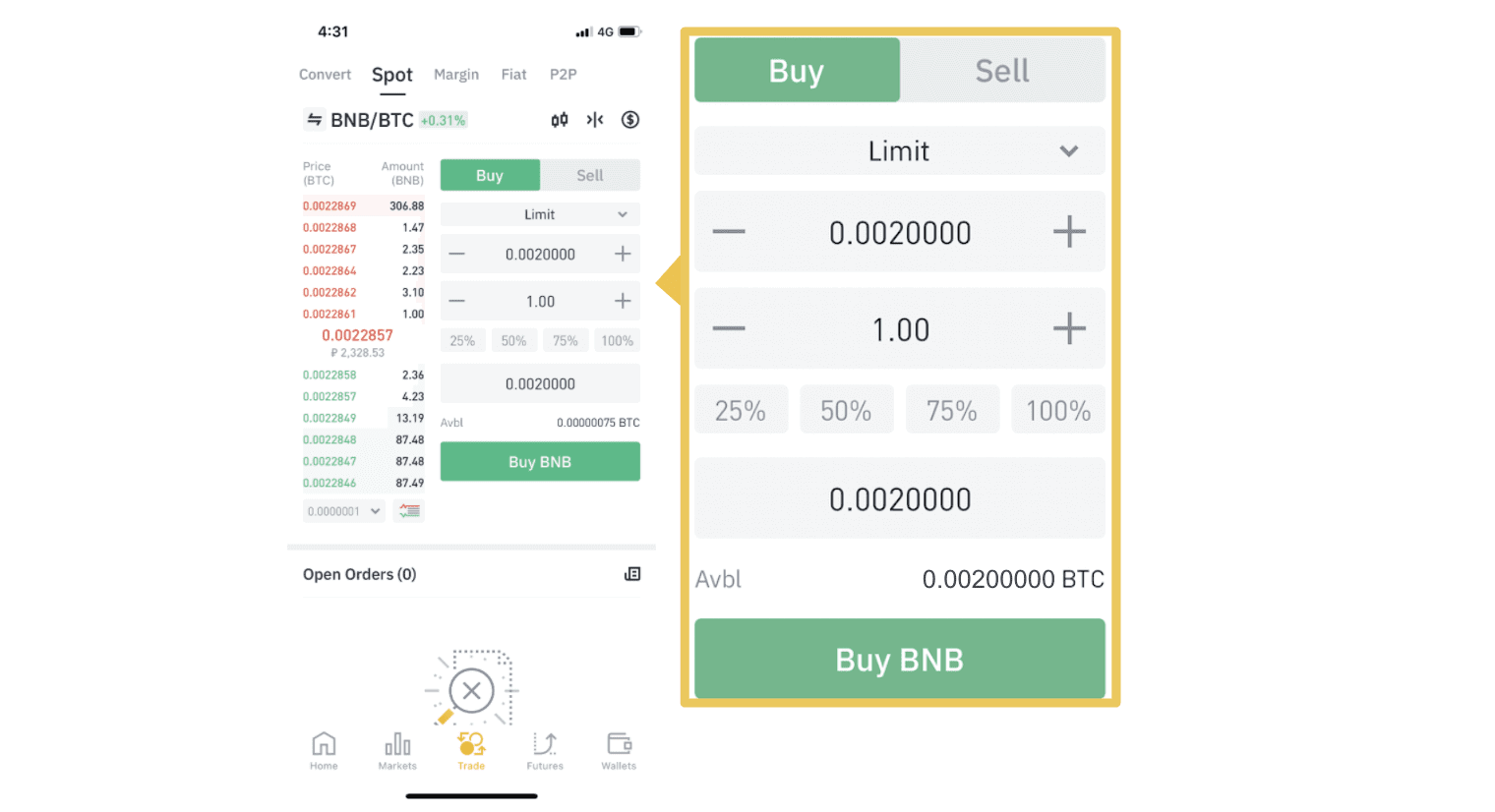 Du kan följa samma steg för att sälja BNB eller någon annan vald kryptovaluta genom att välja fliken [Sälj].
Du kan följa samma steg för att sälja BNB eller någon annan vald kryptovaluta genom att välja fliken [Sälj]. OBS :
- Standardordertypen är en limitorder. Om handlare vill lägga en order så snart som möjligt kan de byta till [Marknads] Order. Genom att välja en marknadsorder kan användare handla direkt till det aktuella marknadspriset.
- Om marknadspriset för BNB/BTC är 0,002, men du vill köpa till ett specifikt pris, till exempel 0,001, kan du lägga en [Limit]-order. När marknadspriset når ditt inställda pris, kommer din beställning att utföras.
- Procentsatserna som visas nedan i BNB [Amount]-fältet hänvisar till den procentuella summan av din hållna BTC som du vill handla för BNB. Dra reglaget över för att ändra önskad mängd.
Vad är Stop-Limit-funktionen och hur man använder den
Vad är en stoppbegränsningsorder?
En stop-limit-order är en limit-order som har ett limitpris och ett stop-pris. När stopppriset uppnås kommer limitordern att läggas i orderboken. När gränspriset har nåtts kommer limitordern att utföras.
- Stopppris: När tillgångens pris når stopppriset, exekveras stop-limit-ordern för att köpa eller sälja tillgången till gränspriset eller bättre.
- Limitpris: Det valda (eller potentiellt bättre) priset till vilket stop-limit-ordern utförs.
Du kan ställa in stopppriset och gränspriset till samma pris. Det rekommenderas dock att stopppriset för säljorder bör vara något högre än gränspriset. Denna prisskillnad kommer att tillåta ett säkerhetsgap i pris mellan den tidpunkt då ordern utlöses och när den fullföljs. Du kan ställa in stopppriset något lägre än gränspriset för köporder. Detta minskar också risken för att din beställning inte fullföljs.
Observera att efter att marknadspriset når ditt gränspris, kommer din order att utföras som en limitorder. Om du sätter stop-loss-gränsen för högt eller take-profit-gränsen för låg, kan din beställning aldrig fyllas eftersom marknadspriset inte kan nå det gränspris du anger.
Hur man skapar en stop-limit-order
Hur fungerar en stoppgränsorder?
Nuvarande pris är 2 400 (A). Du kan ställa in stopppriset över det aktuella priset, till exempel 3 000 (B), eller under det aktuella priset, till exempel 1 500 (C). När priset går upp till 3 000 (B) eller sjunker till 1 500 (C), kommer stop-limit-ordern att utlösas, och limit-ordern kommer automatiskt att placeras i orderboken.
Notera
Gränspriset kan sättas över eller under stopppriset för både köp- och säljorder. Till exempel kan stopppris B placeras tillsammans med ett lägre gränspris B1 eller ett högre gränspris B2.
En limitorder är ogiltig innan stopppriset utlöses, inklusive när gränspriset uppnås före stopppriset.
När stopppriset nås, indikerar det bara att en limitorder är aktiverad och kommer att skickas till orderboken, snarare än att limitordern fylls direkt. Limitordern kommer att utföras enligt dess egna regler.
Hur lägger man en stopp-limit-order på Binance?
1. Logga in på ditt Binance-konto och gå till [ Trade ] - [ Spot ]. Välj antingen [ Köp ] eller [ Sälj ] och klicka sedan på [ Stop-limit ].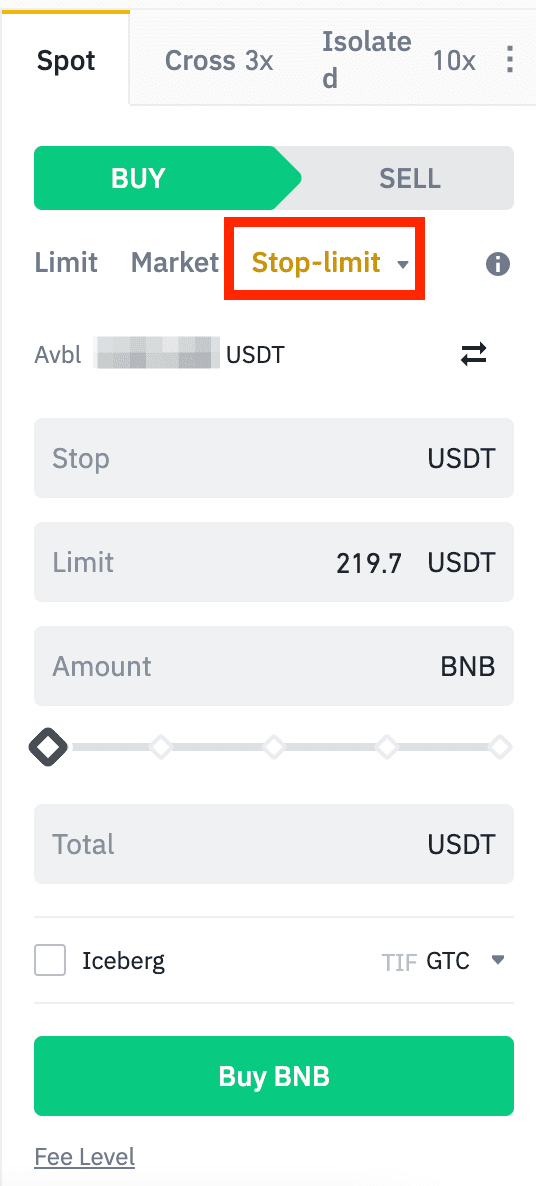
2. Ange stopppriset, gränspriset och mängden krypto du vill köpa. Klicka på [Köp BNB] för att bekräfta transaktionsdetaljerna.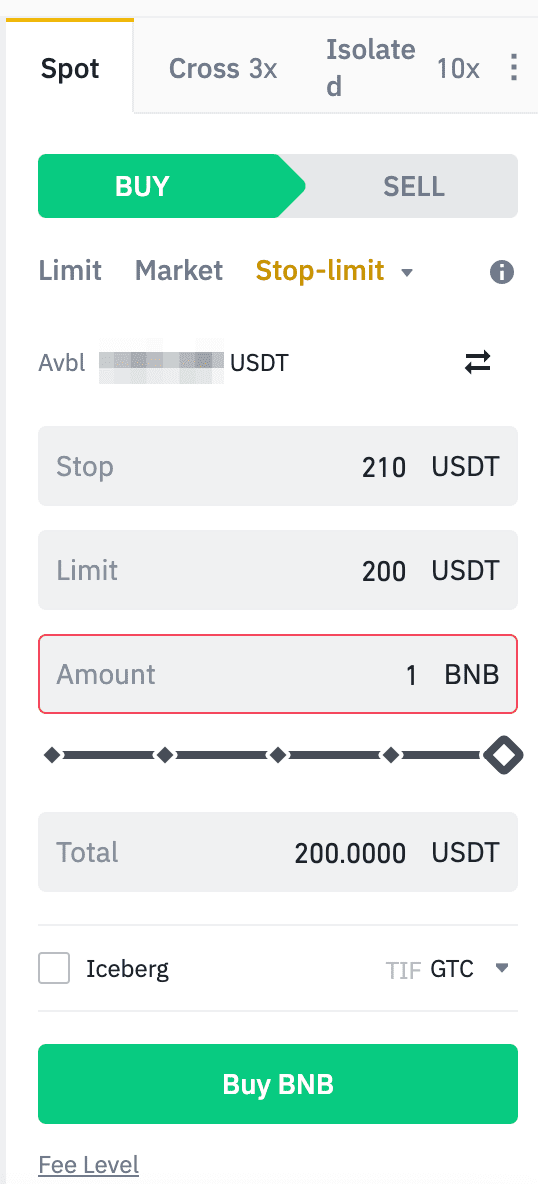
Hur ser jag mina stop-limit-ordrar?
När du har skickat beställningarna kan du se och redigera dina stoppgränsbeställningar under [ Öppna beställningar ].
För att se utförda eller annullerade order, gå till fliken [ Order History ].
Hur man tar ut från Binance
På Binance strävar vi efter att erbjuda snabba uttag och många betalningssystem att välja mellan. Vår fördel är att du kan ta ut pengar när som helst på vilken dag som helst, inklusive helger och helgdagar.
Hur man tar ut Fiat-valuta från Binance
Ta ut Fiat-valuta bekvämt från dina Binance-handelskonton till ditt bankkonto med banköverföringar.
Ta ut GBP via Faster Payments Service (FPS)
Du kan nu ta ut GBP från Binance via Faster Payment Service (FPS) på Binance. Vänligen följ instruktionerna noggrant för att framgångsrikt kunna ta ut GBP till ditt bankkonto.1. Logga in på ditt Binance-konto och gå till [Wallet] - [Fiat och Spot].
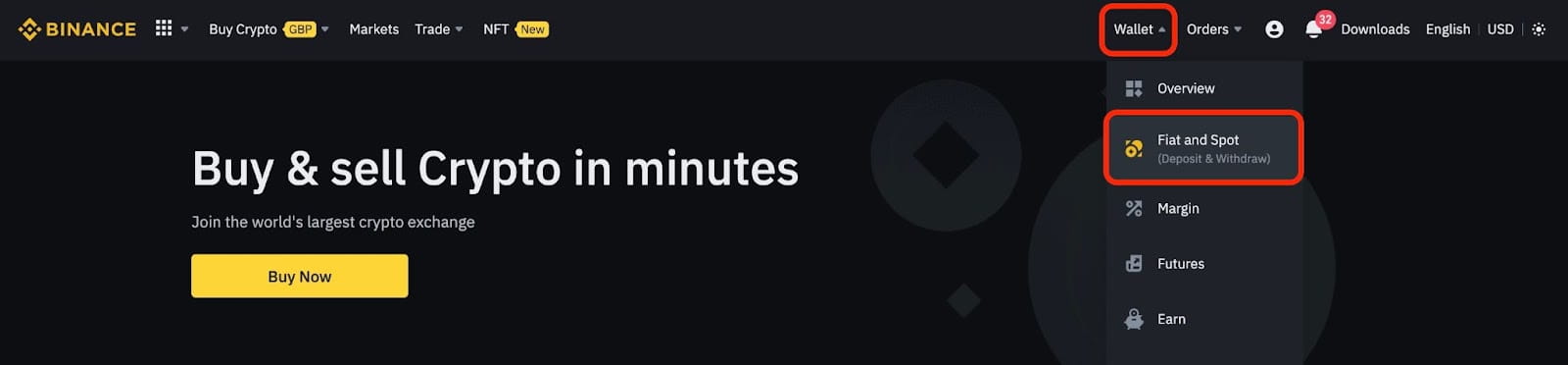
Och klicka på [Återkalla].
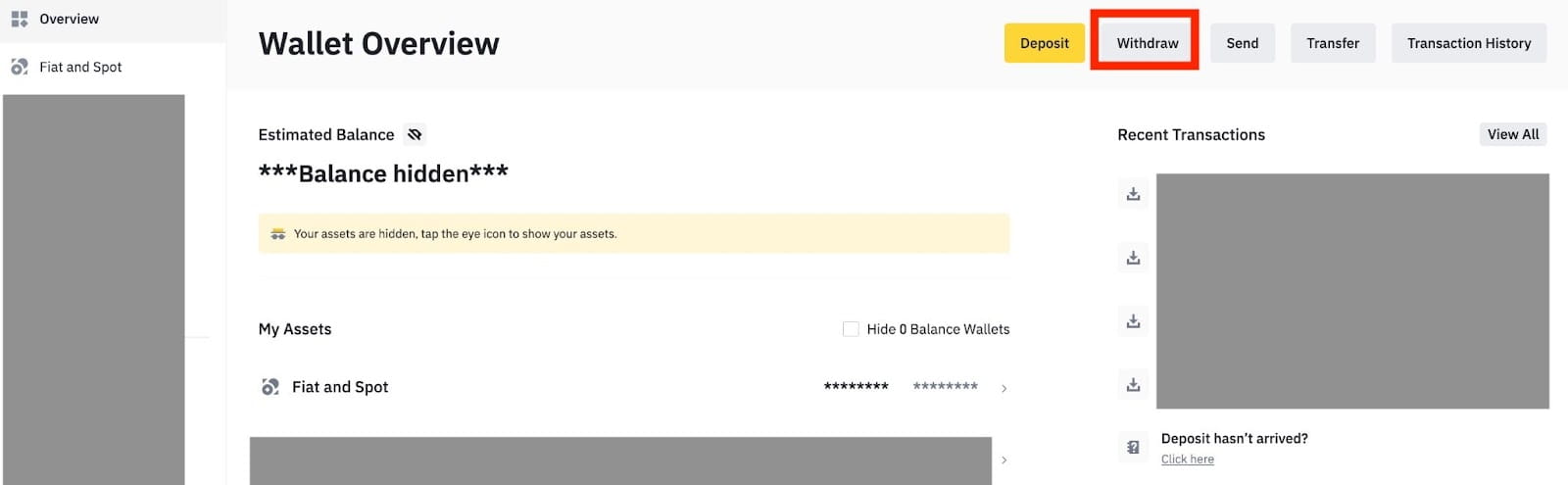
2. Klicka på [Banköverföring (snabbare betalningar)].
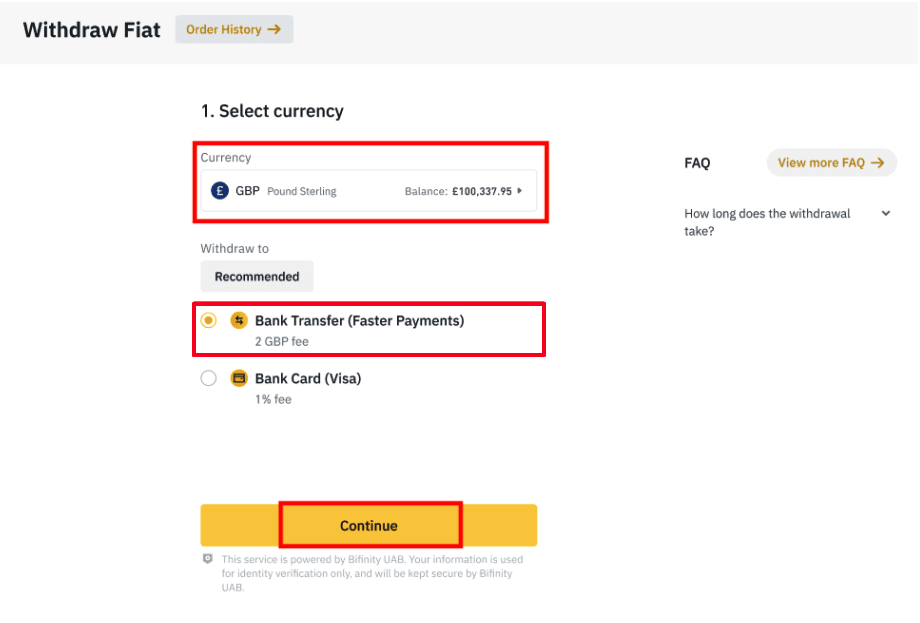
Observera att om du har krypto som du vill ta ut till ditt bankkonto måste du först konvertera/sälja dem till GBP innan du påbörjar ett GBP-uttag.
3. Om du tar ut för första gången, verifiera minst ett bankkonto genom att genomföra en insättningstransaktion på minst 3 GBP innan du gör en uttagsorder.
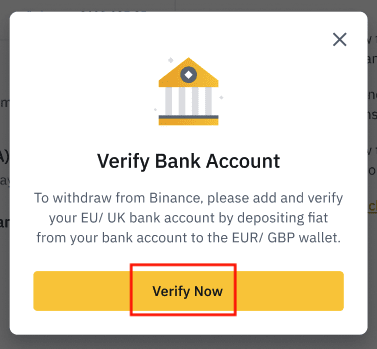

4. Ange det belopp du vill ta ut från ditt saldo i GBP, välj ett av de registrerade bankkontona och klicka på [Fortsätt] för att skapa en begäran om uttag.
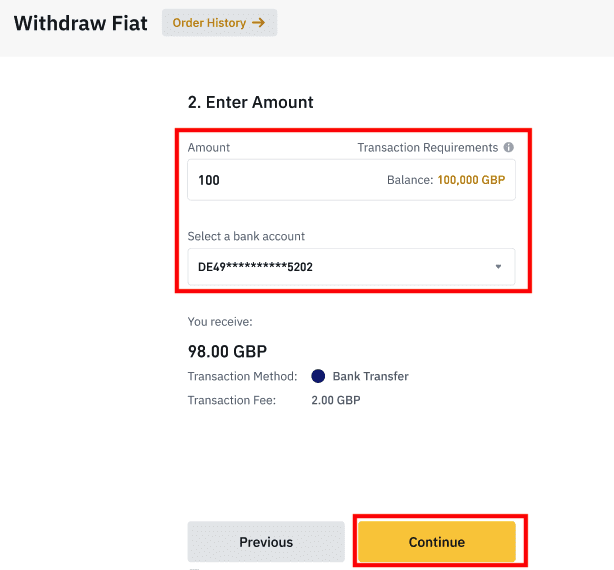
Observera att du endast kan ta ut till samma bankkonto som användes för att sätta in GBP.
5. Bekräfta uttagsinformationen och slutför tvåfaktorsautentisering för att verifiera GBP-uttaget.
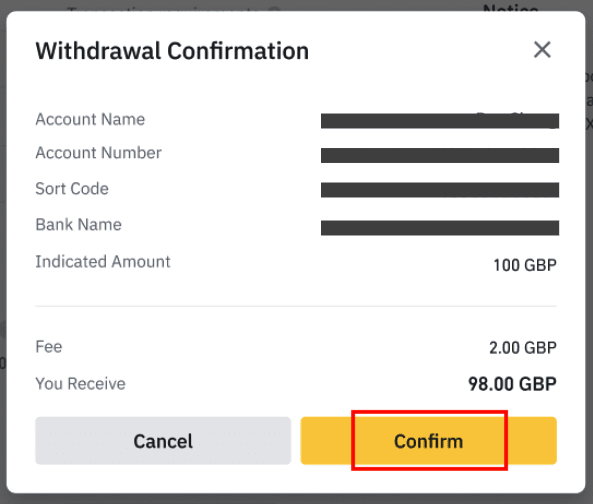
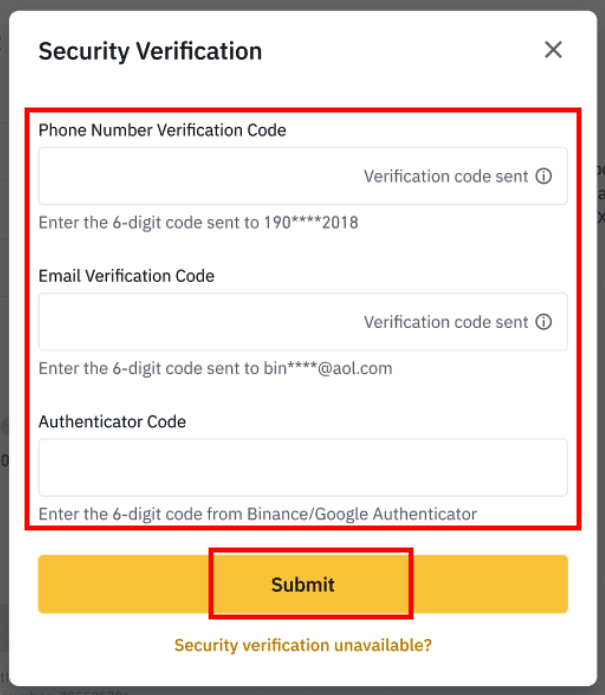
6. Din GPB kommer att dras till ditt bankkonto inom kort. Kontakta kundsupport eller använd vår chatbot om du behöver ytterligare hjälp.
Ta ut USD via SWIFT
Du kan följa instruktionerna nedan för att ta ut USD från Binance via SWIFT.1. Logga in på ditt Binance-konto och gå till [Wallet] - [Fiat och Spot].
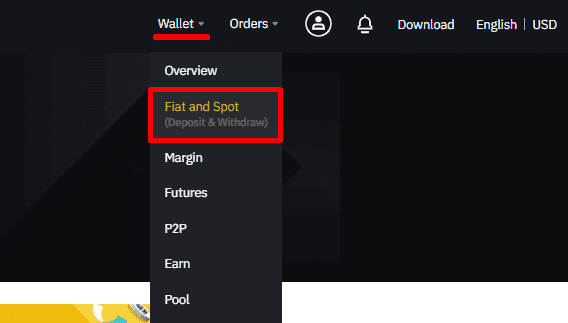
2. Klicka på [Återkalla].

3. Under fliken [Uttag Fiat] väljer du [USD] och [Banköverföring (SWIFT)]. Klicka på [Fortsätt] för att skapa en begäran om uttag.
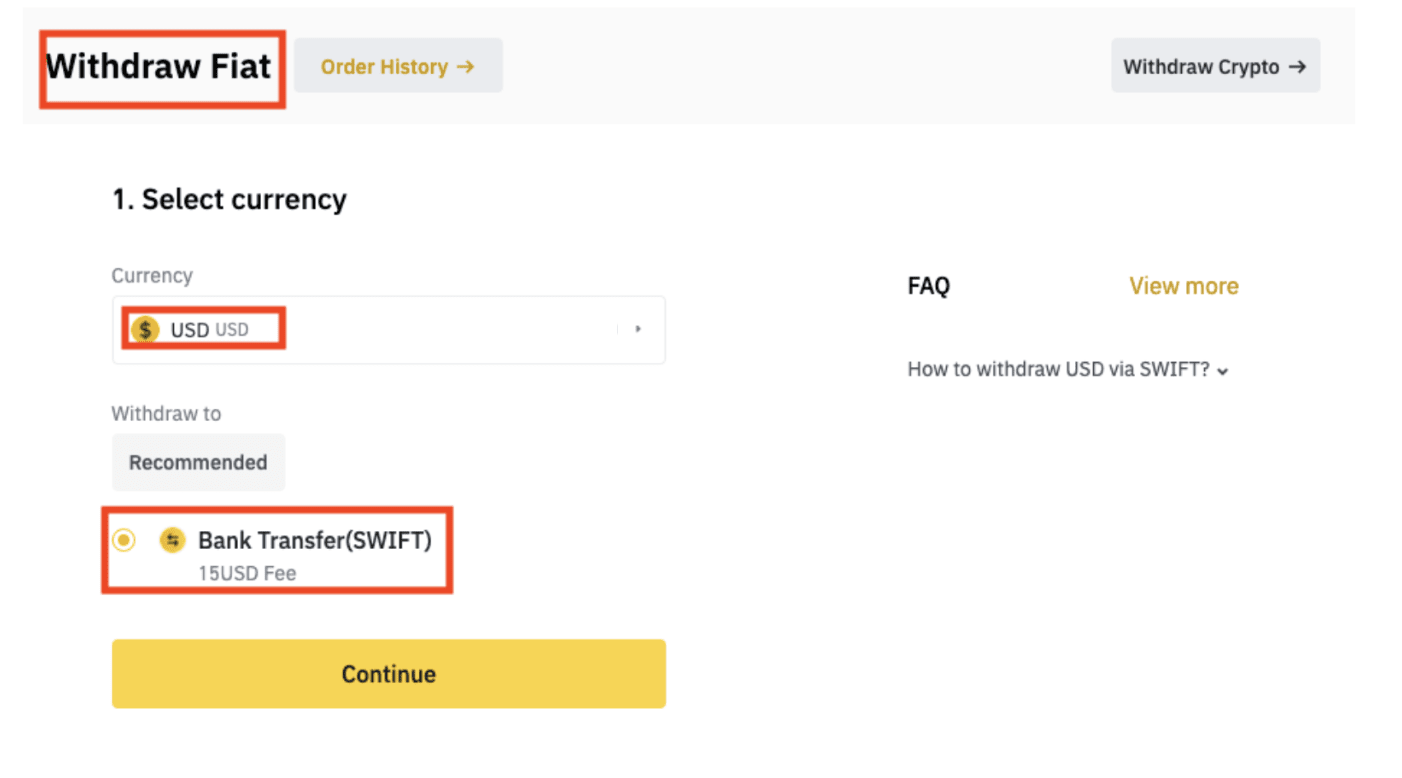
4. Ange dina kontouppgifter. Ditt namn kommer att fyllas i automatiskt under [Betalningsmottagarens namn]. Klicka på [Fortsätt].
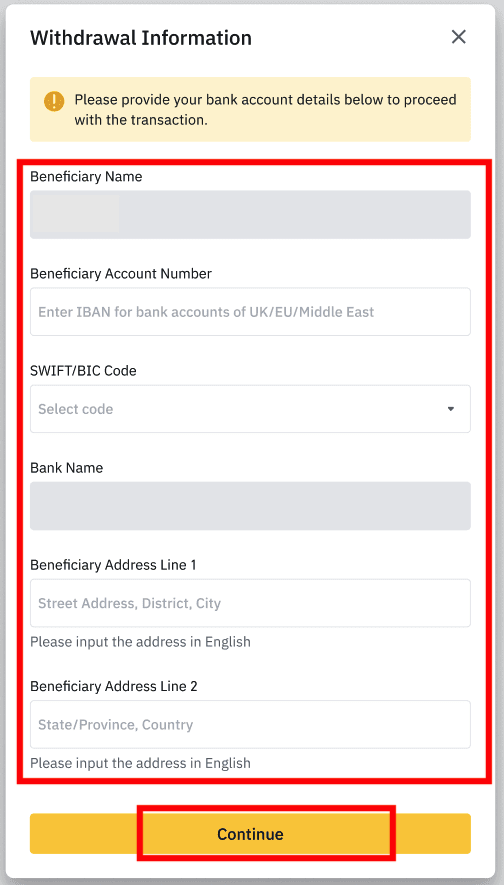
5. Ange uttagsbeloppet så ser du transaktionsavgiften. Klicka på [Fortsätt].
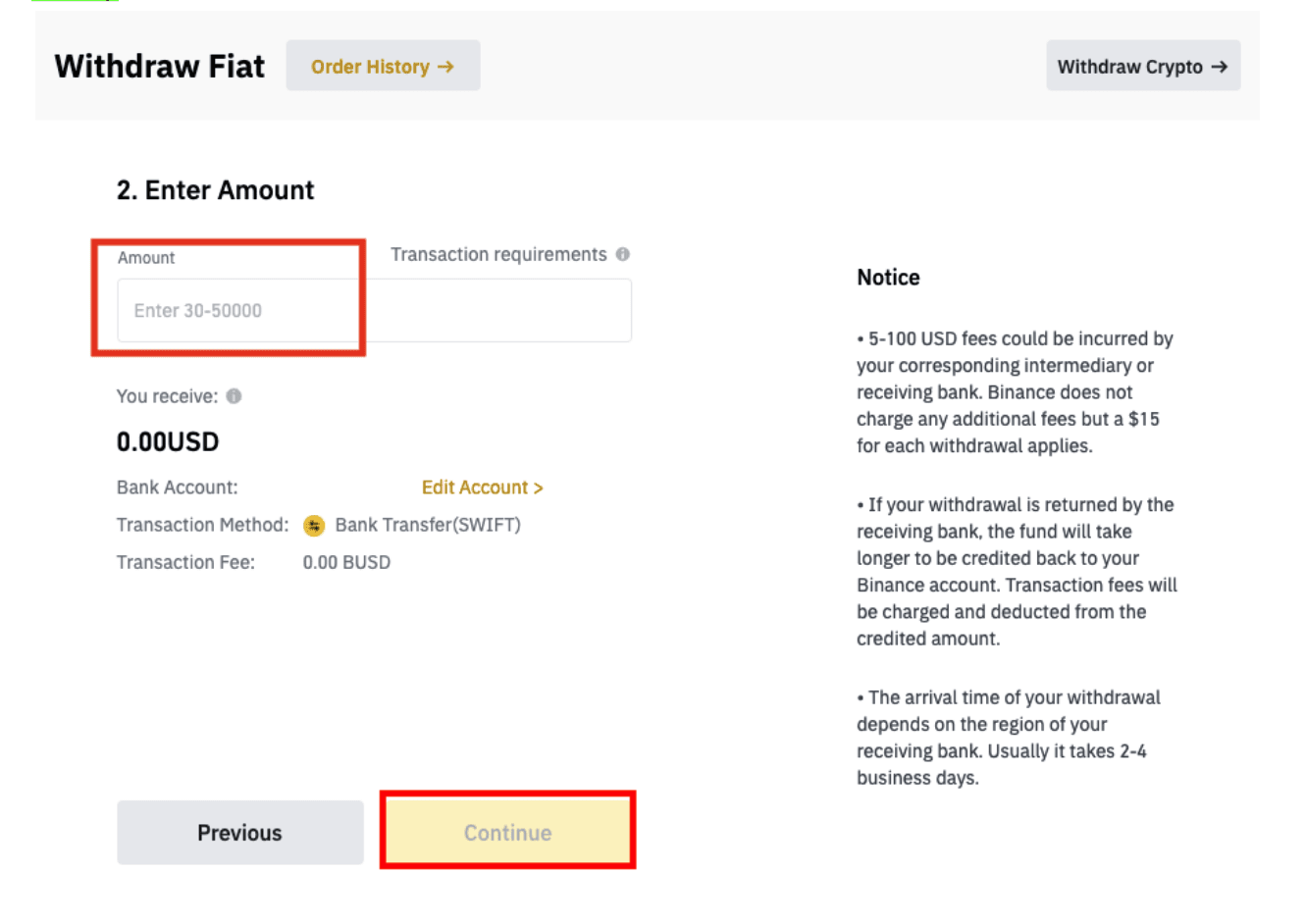
6. Kontrollera detaljerna noggrant och bekräfta uttaget. Vanligtvis får du pengarna inom 2 arbetsdagar. Vänta tålmodigt på att transaktionen ska behandlas.
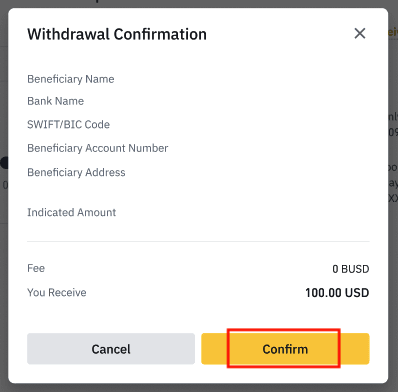
Hur man tar ut krypto från Binance
Uttag i kryptovalutor för att göra din handelsresa mer effektiv. Av den anledningen, låt oss förklara för dig hur du kan göra det.
Ta ut krypto på Binance (webb)
Låt oss använda BNB (BEP2) för att illustrera hur du överför krypto från ditt Binance-konto till en extern plattform eller plånbok. 1. Logga in på ditt Binance-konto och klicka på [Plånbok] - [Översikt].
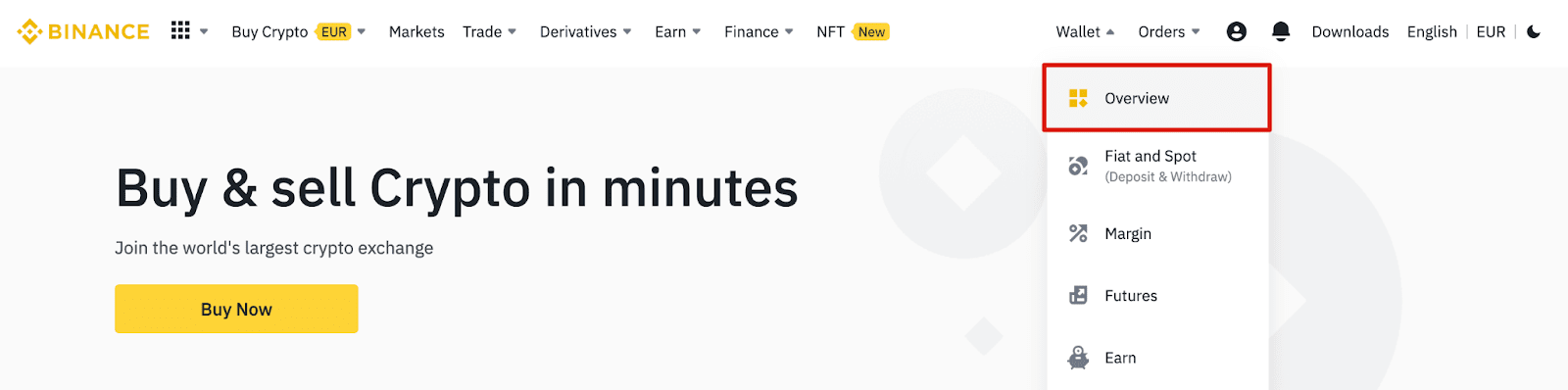
2. Klicka på [Återkalla].

3. Klicka på [Withdraw Crypto].
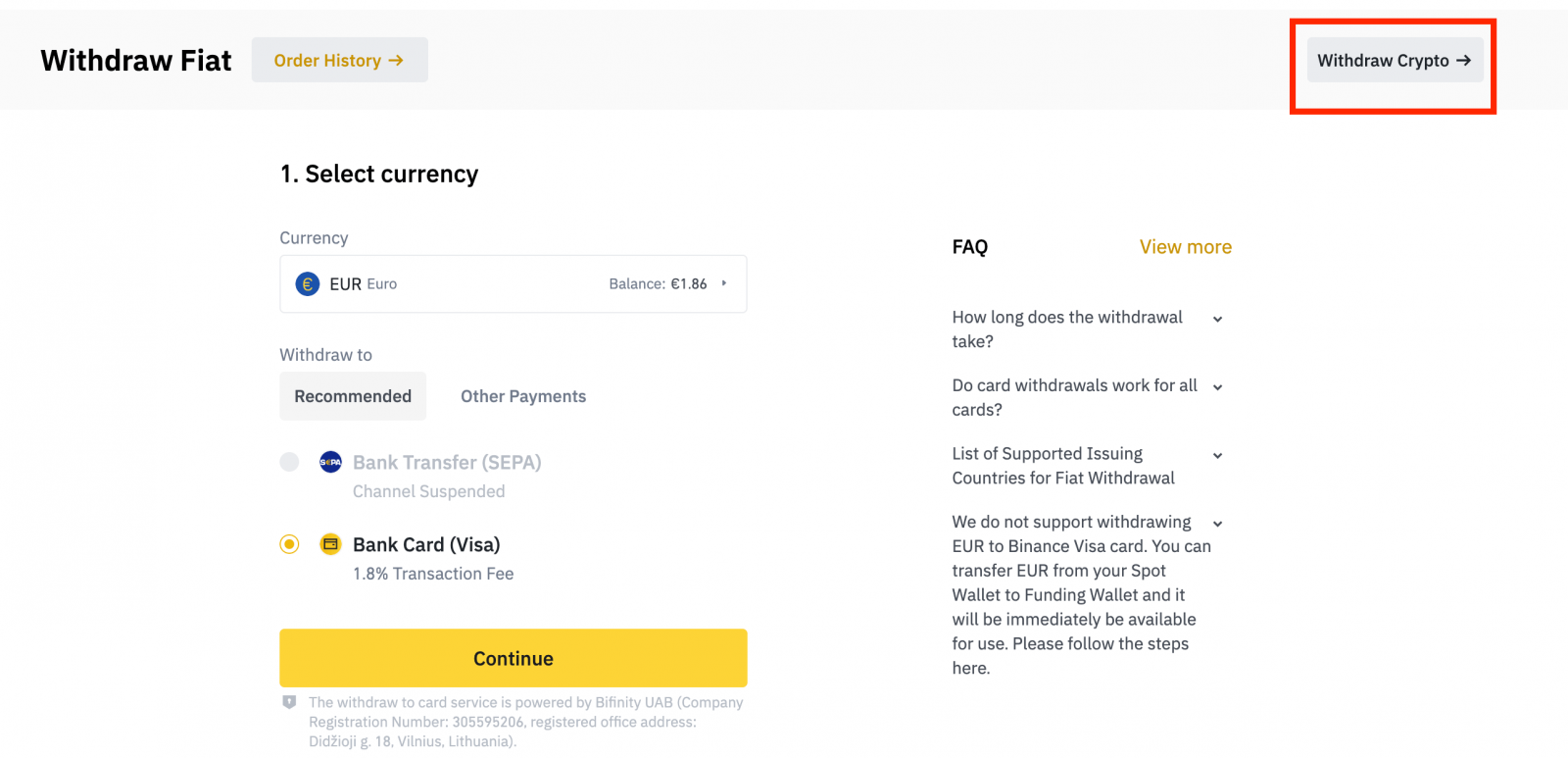
4. Välj den kryptovaluta du vill ta ut. I det här exemplet kommer vi att dra tillbaka BNB .
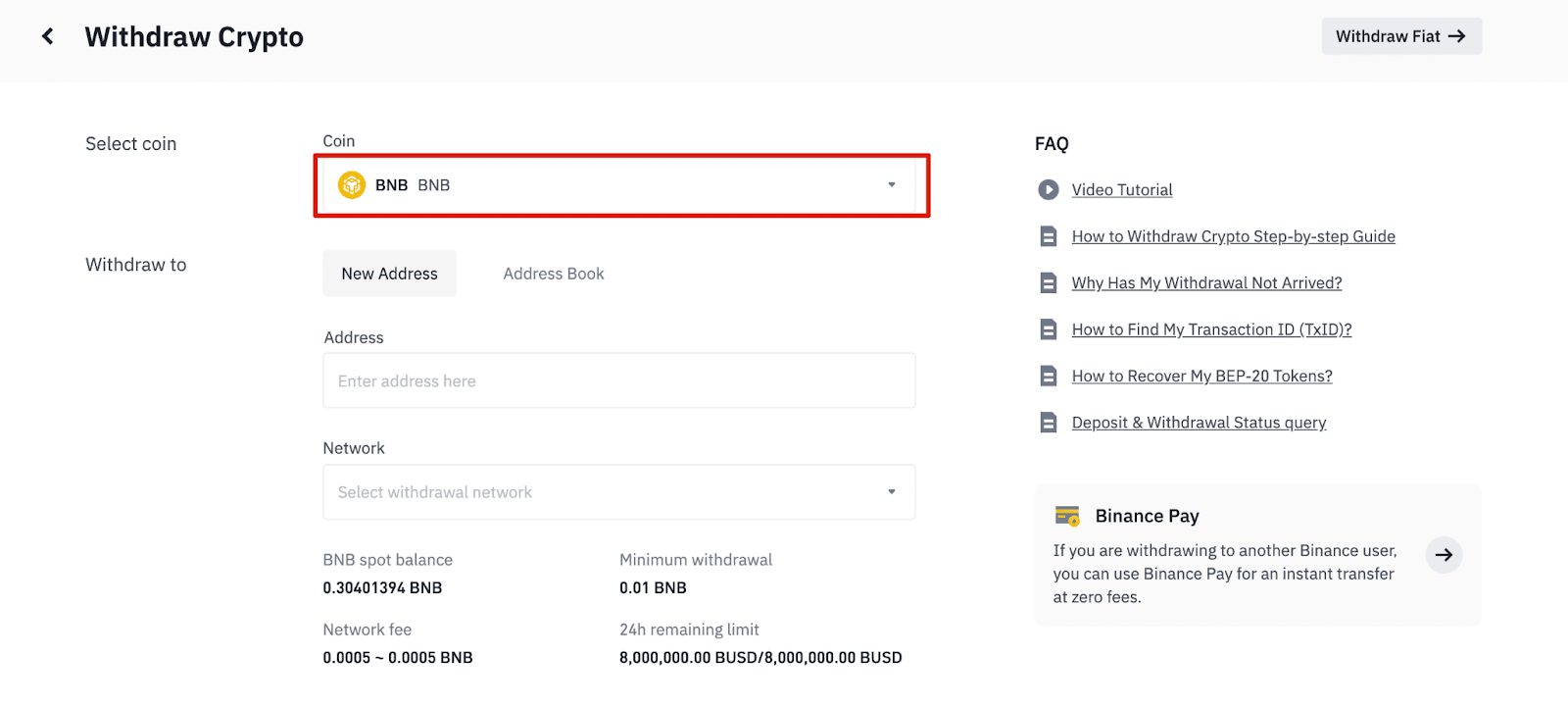
5. Välj nätverk. När vi drar tillbaka BNB kan vi välja antingen BEP2 (BNB Beacon Chain) eller BEP20 (BNB Smart Chain (BSC)). Du kommer också att se nätverksavgifterna för denna transaktion. Se till att nätverket matchar de adresser som nätverket angett för att undvika uttagsförluster.
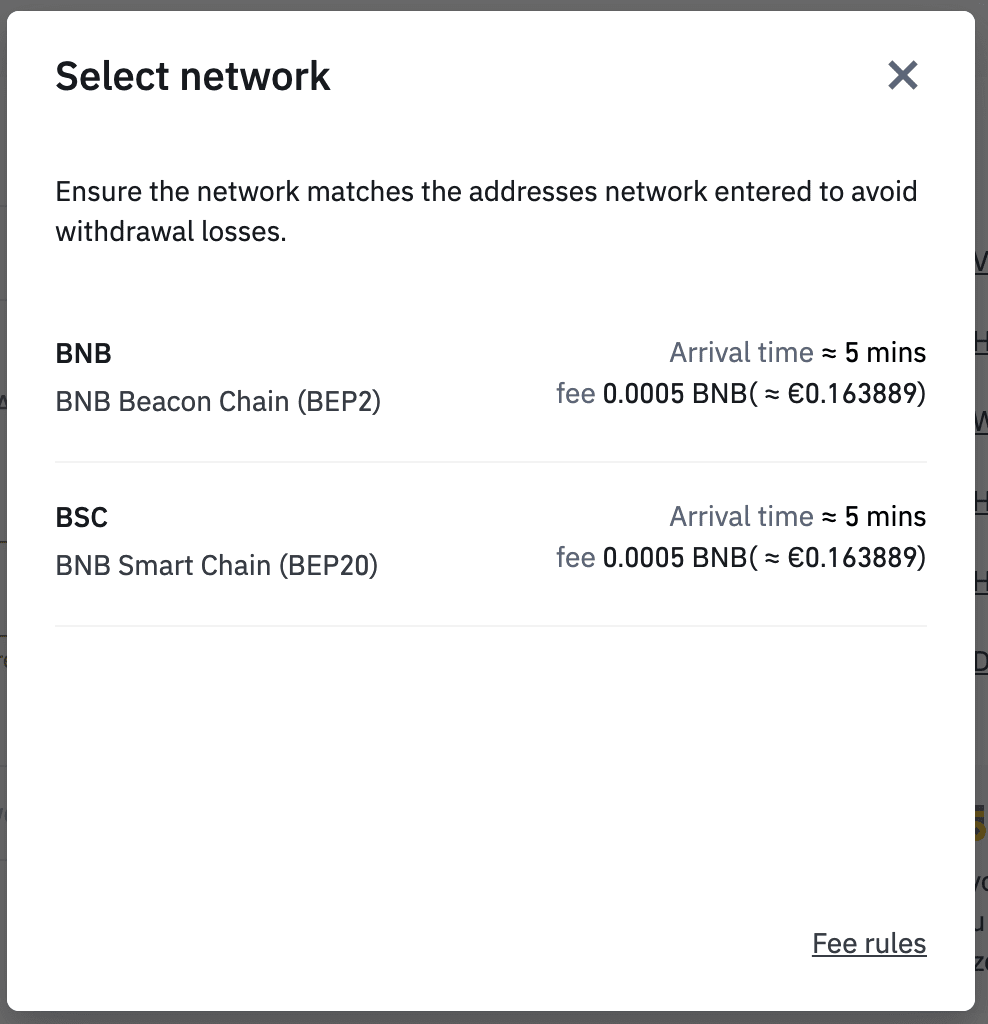
6. Ange sedan mottagaradressen eller välj från din adressbokslista.
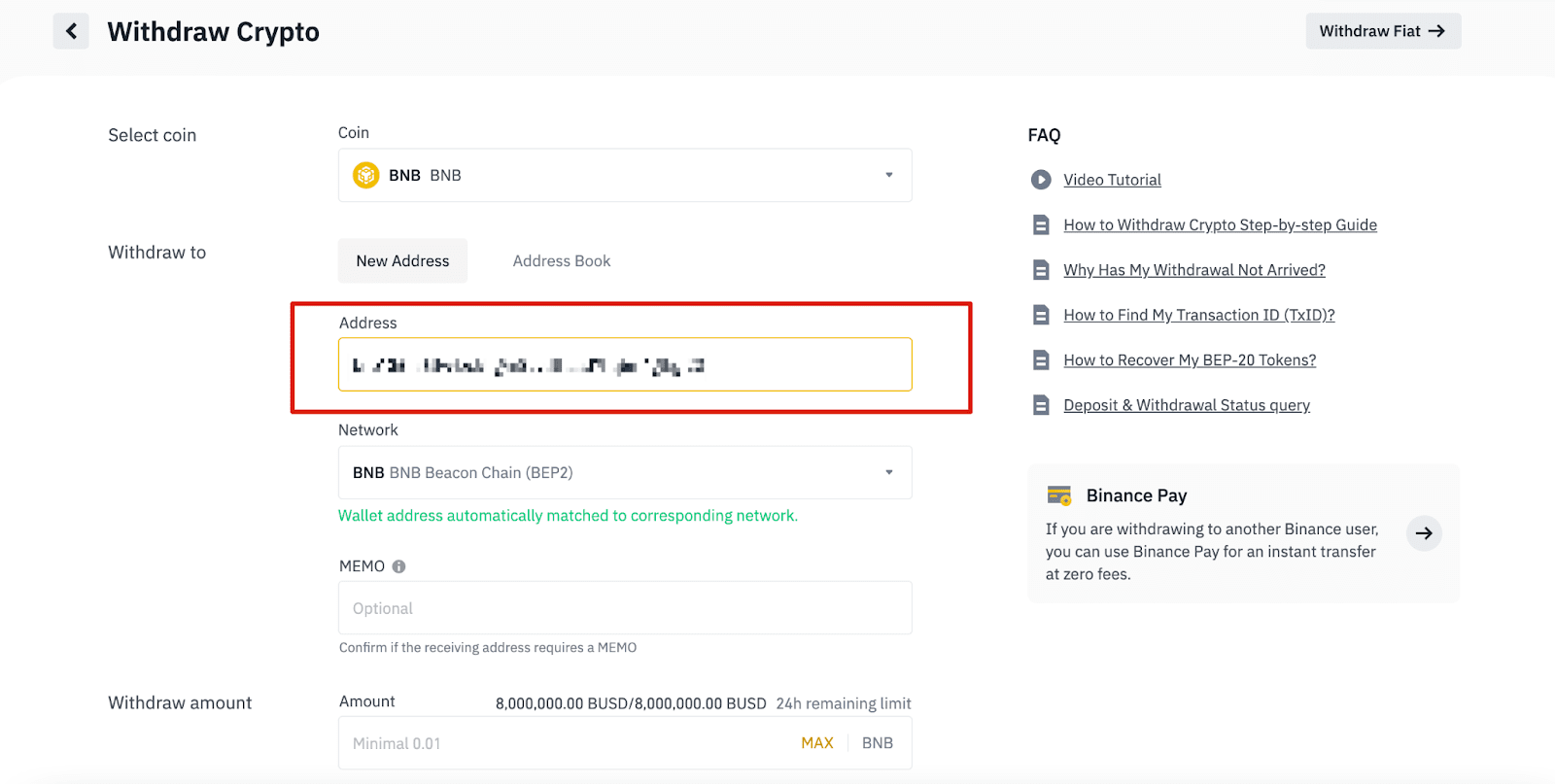
6.1 Hur man lägger till en ny mottagaradress.
För att lägga till en ny mottagare, klicka på [Adressbok] - [Adresshantering].
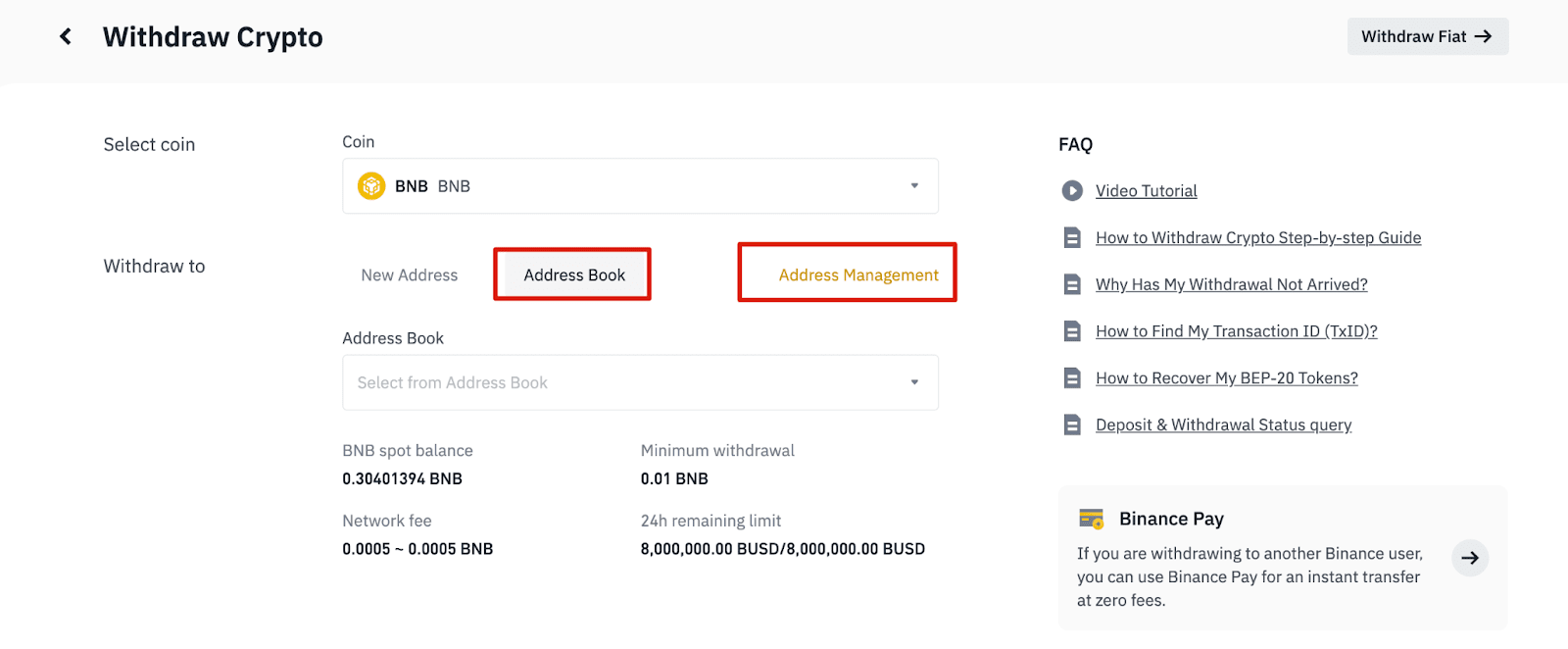
6.2. Klicka på [Lägg till adress].
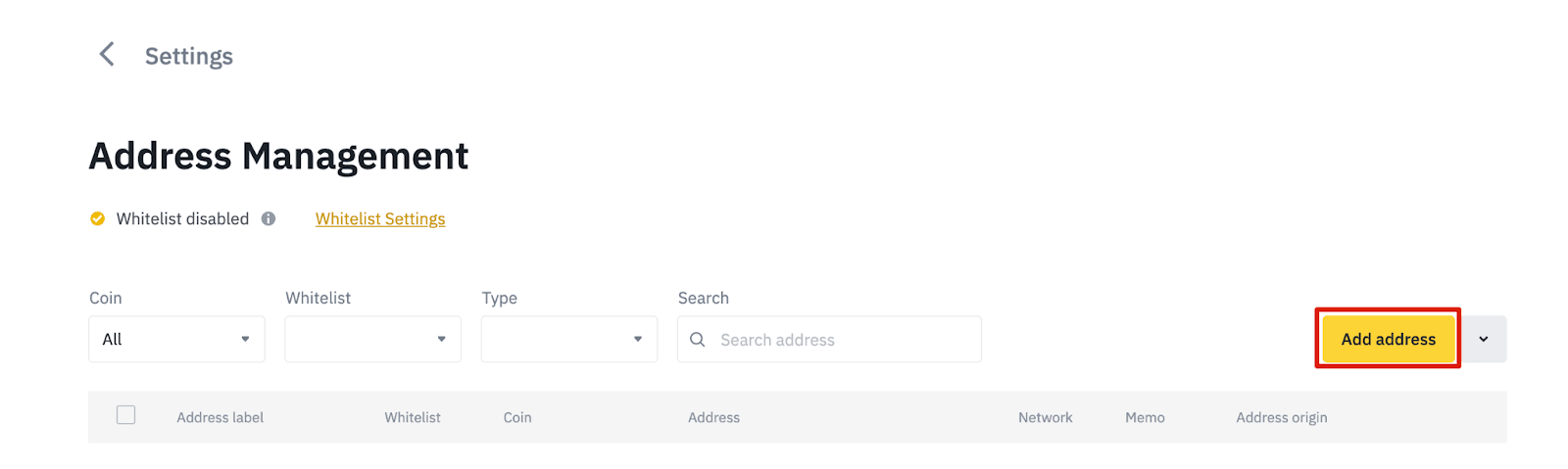
6.3. Välj mynt och nätverk. Ange sedan en adressetikett, adressen och memo.
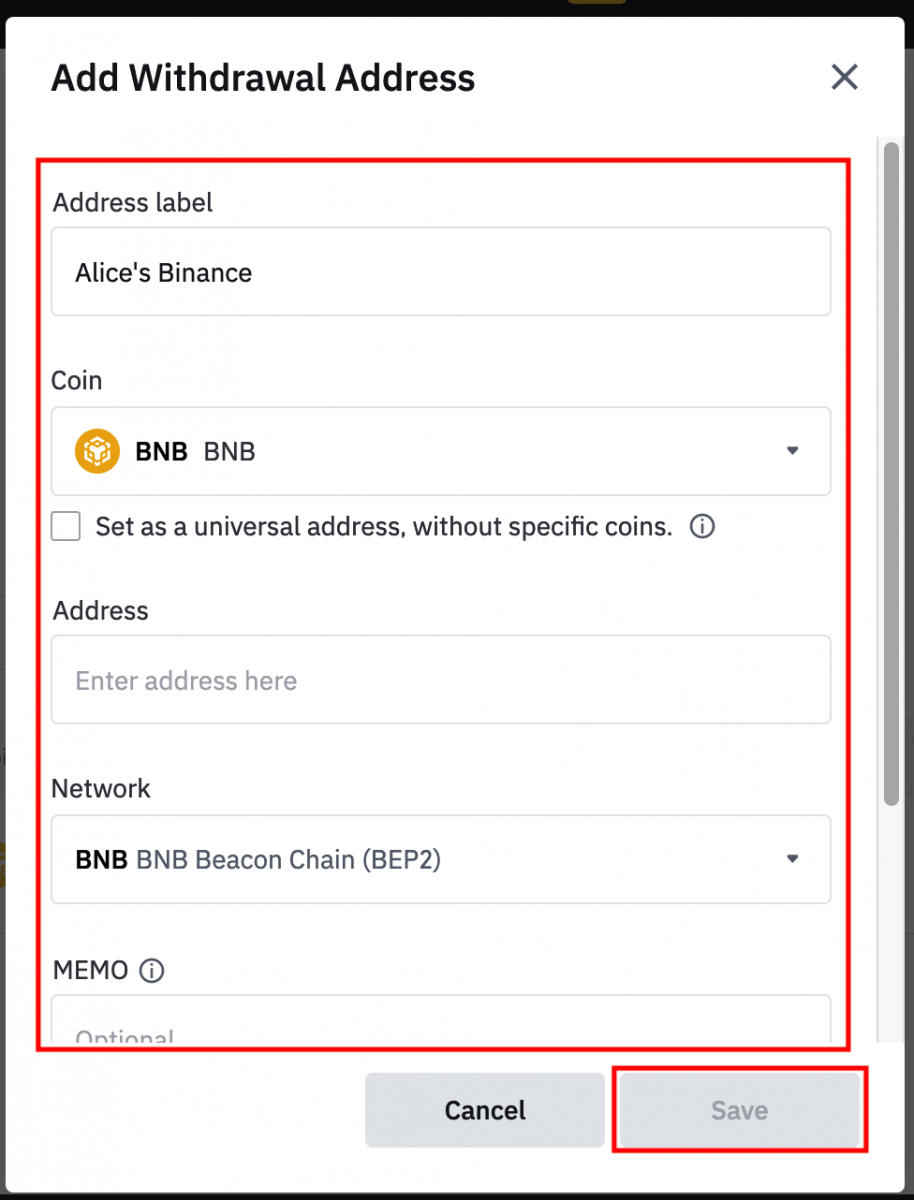
- Adressetikett är ett anpassat namn som du kan ge varje uttagsadress för din egen referens.
- MEMO är valfritt. Till exempel måste du tillhandahålla MEMO när du skickar pengar till ett annat Binance-konto eller till en annan börs. Du behöver inget MEMO när du skickar pengar till en Trust Wallet-adress.
- Se till att dubbelkolla om ett MEMO krävs eller inte. Om ett MEMO krävs och du inte tillhandahåller det, kan du förlora dina pengar.
- Observera att vissa plattformar och plånböcker refererar till MEMO som Tag eller Payment ID.
6.4. Du kan lägga till den nyligen tillagda adressen till din vitlista genom att klicka på [Lägg till i vitlista] och slutföra 2FA-verifieringen. När den här funktionen är på kommer ditt konto endast att kunna göra uttag till vitlistade uttagsadresser.
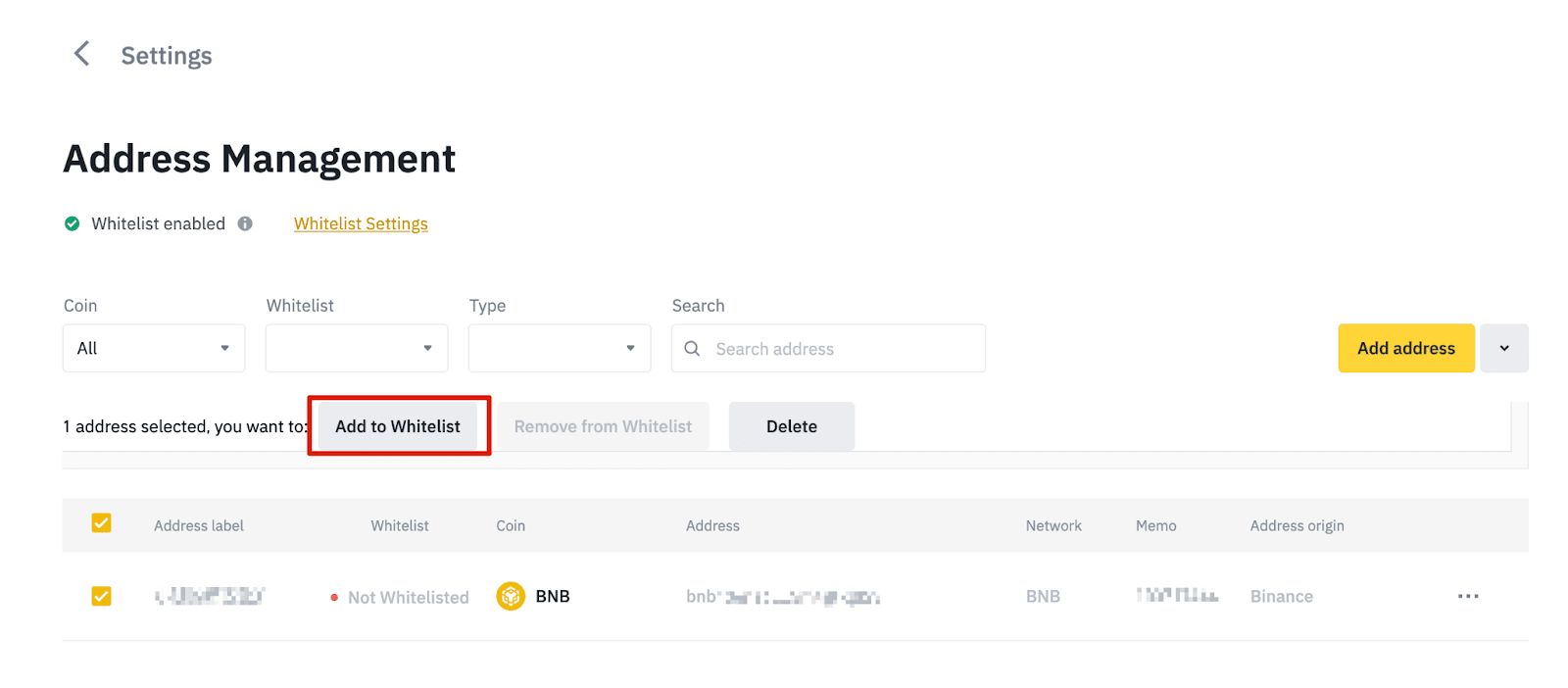
7. Ange uttagsbeloppet så kommer du att kunna se motsvarande transaktionsavgift och det slutliga beloppet du får. Klicka på [Återkalla] för att fortsätta.
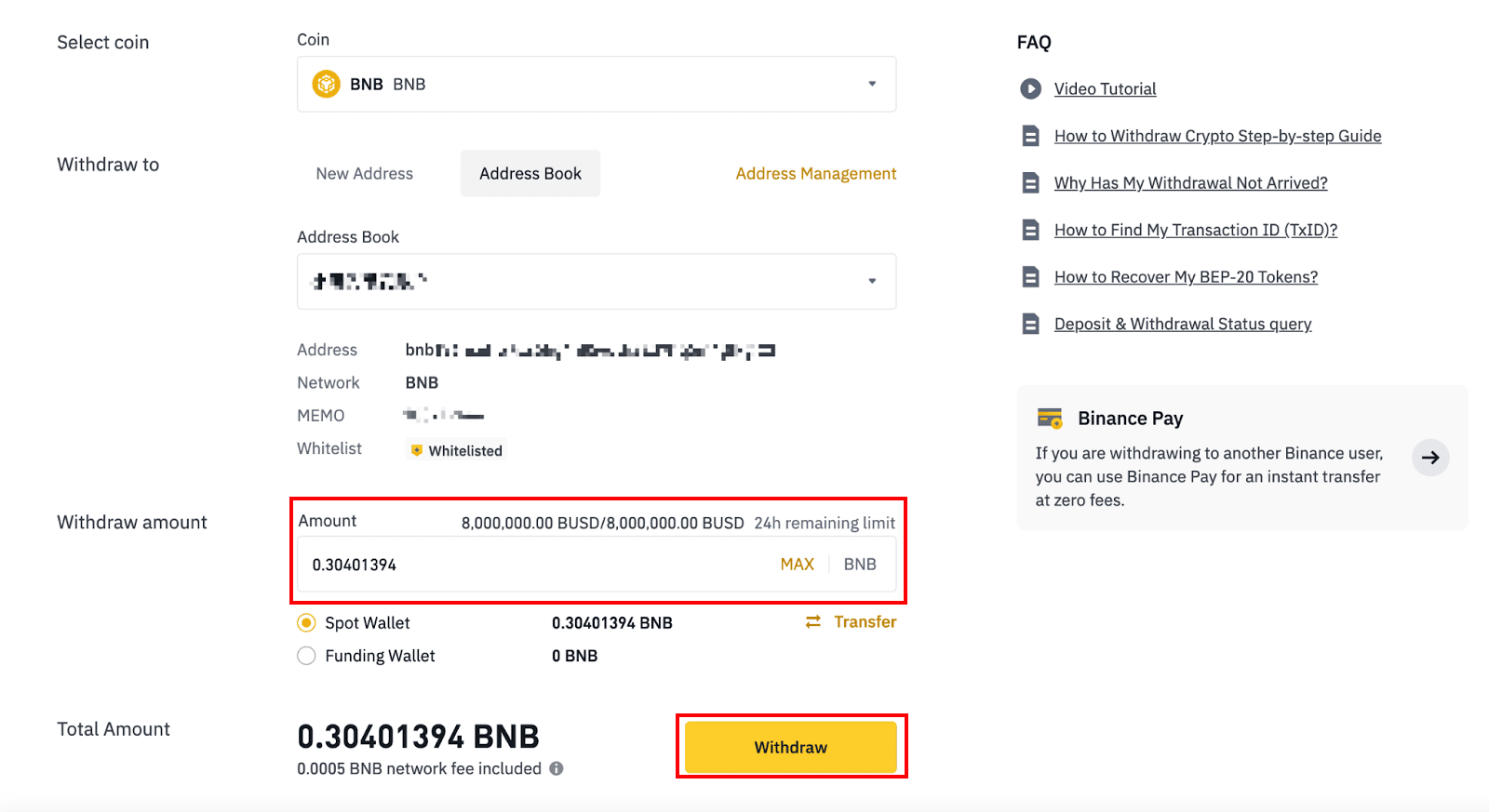
8. Du måste verifiera transaktionen. Följ instruktionerna på skärmen.
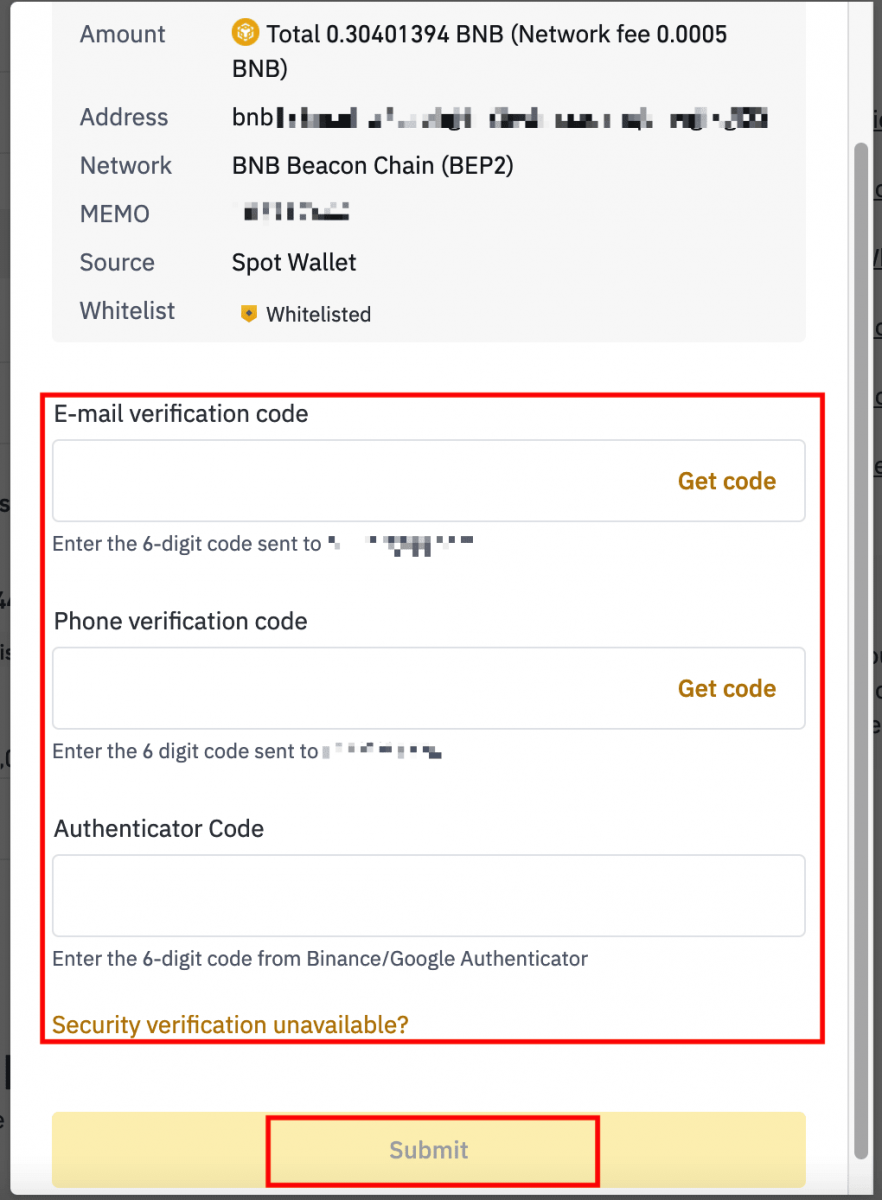
Varning: Om du matar in fel information eller väljer fel nätverk när du gör en överföring, kommer dina tillgångar att gå förlorade permanent. Se till att informationen är korrekt innan du gör en överföring.
Ta ut krypto på Binance (app)
1. Öppna din Binance-app och tryck på [Plånböcker] - [Uttag].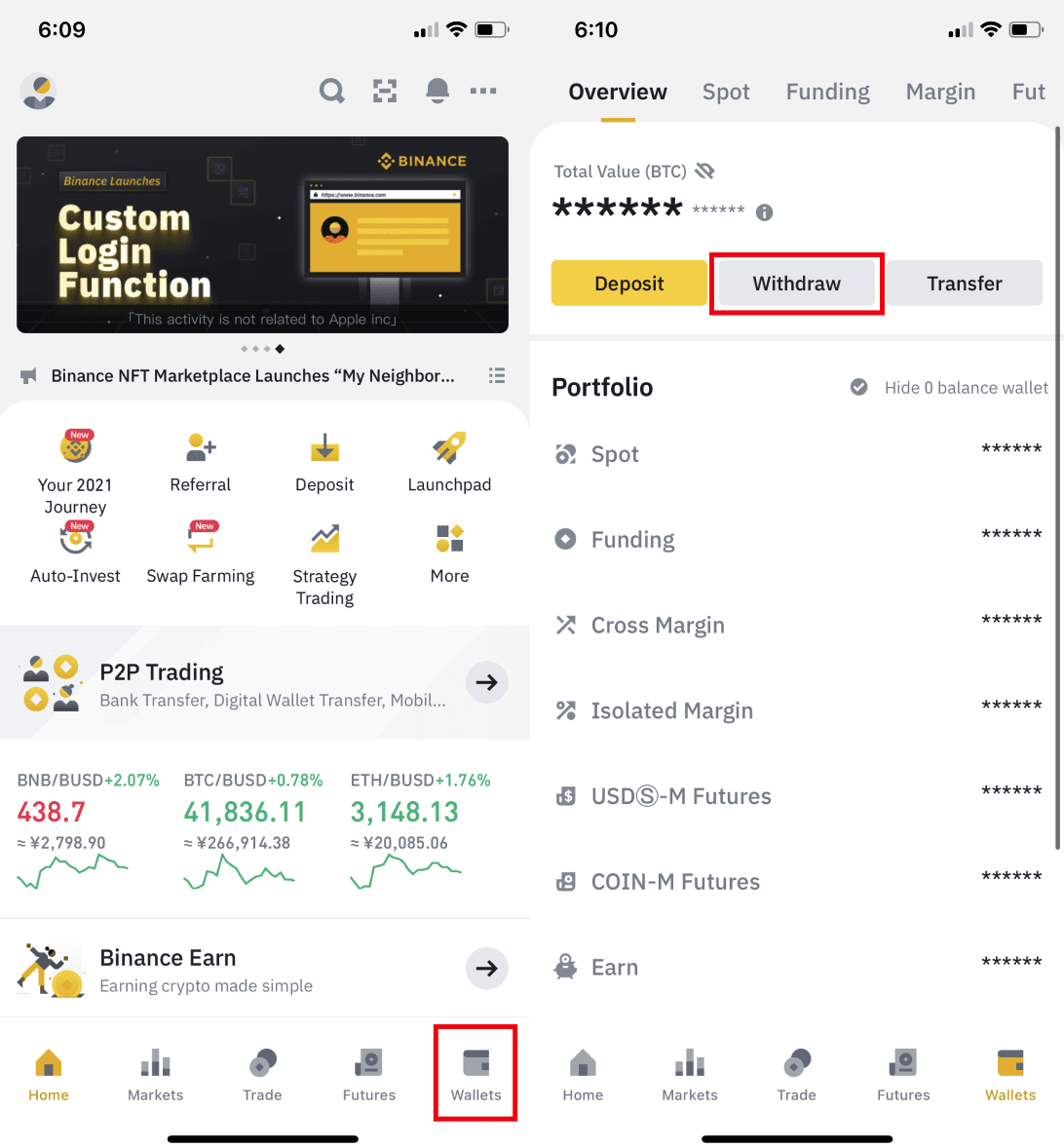
2. Välj den kryptovaluta du vill ta ut, till exempel BNB. Tryck sedan på [Skicka via kryptonätverk].
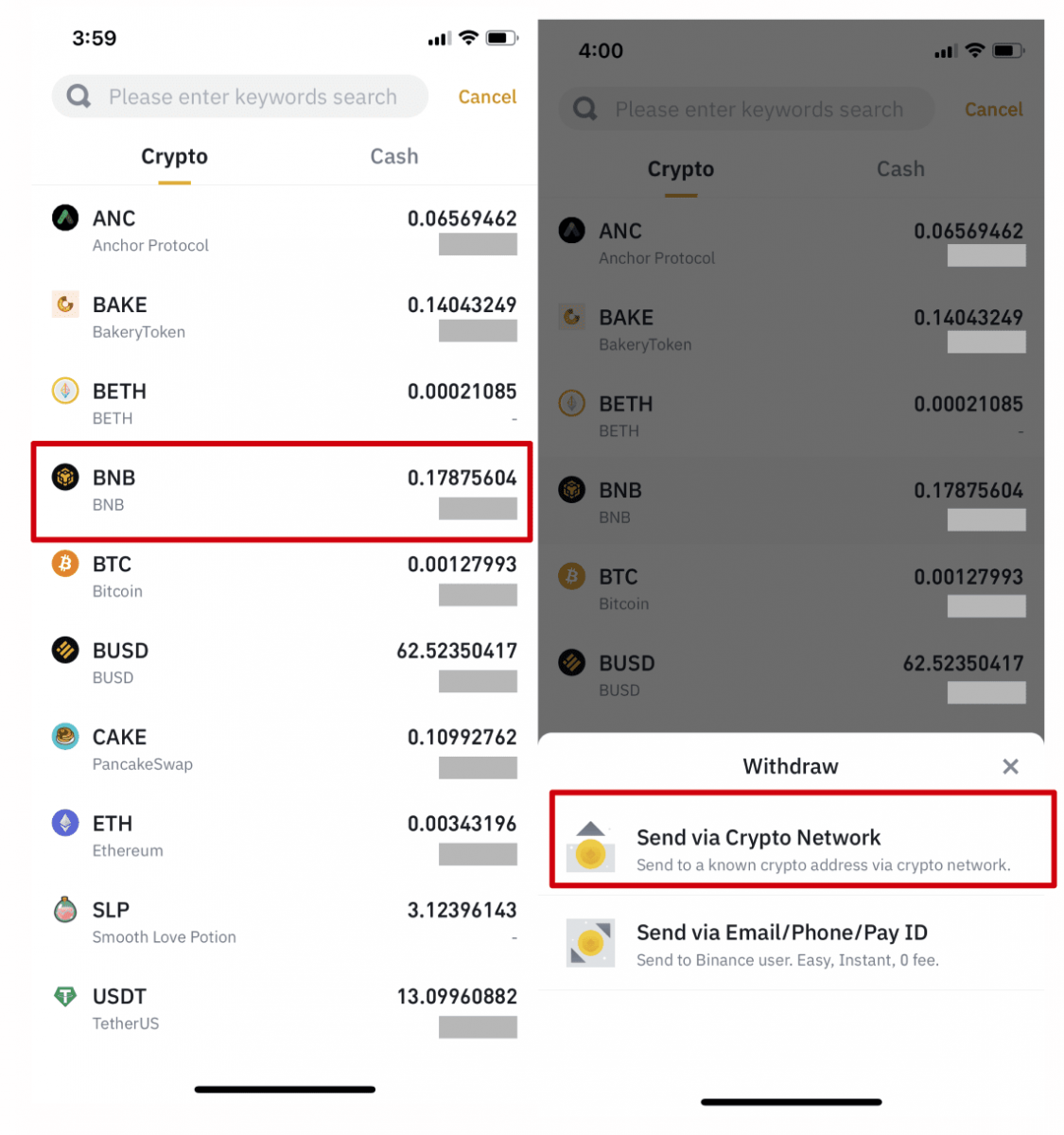
3. Klistra in adressen som du vill dra tillbaka till och välj nätverk.
Vänligen välj nätverket noggrant och se till att det valda nätverket är detsamma som nätverket för plattformen du tar ut pengar till. Om du väljer fel nätverk kommer du att förlora dina pengar.
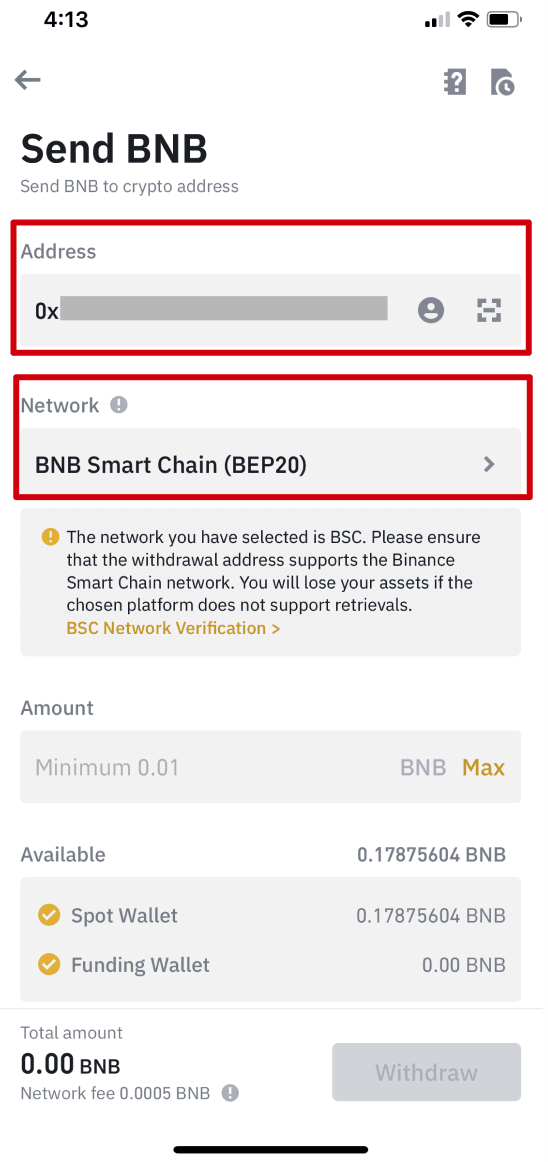
4. Ange uttagsbeloppet och du kommer att kunna se motsvarande transaktionsavgift och det slutliga beloppet du kommer att få. Tryck på [Återkalla] för att fortsätta.
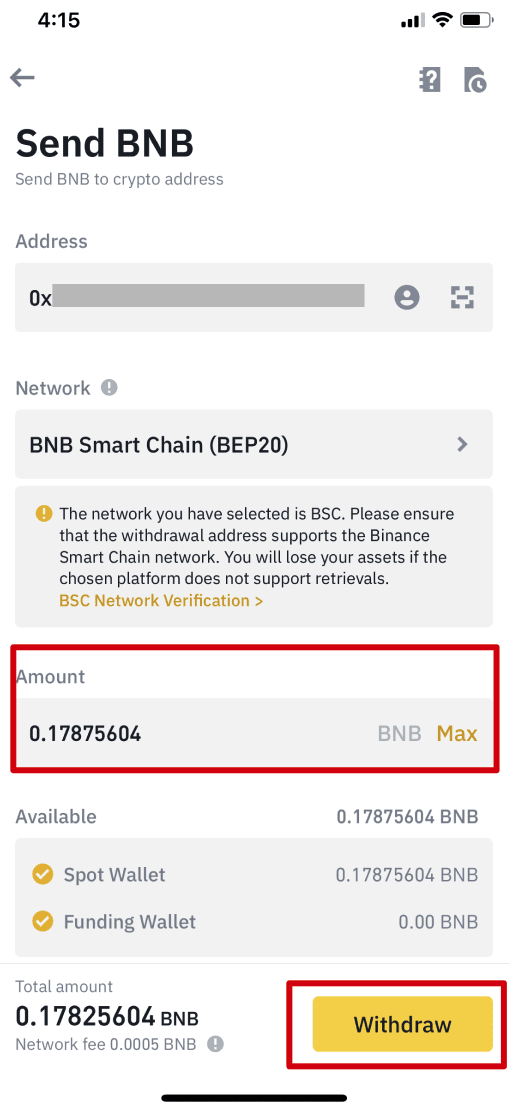
5. Du kommer att uppmanas att bekräfta transaktionen igen. Kontrollera noga och tryck på [Bekräfta].
Varning : Om du matar in fel information eller väljer fel nätverk när du gör en överföring, kommer dina tillgångar att gå förlorade permanent. Se till att informationen är korrekt innan du bekräftar transaktionen.
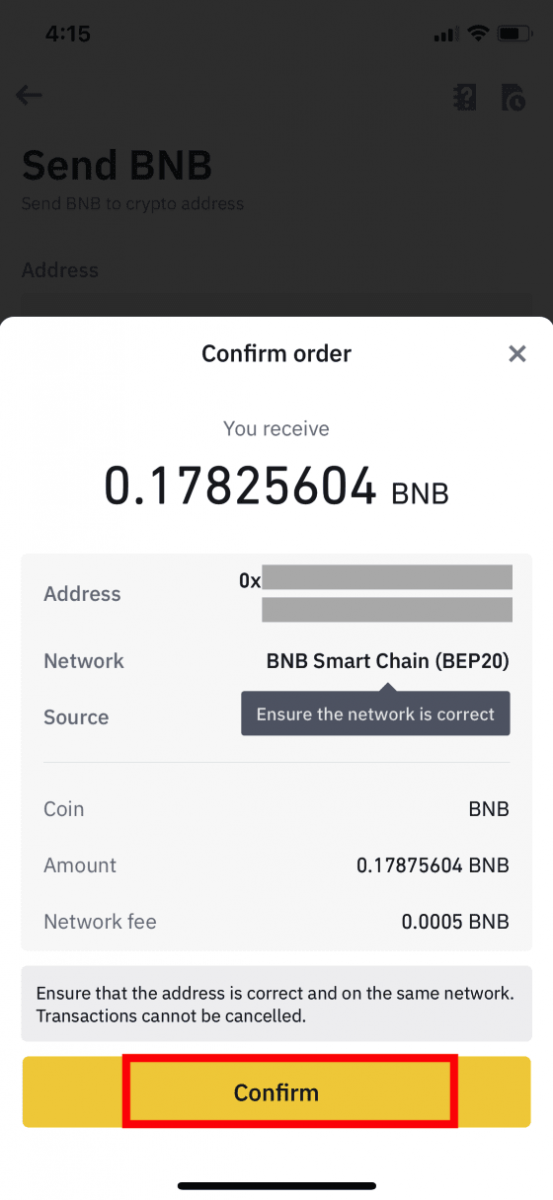
6. Därefter måste du verifiera transaktionen med 2FA-enheter. Följ instruktionerna på skärmen för att slutföra processen.
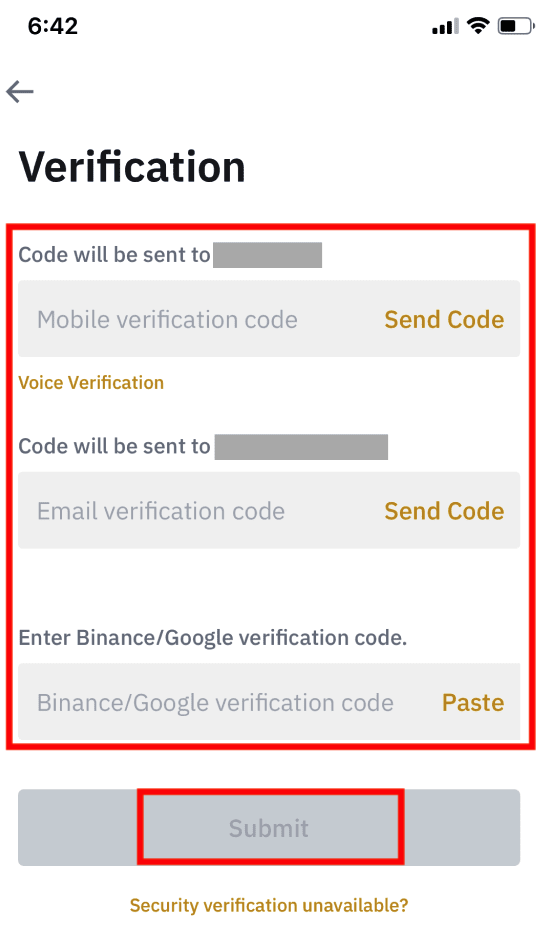
7. Efter att ha bekräftat begäran om uttag, vänta tålmodigt på att överföringen ska behandlas.
Hur man säljer krypto till kredit-/betalkort från Binance
Du kan nu sälja dina kryptovalutor för fiatvaluta och få dem överförda direkt till ditt kredit-/betalkort på Binance.
Sälj krypto till kredit-/betalkort (webb)
1. Logga in på ditt Binance-konto och klicka på [Köp krypto] - [Betal-/kreditkort].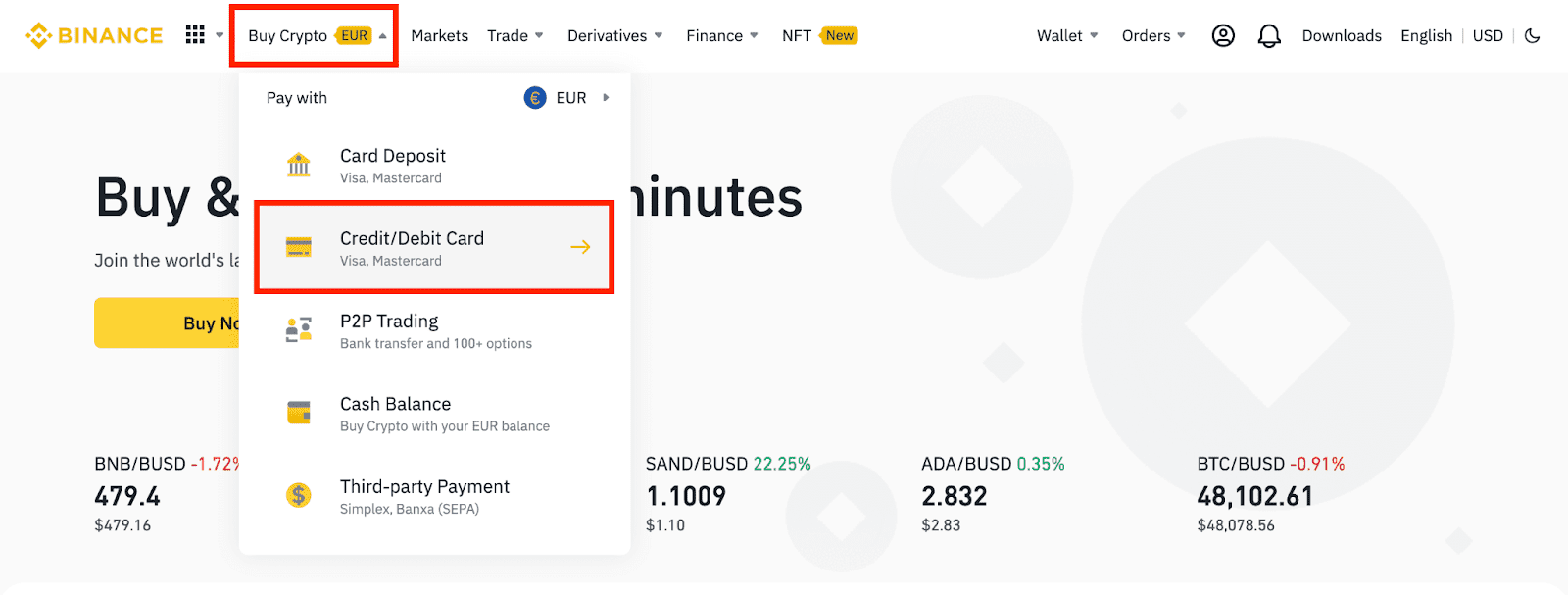
2. Klicka på [Sälj]. Välj fiat-valutan och kryptovalutan du vill sälja. Ange beloppet och klicka sedan på [Fortsätt] .
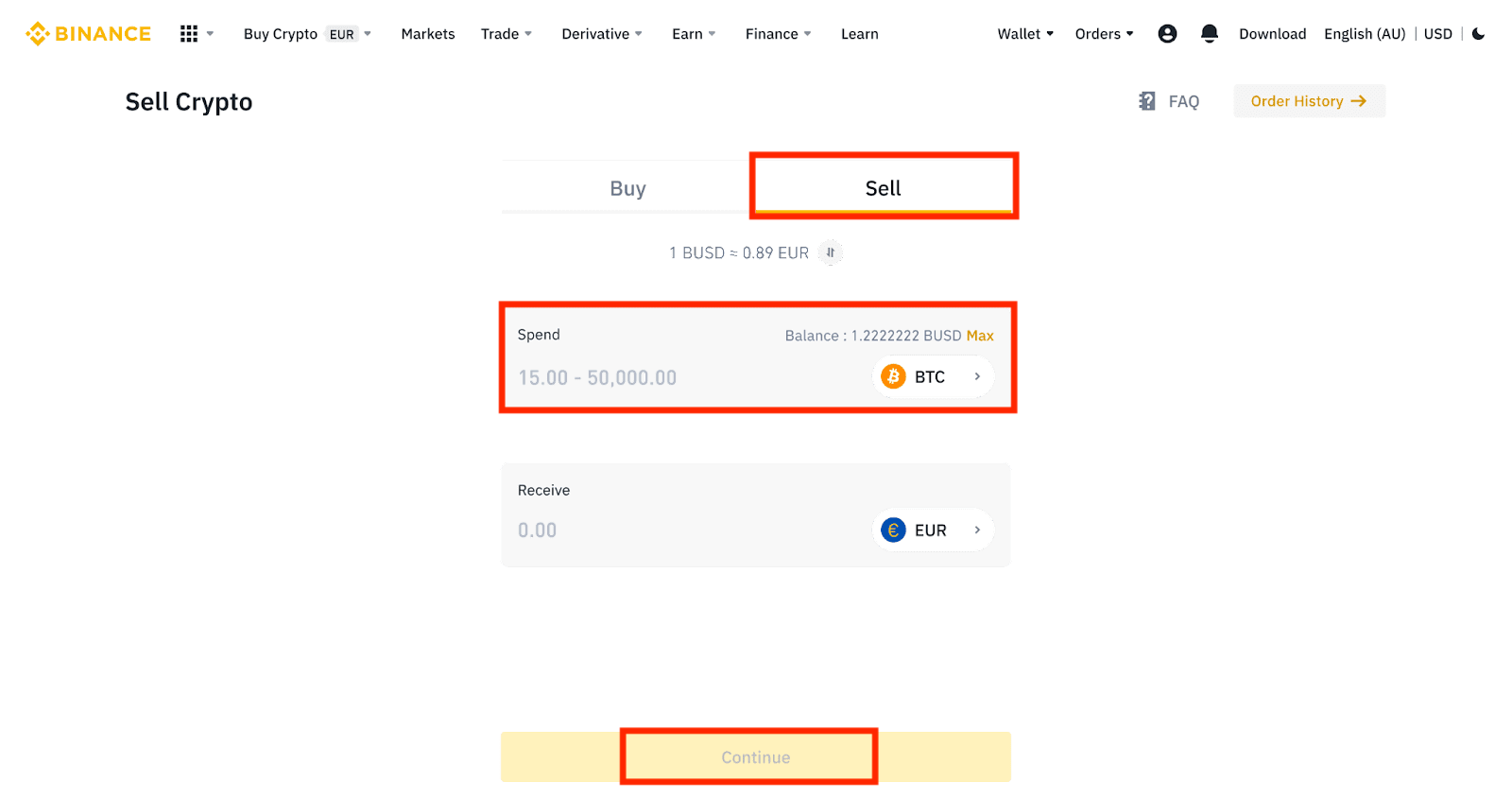
3. Välj din betalningsmetod. Klicka på [Hantera kort] för att välja bland dina befintliga kort eller lägga till ett nytt kort.
Du kan bara spara upp till 5 kort, och endast Visa kredit-/betalkort stöds.
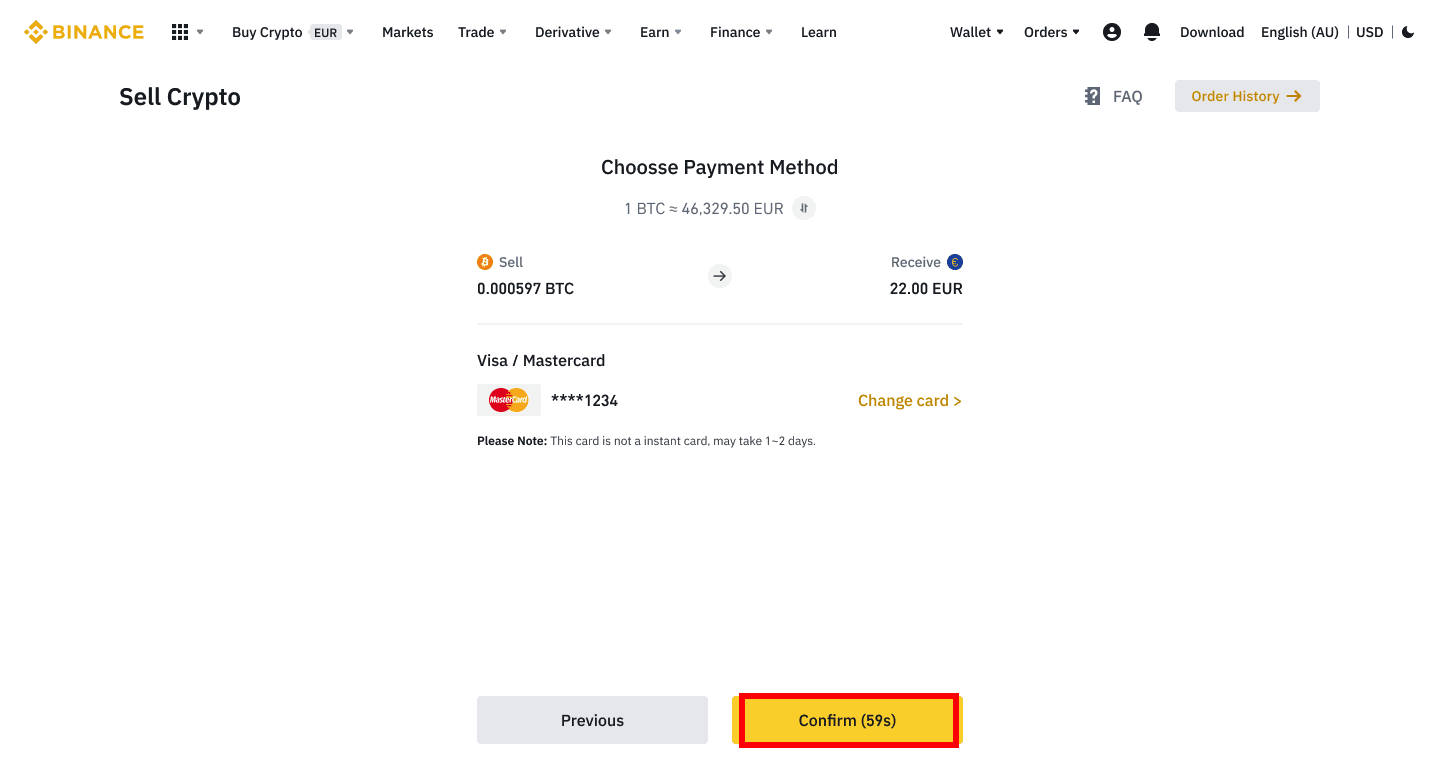
4. Kontrollera betalningsinformationen och bekräfta din beställning inom 10 sekunder, klicka på [Bekräfta] för att fortsätta. Efter 10 sekunder kommer priset och mängden krypto du får att räknas om. Du kan klicka på [Uppdatera] för att se det senaste marknadspriset.
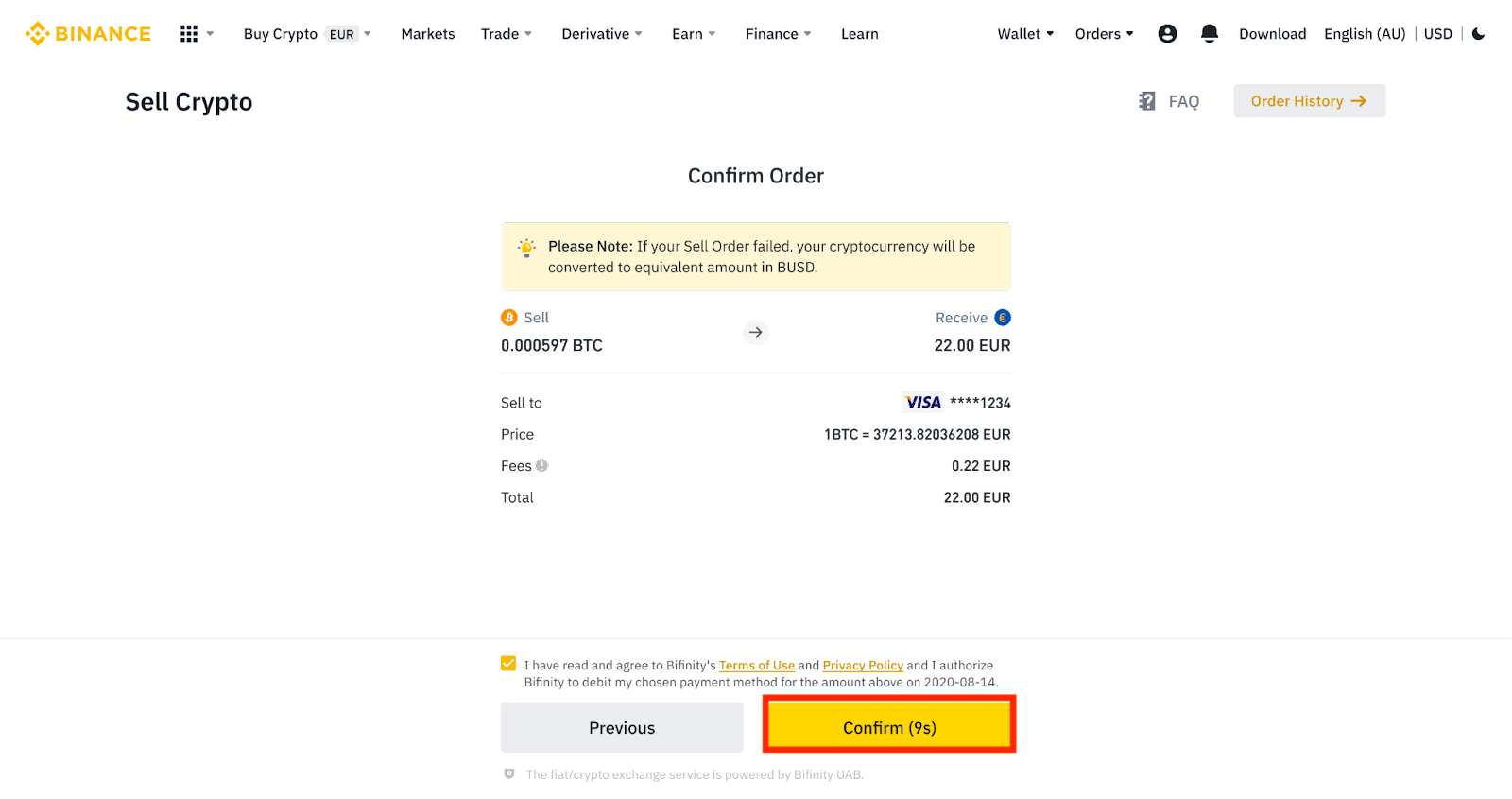
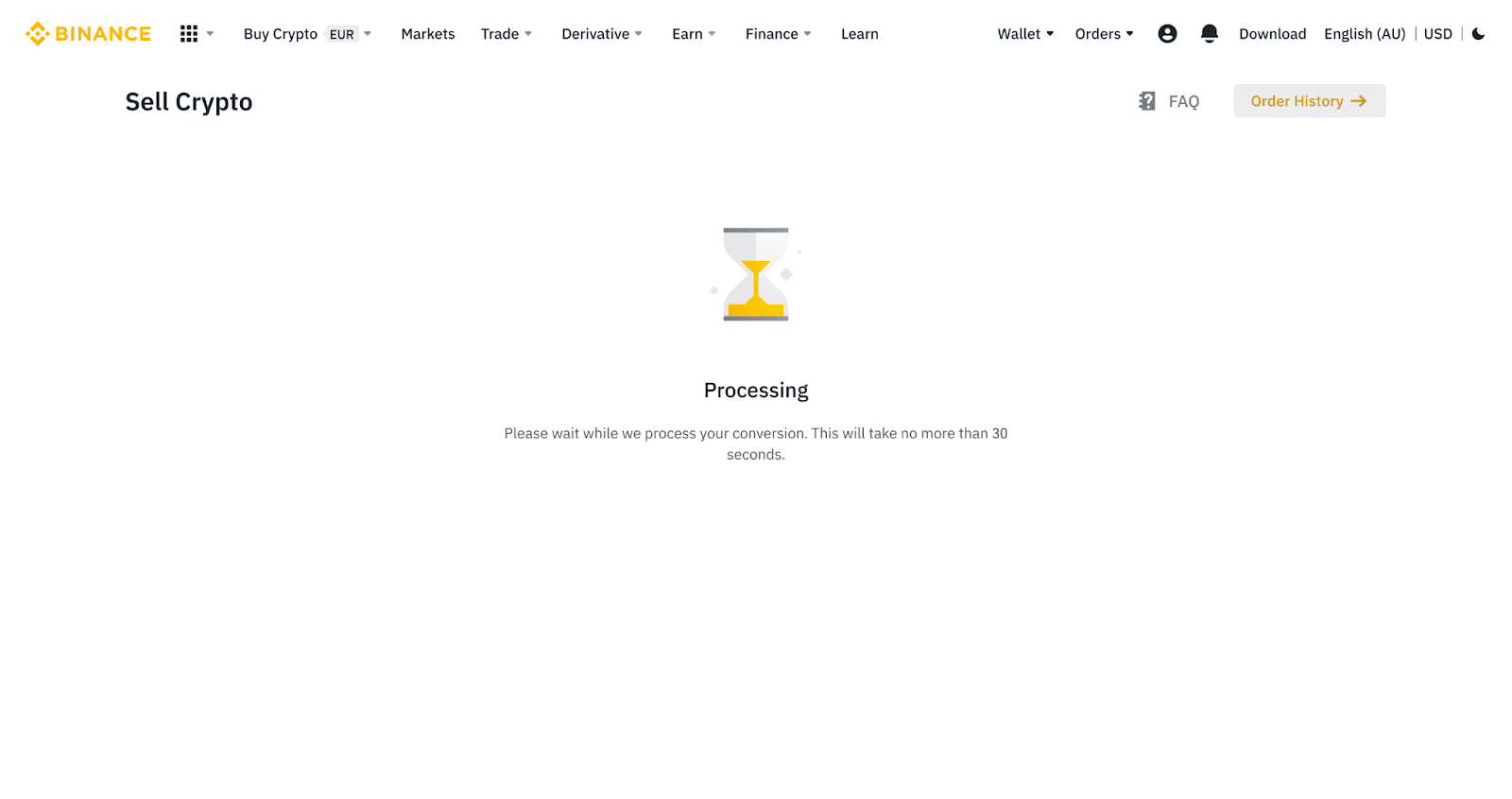
5. Kontrollera status för din beställning.
5.1 När din beställning har behandlats kan du klicka på [Visa historik] för att kontrollera detaljerna.
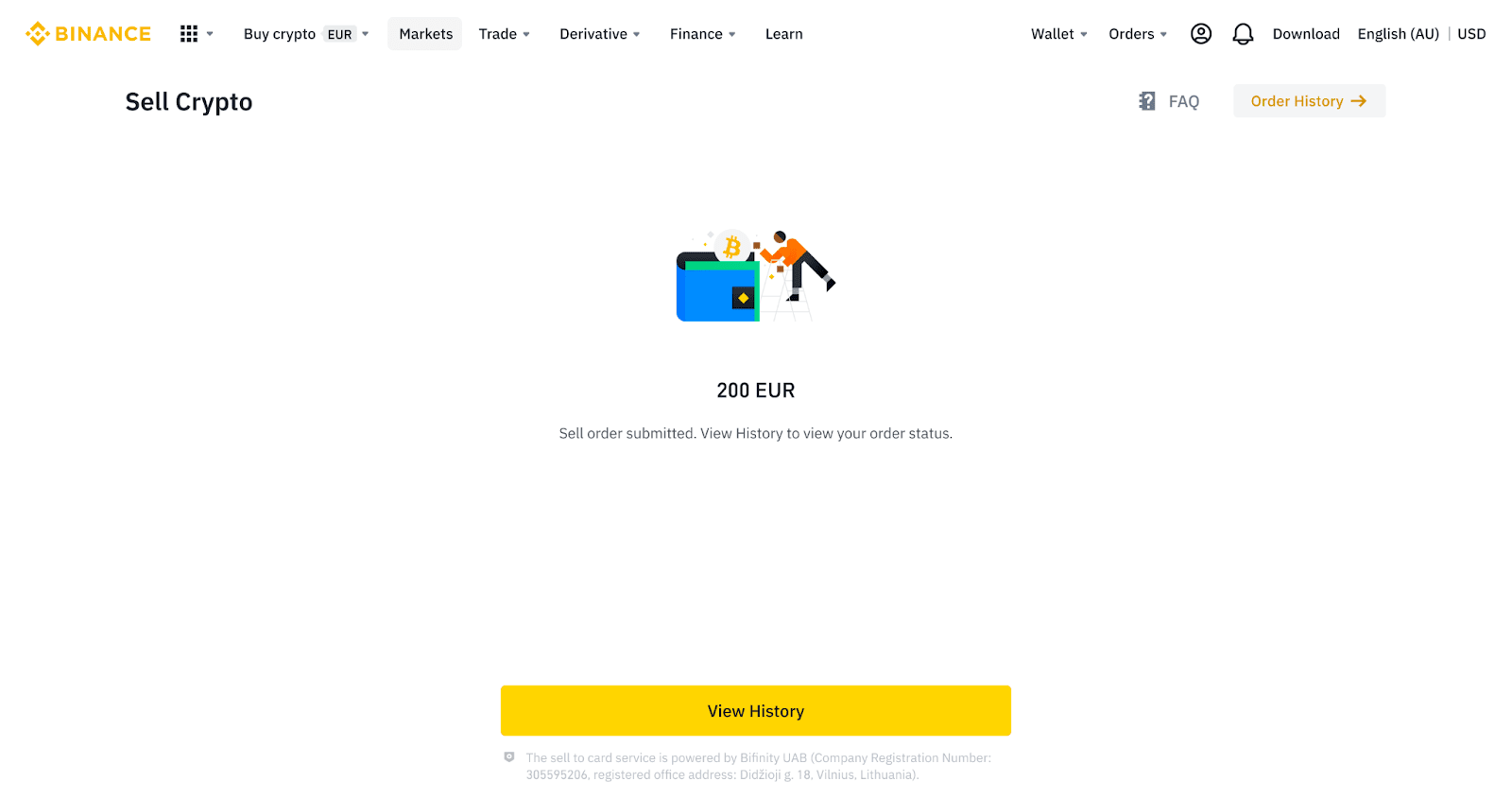
5.2 Om din beställning misslyckas, kommer kryptovalutan att krediteras till din Spot Wallet i BUSD.
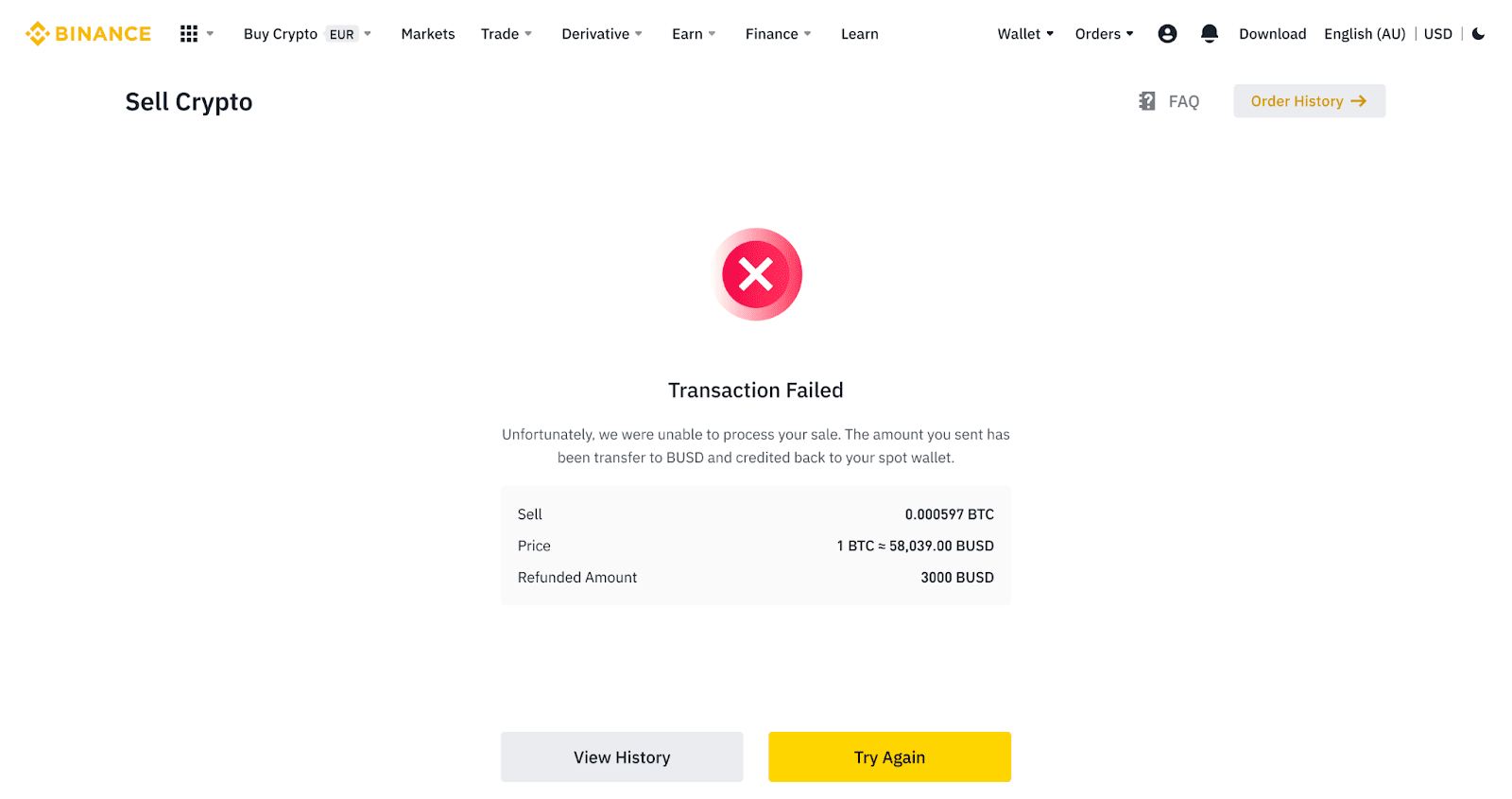
Sälj krypto till kredit-/betalkort (app)
1. Logga in på din Binance-app och tryck på [Kredit-/betalkort].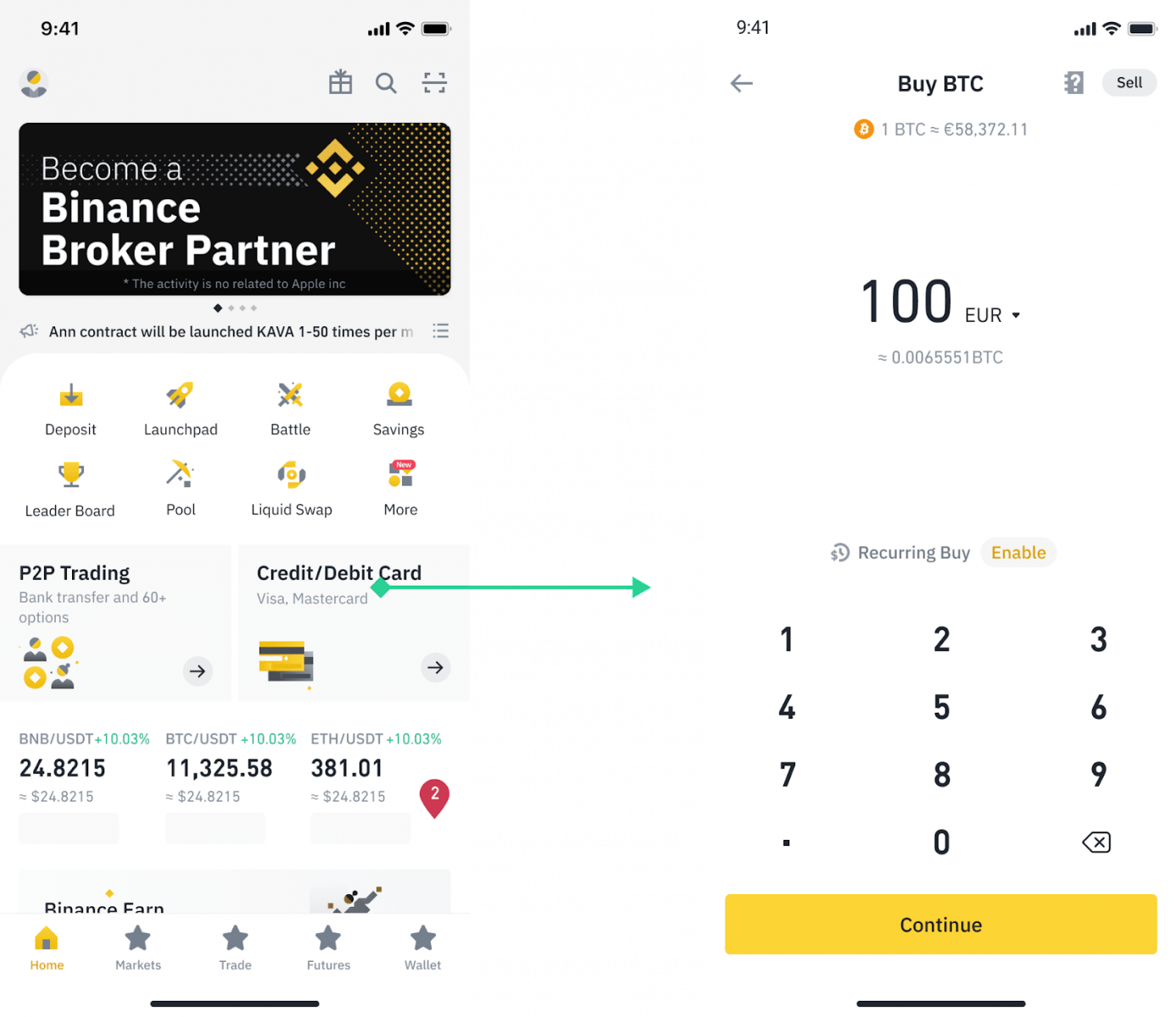
2. Välj krypton du vill sälja och tryck sedan på [Sälj] i det övre högra hörnet.
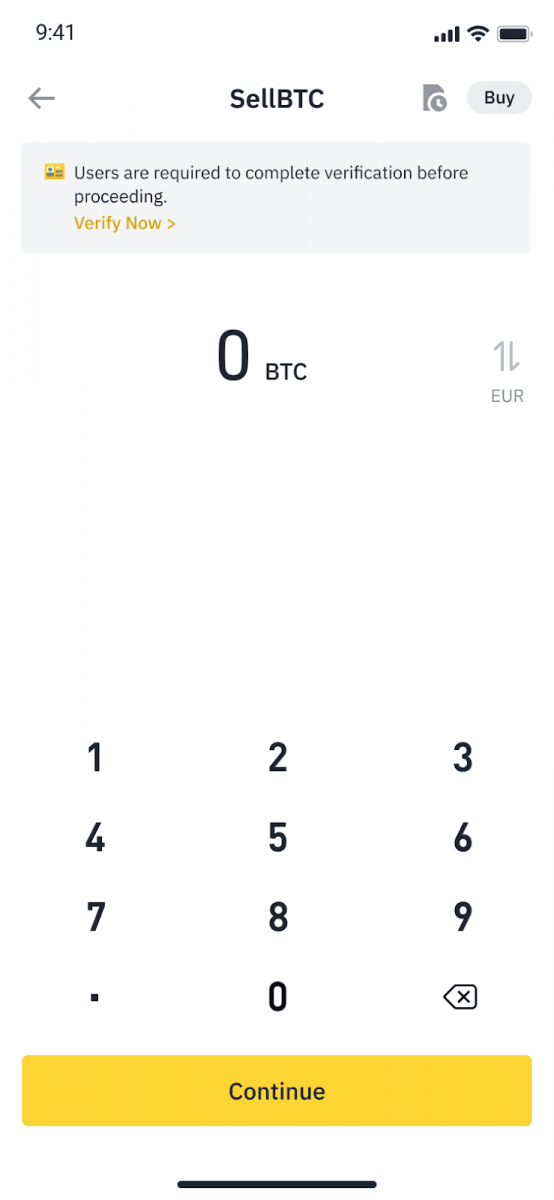
3. Välj din mottagningsmetod. Tryck på [Byt kort] för att välja bland dina befintliga kort eller lägga till ett nytt kort.
Du kan bara spara upp till 5 kort, och endast Visa kredit-/betalkort stöds för [Sälj till kort].
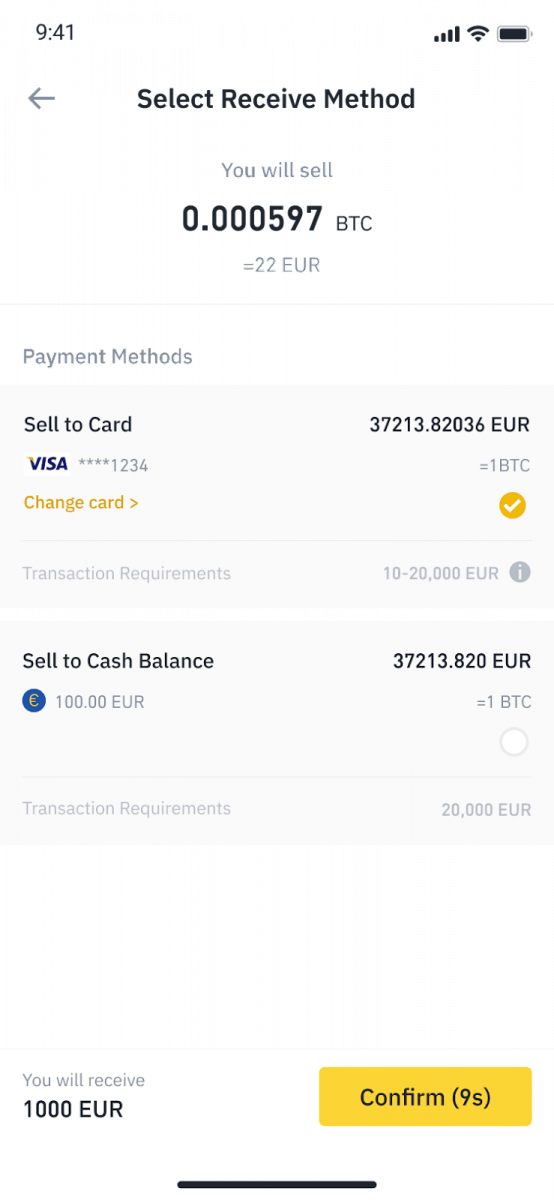
4. När du har lagt till eller valt ditt kredit-/betalkort, kontrollera och tryck på [Bekräfta] inom 10 sekunder. Efter 10 sekunder kommer priset och mängden fiat-valuta att räknas om. Du kan trycka på [Uppdatera] för att se det senaste marknadspriset.
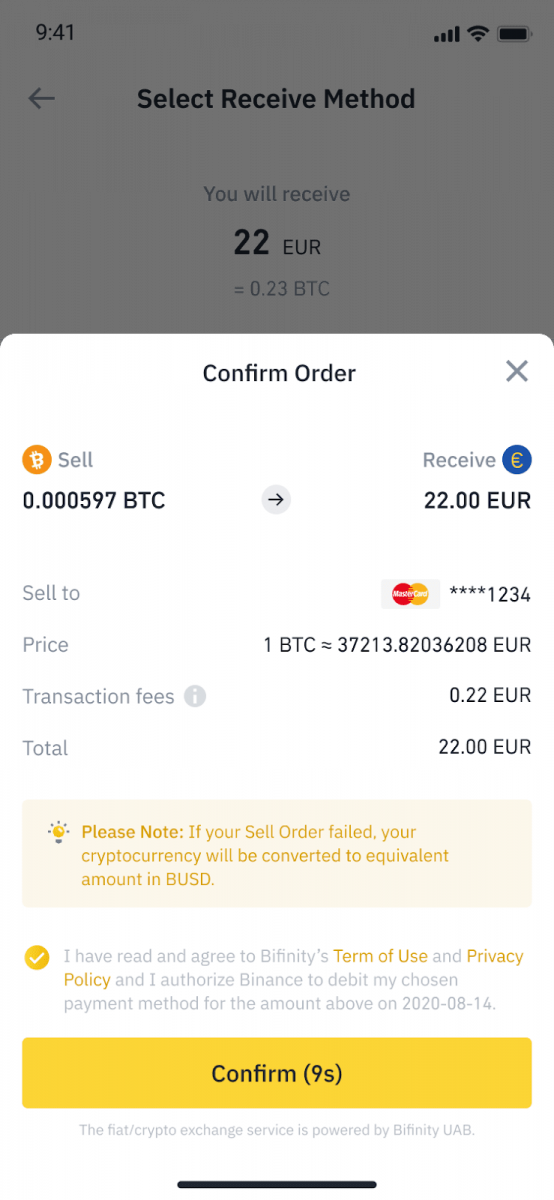
5. Kontrollera status för din beställning.
5.1 När din beställning har behandlats framgångsrikt kan du trycka på [Visa historik] för att se dina försäljningsuppgifter.
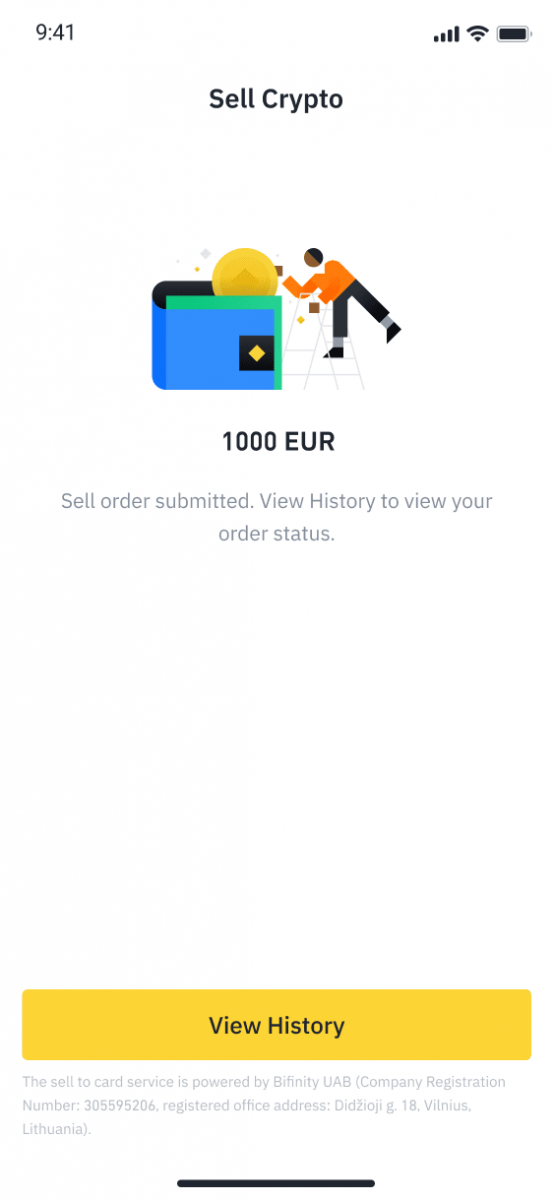
5.2 Om din beställning misslyckas, kommer kryptovalutan att krediteras till din Spot Wallet i BUSD.
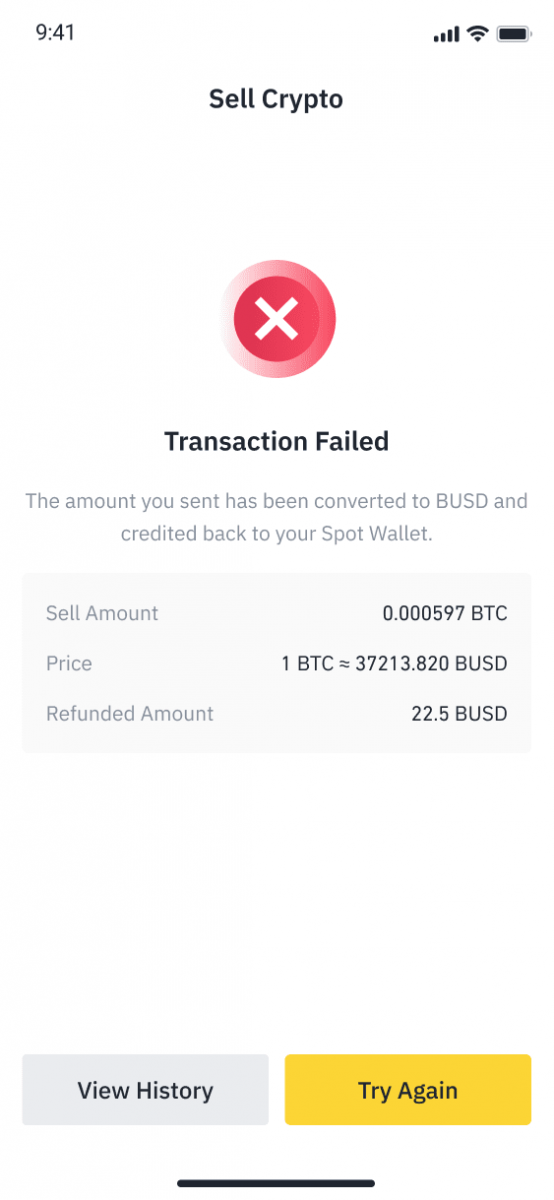
Hur man säljer krypto på Binance P2P
Binance P2P erbjuder mer än 300 olika betalningsmetoder på, inklusive lokal banköverföring, SEPA-överföring, internationell överföring, onlineplånbok, kontanter och mer.
Sälj krypto på Binance P2P (webb)
Steg 1: Välj (1) " Köp krypto " och klicka sedan på (2) " P2P Trading " på den övre navigeringen. 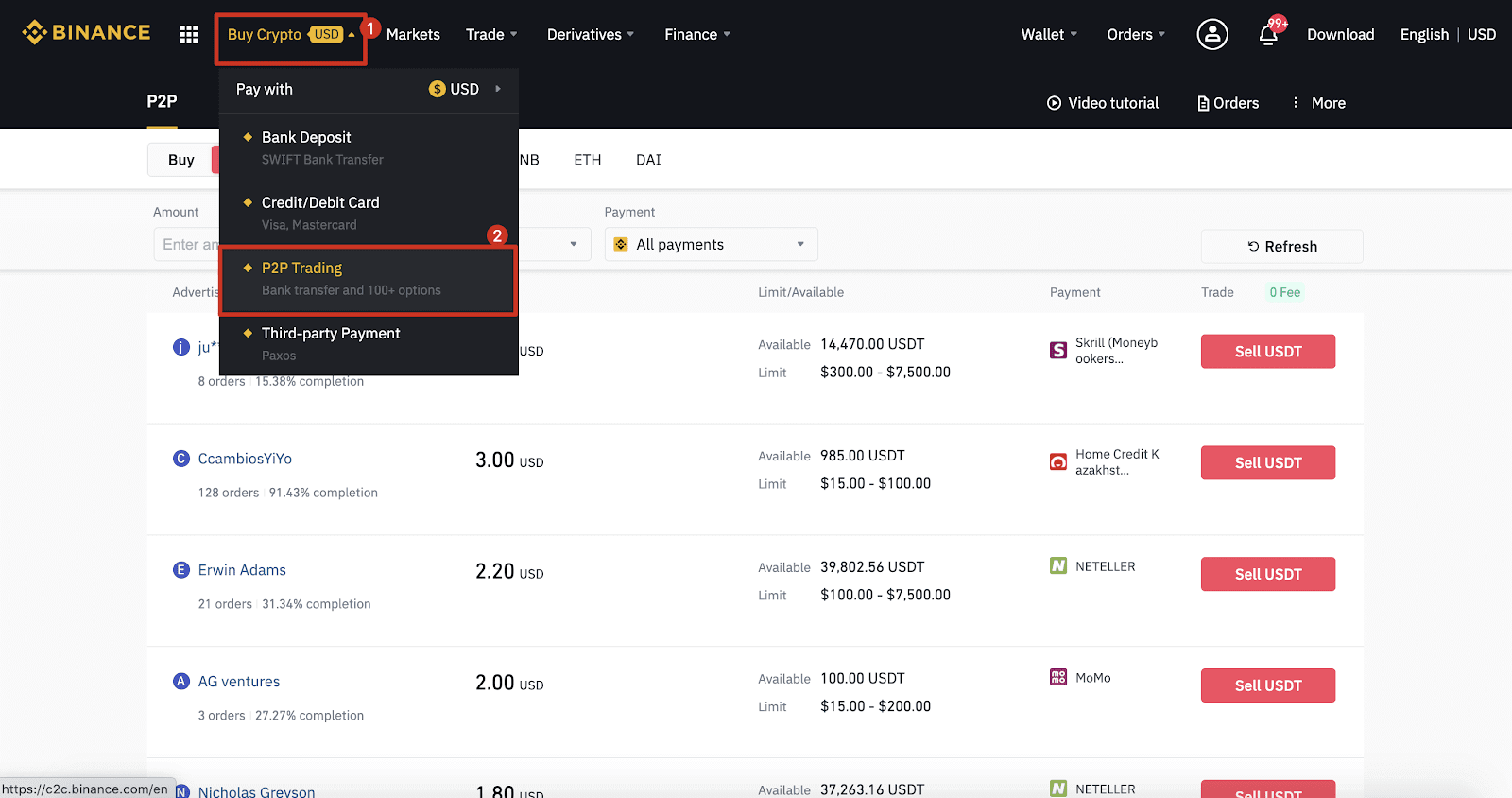
Steg 2: Klicka på (1) " Sälj " och välj den valuta du vill sälja (USDT visas som ett exempel). Filtrera priset och (2) " Betalning " i rullgardinsmenyn, välj en annons och klicka sedan på (3) " Sälj ".
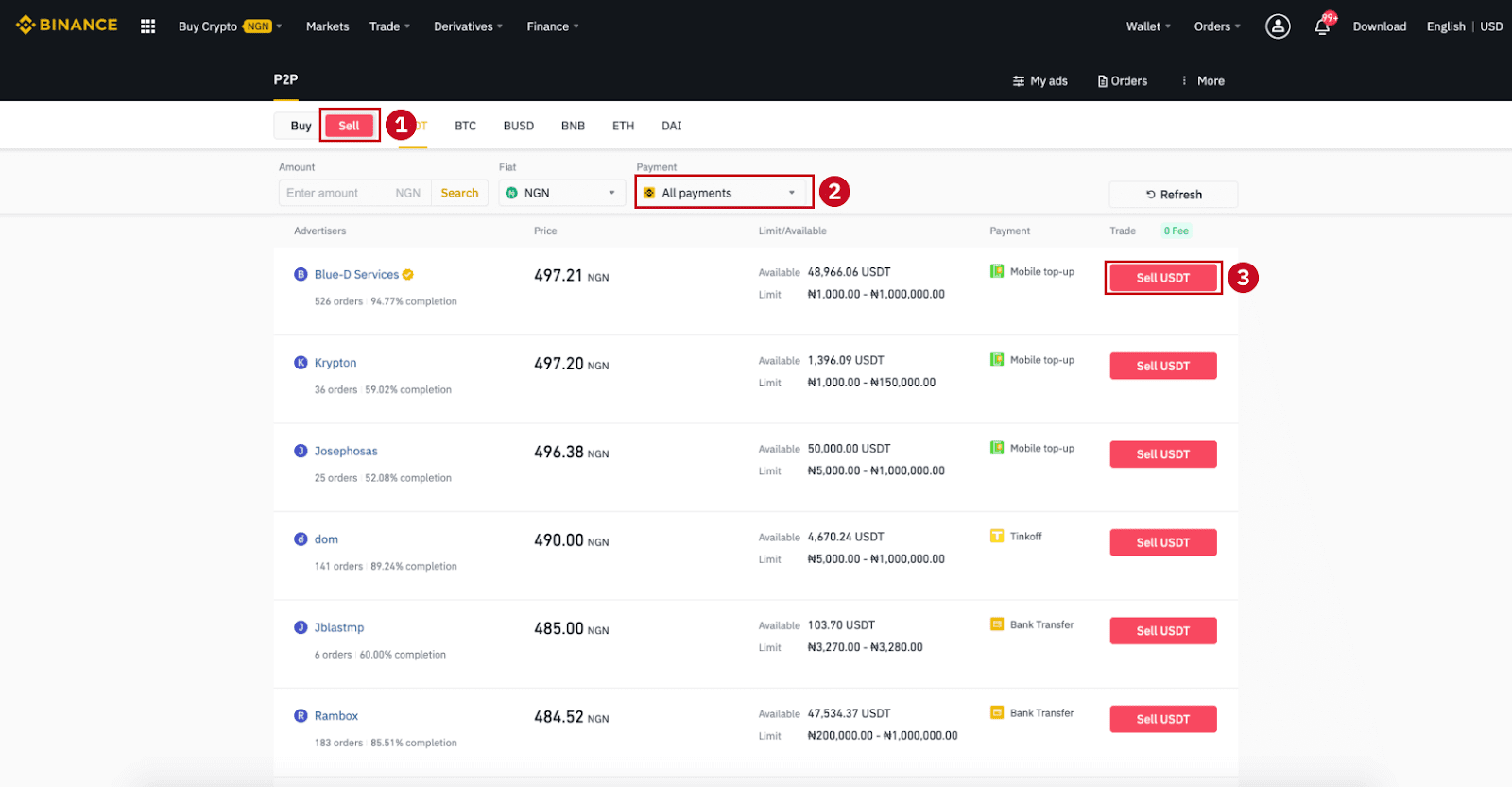
Steg 3:
Ange beloppet (i din fiat-valuta) eller kvantitet (i krypto) du vill sälja och klicka på (2) " Sälj ".
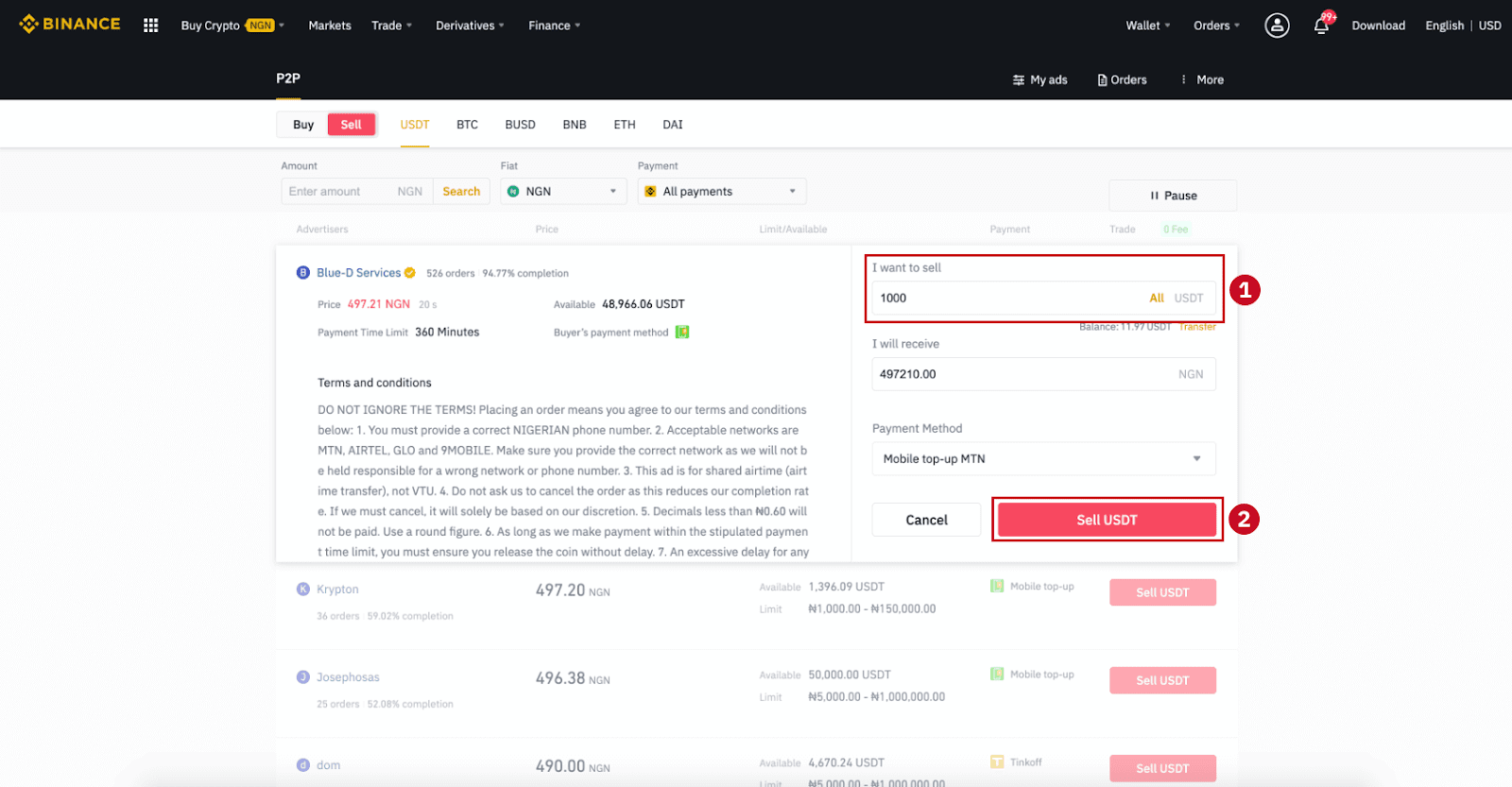
Steg 4: Transaktionen kommer nu att visa "Betalning ska göras av köparen" .
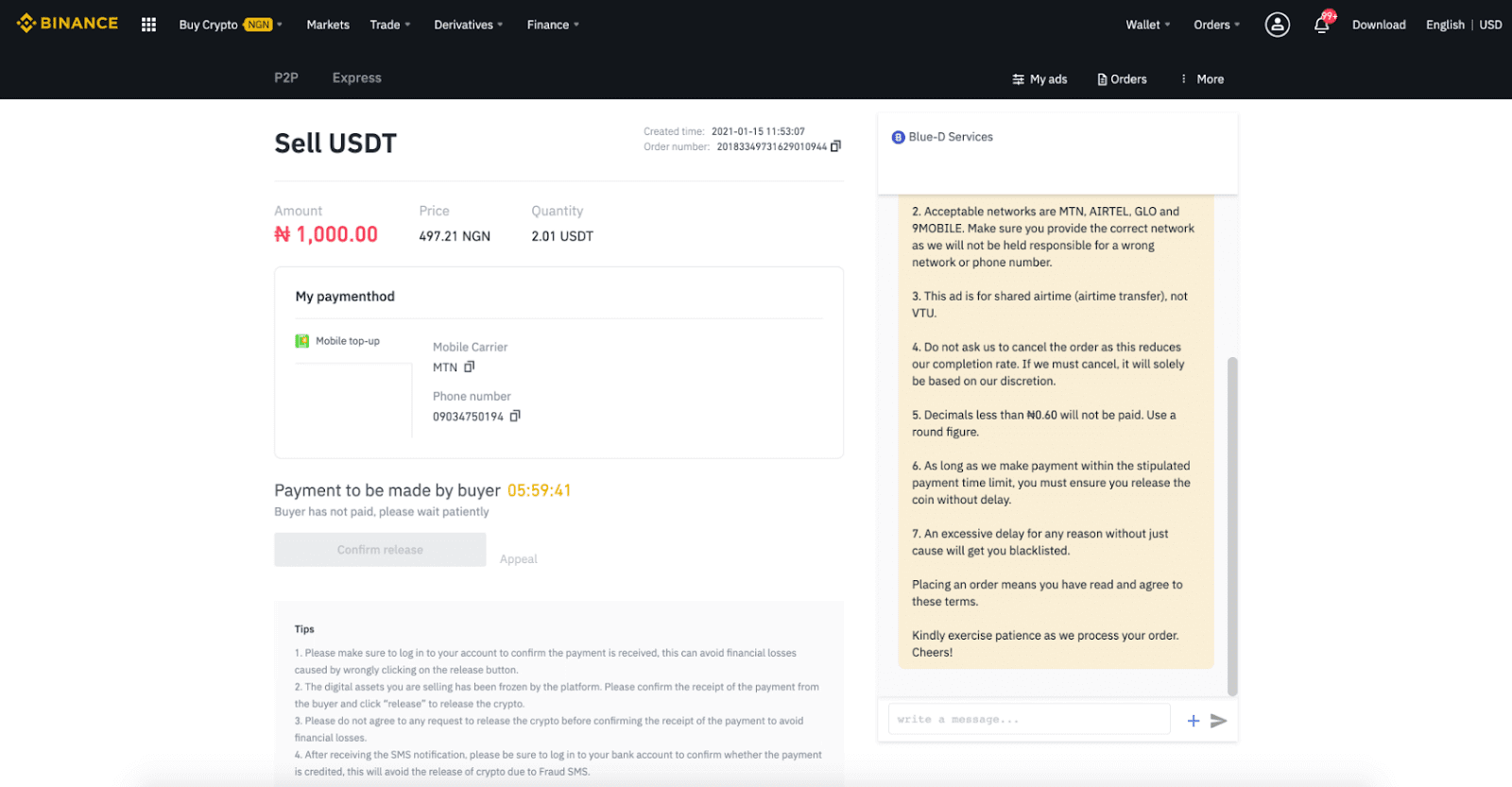
Steg 5 : Efter att köparen har gjort betalningen kommer transaktionen nu att visa " Frisläpps ". Se till att du faktiskt har fått betalning från köparen med betalningsappen/betalningsmetoden du använde. När du har bekräftat mottagandet av pengar från köparen, tryck på " Bekräfta frisläppande " och " Bekräfta " för att släppa krypton till köparens konto. Återigen, om du inte har fått några pengar, vänligen släpp INTE krypto för att undvika ekonomiska förluster.
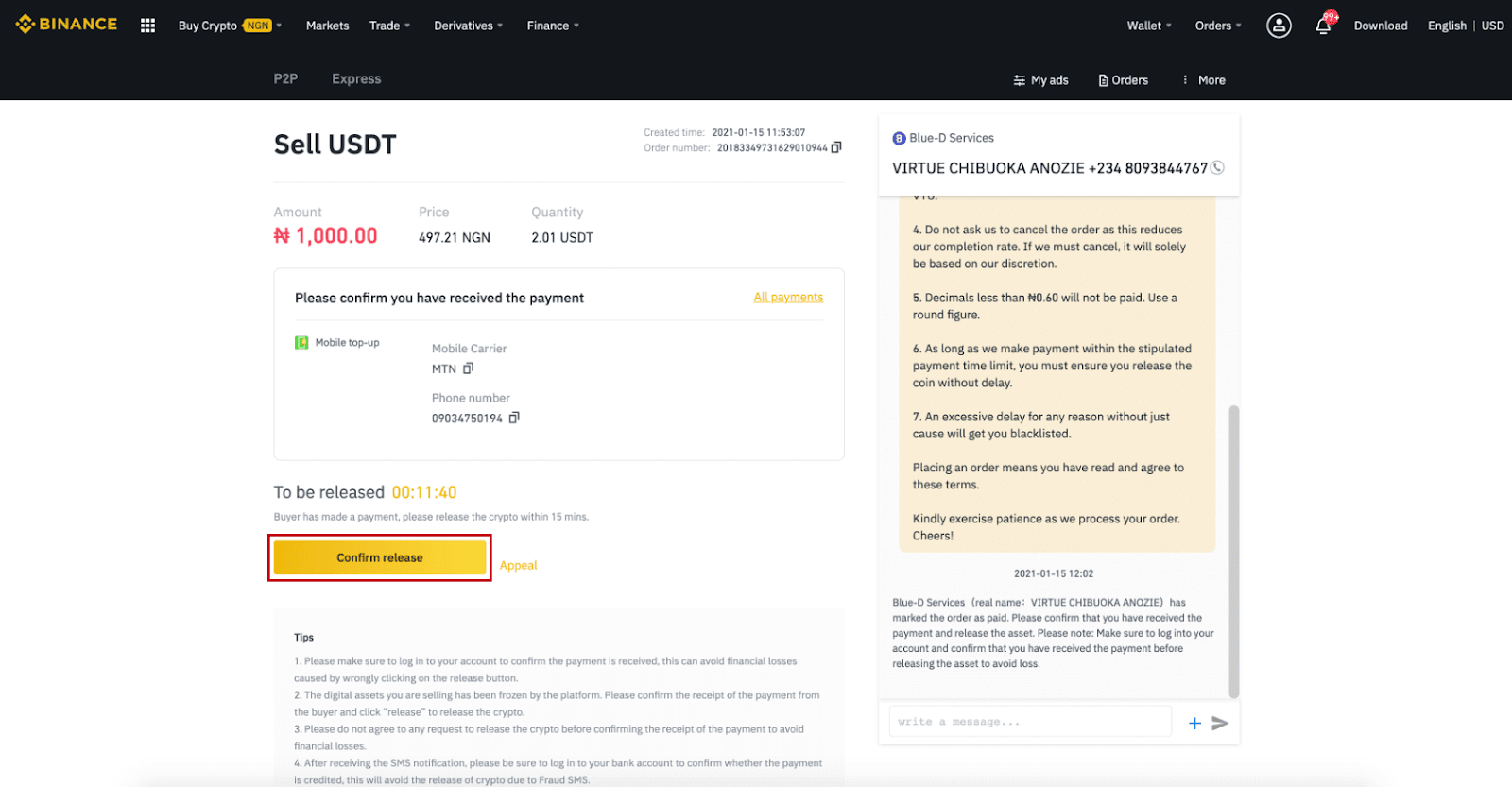
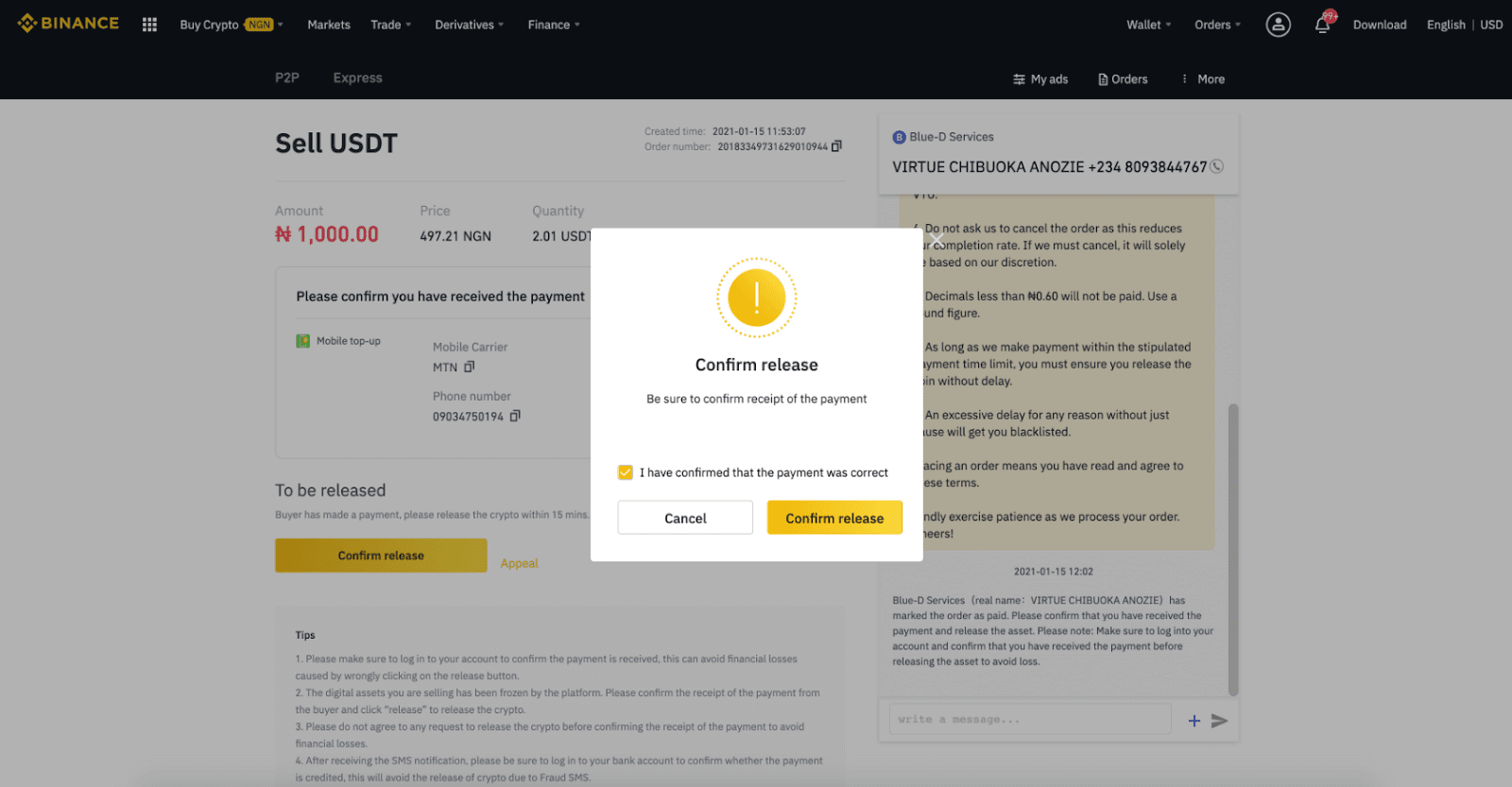
Steg 6: Nu är beställningen klar, köparen kommer att få krypton. Du kan klicka på [Kontrollera mitt konto] för att kontrollera ditt Fiat-saldo.
Obs : Du kan använda Chat på höger sida för att kommunicera med köparen under hela processen.
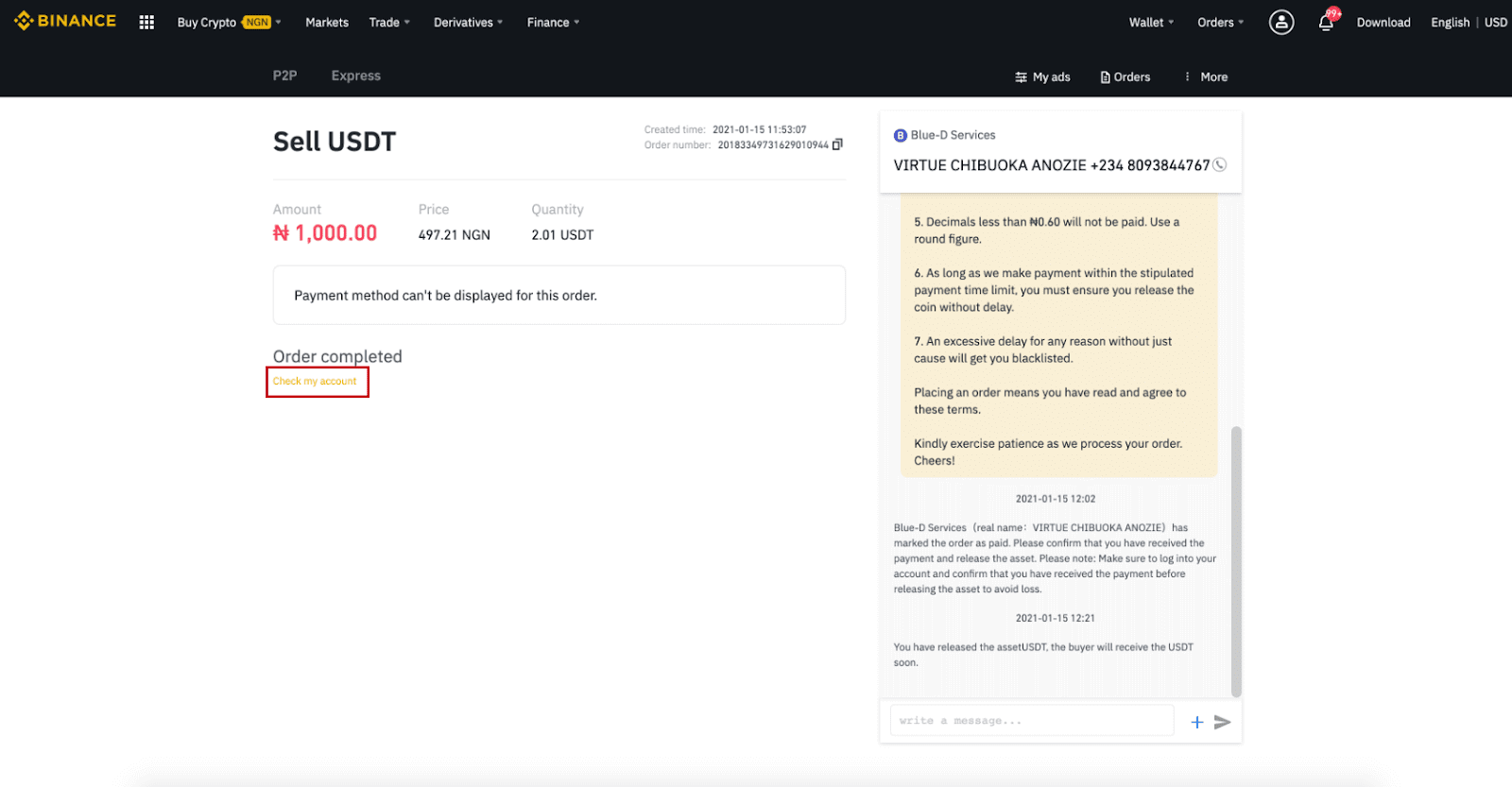
Obs :
Om du har några problem i transaktionsprocessen kan du kontakta köparen via chattfönstret längst upp till höger på sidan eller så kan du klicka på " Överklaga " så hjälper vårt kundtjänstteam dig att behandla beställningen.
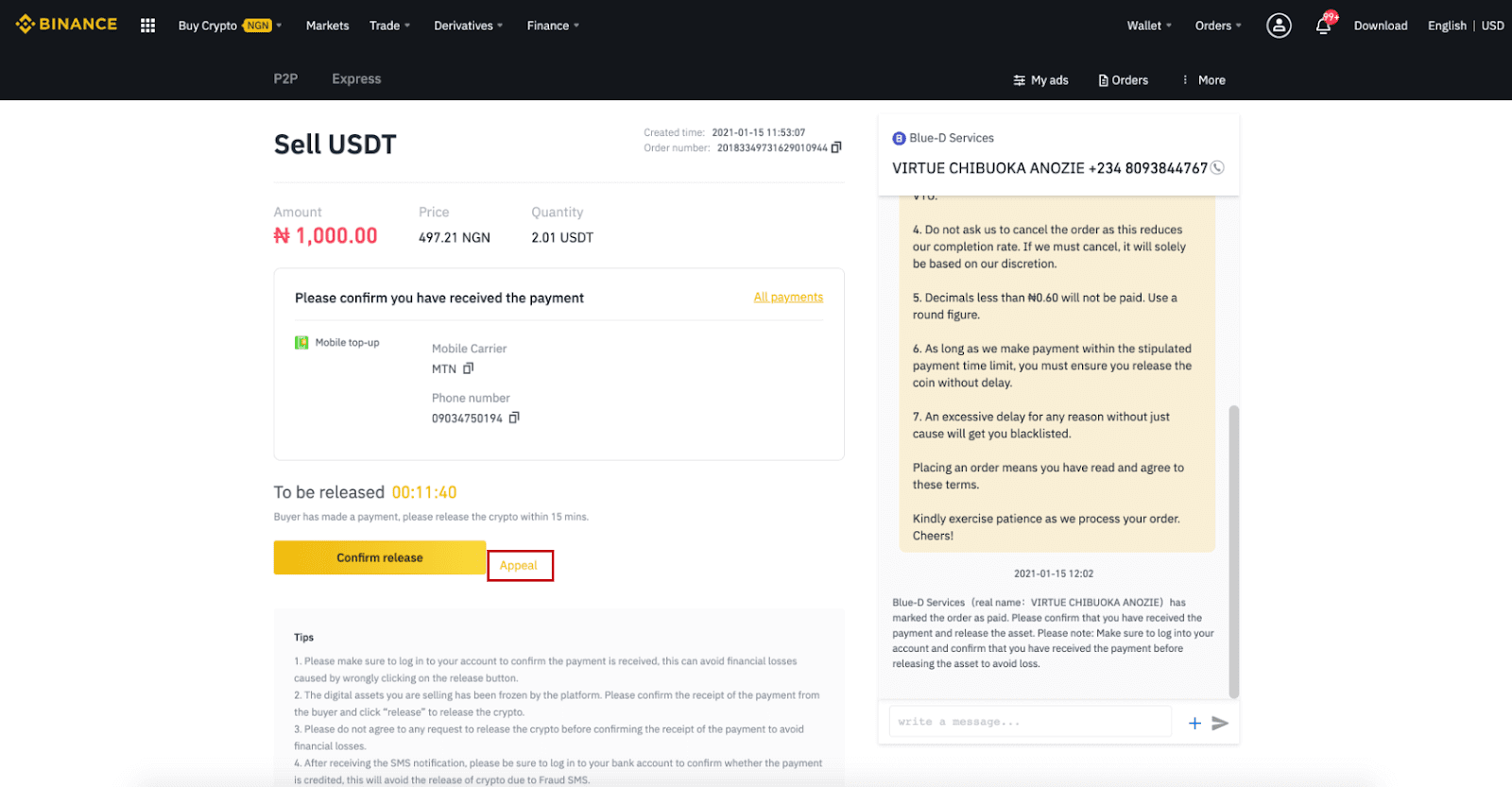
Tips:
1. Se till att logga in på ditt konto för att bekräfta att betalningen har tagits emot, detta kan undvika ekonomiska förluster som orsakas av felklickning på släppknappen.
2. De digitala tillgångarna du säljer har frysts av plattformen. Vänligen bekräfta mottagandet av betalningen från köparen och klicka på "Release" för att släppa krypton.
3. Godkänn inte någon begäran om att släppa krypton innan du bekräftar mottagandet av betalningen för att undvika ekonomiska förluster.
4. Efter att ha mottagit SMS-aviseringen, se till att logga in på ditt bankkonto för att bekräfta om betalningen krediteras, detta kommer att undvika frigivning av krypto på grund av Bedrägeri-SMS.
Sälj krypto på Binance P2P (app)
Du kan sälja kryptovalutor med NOLL transaktionsavgifter på Binance P2P-plattformen, omedelbart och säkert! Se guiden nedan och påbörja din handel.Steg 1
Gå först till fliken (1) " Plånböcker ", klicka på (2) " P2P " och (3) " Överför " krypton som du vill sälja till din P2P-plånbok. Om du redan har kryptot i P2P-plånboken, gå till hemsidan och tryck på "P2P-handel " för att gå in i P2P-handel.
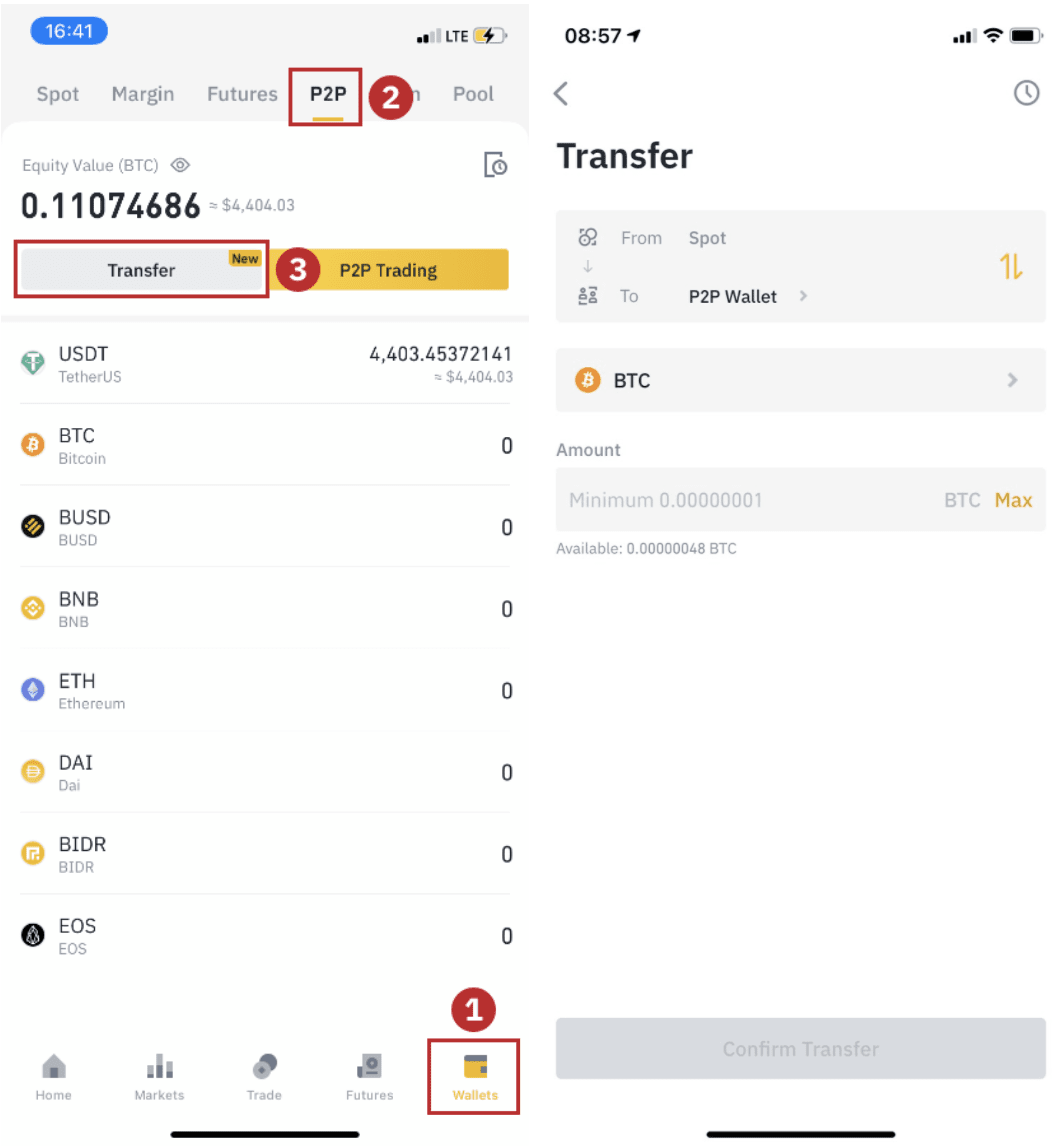
Steg 2
Klicka på " P2P Trading " på appens hemsida för att öppna P2P-sidan på din app. Klicka på [ Sälj ] överst på P2P-handelssidan, välj ett mynt (ta USDT som exempel här), välj sedan en annons och klicka på " Sälj ".
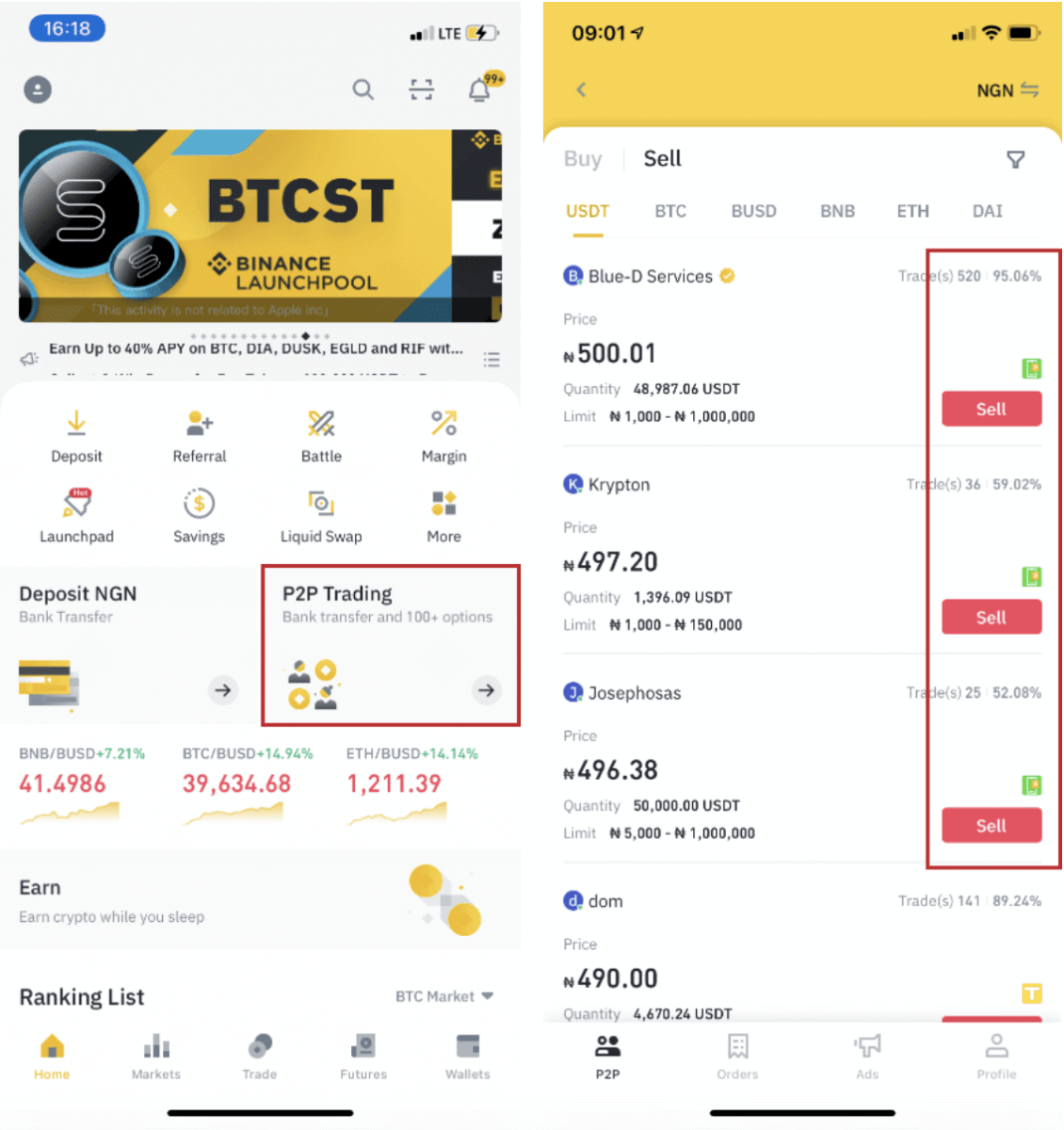
Steg 3
(1) Ange den kvantitet du vill sälja, (2) välj en betalningsmetod och klicka på " Sälj USDT " för att göra en beställning.
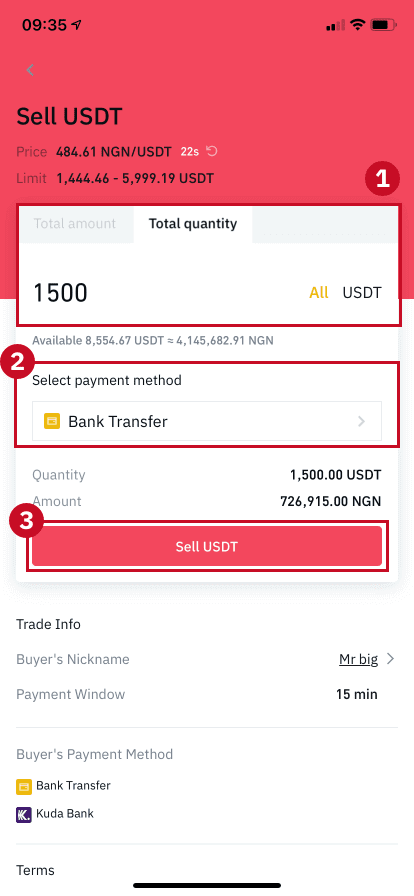
Steg 4
Transaktionen kommer nu att visa " Väntande betalning" . Efter att köparen har gjort betalning kommer transaktionen nu att visa " Bekräfta mottagande ". Se till att du faktiskt har fått betalning från köparen till betalningsappen/betalningsmetoden du använde. När du har bekräftat mottagandet av pengar från köparen, tryck på " Betalning mottagen " och " Bekräfta " för att släppa krypton till köparens konto. Återigen, om du inte har fått några pengar, vänligen släpp INTE krypto för att undvika ekonomiska förluster.
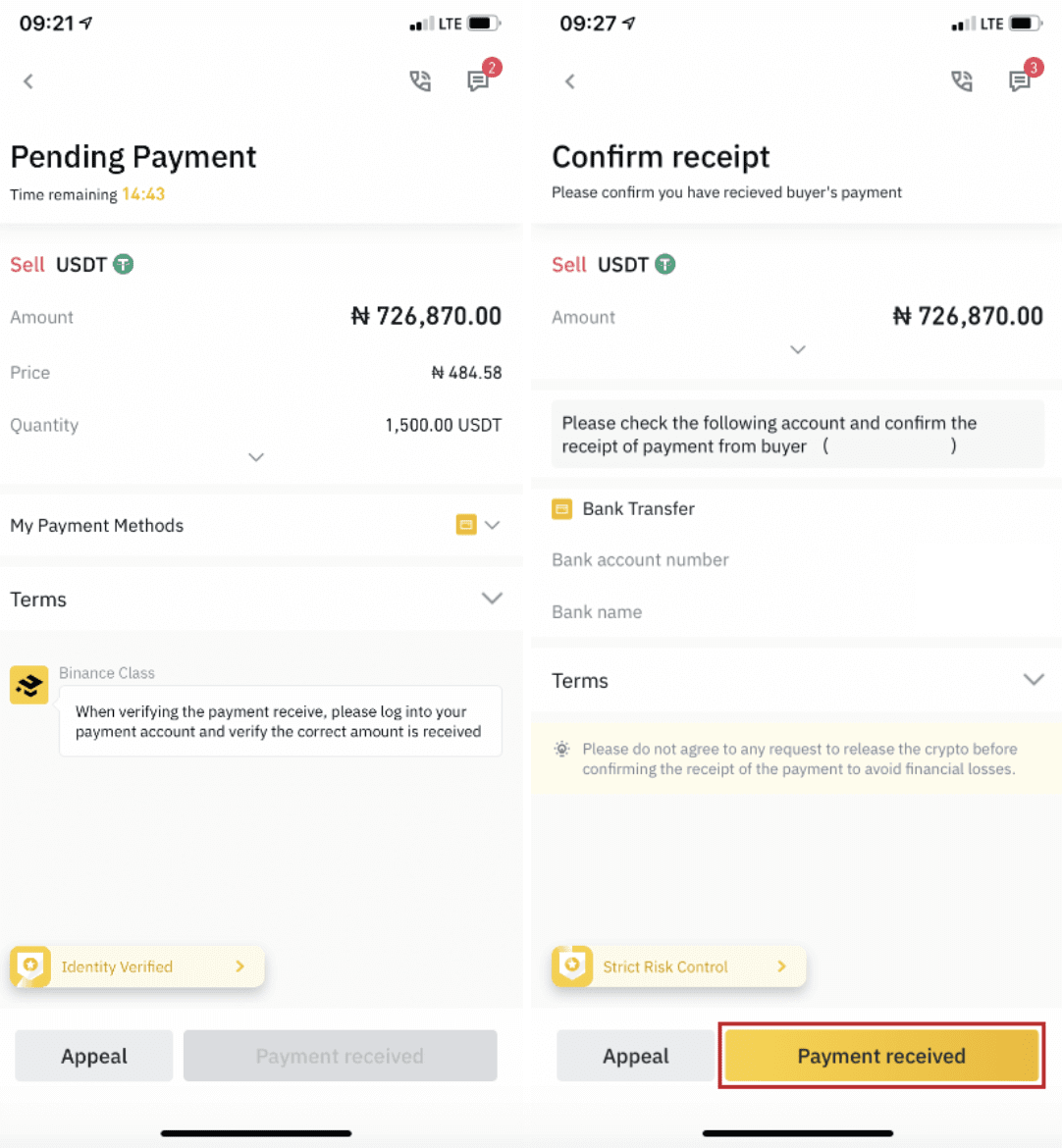
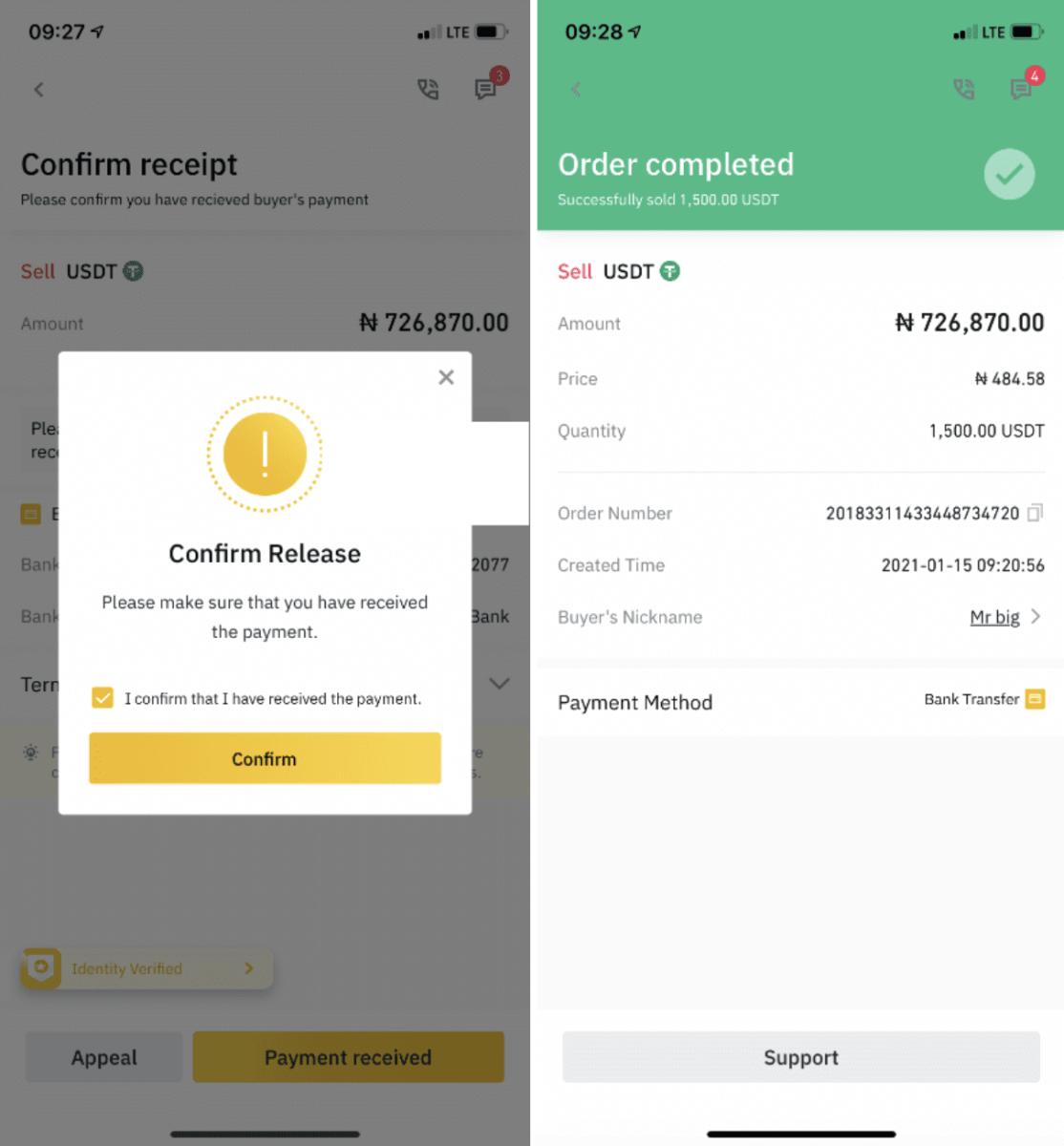
Obs :
Om du har några problem i transaktionsprocessen kan du kontakta köparen via chattfönstret längst upp till höger på sidan eller så kan du klicka på " Överklaga " så hjälper vårt kundtjänstteam dig att behandla beställningen.
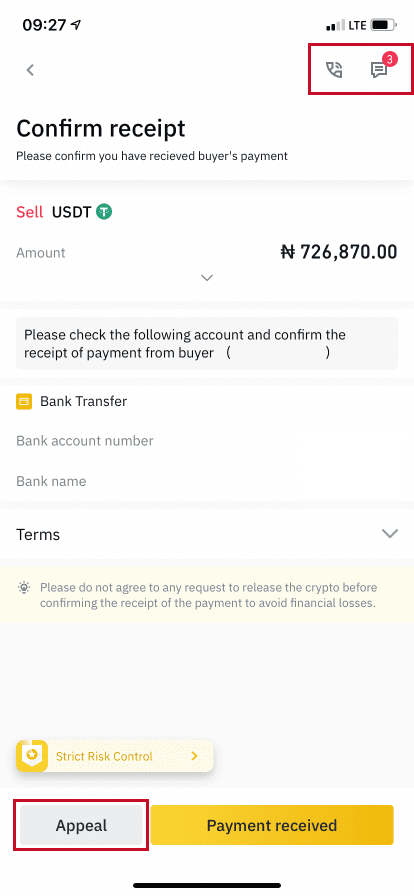
Vanliga frågor (FAQ)
Konto
Varför kan jag inte ta emot e-postmeddelanden från Binance
Om du inte får e-postmeddelanden skickade från Binance, följ instruktionerna nedan för att kontrollera din e-posts inställningar: 1. Är du inloggad på den e-postadress som är registrerad på ditt Binance-konto? Ibland kanske du är utloggad från din e-post på dina enheter och kan därför inte se Binances e-postmeddelanden. Logga in och uppdatera.
2. Har du kollat skräppostmappen i din e-post? Om du upptäcker att din e-postleverantör skickar Binance-e-postmeddelanden till din skräppostmapp, kan du markera dem som "säkra" genom att vitlista Binances e-postadresser. Du kan se Hur man vitlistar Binance-e-post för att ställa in det.
Adresser till vitlista:
- [email protected]
- [email protected]
- [email protected]
- [email protected]
- [email protected]
- [email protected]
- [email protected]
- [email protected]
- [email protected]
- [email protected]
- [email protected]
- [email protected]
- [email protected]
- [email protected]
- [email protected]
4. Är din inkorg full? Om du har nått gränsen kommer du inte att kunna skicka eller ta emot e-post. Du kan ta bort några av de gamla e-postmeddelandena för att frigöra utrymme för fler e-postmeddelanden.
5. Om möjligt, registrera dig från vanliga e-postdomäner, som Gmail, Outlook, etc.
Varför kan jag inte ta emot SMS-verifieringskoder
Binance förbättrar kontinuerligt vår SMS-autentiseringstäckning för att förbättra användarupplevelsen. Det finns dock vissa länder och områden som för närvarande inte stöds. Om du inte kan aktivera SMS-autentisering, se vår globala SMS-täckningslista för att kontrollera om ditt område är täckt. Om ditt område inte finns med på listan, använd Google-autentisering som din primära tvåfaktorsautentisering istället.
Du kan hänvisa till följande guide: Hur man aktiverar Google-autentisering (2FA).
Om du har aktiverat SMS-autentisering eller om du för närvarande bor i ett land eller område som finns i vår globala SMS-täckningslista, men du fortfarande inte kan ta emot SMS-koder, vänligen utför följande steg:
- Se till att din mobiltelefon har en bra nätverkssignal.
- Inaktivera dina antivirus- och/eller brandväggs- och/eller samtalsblockeringsappar på din mobiltelefon som potentiellt kan blockera vårt SMS-kodnummer.
- Starta om din mobiltelefon.
- Testa röstverifiering istället.
- Återställ SMS-autentisering, se här.
Hur man löser in Futures bonuskupong/kontantkupong
1. Klicka på din kontoikon och välj [Belöningscenter] från rullgardinsmenyn eller i din instrumentpanel efter att ha loggat in på ditt konto. Alternativt kan du direkt besöka https://www.binance.com/en/my/coupon eller komma åt belöningscentret via menyn Konto eller Mer i din Binance-app. 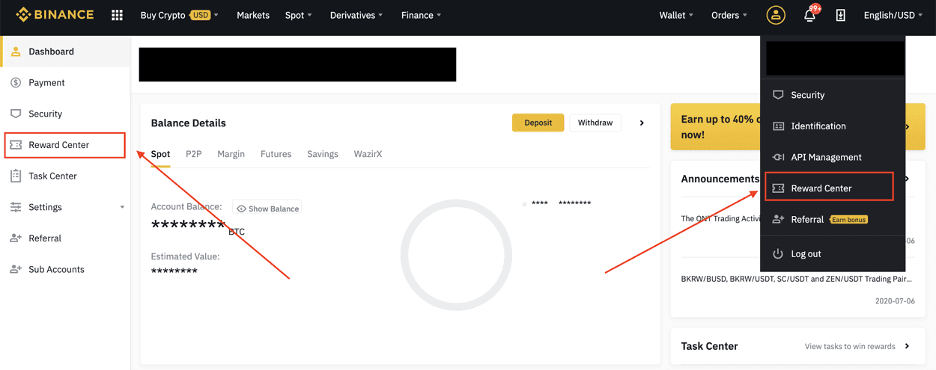
2. När du får din Futures Bonus Voucher eller Cash Voucher kommer du att kunna se dess nominella värde, utgångsdatum och applicerade produkter i Reward Center.
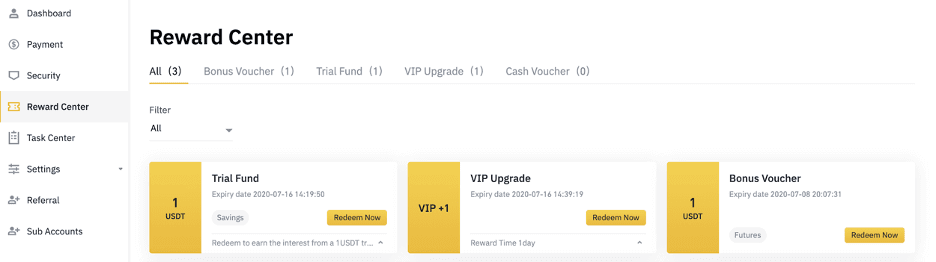
3. Om du inte har öppnat ett motsvarande konto ännu, kommer ett popup-fönster att vägleda dig att öppna det när du klickar på lös in-knappen. Om du redan har ett motsvarande konto kommer ett popup-fönster att komma upp för att bekräfta processen för inlösen av kupongen. När du har löst in framgångsrikt kan du hoppa till ditt motsvarande konto för att kontrollera saldot när du klickar på bekräftelseknappen.
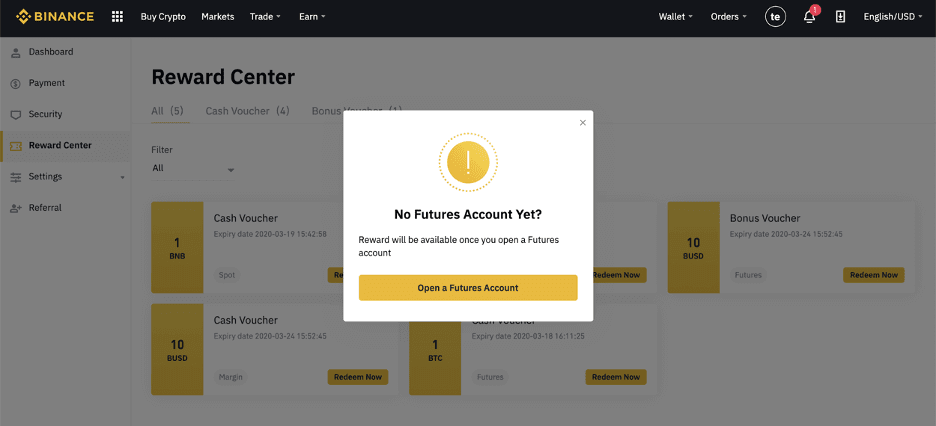
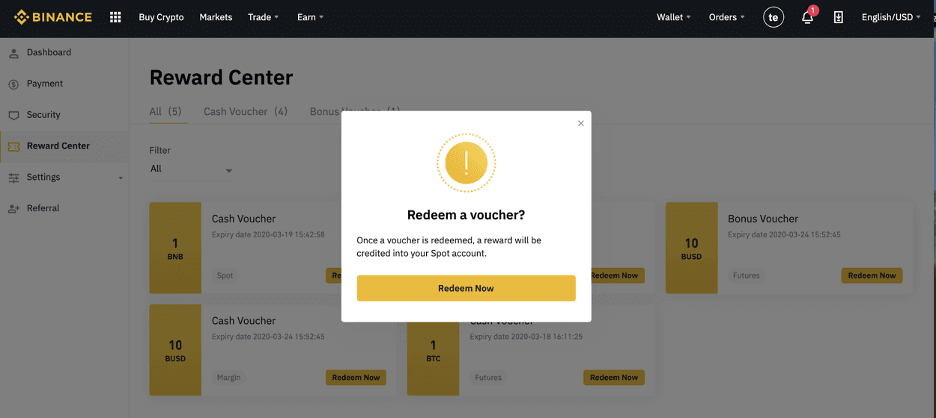
4. Du har nu löst in kupongen. Belöningen kommer att krediteras direkt till din motsvarande plånbok.
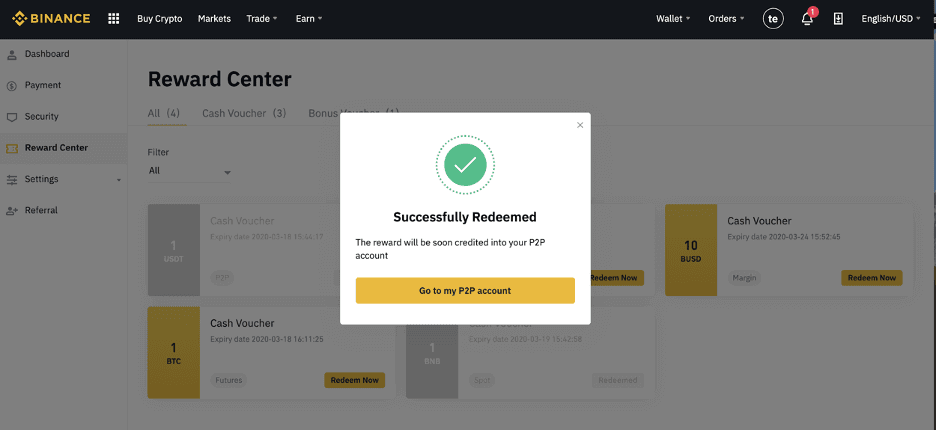
Kontroll
Varför ska jag tillhandahålla kompletterande certifikatinformation?
I sällsynta fall, om din selfie inte stämmer överens med de ID-handlingar du har tillhandahållit, måste du tillhandahålla kompletterande dokument och vänta på manuell verifiering. Observera att manuell verifiering kan ta upp till flera dagar. Binance antar en omfattande identitetsverifieringstjänst för att säkra alla användares pengar, så se till att materialet du tillhandahåller uppfyller kraven när du fyller i informationen.
Identitetsverifiering för köp av krypto med kredit-/betalkort
För att säkerställa en stabil och kompatibel fiat-gateway, måste användare som köper krypto med kredit-betalkort slutföra identitetsverifiering. Användare som redan har slutfört identitetsverifiering för Binance-kontot kommer att kunna fortsätta att köpa krypto utan att någon ytterligare information krävs. Användare som måste lämna extra information kommer att uppmanas nästa gång de försöker göra ett kryptoköp med ett kredit- eller betalkort.
Varje identitetsverifieringsnivå som slutförs kommer att ge ökade transaktionsgränser enligt listan nedan. Alla transaktionsgränser är fixerade till värdet av euron (€) oavsett vilken fiat-valuta som används och kommer därför att variera något i andra fiat-valutor enligt växelkurser.
Grundläggande information
Denna verifiering kräver användarens namn, adress och födelsedatum.
Ansiktsverifiering av identitet
- Transaktionsgräns: 5 000 €/dag.
Denna verifieringsnivå kräver en kopia av ett giltigt foto-ID och ta en selfie för att bevisa identiteten. Ansiktsverifiering kräver en smartphone med Binance-appen installerad eller en PC/Mac med webbkamera.
Adressverifiering
- Transaktionsgräns: 50 000 €/dag.
För att öka din gräns måste du slutföra din identitetsverifiering och adressverifiering (bevis på adress).
Om du vill öka din dagliga gräns till högre än 50 000 €/dag , vänligen kontakta kundsupport.
Varför måste jag slutföra [Verified Plus]-verifiering?
Om du vill öka dina gränser för att köpa och sälja krypto eller låsa upp fler kontofunktioner måste du slutföra verifieringen av [Verified Plus] . Följ stegen nedan:
Ange din adress och klicka på [ Fortsätt ]. 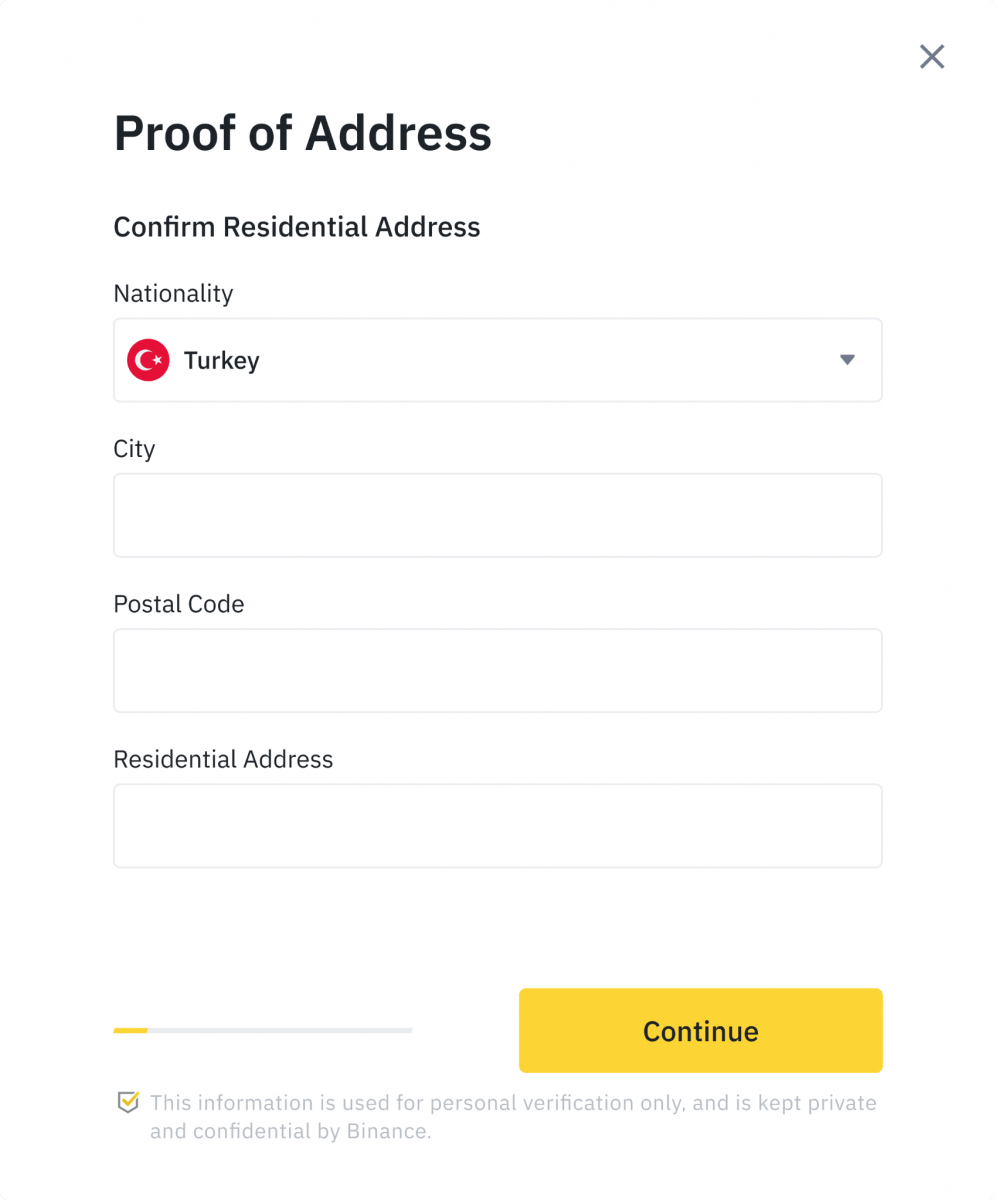
Ladda upp ditt adressbevis. Det kan vara ditt kontoutdrag eller elräkning. Klicka på [ Bekräfta ] för att skicka. 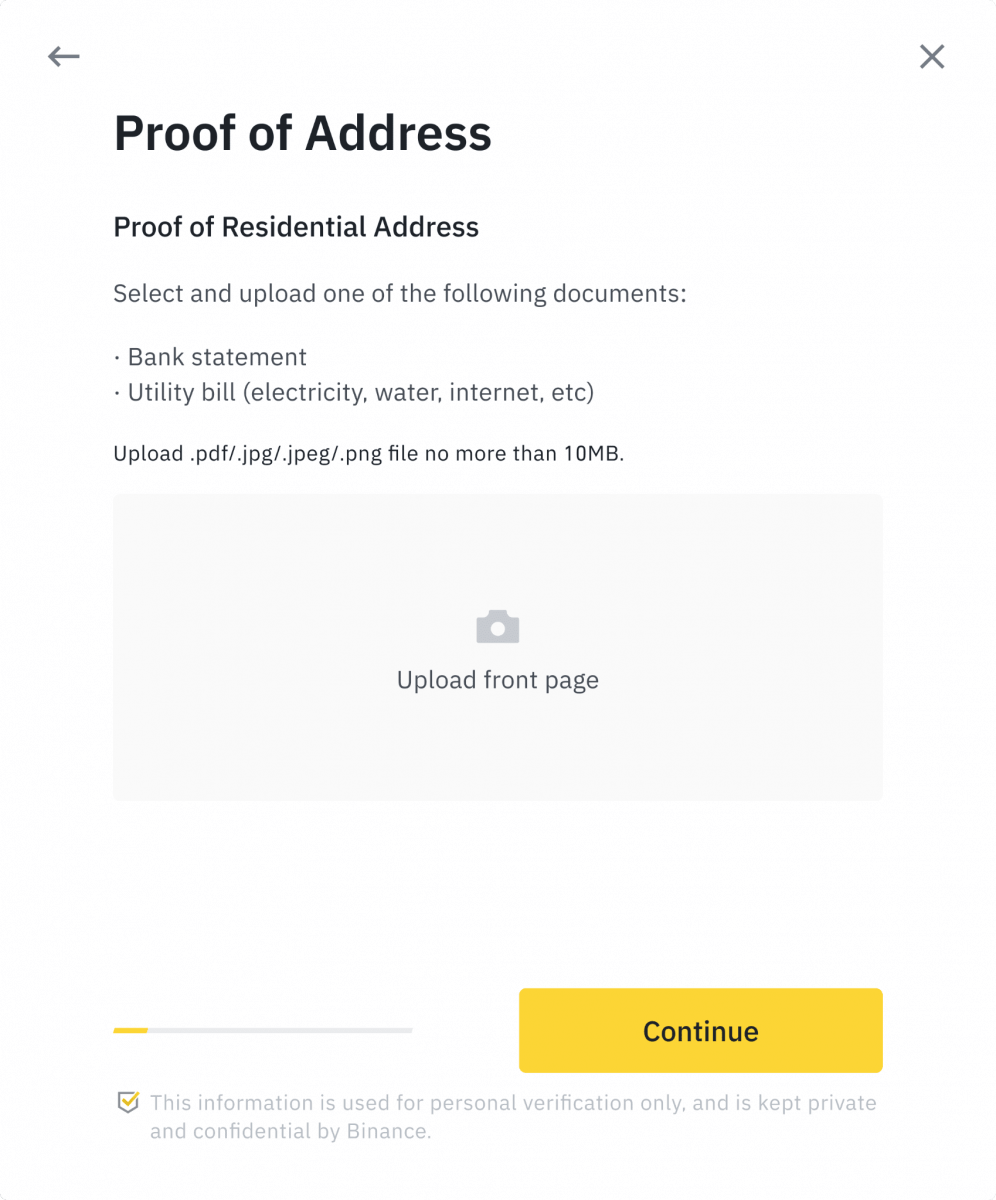
Du kommer att omdirigeras tillbaka till [Personlig verifiering] och verifieringsstatusen kommer att visas som [Under granskning] . Vänta tålmodigt tills det godkänns.
Deposition
Vad är en tagg/memo och varför måste jag ange den när jag sätter in krypto?
En tagg eller memo är en unik identifierare som tilldelas varje konto för att identifiera en insättning och kreditera rätt konto. När du sätter in viss krypto, såsom BNB, XEM, XLM, XRP, KAVA, ATOM, BAND, EOS, etc., måste du ange respektive tagg eller memo för att den ska kunna krediteras.
Hur lång tid tar det för mina pengar att komma fram? Vad är transaktionsavgiften?
Efter att ha bekräftat din förfrågan på Binance tar det tid för transaktionen att bekräftas på blockkedjan. Bekräftelsetiden varierar beroende på blockkedjan och dess nuvarande nätverkstrafik . Till exempel, om du sätter in USDT, stöder Binance nätverken ERC20, BEP2 och TRC20. Du kan välja önskat nätverk från plattformen du tar ut från, ange beloppet för att ta ut så ser du de relevanta transaktionsavgifterna.
Pengarna kommer att krediteras ditt Binance-konto kort efter att nätverket har bekräftat transaktionen.
Observera att om du angav fel insättningsadress eller valde ett nätverk som inte stöds, kommer dina pengar att gå förlorade. Kontrollera alltid noga innan du bekräftar transaktionen.
Hur kontrollerar jag min transaktionshistorik?
Du kan kontrollera statusen för din insättning eller uttag från [Wallet] - [Översikt] - [Transaktionshistorik].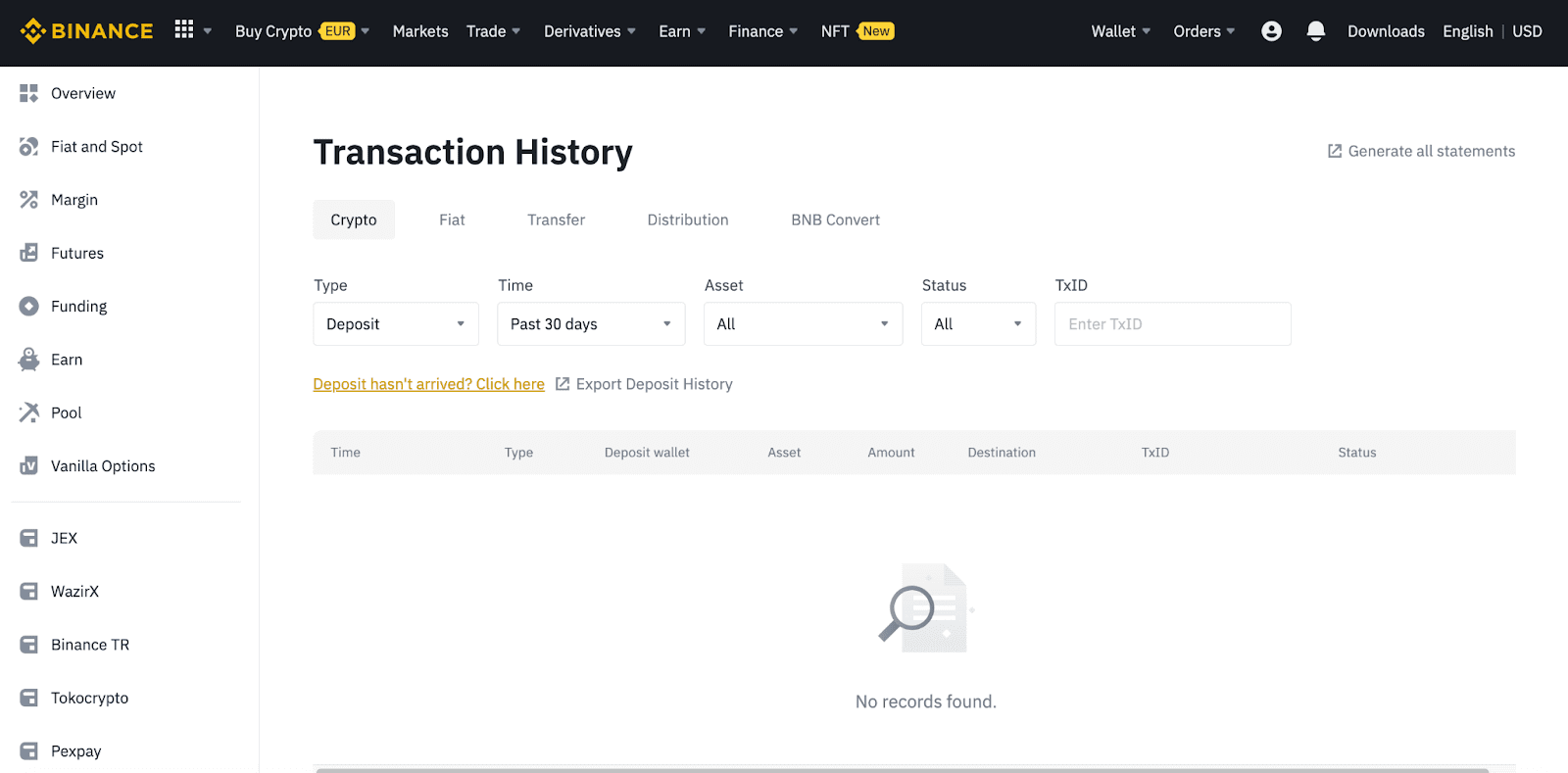
Om du använder appen, gå till [ Plånböcker ] - [ Översikt ] - [ Spot ] och tryck på ikonen [ Transaktionshistorik ] till höger.
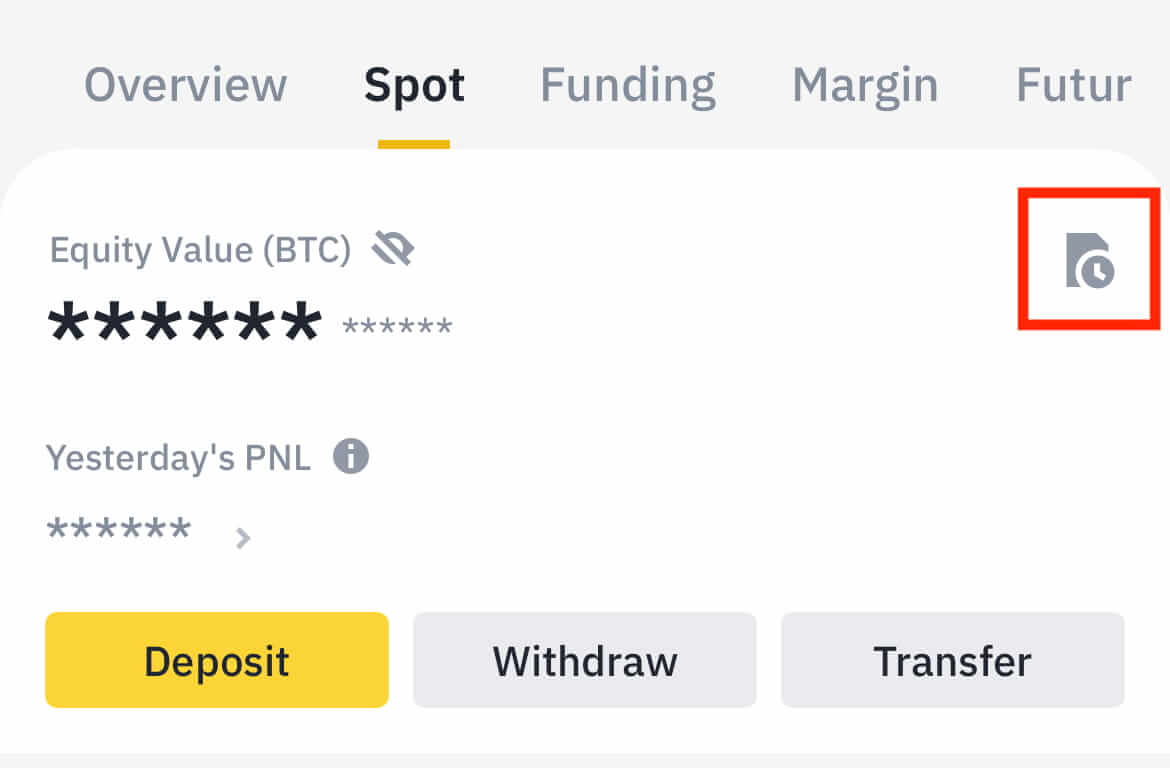
Om du inte äger någon kryptovaluta kan du klicka på [Köp krypto] för att köpa från P2P-handel.
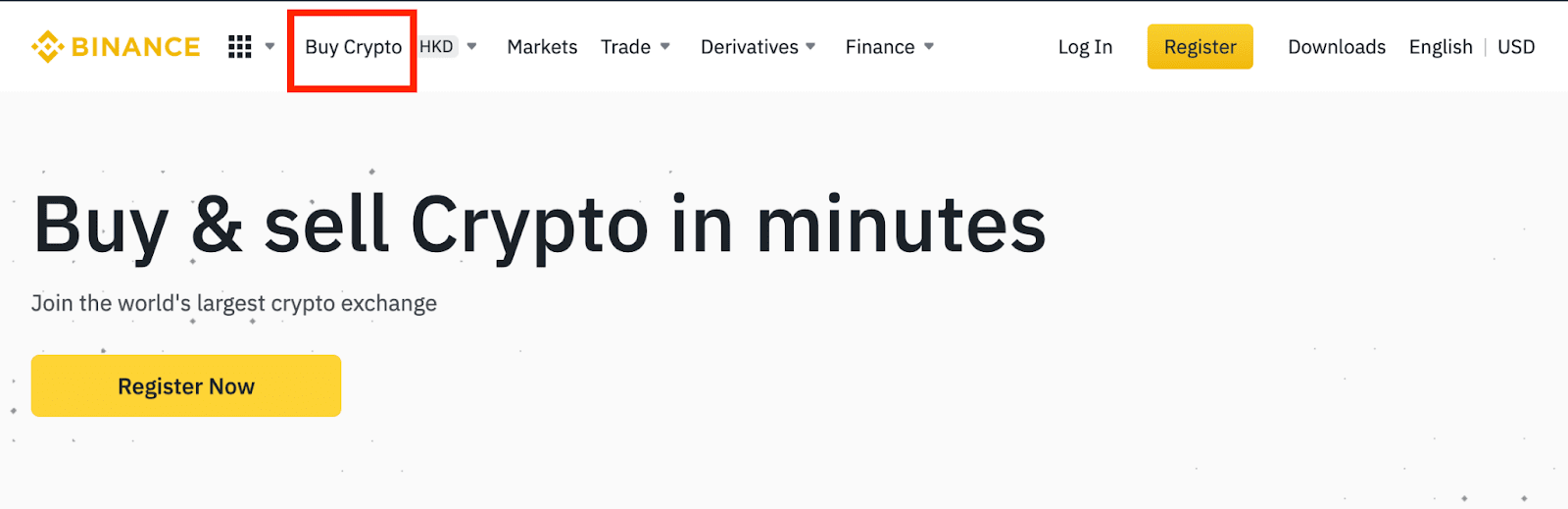
Varför har inte min insättning krediterats
Varför har min insättning krediterats ännu?
Att överföra pengar från en extern plattform till Binance innebär tre steg:
- Uttag från den externa plattformen
- Blockchain nätverksbekräftelse
- Binance sätter in pengarna på ditt konto
Ett uttag av tillgångar markerat som "avslutat" eller "framgång" i plattformen du drar din krypto från betyder att transaktionen framgångsrikt sändes till blockchain-nätverket. Det kan dock fortfarande ta lite tid för den specifika transaktionen att vara fullständigt bekräftad och krediterad till plattformen du drar ut din krypto till. Mängden nödvändiga "nätverksbekräftelser" varierar för olika blockkedjor.
Till exempel:
- Alice vill sätta in 2 BTC i sin Binance-plånbok. Det första steget är att skapa en transaktion som överför pengarna från hennes personliga plånbok till Binance.
- Efter att ha skapat transaktionen måste Alice vänta på nätverksbekräftelserna. Hon kommer att kunna se den väntande insättningen på sitt Binance-konto.
- Medlen kommer att vara tillfälligt otillgängliga tills insättningen är klar (1 nätverksbekräftelse).
- Om Alice bestämmer sig för att ta ut dessa pengar måste hon vänta på 2 nätverksbekräftelser.
På grund av möjlig nätverksstockning kan det bli en betydande fördröjning i behandlingen av din transaktion. Du kan använda TxID (Transaktions-ID) för att slå upp statusen för överföringen av dina tillgångar genom att använda en blockchain explorer.
- Om transaktionen ännu inte har bekräftats fullt ut av blockchain-nätverksnoderna eller inte har nått det minsta antal nätverksbekräftelser som anges av vårt system, vänta tålmodigt på att den ska behandlas. När transaktionen har bekräftats kommer Binance att kreditera pengarna på ditt konto.
- Om transaktionen bekräftas av blockkedjan men inte krediteras ditt Binance-konto, kan du kontrollera insättningsstatusen från Insättningsstatusfrågan. Du kan sedan följa instruktionerna på sidan för att kontrollera ditt konto, eller skicka en förfrågan om problemet.
Hur kontrollerar jag transaktionsstatus på blockchain?
Logga in på ditt Binance-konto och klicka på [Plånbok] - [Översikt] - [Transaktionshistorik] för att se din insättningspost för kryptovaluta. Klicka sedan på [TxID] för att kontrollera transaktionsdetaljerna.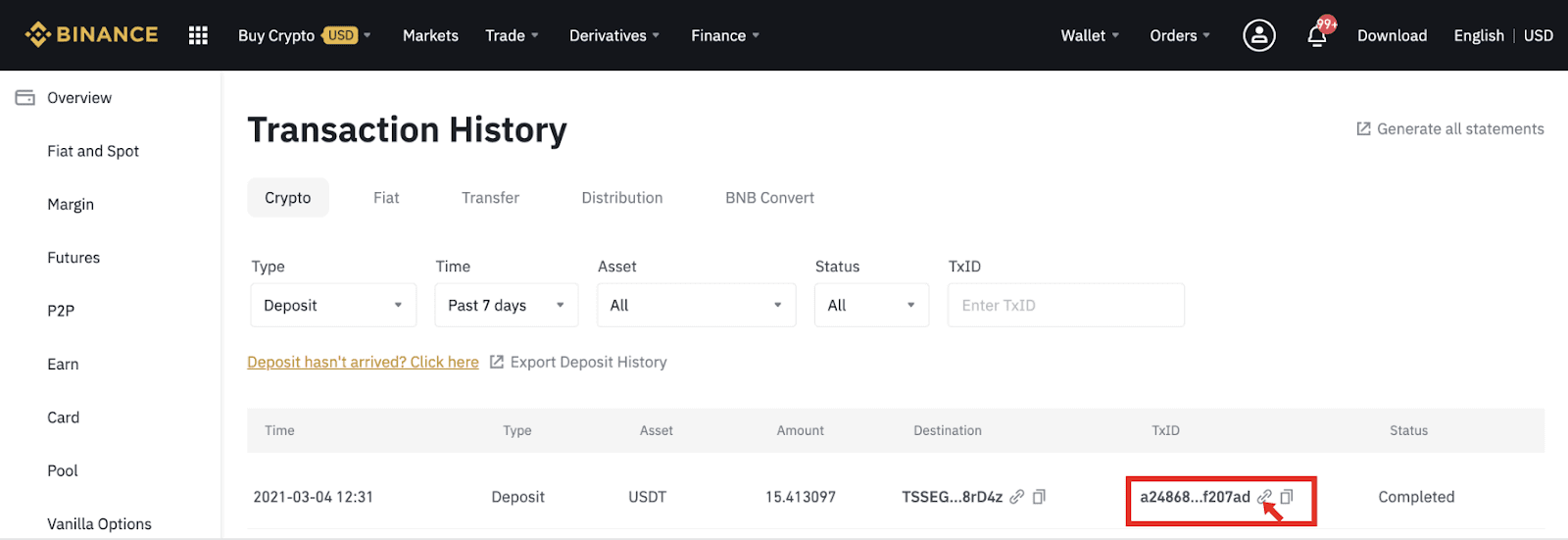
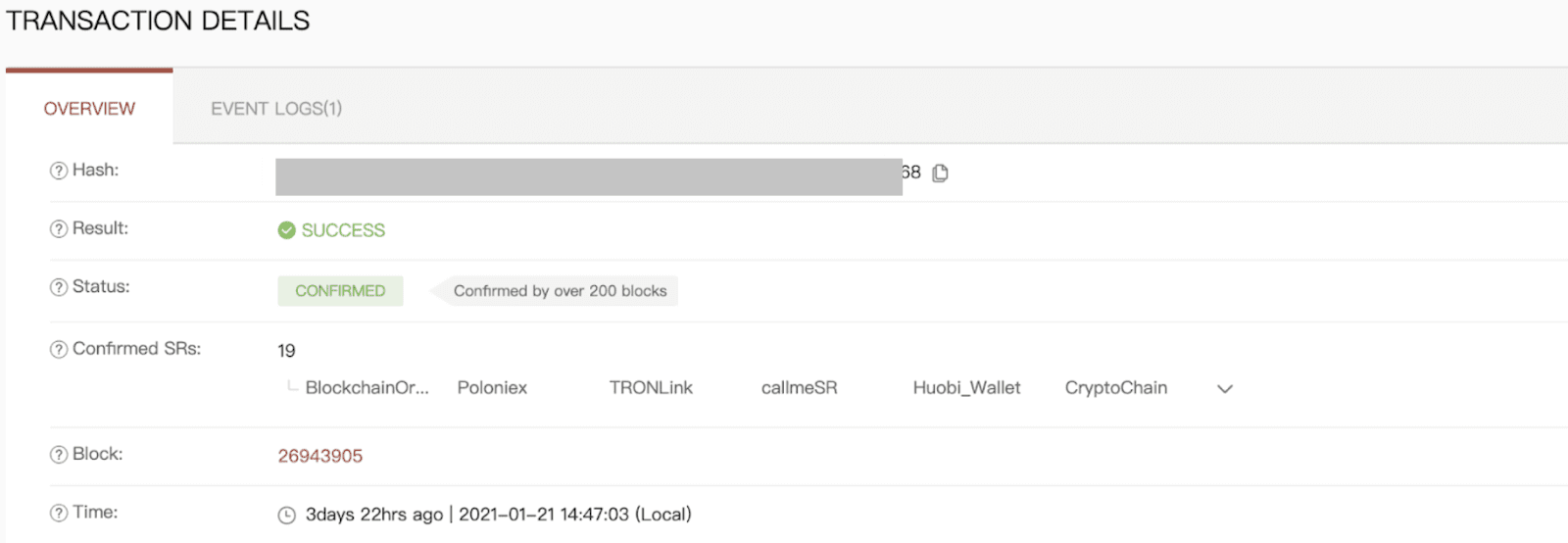
Handel
Vad är en begränsningsorder
En limitorder är en order som du lägger i orderboken med ett specifikt limitpris. Den kommer inte att utföras omedelbart som en marknadsorder. Istället kommer limitordern endast att utföras om marknadspriset når ditt limitpris (eller bättre). Därför kan du använda limitordrar för att köpa till ett lägre pris eller sälja till ett högre pris än det aktuella marknadspriset.
Till exempel lägger du en köpgräns för 1 BTC till 60 000 $, och det aktuella BTC-priset är 50 000. Din limitorder kommer att fyllas omedelbart till $50 000, eftersom det är ett bättre pris än det du anger ($60 000).
På samma sätt, om du lägger en säljgränsorder för 1 BTC till 40 000 $ och det aktuella BTC-priset är 50 000 $. Beställningen kommer att fyllas omedelbart till 50 000 USD eftersom det är ett bättre pris än 40 000 USD.
| Marknadsorder | Limit Order |
| Köper en tillgång till marknadspris | Köper en tillgång till ett fast pris eller bättre |
| Fylls omedelbart | Fylls endast till limitorderns pris eller bättre |
| Manuell | Kan ställas in i förväg |
Vad är en marknadsorder
En marknadsorder utförs till det aktuella marknadspriset så snabbt som möjligt när du lägger ordern. Du kan använda den för att lägga både köp- och säljorder.
Du kan välja [Belopp] eller [Totalt] för att lägga en köp- eller säljmarknadsorder. Om du till exempel vill köpa en viss mängd BTC kan du ange beloppet direkt. Men om du vill köpa BTC med en viss summa pengar, till exempel 10 000 USDT, kan du använda [Totalt] för att lägga köpordern.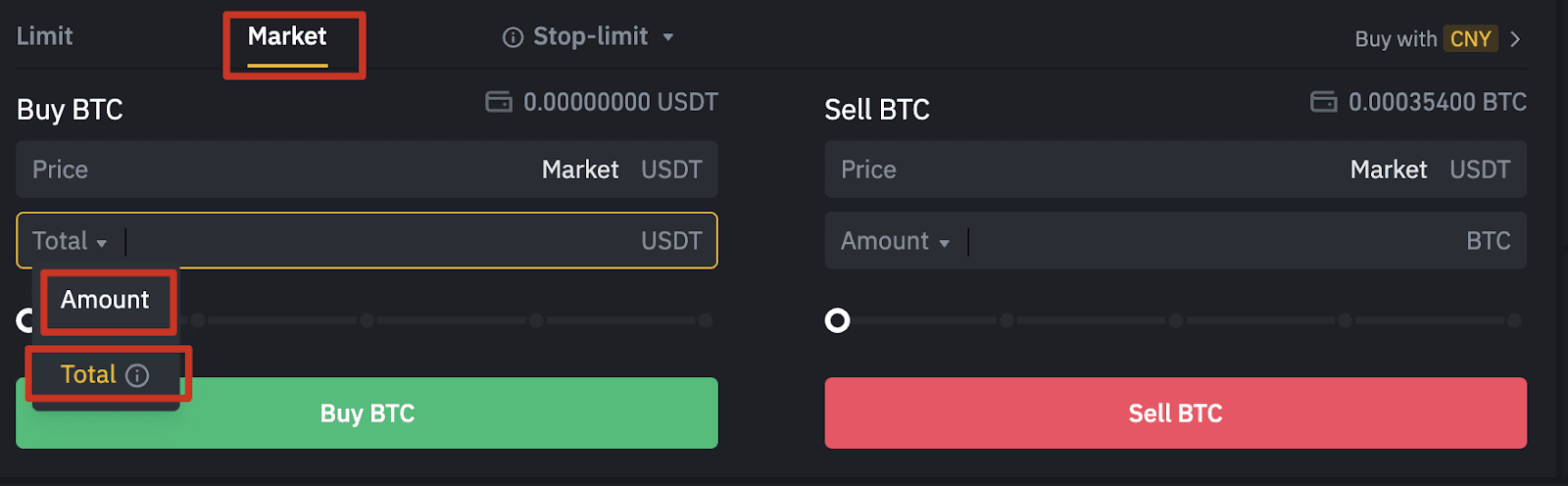
Hur man visar min spothandelsaktivitet
Du kan se dina spothandelsaktiviteter från panelen Orders and Positions längst ned i handelsgränssnittet. Växla helt enkelt mellan flikarna för att kontrollera din öppna orderstatus och tidigare utförda order.
1. Öppna beställningar
Under fliken [Öppna beställningar] kan du se detaljer om dina öppna beställningar, inklusive:- Beställningsdatum
- Trading par
- Beställningstyp
- Beställningspris
- Beställningsbelopp
- Fylld %
- Totalt belopp
- Utlösande villkor (om några)

För att endast visa aktuella öppna beställningar, markera rutan [Göm andra par] . 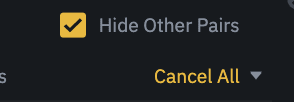
För att avbryta alla öppna beställningar på den aktuella fliken, klicka på [Avbryt alla] och välj den typ av beställningar som ska avbrytas.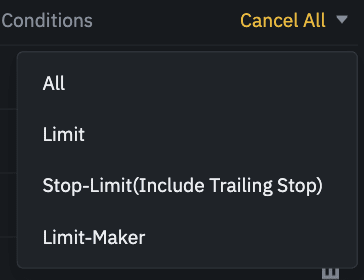
2. Orderhistorik
Orderhistorik visar ett register över dina fyllda och ouppfyllda beställningar under en viss period. Du kan se beställningsinformation, inklusive:- Beställningsdatum
- Trading par
- Beställningstyp
- Beställningspris
- Fyllt orderbelopp
- Fylld %
- Totalt belopp
- Utlösande villkor (om några)

3. Handelshistoria
Handelshistorik visar ett register över dina fyllda beställningar under en given period. Du kan också kontrollera transaktionsavgifterna och din roll (market maker eller taker).För att se handelshistorik, använd filtren för att anpassa datumen och klicka på [Sök] .
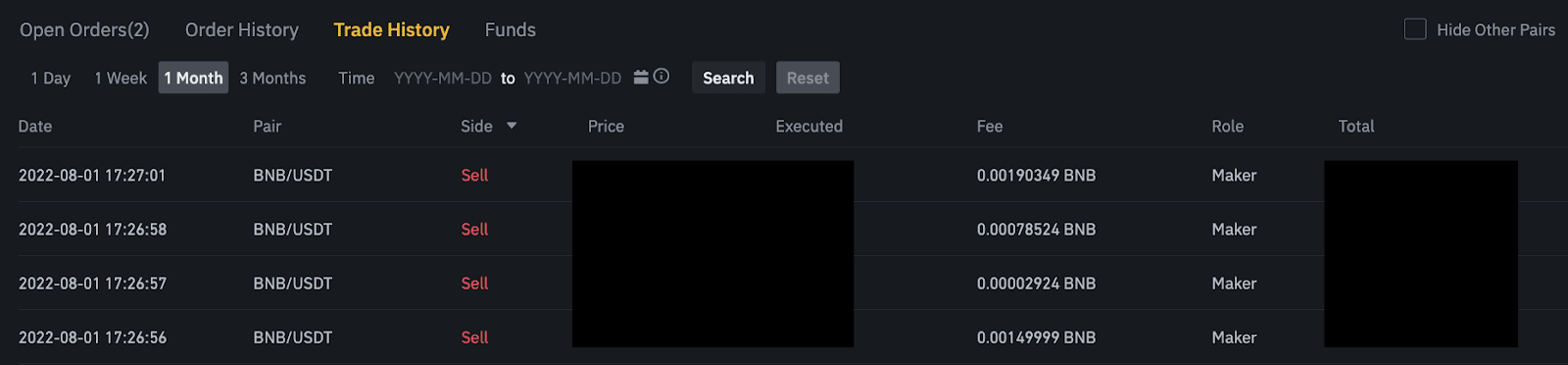
4. Medel
Du kan se detaljer om tillgängliga tillgångar i din Spot-plånbok, inklusive myntet, totalt saldo, tillgängligt saldo, medel i ordning och det uppskattade BTC/fiat-värdet.
Observera att det tillgängliga saldot hänvisar till hur mycket pengar du kan använda för att göra beställningar.

Uttag
Varför har mitt uttag nu kommit?
Jag har gjort ett uttag från Binance till en annan börs/plånbok, men jag har inte fått mina pengar än. Varför?Att överföra pengar från ditt Binance-konto till en annan börs eller plånbok innebär tre steg:
- Uttagsbegäran på Binance
- Blockchain nätverksbekräftelse
- Sätt in på motsvarande plattform
Normalt kommer ett TxID (Transaktions-ID) att genereras inom 30-60 minuter, vilket indikerar att Binance har sänt uttagstransaktionen.
Det kan dock fortfarande ta lite tid för den specifika transaktionen att bekräftas, och ännu längre tid för pengarna att krediteras i destinationsplånboken. Mängden nödvändiga nätverksbekräftelser varierar för olika blockkedjor.
Till exempel:
- Bitcoin-transaktioner verifieras att din BTC är insatt på ditt motsvarande konto efter att ha nått 1 nätverksbekräftelse.
- Dina tillgångar fryses tillfälligt tills den underliggande insättningstransaktionen når 2 nätverksbekräftelser.
Obs :
- Om blockchain explorer visar att transaktionen inte är bekräftad, vänligen vänta på att bekräftelseprocessen ska slutföras. Detta varierar beroende på blockchain-nätverket.
- Om blockchain explorer visar att transaktionen redan är bekräftad betyder det att dina pengar har skickats ut framgångsrikt och vi kan inte ge någon ytterligare hjälp i denna fråga. Du skulle behöva kontakta ägaren/supportteamet för destinationsadressen för att söka ytterligare hjälp.
- Om TxID inte har genererats 6 timmar efter att du klickat på bekräftelseknappen från e-postmeddelandet, vänligen kontakta vår kundsupport för hjälp och bifoga skärmdumpen för uttagshistoriken av den relevanta transaktionen. Se till att du har tillhandahållit ovanstående information så att kundtjänstagenten kan hjälpa dig i tid.
Hur kontrollerar jag transaktionsstatus på blockchain?
Logga in på Binance och klicka på [Plånbok]-[Översikt]-[Transaktionshistorik] för att hitta dina uttagsposter för kryptovaluta. Om [Status] visar att transaktionen "bearbetas", vänta på att bekräftelseprocessen ska slutföras.
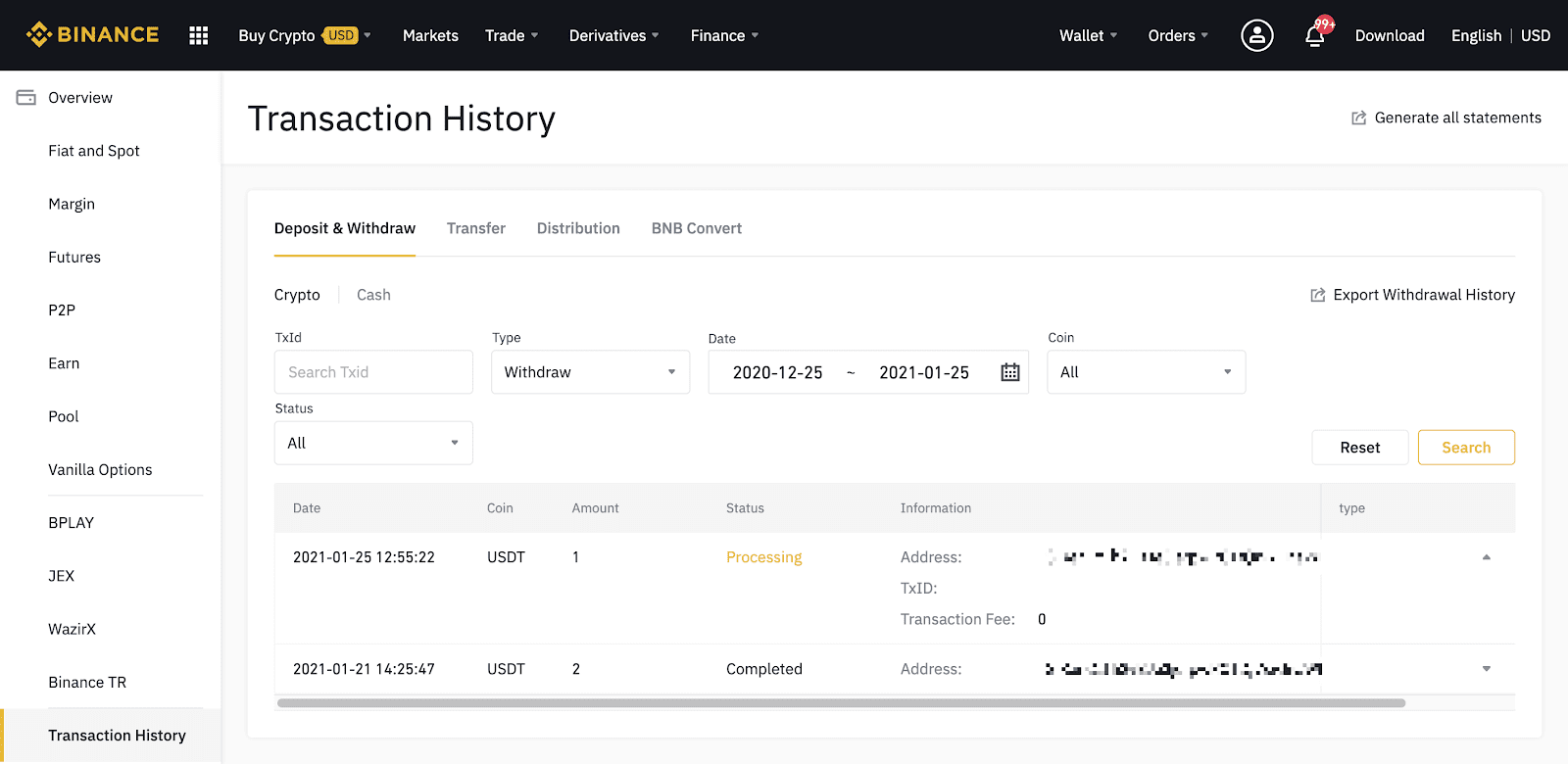
Om [Status] visar att transaktionen är "Slutförd" kan du klicka på [TxID] för att kontrollera transaktionsdetaljerna i en blockutforskare.
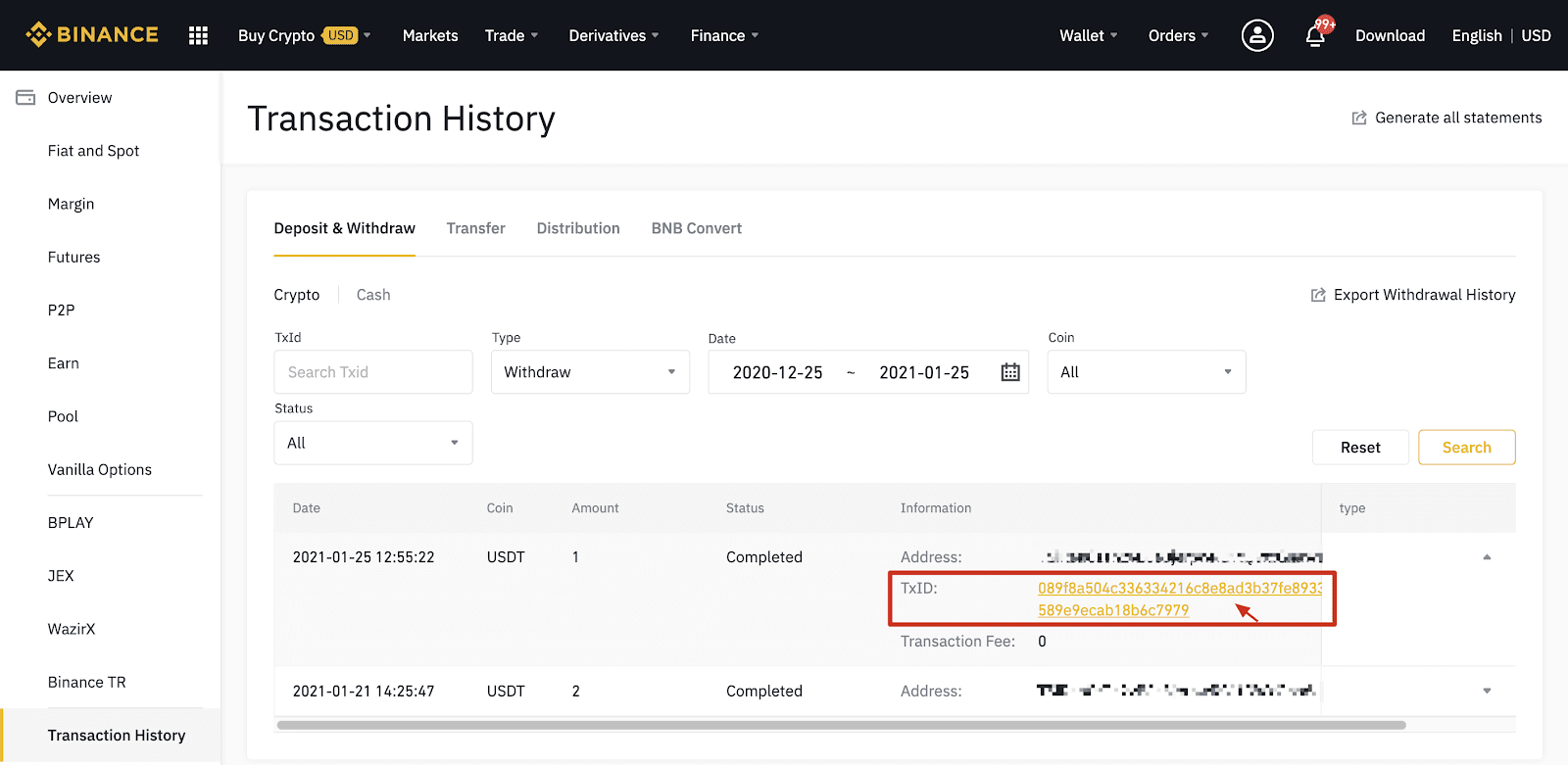
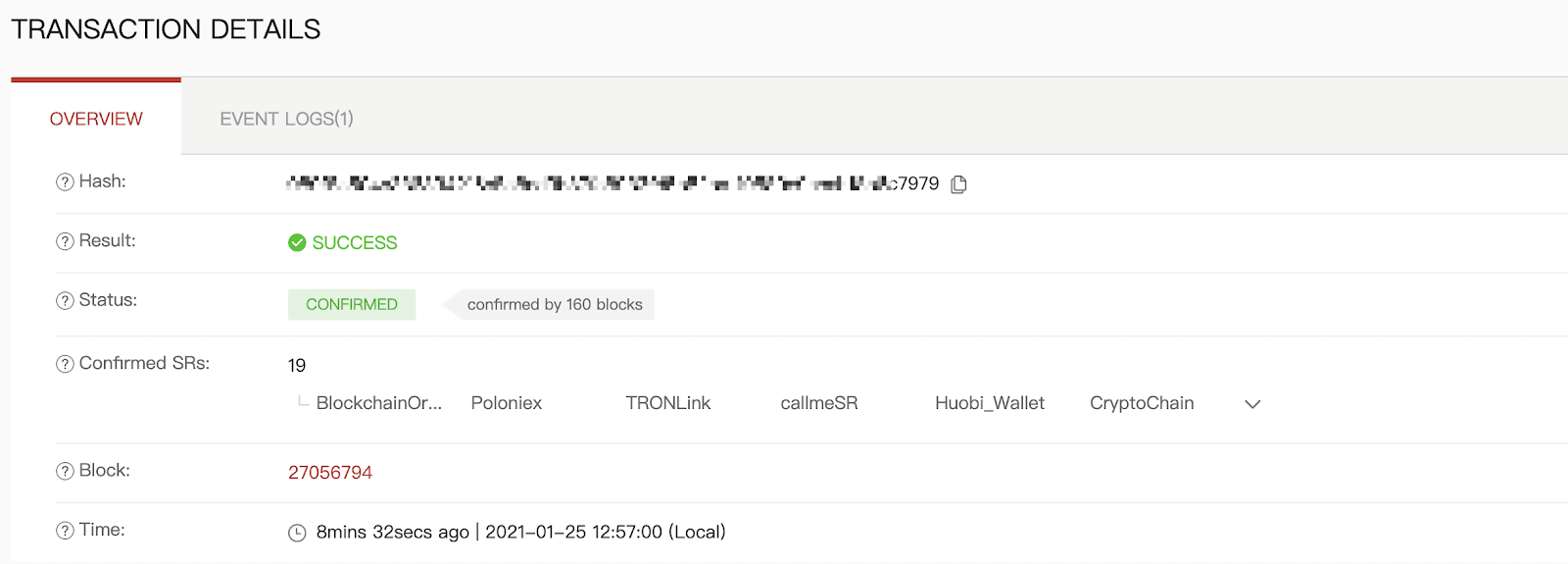
Återkallande till en felaktig adress
Vårt system initierar uttagsprocessen så snart du klickar på [Skicka] efter att ha godkänt säkerhetsverifieringen. E-postmeddelanden med bekräftelse på uttag kan identifieras med deras ämnesrader som börjar med: "[Binance] Uttag begärt från...". 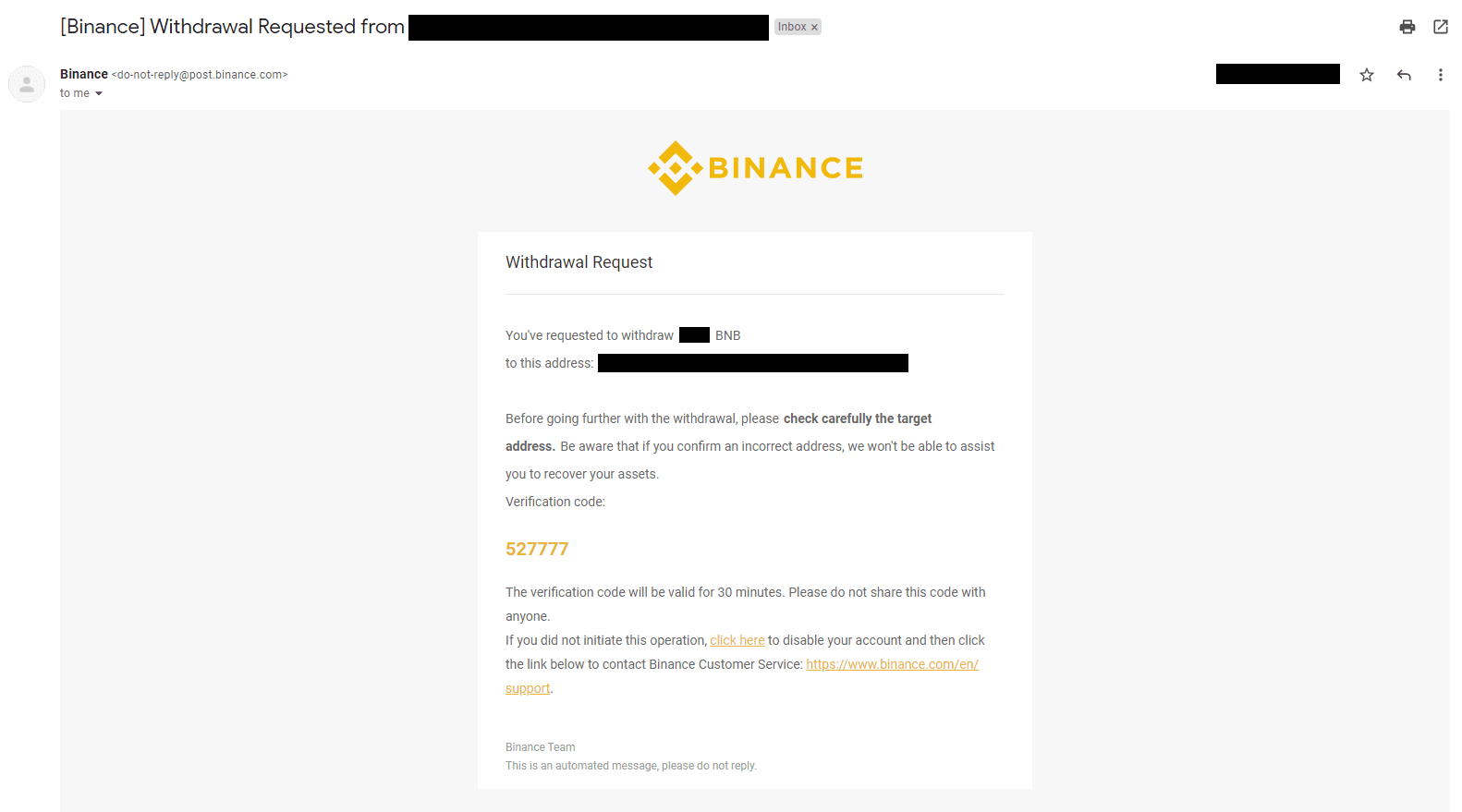
Om du av misstag har tagit ut pengar till fel adress kan vi inte hitta mottagaren av dina pengar och ge dig ytterligare hjälp. Om du har skickat dina mynt till en felaktig adress av misstag, och du känner ägaren till denna adress, rekommenderar vi att du kontaktar kundsupporten för den plattformen.
Levereras erbjudandena jag ser på P2P-utbyte av Binance?
Erbjudandena du ser på P2P-erbjudandesidan erbjuds inte av Binance. Binance fungerar som en plattform för att underlätta handeln, men erbjudandena tillhandahålls av användare på individuell basis.
Hur skyddas jag som P2P-handlare?
Alla onlineaffärer skyddas av deposition. När en annons läggs upp reserveras mängden krypto för annonsen automatiskt från säljarens p2p-plånbok. Det betyder att om säljaren springer iväg med dina pengar och inte släpper din krypto, kan vår kundsupport släppa krypton från de reserverade medlen till dig.
Om du säljer, släpp aldrig pengarna innan du bekräftar att du har fått pengar från köparen. Var medveten om att vissa av de betalningsmetoder som köparen använder inte är omedelbara och kan riskera att bli återuppringd.
Slutsats: Din resa till Binance Trading börjar
Att starta din handelsresa på Binance 2021 är enklare än någonsin med dess användarvänliga gränssnitt och säkra plattform. Genom att följa denna steg-för-steg-guide kan du skapa ett konto, sätta in pengar och göra din första handel med tillförsikt. Kom ihåg att börja med små belopp, använd säkerhetsfunktioner och utbilda dig kontinuerligt om marknadstrender. Trevlig handel!